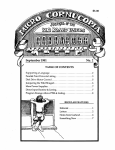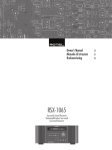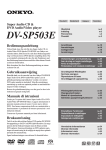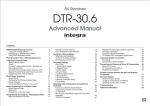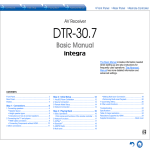Download HT-R693
Transcript
HT-R693 AV RECEIVER It De Nl Sv Manuale di Base Fi Manuale Avanzato qui presente http://www.onkyo.com/manual/htr693/adv/it.htmll It Prima di iniziare Sul Manuale di base Caratteristiche Il Manuale di base guida attraverso i passi fondamentali per utilizzare il ricevitore AV dalle connessioni al televisore, al sistema di diffusori e ai componenti di riproduzione fino alle funzioni necessarie per la riproduzione. Allo stesso modo, il Manuale di base vi informa con le istruzioni sulle funzioni usate di frequente. Inoltre, c’è un’altra parte del manuale chiamata Manuale avanzato che vi informa con notizie più dettagliate, e che, dal punto di vista ecologico, abbiamo deciso di pubblicare sul web. r Dotato di amplificatori a 7 canali r Supporta la riproduzione in formato Dolby Atmos che fornisce il posizionamento e il a 360 gradi dei suoni compreso il suono globale r La modalità di ascolto Dolby Surround espande una sorgente a 2, 5,1 o 7,1 canali alle configurazione degli altoparlanti disponibili r Tecnologia Qdeo™ integrata r Dotato di jack 4K 60 Hz compatibili con passthrough HDMI IN/OUT (tra i jack HDMI IN, solo da IN1 a IN4 supportano 4K) r Supporta la funzione HDMI Through che permette la trasmissione dai dispositivi di riproduzione al televisore in modalità standby r Supporta HDCP2.2, una rigorosa protezione dalla copia per fornire contenuti di alta qualità (solo HDMI IN3/HDMI OUT MAIN) r Supporta ARC (Audio Return Channel) r Supporta la riproduzione della memoria USB r Supporta una varietà di funzioni di rete come Internet Radio, DLNA, ecc. r Supporta dispositivi mobili abilitati Wi-Fi, Bluetooth e MHL r Capacità di bi-amplificazione r A/V Sync Funzione per correggere la deviazione di audio e video r Funzione multi-zona che permette di riprodurre una sorgente diversa in una stanza separata dalla stanza principale r 32 bit DSP (Digital Signal Processor) con eccellenti prestazioni di calcolo r Music Optimizer™ per file musicali digitali compressi r Sistema Phase Matching Bass r Impostazione automatica degli altoparlanti disponibile usando il microfono calibrato in dotazione (AccuEQ Room Calibration) r Supporta la riproduzione di MP3, FLAC, WAV, Ogg Vorbis, Apple Lossless, DSD, Dolby TrueHD tramite la rete e il dispositivo di memorizzazione USB (i formati supportati variano in base all’ambiente di utilizzo) Manuale avanzato Il Manuale avanzato è sempre aggiornato con le informazioni più recenti con un’interfaccia facile da usare, che non tiene conto del fatto che l’accesso avvenga da PC o da smartphone, aiuta a capire più approfonditamente il ricevitore AV. Il Manuale avanzato consiste dei seguenti capitoli. r Dettagli sulla riproduzione AM/FM r Riproduzione di file musicali su un dispositivo di memorizzazione USB r Ascolto delle Internet Radio r Riproduzione di musica con DLNA r Riproduzione di file musicali in una cartella condivisa r Gestione di file musicali con il telecomando r Modalità di ascolto r Impostazioni Avanzate r Gestione di altri componenti con il telecomando r Collegamenti degli altoparlanti avanzati r Collegamento e azionamento dei componenti RI Onkyo r Aggiornamento firmware r Risoluzione dei problemi r Informazioni di riferimento Manuale Avanzato qui presente http://www.onkyo.com/manual/htr693/adv/it.html 2 Accessori in dotazione Antenna FM per interni --- (1) Antenna AM a telaio --- (1) Telecomando (RC-880M) --- (1) Batterie (AA/R6) --- (2) Microfono per l’impostazione dei diffusori --- (1) ¼ Il numero tra parentesi indica la quantità. Sulle confezioni, la lettera aggiunta alla fine del nome del prodotto indica il colore. Come usare il telecomando Sensore del telecomando Ricevitore AV Batterie (AA/R6) Circa 5 m ¼ Se non si intende utilizzare il telecomando per un lungo periodo di tempo, rimuovere le batterie per evitare perdite. ¼ Notare che tenere all’interno le batterie esaurite potrebbe causare corrosione, con conseguenti danni al telecomando. Punto 1: Connessioni TV Personal computer HDMI IN HDMI OUT Cavo HDMI Per usare la funzione ARC, collegarsi al jack HDMI ARC compatibile del televisore ed effettuare una impostazione adeguata sull’unità. Vedere “2nd Step: Source HDMI Connection" del “Punto 2: Impostazione”. OUT HDMI OUT HDMI OUT Console per giochi 1 Decoder/videoregistratore digitale, ecc. Collegamento di TV e lettori Importante: Il cavo di alimentazione deve essere collegato solo dopo che sono stati completati tutti gli altri collegamenti. Collegamento cavo HDMI L’unità ha molti HDMI jack sul pannello posteriore e ciascuno di essi corrisponde a un pulsante del selettore di ingresso con lo stesso nome sul pannello frontale. Per esempio, un lettore Blu-ray Disc sarà collegato al jack HDMI IN1 e il pulsante BD/ DVD sul pannello frontale sarà usato per ascoltare il suono in riproduzione (se il lettore è compatibile con CEC, l’ingresso sarà modificato automaticamente). Se si aggiunge un ulteriore lettore Blu-ray Disc, è possibile utilizzare qualsiasi altro jack diverso da HDMI IN1. È possibile cambiare l’attribuzione dei jack di HDMI OUT Lettore Blu-ray Disc/DVD Decoder via satellite/via cavo, ecc. ingresso e dei pulsanti del selettore di ingresso. Per informazioni su come eseguire le impostazioni, vedere il Manuale Avanzato. Per collegare il televisore e l’unità, collegare il jack HDMI OUT MAIN dell’unità e il jack HDMI IN del televisore con un cavo HDMI. Con questo collegamento, è possibile visualizzare la schermata di impostazioni dell’unità sul televisore o trasmettere segnali video/audio dal lettore al televisore. Se il televisore supporta ARC (Audio Return Channel), è possibile riprodurre il suono del televisore tramite gli altoparlanti del ricevitore AV solo con questo collegamento. Se il proprio televisore non supporta ARC, è necessaria, oltre al collegamento del jack HDMI OUT MAIN, è necessario collegare un cavo ottico digitale tra il jack ottico di uscita audi digitale del televisore e il jack DIGITAL IN OPTICAL dell’unità, oppure un cavo RCA per collegare il jack uscita audio del televisore e il jack VIDEO/AUDIO IN TV/CD dell’unità. z Collegamento audio con un televisore che non supporta ARC ¼ Selezionare un collegamento adatto al televisore. TV DIGITAL OPTICAL OUT AUDIO OUT L’unità supporta la funzione HDMI Through che permette la trasmissione dai lettori al televisore anche se l’unità si trova in standby. Si devono modificare le impostazioni per abilitare il collegamento delle selezione ingresso con un dispositivo compatibile CEC, il collegamento con l’ARC compatibile e la funzione HDMI Through. Vedere “2nd Step : Source Connection” del Punto 2: Impostazione”. 3 Punto 1: Connessioni r Per fruire del video protetto HDCP2.2, collegare il lettore al jack HDMI IN3 e il televisore al jack HDMI OUT MAIN dell’unità. Il lettore e il televisore devono supportare HDCP2.2. r Per riprodurre video 4K o 1080p, usare il cavo HDMI ad alta velocità. r Un altro televisore può essere collegato al jack HDMI OUT SUB. Per utilizzare la funzione che consente di visualizzare la schermata di impostazione dell’unità sul televisore, collegare quest’ultimo al jack HDMI OUT MAIN. r Si possono inviare video e audio di un MHL dispositivo mobile abilitato MHL collegandolo al jack AUX INPUT HDMI/MHL sul pannello frontale. Collegamento di componenti senza HDMI Se il componente AV non è dotato di jack HDMI, usare un jack disponibile del componente per il collegamento via cavo con questa unità. Proprio come i jack HDMI, altri jack su questa unità hanno un pulsante del selettore di ingresso preassegnato sul pannello frontale. Vedere il nome del pulsante del selettore di ingresso indicato con il jack quando si collega il dispositivo. 1 4 5 Collegamento segnale audio 1 Collegamento digitale: Usare un cavo ottico digitale (OPTICAL) o un cavo coassiale digitale (COAXIAL) per il collegamento a un lettore. ¼ Poiché il jack ottico di ingresso digitale ha un coperchio, spingere il cavo contro il coperchio per farlo girare all’interno. Cavo coassiale digitale (COAXIAL) I segnali video in ingresso al jack di ingresso video composito o ai jack di ingresso COMPONENT VIDEO IN saranno convertiti in alto a segnali HDMI e quindi emessi dal jack di uscita HDMI. Si noti che non è possibile convertire segnali di ingresso audio digitali ad analogici o viceversa. analogico (RCA) per il collegamento a un lettore. Per godere di una riproduzione multi-zone dell’audio da un lettore CD o da un altro lettore simile senza jack di uscita HDMI, è necessario utilizzare il cavo RCA per collegare i jack corrispondenti del lettore e questa unità. Per i dettagli sulla funzione multi-zona, vedere la sezione 6 “Utilizzo della funzione multi-zona” di “Punto 3: In riproduzione”. Cavo audio analogico (RCA) ¼ Se usa una testina di tipo MC, installare un equalizzatore audio compatibile con una testina di tipo MC tra l’unità e il giradischi collegandolo al jack 2 TV/CD. Per i dettagli, fare riferimento al manuale di istruzioni del Dock RI. ¼ Se il giradischi ha un cavo di messa a terra, collegarlo al terminale GND di questa unità. Se il connessione del cavo di terra aumenta il disturbo, scollegarlo. Collegamento segnale video L’unità ha una funzione di upconversion video. Per i dettagli, vedere la sezione successiva. 4 Usare un cavo video component per collegare a un televisore con i jack di ingresso video component e a un lettore con i jack di uscita video component. Cavo video component ¼ I segnali video da esso trasmessi hanno qualità più elevata rispetto a quelli del cavo video composito. 4 Cavo video composito 2 Collegamento analogico: Utilizzare un cavo audio MM e non ha un equalizzatore audio integrato, collegarlo al jack 3 PHONO. Se il giradischi collegato dispone di un equalizzatore audio integrato, collegarlo al jack 2 TV/CD. 2 televisore con jack di ingresso video composito o a un lettore con jack di uscita video composito. Cavo ottico digitale (OPTICAL) 3 Collegamento con giradischi: Se usa una puntina di tipo 3 5 Usare un cavo video composito per collegare a un Ricevitore AV ¼ Quando i segnali video in ingresso sono convertiti ai jack COMPONENT VIDEO IN e vengono emessi dal jack HDMI OUT, impostare la risoluzione del lettore su 480i o 576i. Se l’ingresso ha risoluzione 480p/576p o più alta, apparirà un messaggio che invita a cambiare l’impostazione della risoluzione. Se il lettore non supporta l’uscita 480i o 576i, usare il jack video composito. ¼ Se segnali video multipli in ingresso sono immessi in un sistema di ingresso, l’emissione avverrà nell’ordine di HDMI, COMPONENT VIDEO e video composito. Punto 1: Connessioni 2 Collegamento dei diffusori # Layout altoparlante HEIGHT RIGHT " Altoparlanti abilitati Dolby (anteriori) R Altoparlanti abilitati Dolby (anteriori) L HEIGHT LEFT $ Centro " ' FRONT RIGHT # $ & FRONT LEFT ' Subwoofer con amplificatore di potenza integrato % LINE INPUT " # Altoparlanti abilitati Dolby (anteriori) Altoparlanti centrali $ % & Diffusori surround Subwoofer ' r Per utilizzare la funzione multi-zona, vedere la sezione 6 “Utilizzo della funzione multi-zona” di “Punto 3: In riproduzione”. Gli altoparlanti abilitati Dolby "# con i loro diaframmi rivolti verso il soffitto creano un maggiore campo sonoro in modalità di ascolto Dolby Atmos fornendo suoni riecheggianti dal soffitto. Gli altoparlanti sull’anteriore uscita suono stereo. $ consente l’uscita dei suoni centrali come ad esempio i dialoghi e le voci. %& consentono di creare un campo sonoro posteriore. ' consente di riprodurre i suoni bassi e di creare un campo sonoro ricco. È possibile collegare all’unità fino a 2 subwoofer. r Per fruire della modalità di ascolto Dolby Atmos, i segnali in formato Dolby Atmos devono essere immessi da un lettore. & % Surround R Istruzioni su come collegare gli altoparlanti Per collegare gli altoparlanti abilitati Dolby (anteriori) "#, utilizzare due cavi per altoparlanti, uno per il collegamento di HEIGHT LEFT e HEIGHT RIGHT dei terminali SPEAKERS ai terminali BACK or HEIGHT dell'unità e l'altro per il collegamento di FRONT LEFT e FRONT RIGHT ai Surround L terminali FRONT. Utilizzare un cavo altoparlante per il collegamento degli altri altoparlanti. 12-15 mm 5 Punto 1: Connessioni Tagliare e rimuovere il rivestimento in plastica dalla parte finale del cavo del diffusore, torcere la parte centrale e collegarla al terminale. Effettuare un collegamento corretto tra i jack dell’unità e i jack dei diffusori (+ con + e - con -) per ciascun canale. Se il collegamento è errato, il suono dei bassi potrebbe diventare scadente a causa della fase inversa. ¼ I terminali degli altoparlanti del sistema Home Theater sono colorati per una facile identificazione. Collegare un cavo colorato (+) di ciascun cavo altoparlante al corrispondente del terminale dell’altoparlante dello stesso colore. Collegare un subwoofer collegando il jack LINE INPUT al jack PRE OUT SUBWOOFER come illustrato in figura. ¼ Fino a due subwoofer con amplificatore di potenza integrato possono essere collegati a questa unità. Impostare l’interruttore di selezione del filtro cut-off del subwoofer su DIRECT, se possibile. Se il subwoofer non ha un interruttore di selezione del filtro cut-off ma ha una ghiera di regolazione di frequenza cut-off, girare questa alla massima frequenza. Se il subwoofer non ha un amplificatore di potenza integrato, è possibile collegare un amplificatore di potenza tra l’unità e il subwoofer. 3 Connessione alla rete Altri collegamenti Collegamenti antenna AM/FM Collegare le antenne per ascoltare le trasmissioni AM/FM. Quando si ascoltano le trasmissioni per la prima volta, sistemare la posizione e l’orientamento dell’antenna per ottenere la migliore ricezione possibile. È possibile fruire delle Internet radio e di DLNA collegando l’unità alla LAN. L’unità può essere connessa al router con un cavo Ethernet o al router LAN wireless tramite una connessione Wi-Fi. In caso di connessione tramite cavo, connettere il cavo Ethernet alla porta ETHERNET. Per l’impostazione del Wi-Fi, vedere “4th Step : Network Connection” del Punto 2: Impostazione”. Internet radio Antenna AM a telaio (in dotazione) Antenna FM per interni (in dotazione) Router PC Nota Mandare in corto circuito il cavo + e il cavo - oppure far entrare in contatto il cavo interno con il pannello posteriore dell’unità potrebbe provocare danni. Inoltre, non collegare due o più cavi a un solo terminale del diffusore, oppure un altoparlante a diversi terminali. (Modelli nordamericani) (Modelli europei) Collegamento delle cuffie Montaggio dell’antenna a telaio AM (in dotazione). 6 NAS Fissare a parete con un chiodo. Collegare le cuffie stereo con uno spinotto standard (ø 6,3 mm) al jack PHONES sul pannello frontale. Il suono dei diffusori è disattivato durante l’uso delle cuffie. r Se si seleziona qualsiasi modalità di ascolto diversa da Pure Audio, Stereo, Mono e Direct, collegando le cuffie la modalità di ascolto passa a Stereo. Punto 2: Impostazione Importante: Quando l’unità viene accesa per la prima volta, viene lanciata automaticamente l’installazione guidata della sezione 2. Se si usa l’installazione guidata per effettuare l’impostazione iniziale, collegare un televisore al jack HDMI OUT MAIN dell’unità tramite un collegamento HDMI. 1 Accensione Collegare il cavo di alimentazione alla presa. Premere zON/STANDBY sull’unità principale o zRECEIVER sul telecomando per accendere l’unità o per passare in modalità standby. Initial Setup 2 Creazione della configurazione iniziale con l’installazione guidata Leggere prima di iniziare la procedura: Impostare rispondendo alla guida mostrata sullo schermo del televisore. Selezionare la voce con i cursori del telecomando e premere ENTER per confermare la selezione. Per tornare alla schermata precedente, premere RETURN. r Se si termina la procedura prima della fine o si cambia l’impostazione fatta nella configurazione iniziale e si desidera richiamare l’installazione guidata, premere RCV e HOME sul telecomando, selezionare “Setup” - “7.Hardware Setup” “Initial Setup”, quindi premere ENTER. Selezionare prima la lingua. Nella schermata successiva, verrà visualizzato il riepilogo dell’installazione guidata come presentato di seguito. Selezionare “Yes” in questa schermata e premere ENTER sul telecomando. Language Select English Deutsch Français Español Italiano Nederlands Svenska HOME Exit Initial Setup 1st Step: AccuEQ Room Calibration Sarà misurato il tono di prova che proviene da ciascun altoparlante per abilitare l’impostazione di numero di altoparlanti, livello volume, frequenze crossover ottimali di ciascun diffusore e distanza dalla posizione di ascolto primaria. Initial Setup AccuEQ Room Calibration This step you can automatically calibrate your room to get correct surround sound. Would you like to cailbrate your room now or later? Do it Now Do it Later HOME Exit 1. Collocare il microfono per l'impostazione. Quando viene visualizzata la schermata di avvio mostrata sopra, prima di avviare la procedura posizionare il microfono di configurazione altoparlante in dotazione alla posizione di misurazione facendo riferimento alla figura di seguito. Welcome to initial setup. Have you connected all the speakers and devices? TV Before starting, please connect speakers and sources. Now, would you like to start initial setup? 1st Step : AccuEQ Room Calibration 2nd Step : Source Connection 3rd Step : Remote Mode Setup Note sull’aggiornamento firmware: Se l’unità è connessa tramite LAN ed è disponibile un aggiornamento del firmware, apparirà il messaggio “Firmware Update Available”. Per eseguire l’aggiornamento, selezionare “Update Now” con i cursori del telecomando e premere ENTER. Quando compare “Completed!”, premere zON/STANDBY sull’unità principale per portare l’unità in modalità standby. Quindi, l’aggiornamento sarà completato. r L’unità entra automaticamente in modalità standby 3 minuti dopo che sul display compare “Completed!”. Anche in questo caso, l’aggiornamento sarà completato. 4th Step : Network Connection Yes No HOME Exit La procedura guidata di installazione procede in quattro passaggi come di seguito. 1st Step : AccuEQ Room Calibration (Calibrazione stanza AccuEQ) 2nd Step : Source Connection (Collegamento della sorgente) 3rd Step : Remote Mode Setup (Configurazione modalità remota) 4th Step : Network Connection (Connessione alla rete) :Area di ascolto :Posizioni di misurazione con microfono ¼ Non sarà possibile misurare correttamente se il microfono viene tenuto in mano. Non sarà possibile effettuare la misurazione durante l’uso delle cuffie. ¼ Il suono del subwoofer potrebbe non essere percepito poiché ha frequenze estremamente basse. Impostare il volume del subwoofer a circa la metà del volume massimo e la sua frequenza al livello massimo. ¼ Un forte suono di prova verrà udito durante la misurazione. La misurazione potrebbe essere interrotta in presenza di rumori ambientali o interferenze di frequenze radio. Chiudere la finestra e spegnere gli elettrodomestici e le luci fluorescenti. 7 Punto 2: Impostazione 2. Dopo aver posizionato il microfono nella posizione di misurazione, selezionare “Do it Now” con i cursori e premere ENTER. 3. Collegare il microfono al jack SETUP MIC dell’unità. r Se compare un messaggio di errore, seguire le istruzioni sullo schermo per eliminare la causa dell’errore. 7. Quando viene visualizzato “Please unplug setup microphone.”, scollegare il microfono. Jack SETUP MIC 6. Selezionare “Yes” con i cursori e premere ENTER per abilitare la funzione di collegamento CEC o selezionare “No” e premere ENTER per mantenerla disattivata. Source Connection 2nd Step : Source Connection The following CEC-compatible devices are found; Si può controllare se ciascuna sorgente di ingresso sia collegata correttamente o meno. Microfono per l’impostazione del diffusore Do you wish to turn on the CEC link? Integra DHS-8.8 1. Quando è visualizzata la schermata Source Connection, selezionare “Yes, Continue” con i cursori e premere ENTER. Yes No HOME Exi t Initial Setup Source Connection 4. Seguire le indicazioni visualizzate sullo schermo del televisore. Se si seleziona “Yes”, il collegamento con il televisore compatibile ARC e la funzione HDMI Through saranno impostati su “Auto” e abilitati. This step will start to check if the connections were made correctly. Would you like to continue? AccuEQ Room Calibration Front Speakers Type Height Speakers Type Powered Zone 2 Subwoofer 3rd Step : Remote Mode Setup Normal Bundled Speaker Yes. Continue No No. Skip Yes HOME Exit 2. Selezionare l’ingresso desiderato per controllare il Set bi-amp only if you use 2 channel amp for each front speaker. ENTER Next Quando è visualizzata la schermata precedente, premere ENTER sul telecomando. Assicurarsi che il subwoofer sia alimentato e premere ENTER sul telecomando nella schermata successiva. Verificare la posizione del microfono per la configurazione degli altoparlanti e premere ENTER sul telecomando nella schermata successiva. Parte l’impostazione automatica degli altoparlanti. 5. Il suono di prova è udibile dai diffusore collegati e si avvia l’impostazione automatica del diffusore. La misurazione sarà effettuata due volte per ciascun diffusore. Saranno necessari diversi minuti per il completamento. Tenere la stanza quanto più silenziosa possibile durante la misurazione. Se uno dei diffusori non produce il suono di prova, controllare l’eventuale scollegamento. r Durante la misurazione, ciascun altoparlante emette i toni di prova a un volume elevato. Fare attenzione alle perdite di suono che potrebbero disturbare i vicini o fare attenzione a non spaventare i bambini. 6. Al termine della misurazione, verrà visualizzato il risultato della stessa. Premere W/X sul telecomando per controllare le impostazioni. Premere ENTER con “Save” selezionato. 8 collegamento e premere ENTER. Avviare la riproduzione del dispositivo selezionato. Se il collegamento è corretto, il video/audio della sorgente di ingresso selezionata sull’unità verrà riprodotto. 3. Dopo aver controllato il collegamento, selezionare “Yes” con i cursori e premere ENTER. r Se si seleziona “No” e si preme ENTER, verrà visualizzata la causa dell’errore. Seguire la guida per eliminare la causa dell’errore e controllare di nuovo il collegamento. 4. Selezionare “Yes” con i cursori e premere ENTER sul telecomando per controllare il collegamento di altri ingressi o selezionare “No, Done Checking” e premere ENTER per saltare. Se si seleziona “Yes”, si torna alla schermata del punto 2. Se si seleziona “No, Done Checking”, si procederà al punto 5. 5. Abilitazione del funzionamento collegato HDMI e altre funzioni Nella schermata successiva, è possibile abilitare il funzionamento collegato via HDMI con il dispositivo compatibile CEC, il collegamento con il televisore compatibile ARC e la funzione HDMI Through. Con i cursori sul telecomando, selezionare “Yes” per abilitarle o “No, Done Checking” per saltare, quindi premere ENTER. In questo passaggio, è possibile abilitare il funzionamento degli altri componenti tramite il telecomando dell’unità. Quando è visualizzata la schermata di avvio Remote Mode Setup, selezionare “Yes” con i cursori e premere ENTER sul telecomando. Seguire la guida per selezionare il pulsante REMOTE MODE desiderato e, nella schermata della tastiera, immettere i primi tre caratteri del marchio del dispositivo che verrà programmato (es., “ONK” per ONKYO) e cercare il codice telecomando. La guida spiegherà anche come impostare il telecomando. Initial Setup Remote Mode Setup Preprograming remote will give you control of other devices from AV receiver remote Would you like to setup your remote to control your devices? This may take a while depending on what and how many you have connected. You can always come back to remote setup from setup “8-2 Remote Mode Setup”. Yes No. Skip HOME Exit Punto 2: Impostazione 2. Selezionare e impostare il metodo di autenticazione. 4th Step : Network Connection La schermata “Enter Password” potrebbe essere visualizzata automaticamente al posto della schermata seguente se il router LAN wireless non dispone di un pulsante di impostazione automatica. Initial Setup Network Connection Do you want to connect network connection? It gives you network services that our AV Wi-Fi Setup receiver support. If you wish to skip this step. select “No. Skip”. Select the authentication method. Yes No. Skip HOME Exit le modalità di registrazione del PIN code sul punto di accesso, fare riferimento al manuale di istruzioni. 3. Stabilire una connessione. Il processo di connessione inizia e l’indicatore Wi-Fi sulla sinistra del display dell’unità inizia a lampeggiare. Quando la connessione è stata stabilita, l’indicatore Wi-Fi cambia da lampeggiante a fisso acceso. Se l’indicatore Wi-Fi non rimane acceso, significa che la connessione non è stata stabilita. Ripetere le impostazioni. Se “Push Button” non funziona, provare con “Enter Password”. Enter Password Si può controllare la connessione di rete ed effettuare l’impostazione del Wi-Fi. Quando è visualizzata la schermata di avvio Network Connection, selezionare “Yes” con i cursori e premere “ENTER” sul telecomando. Se si seleziona “Wired” nella schermata successiva, è possibile visualizzare lo stato di collegamento del cavo LAN. Per effettuare l’impostazione Wi-Fi, selezionare “Wireless”, premere ENTER sul telecomando e seguire le sezioni di seguito. Effettuare le seguenti preparazioni. La connessione Wi-Fi richiede un punto di accesso, per esempio un router LAN wireless (¼). Annotare la SSID e la password (key) del punto di accesso se vengono mostrati nella etichetta del corpo principale. Se il punto di accesso ha un pulsante di impostazione automatica (che potrebbe essere denominato diversamente a seconda del fabbricante), è possibile effettuare le impostazioni senza inserire la password. Per le modalità di utilizzo del pulsante di impostazione automatica del punto di accesso, fare riferimento al manuale di istruzioni. ¼ L’unità supporta la connessione Wi-Fi con punto di accesso a 2,4 GHz. 1. Selezionare l’SSID del punto di accesso da connettere con i cursori, quindi premere ENTER. Quando appare l’SSID del punto di accesso sullo schermo del televisore, selezionare il punto di accesso desiderato. r Se le impostazioni iniziali del punto di accesso sono state cambiate per saltare l’inserimento della password, si avvierà automaticamente il punto 3. r Se le impostazioni iniziali del punto di accesso sono state modificate per nascondere l’SSID, fare riferimento a “When the access point is not displayed”. Push Button PIN code Quando viene visualizzata la schermata qui sopra, selezionare e impostare uno dei tre metodi di autenticazione: “Enter Password”, “Push Button” e “PIN code”. Vedere di seguito i dettagli e come impostare ciascun metodo. Enter Password: Immettere la password del punto di accesso per stabilire la connessione. 1 Selezionare “Enter Password” con i cursori e premere ENTER. 2 Immettere la password (¼) nella schermata della tastiera, selezionare “OK” con i cursori, quindi premere ENTER. ¼ Selezionare “Shift” e premere ENTER per commutare tra maiuscole e minuscole. Selezionare “” o “” e premere ENTER per spostare il cursore nella direzione selezionata. Selezionare “Back Space” e premere ENTER per cancellare il carattere alla sinistra della posizione del cursore. Per scegliere se nascondere la password con “¼” o visualizzarla in formato testo, premere D sul telecomando. Premere +10 sul telecomando per abilitare la funzione “Shift” e CLR per cancellare tutti i caratteri inseriti. 3 Se il metodo di sicurezza del punto di accesso da connettere è WEP, selezionare “Default Key ID”, quindi selezionare “OK” e premere ENTER. Push Button: Usare il pulsante di impostazione automatica del punto di accesso per stabilire una connessione. 1 Selezionare “Push Button” con i cursori e premere ENTER. 2 Tenere premuto il pulsante di impostazione automatica del punto di accesso per i secondi necessari, selezionare “OK” con i cursori e premere ENTER. Quando il punto di accesso non viene visualizzato Selezionare “Other...” con il cursore c sul telecomando e premere ENTER per visualizzare la tastiera su schermo. Inserire SSID e password. Effettuare le seguenti impostazioni in base alle impostazioni del router. Metodo WPA/WPA2 Selezionare “WPA” o “WPA2” in “Security Method”, quindi selezionare “OK” e premere ENTER. Metodo WEP Selezionare “WEP” in “Security Method” e selezionare “Default Key ID”. Quindi selezionare “OK” e premere ENTER. r Se sul router LAN wireless non sono state effettuate le impostazioni di crittografia, selezionare “None” in “Security Method”, selezionare “OK” e premere ENTER. Uscire dall’installazione guidata Al termine della configurazione iniziale, selezionare “Finished” e premere ENTER sul telecomando. Il collegamento e l’impostazione dell’unità sono ora completati. Vedere il Punto 3 e divertirsi con l’home theater. PIN code: Selezionare questo metodo quando il pulsante di selezione automatica del punto di accesso è fuori portata. Selezionare “PIN code” con i cursori e premere ENTER per visualizzare il codice PIN di 8 cifre. Registrare il PIN code visualizzato sul punto di accesso, quindi selezionare “OK” con i cursori e premere ENTER. Per 9 Punto 3: In riproduzione 1 Riprodurre dal lettore e dalla TV Nomi delle parti del telecomando 1 1 Pulsante zRECEIVER: Consente di accendere l’unità o 2 3 di passare in standby . 2 Pulsante RCV: Commuta il telecomando alla modalità 8 di azionamento di questa unità. 3 Pulsante REMOTE MODE/INPUT SELECTOR: Consente di attivare l’input per la riproduzione. 9 z Per controllare l’unità: Il telecomando di questa unità ha la funzione modalità remota per il controllo di altri dispositivi. Non è possibile controllare questa unità quando il telecomando si trova nella modalità remota diversa da modalità RECEIVER (per il controllo di quest'unità). Assicurarsi di premere 2 RCV per selezionare la modalità RECEIVER prima di avviare il funzionamento. 1. Accensione Premere 1 zRECEIVER sul telecomando per accendere l’unità. r Spostare l’ingresso sul televisore a quello assegnato all’unità. Utilizzo del telecomando del televisore. 2. Selezionare l’ingresso dell’unità e iniziare la riproduzione sul lettore o sul televisore. r Premere 3 INPUT SELECTOR al quale il lettore desiderato è stato assegnato. Premere TV/CD per riprodurre il suono del televisore. È possibile utilizzare anche i pulsanti del selettore di ingresso sull’unità principale. r L’ingresso sarà selezionato automaticamente se il televisore o il lettore sono CEC compatibili e collegati all’unità tramite cavo HDMI. 3. Selezionare la modalità di ascolto desiderata. Premere i 6 pulsanti della modalità di ascolto per cambiare la modalità così da poter utilizzare diverse modalità di ascolto. Per maggiori dettagli sulle modalità di ascolto, fare riferimento a “Modalità di ascolto” alla pagina seguente. 4. FPulsanti VOLUME: Consente di regolare il volume. 10 4 Pulsanti cursore e pulsante ENTER: Consente di spostare il cursore e confermare la selezione. 5 Pulsante Q SETUP: Mostra il menu Quick Setup che F 6 4 5 G H 7 8 9 F G 6 H I 7 I permette di impostare le funzioni usate più di frequente incluse la selezione dell’ingresso e la regolazione del volume. Pulsanti modalità di ascolto: Consente di selezionare la modalità di ascolto. Pulsante DIMMER: Cambia la luminosità del display. Pulsante ZONE2: Da usare quando l’unità è collegata con un amplificatore integrato in una stanza separata e il suono viene riprodotto lì. Pulsante MUTING: Consente di silenziare temporaneamente l’audio. Pulsanti VOLUME: Consente di regolare il volume. Questo pulsante annulla anche la tacitazione. Pulsante RETURN: Riporta il display allo stato precedente. Pulsante HOME: Mostra il menu principale che consente di effettuare impostazioni avanzate e di usare le Internet radio e il DLNA. Pulsante DISPLAY: Cambia le informazioni sul display. r I pulsanti diversi da 1 – I servono ad azionare altri dispositivi. Punto 3: In riproduzione Modalità di ascolto È possibile selezionare una modalità di ascolto da varie opzioni, quali Dolby Digital, Dolby Atmos e DTS. Seleziona le modalità desiderate cambiando e ascoltando il suono corrente in modalità differenti. Le modalità di ascolto selezionabili dipendono dal formato del segnale di ingresso. MOVIE/TV: È possibile selezionare una modalità di ascolto adatta per film e programmi TV. MUSIC: È possibile selezionare una modalità di ascolto adatta alla musica. GAME: Consente di selezionare una modalità di ascolto adatta ai giochi. STEREO: È possibile selezionare una modalità di ascolto per lo stereo e tutte le sorgenti stereo dei canali. PURE AUDIO (solo per l’unità principale): I circuiti del display e del video analogico sono esclusi per ottenere un suono più puro. r Per i dettagli sulle modalità di ascolto, vedere il Manuale Avanzato. “Direct” per riprodurre i segnali di ingresso così come sono Selezionare questa modalità permette di riprodurre i segnali di ingresso così come sono. Per esempio, i segnali a 2 canali di un CD musicale saranno riprodotti in stereo, i segnali a 5,1 canali in 5,1 canali e i segnali Dolby Digital dei blu-ray disc o dei DVD nel campo sonoro Dolby Digital secondo il numero specificato di canali. Regolazione della Qualità del Suono: È possibile migliorare o moderare le gamme di alta e bassa frequenza degli altoparlanti frontali. Premere TONE sull’unità principale diverse volte per selezionare l’impostazione desiderata tra “Bass”, “Treble” e “Phase Matching Bass”, quindi regolare con +/-. r Non può essere impostato se la modalità di ascolto è Pure Audio o Direct. "Bass": Consente di migliorare o moderare la gamma di bassa frequenza. "Treble": Consente di migliorare o moderare la gamma di alta frequenza. "Phase Matching Bass": Consente di mantenere la cancellazione dei suoni medi e di migliorare efficacemente la gamma di bassa frequenza. Muto temporaneo: Premere MUTING sul telecomando. Per annullare la modalità silenziosa, premere nuovamente MUTING, oppure premere VOL j/l. Cambiare la luminosità del display: Premere DIMMER sul telecomando. La luminosità del display cambia ogni volta che si preme il pulsante. Controllo del Formato di Ingresso: Premere DISPLAY sul telecomando diverse volte per cambiare il display dell’unità principale in ordine di: r Se viene visualizzato “Dolby D 5,1” in formato segnale, i segnali Dolby Digital a 5.1 canali sono in ingresso. Durante l’ascolto della radio AM/FM, vengono visualizzati la banda, la frequenza e il numero della preselezione. 2 Ascolto della radio AM/FM Il Manuale di base spiega il metodo che usa la sintonizzazione automatica. Per la sintonizzazione manuale, vedere il Manuale Avanzato. 1. Premere TUNER sull’unità principale varie volte per selezionare “AM” o “FM”. 2. Premere TUNING MODE sull’unità in modo che l’indicatore “AUTO”sul display lampeggi. 3. Premere TUNING sull’unità. Inizia la sintonizzazione automatica su una stazione radio. La ricerca si arresta quando ne è stata sintonizzata una. Quando viene sintonizzata una stazione radio, l’indicatore “ TUNED ” sul display si accende. L’indicatore “FM STEREO” si accende se la stazione radio è una stazione radio FM. TUNED AUTO Sorgente ingresso & volume FM STEREO Modalità di ascolto (Il display effettivo varia in base alla regione.) Altre funzioni utili Riproduzione di video e audio da sorgenti diverse: E’ possibile riprodurre audio e video da fonti diverse. Per esempio, è possibile riprodurre audio da un lettore CD e video dal lettore BD/DVD. In questo caso, premere BD/DVD, quindi TV/CD. Avviare quindi la riproduzione del lettore BD/DVD e del lettore CD. Questa funzione è attiva quando è stato selezionato un ingresso con solo audio (TV/CD, TUNER o BD/DVD nella configurazione iniziale). Formato segnale Frequenza di campionamento Risoluzione dei segnali d’ingresso Risoluzione uscita Registrazione di una stazione radio AM/FM: Consente di registrare fino a 40 delle vostre stazioni radio AM/FM preferite. 1. Sintonizzarsi sulla stazione radio AM/FM che si desidera registrare. 2. Premere MEMORY sull’unità. Il numero preimpostato sul display lampeggia. 3. Premere ripetutamente PRESET sull’unità per selezionare un numero compreso tra 1 e 40 mentre il numero preimpostato lampeggia (circa 8 secondi). 4. Premere nuovamente MEMORY sull’unità. Il numero preimpostato smette di lampeggiare dopo la registrazione. Per selezionare una stazione radio preimpostata, premere PRESET sull’unità RTKPEKRCNGQ%*ŨUWNVGNGEQOCPFQ 11 Punto 3: In riproduzione 3 Collegamento e riproduzione del dispositivo abilitato Bluetooth Consente l’ascolto in wireless di file musicali memorizzati su uno smartphone o su altri dispositivi abilitati Bluetooth. L’area di copertura è di 15 metri. r Il dispositivo abilitato Bluetooth deve supportare il profilo A2DP. r Notare che la connessione non è sempre garantita con tutti i dispositivi abilitati Bluetooth. Abbinamento L’abbinamento è necessario quando si usa un dispositivo abilitato Bluetooth per la prima volta. Prima di iniziare la procedura, è bene imparare come abilitare la funzione di impostazione Bluetooth e come connettersi con altri dispositivi abilitati Bluetooth. 1. Premere BLUETOOTH sul telecomando. L’unità entra in modalità abbinamento e l’indicatore BLUETOOTH comincia a lampeggiare. 2. Mentre l’indicatore BLUETOOTH lampeggia, completare la connessione sul dispositivo abilitato Bluetooth nell’area circostante entro circa 2 minuti. Se il nome di questa unità viene visualizzato sul display del dispositivo abilitato Bluetooth, selezionare questa unità. L’abbinamento terminerà dopo breve tempo. r Se viene richiesta una password, inserire “0000”. r Quando si connette l’unità a qualsiasi altro dispositivo abilitato Bluetooth, avviare l’abbinamento tenendo premuto BLUETOOTH fino a quando l’indicatore BLUETOOTH comincia a lampeggiare. Questa unità può memorizzare i dati fino a 10 dispositivi abbinati. 12 Riprodurre il suono del dispositivo abilitato Bluetooth Se l’unità è accesa e il dispositivo abilitato Bluetooth è connesso, l’ingresso passa automaticamente su BLUETOOTH. Riprodurre musica in questo stato. r Ci potrebbe volere circa un minuto per stabilire la connessione quando l’unità è accesa poiché la funzione Bluetooth impiega un po’ di tempo ad attivarsi. r Se l’impostazione del volume sul dispositivo abilitato Bluetooth è bassa, il suono non uscirà da questa unità. r Date le caratteristiche della tecnologia wireless del Bluetooth, il suono prodotto su questa unità potrebbe essere leggermente inferiore al suono riprodotto sul dispositivo abilitato Bluetooth. 4 Utilizzo del menu Home Nel menu Home, è possibile effettuare impostazioni avanzate e usare le funzioni Internet radio e DLNA. Per dettagli sul funzionamento, vedere il Manuale Avanzato. 1. Dopo aver premuto RCV, premere HOME sul telecomando. Il menu Home viene visualizzato sullo schermo del televisore. È possibile utilizzare anche il pulsante HOME sull’unità principale. r Una sotto finestra nera viene mostrata per gli input senza segnale video. r Non è possibile selezionare “InstaPrevue” se il video è in ingresso da HDMI IN 5 o 6, oppure se non c’è alcun segnale dall’ingresso attualmente selezionato. r A seconda dei segnali video, l'immagine potrebbe non essere resa correttamente nelle anteprime miniatura. r La risoluzione 1080p o superiore non è supportata. Setup: E’ possibile cambiare la attribuzione dei terminali input e dei pulsanti dell’input selector e anche effettuare diverse impostazioni degli speaker e altre impostazioni avanzate. Network Service: Selezionare per utilizzare i servizi Internet radio e la funzione DLNA. Quando si collega l’unità alla rete e si preme ENTER, la schermata del servizio di rete viene visualizzata sul televisore. Sullo schermo del televisore, selezionare il servizio desiderato o il file musicale con i cursori del telecomando e premere ENTER per confermare e avviare la riproduzione. Internet radio service: È possibile ascoltare TuneIn o altre stazioni Internet radio simili registrate precedentemente. DLNA: È possibile riprodurre file musicali archiviati su un PC o su un dispositivo NAS connesso alla rete. Selezionare il server con i cursori, selezionare il file musicale desiderato, quindi premere ENTER per avviare la riproduzione. HOME Setup 2. Selezionare la voce con i cursori del telecomando e Home Media: È possibile riprodurre file musicali in una cartella condivisa sul PC o sul dispositivo NAS connesso alla rete. Selezionare il server con i cursori, selezionare il file musicale desiderato, quindi premere ENTER per avviare la riproduzione. Sleep Timer: Selezionare per portare automaticamente l’unità in modalità standby al termine del tempo programmato. r “Network Service” diventa selezionabile dopo l’avvio della rete, anche se non può essere selezionato per primo. Sarà necessario circa un minuto per l’avvio. r Quando “Network Service” è selezionato per la prima volta, compare la schermata “DISCLAIMER” sul televisore. Selezionare “Agree” se si accetta il contenuto. Se non si accetta il contenuto, non è possibile utilizzare il servizio di rete. InstaPrevue: Selezionare per un’anteprima del video in ingresso dai jack di ingresso HDMI collettivamente in una sola schermata. Lo schermo ha una finestra principale (video input corrente) e delle sotto finestre (altri video input). Per passare all’ingresso corrente, selezionare la finestra secondaria desiderata con i cursori e premere ENTER. r Il layout delle icone nel menu superiore “Network Service” può essere modificato. Premere NET sul telecomando e premere D. Selezionare l’icona sorgente con i cursori e premere ENTER, quindi selezionare l’icona di destinazione e premere ENTER. Le posizioni delle icone vengono scambiate tra loro. premere ENTER per confermare la selezione. Per tornare alla schermata precedente, premere RETURN. Per tornare al menu Home, premere HOME. ¼ Non è possibile utilizzare la funzione se non quando il televisore è connesso tramite HDMI, poiché selezionare “Agree” nella schermata “DISCLAIMER” non è possibile. Punto 3: In riproduzione USB: Selezionare “USB” sullo schermo del televisore e collegare un dispositivo di memorizzazione USB alla porta USB del pannello anteriore. Sullo schermo del televisore, selezionare la cartella desiderata o il file musicale con i cursori del telecomando, quindi premere ENTER per confermare e avviare la riproduzione. r “USB” diventa selezionabile dopo l’avvio della funzione USB, anche se non può essere selezionato per primo. Sarà necessario circa un minuto per l’avvio. 5 Utilizzo del menu Quick Setup Nel menu Quick Setup, è possibile impostare le funzioni usate più di frequente incluse la selezione dell’ingresso e la regolazione del volume. 1. Premere Q SETUP sul telecomando. Il menu Quick Setup viene visualizzato sullo schermo del televisore collegato. CBL/SAT Input BD DVD Audio CBL/SAT Video STB DVR Information GAME Listening Mode PC AUX 2. Selezionare la voce con i cursori del telecomando e premere ENTER per confermare la selezione. r Per tornare alla schermata precedente, premere RETURN. Input: Selezionare un input e controllare l’assegnazione dei pulsanti dell’input selector. Audio: È possibile cambiare varie impostazioni audio, incluse la regolazione della qualità dell’audio e del livello dell’altoparlante. r Questa voce non può essere selezionata quando l’audio viene emesso dagli altoparlanti del televisore. A/V Sync: Se il video è in ritardo sull’audio, è possibile ritardare l’audio per annullare la distanza. Diverse impostazioni possono essere impostate per ciascun ingresso. r Non può essere impostato se l’ingresso è “NET”, “USB” o “BLUETOOTH”. r Non può essere impostato se la modalità di ascolto è Pure Audio o Direct. Bass, Treble: Regolare il volume del diffusore anteriore. r Non può essere impostato se la modalità di ascolto è Pure Audio o Direct. Phase Matching Bass: Sopprimere lo sfasamento nella gamma media per migliorare il suono dei bassi. In questo modo è possibile ottenere un suono di bassi morbido e potente. r Non può essere impostato se la modalità di ascolto è Pure Audio o Direct. Subwoofer Level, Center Level: Regolare il livello del diffusore durante l’ascolto del suono. La regolazione effettuata sarà riportata allo stato precedente mettendo l’unità in modalità standby. r Gli altoparlanti non possono essere regolati se sono stati impostati su “No” o “None” in “Speaker Configuration”. Late Night: Produce piccoli suoni facilmente udibili. È utile se è necessario ridurre il volume mentre si guarda un film a tarda notte. L’effetto è fruibile solo su sorgenti Dolby Digital, Dolby Digital Plus e Dolby TrueHD. r Mettendo l’unità in modalità standby l’impostazione andrà su “Off”. L’impostazione è su “Auto” in Dolby TrueHD. r Questa funzione non può essere usata se “Loudness Management” è stato impostato su “Off”. Music Optimizer: Migliora la qualità degli audio compressi. La riproduzione del suono di file compressi in modo scadente come gli MP3 sarà migliorata. L’impostazione può essere effettuata separatamente per ciascun ingresso. r L’impostazione è valida nei segnali pari o inferiori a 48 kHz. L’impostazione non è valida nei segnali bitstream. r Non può essere impostato se la modalità di ascolto è Pure Audio o Direct. Cinema Filter: Regola la colonna sonora che è stata trasformata per migliorarne la gamma dei toni alti e renderla così adatta all’home theater. r Questa funzione può essere utilizzata con le seguenti modalità di ascolto: Dolby Atmos, Dolby Digital, Dolby Digital Plus, Dolby Surround, Dolby TrueHD, Multichannel, DTS, DTS-ES, DTS Neo:6 Cinema, DTS 96/24, DTS Neo:6, DTS-HD High Resolution Audio, DTS-HD Master Audio e DTS Express. Video: Monitor Out: I segnali di ingresso video immessi nell’unità saranno convertiti dall’unità quando sono emessi dal jack HDMI OUT al televisore in modo che la loro risoluzione possa corrispondere a quella usata dal televisore. Selezionare il jack HDMI OUT da usare per l’uscita. Wide Mode: Impostare il rapporto aspetto. Picture Mode: Si può regolare la qualità dell’immagine. “Cinema” regolerà automaticamente l’immagine per renderla adatta alla visione di film, e “Game” per renderla adatta ai giochi. In “Standard”, la risoluzione sarà modificata ma la qualità dell’immagine non sarà regolata. In “Custom”, è possibile regolare la luminosità, il contrasto, la tinta e la saturazione come desiderato. Se non si regolano la risoluzione e la qualità dell’immagine, selezionare “Bypass”. r “Wide Mode” e “Picture Mode” possono essere impostati solo sull’uscita video dal jack HDMI OUT MAIN. r “Video” non può essere selezionato se l’ingresso è “NET”, “USB” o “BLUETOOTH”. Information: Audio: Visualizza la fonte di ingresso audio, il formato, il numero di canali, la frequenza di campionamento, la modalità di ascolto, il numero di canali di emissione e altre informazioni audio. Video: Visualizza la sorgente di ingresso video, la risoluzione, il formato segnale, il tono colore, le informazioni 3D, aspetto, modalità immagine, uscita e altre informazioni video. Tuner: Visualizza banda, frequenza, numero preimpostato e altre informazioni del sintonizzatore (radio). Listening Mode: Seleziona la modalità di ascolto dalle categorie “MOVIE/TV”, “MUSIC” e “Game”. r Non può essere impostato quando l’audio è riprodotto dagli speaker della TV. 13 Punto 3: In riproduzione 6 Utilizzo della funzione multi-zona Si può connettere l’unità in multi-zona con un amplificatore integrato e gli altoparlanti in una stanza separata e riprodurre il suono da un dispositivo esterno collegato ai jack di ingresso audio analogico dell’unità, oppure dalle fonti “NET”, “USB” o “BLUETOOTH” e le trasmissioni AM/FM. Consente anche di riprodurre il suono da diversi dispositivi analogici connessi nella stanza principale e in quella separata. r Come per “NET”, “USB” e “BLUETOOTH”, non è possibile selezionare diversi ingressi per la stanza principale e la stanza separata. Per esempio, se “NET” è stato selezionato nella stanza principale e “USB” è selezionato come sorgente di riproduzione nella stanza separata, l’ingresso nella stanza principale passa a “USB” di conseguenza. r Durante l’ascolto di trasmissioni AM/FM, non è possibile selezionare diverse stazioni per la stanza principale e la stanza separata. Perciò in entrambe le stanze si sentirà la trasmissione della stessa stazione. separata durante la riproduzione del suono a 7,2 canali nella stanza principale. Collegare i jack LINE OUT ZONE2 dell’unità e i jack di ingresso dell’amplificatore integrato in una stanza separata con un cavo RCA. Effettuare la riproduzione Multi-zona 1. Premere ZONE2 sul telecomando, quindi puntarlo Zone 2 r Il volume dovrebbe essere regolato con l’amplificatore integrato usato nella stanza separata. Collegamento con un lettore Collegamento di diffusori in un’altra stanza Per emettere l’audio del lettore Blu-ray Disc o altro lettore simile come sorgente di riproduzione multi zone, è necessario collegare i jack di uscita audio RCA del lettore e i jack di ingresso audio analogico dell’unità tramite il cavo RCA. È possibile collegare direttamente i diffusori in un’altra stanza senza un amplificatore. Collegare gli altoparlanti nell’altra stanza ai terminali degli altoparlanti SPEAKERS ZONE2 dell’unità tramite i cavi degli altoparlanti. In questo caso, i canali 5,1 (¼) saranno al massimo nella stanza principale quando la funzione Zone è attiva. AUDIO OUT ¼ In questo caso, la modalità di ascolto Dolby Atmos serie non può essere selezionata. Cambiare l’impostazione: Dopo aver collegato gli altoparlanti, premere RCV e HOME sul telecomando, selezionare “Setup” - “2.Speaker Setup” “Speaker Settings” e impostare “Powered Zone2” su “Yes” e premere ENTER sul telecomando. r L’uscita a multi-zone non è possibile se il collegamento avviene solo con cavo HDMI o cavo digitale. r Alcuni lettori richiedono l’impostazione dell’uscita audio analogico. Effettuare il collegamento multi-zone Collegamento a un amplificatore o ricevitore in un’altra stanza È possibile riprodurre una sorgente a 2 canali in una stanza Zone 2 14 r Regolare il volume su questa unità. Per regolare il volume, premere ZONE2 sul telecomando e regolare con VOLS/T. Per controllare sull’unità principale, premere ZONE2 entro 8 secondi e regolare con il controllo MASTER VOLUME. È possibile disattivare l’audio premendo MUTING sul telecomando. verso l’unità e premere zRECEIVER. “Z2” si illumina sul display dell’unità principale e la funzione multi-zone è abilitata. (Zone 2 è ora attiva.) 2. Premere nuovamente ZONE2 sul telecomando e premere INPUT SELECTOR dell’ingresso che deve essere riprodotto in una stanza separata. Per riprodurre la stessa sorgente nella stanza principale e in quella separata, tenere premuto ZONE2 per circa 3 secondi. Per controllare sull’unità principale, premere ZONE2 e, entro 8 secondi, premere il pulsante del selettore di ingresso dell’ingresso da riprodurre in una stanza separata. (Per riprodurre la stessa sorgente nella stanza principale e in quella separata, premere ZONE2 due volte.) Per disattivare la funzione multi-zona: Premere ZONE2 sul telecomando e premere zRECEIVER. In alternativa, premere OFF sull’unità principale. r L’uscita audio Zone non è possibile se il lettore e l’unità sono collegati tramite cavo HDMI o cavo digitale. Collegare il lettore ai jack di ingresso audio analogico dell’unità con il cavo RCA. Alcuni lettori richiedono l’impostazione dell’uscita audio analogico. r Se Zone 2 è attiva, il consumo di energia in standby aumenta più del normale. r Se Zone 2 è attiva quando la modalità di ascolto nella stanza principale è Pure Audio, questa cambierà automaticamente a Direct. r Quando la Zone 2 è accesa, la funzione di sistema collegato RI (interconnessione fra i componenti Onkyo) viene disabilitata. r Premendo INPUT SELECTOR sul telecomando mentre si utilizza il telecomando per la Zone 2 si commuterà l’obiettivo controllato sulla stanza principale. Per controllare la Zone 2, premere ZONE2 per inserire la modalità di controllo Zone. 1 M 23 N O 4 56 7 P 8 9 F G H I J Q K L R S T Pannello frontale 1 Pulsante zON/STANDBY: Consente di accendere 2 3 4 5 6 7 8 9 l’unità o di passare in standby . Indicatore BLUETOOTH: Lampeggia quando è in corso l’abbinamento con un dispositivo abilitato Bluetooth e resta acceso quando l’abbinamento è completato. Indicatore Wi-Fi: Si accende quando l’unità è connessa al router LAN wireless. Pulsante ZONE2: Consente il controllo della funzione multi-zona. Sensore del telecomando: Riceve i segnali dal telecomando. Pulsante OFF: Sposta su off la funzione ZONE. Display Pulsanti LISTENING MODE: Consente di selezionare la modalità di ascolto. Pulsante RT/PTY/TP: Può essere usato durante la ricezione di stazioni che trasmettono informazioni di testo. F Pulsante MEMORY: Registra o cancella una stazione. G Pulsante TUNING MODE: Consente di passare alla H I J K L M N modalità sintonizzazione. Pulsante DISPLAY: Cambia le informazioni sul display. Pulsante HOME: Mostra il menu principale. Pulsanti cursori, pulsante lTUNINGj, pulsante dPRESETc e pulsante ENTER: Consente di spostare il cursore e confermare la selezione. Durante l’ascolto di trasmissioni AM/FM, sintonizzarsi sulla stazione con lTUNINGj o selezionare la stazione registrata con dPRESETc. Pulsante RETURN: Riporta il display allo stato precedente. MASTER VOLUME: Consente di regolare il volume. Pulsante e indicatore PURE AUDIO: Passa alla modalità Pure Audio. Jack PHONES: Consente di connettere le cuffie stereo con uno spinotto standard. O Jack AUX INPUT HDMI/MHL: Sono collegati una P Q R S T videocamera HD o un dispositivo mobile abilitato MHL. Si possono inviare video e audio di un dispositivo mobile abilitato MHL. Pulsanti TONE e Tone Level: Consente di regolare i toni alti e bassi. Pulsanti INPUT SELECTOR: Consente di attivare l’input per la riproduzione. Porta USB: Un dispositivo di memorizzazione USB è collegato in modo che i file musicali in esso contenuti possono essere riprodotti. Jack SETUP MIC: È collegato il microfono di impostazione diffusore in dotazione. Indicatore HYBRID STANDBY: Si accende se l’unità entra in modalità standby quando le funzioni HDMI Through, standby della rete e Bluetooth Wakeup sono attivate. 15 1 2 3 4 6 5 7 1 23 4 5 6 7 9 8 Display 1 Si accende nelle seguenti condizioni. “Z2”: L’uscita 8 9 F G ZONE 2 è accesa. / “HDMI”: I segnali HDMI sono immessi e il selettore di ingresso HDMI è selezionato. / “ARC”: Consente l’ingresso dei segnali audio dal televisore ARC compatibile e di selezionare il selettore di ingresso TV/CD. / “3D”: I segnali di ingresso sono in 3D. / “USB” (¼): L’ingresso “USB”è selezionato e il dispositivo di memorizzazione USB è collegato. / “NET” (¼): L’ingresso “NET” è selezionato e l’unità è connessa alla rete. / “DIGITAL”: Consente l’ingresso dei segnali digitali e la selezione del selettore di ingresso digitale. / Indicatori cursore: NET o USB sono controllati. H I ¼ “USB” e “NET” lampeggeranno se la connessione non è effettuata correttamente. Pannello posteriore 1 Jack RI REMOTE CONTROL: Un prodotto Onkyo con 2 3 4 5 6 7 8 9 F jack RI può essere collegato e sincronizzato con questa unità. 6GTOKPCNG#06'00##/(/ ŝ: Consente di connettere le antenne in dotazione. Jack COMPONENT IN/OUT: Jack ingresso/uscita COMPONENT VIDEO Porta ETHERNET: Utilizzato per la connessione Ethernet Jack HDMI IN/OUT: Consente di trasmettere segnali video digitali e segnali audio tra l’unità e i dispositivi connessi. Terminali SPEAKERS: Consente di connettere i diffusori. Per usare la funzione Multi zona, collegare gli altoparlanti nella stanza separata ai terminali dell’altoparlante della SPEAKERS ZONE2. Cavo di alimentazione Jack DIGITAL IN COAXIAL/OPTICAL: Consente l’ingresso dei segnali audio digitali. Terminale GND: Il cavo di terra del giradischi è collegato. Jack video composito e audio analogico: Consente l’ingresso di segnali video e audio. 16 G Jack MONITOR OUT V: I segnali video sono emessi al monitor o al televisore collegato tramite un cavo video composito. H Jack LINE OUT ZONE 2: Jack di uscita audio collegati all’amplificatore integrato per la riproduzione multi-zona in una stanza separata. I Jack PRE OUT SUBWOOFER: Consente di connettere un subwoofer con amplificatore integrato. 2 Rimane acceso quando sono collegate le cuffie. 3 Si accende quando NET o USB sono controllati. 4 Si accende a seconda del tipo di segnale di ingresso digitale e della modalità di ascolto. 5 Resta acceso quando Music Optimizer è abilitato. 6 Si accende nelle seguenti condizioni. “AUTO": Tuning mode è in modalità auto. / “fTUNEDe”: Consente di ricevere radio AM/FM. fe lampeggia quando si esegue il tuning automatico. / “FM STEREO”: Consente la ricezione FM stereo. / “RDS”: Ricezione di trasmissioni RDS. 7 “MUTING”: Lampeggia quando l’audio è attivato. 8 Si accende nelle seguenti condizioni. “SLEEP”: Il timer di spegnimento è stato impostato. / “ASb” (standby automatico): Auto standby è attivo. / “ch”: I canali sono stati impostati. / “Hz”: Consente di impostare le frequenze crossover. / “m/ft”: Consente di impostare le distanze tra i diffusori. / “dB”: Consente di impostare il volume del diffusore. 9 Consente di visualizzare diverse informazioni dei segnali di ingresso. Premere DISPLAY consente di visualizzare il tipo di segnali digitali in ingresso e la modalità di ascolto. Risoluzione dei problemi Prima di iniziare la procedura I problemi potrebbero essere risolti semplicemente accendendo/spegnendo l’alimentazione o scollegando/collegando il cavo di alimentazione, il che è più semplice che operare sulla connessione, l’impostazione e la procedura operativa. Provare queste semplici azioni sia sull’unità sia sul dispositivo connesso. Se il problema è che il video o l’audio non sono emessi o che l’operazione collegata via HDMI non funziona, scollegare/collegare il cavo HDMI potrebbe risolverlo. Quando si ricollega, fare attenzione a non avvolgere il cavo HDMI, dato che il cavo HDMI avvolto potrebbe non adattarsi bene. Dopo averla ricollegata, spegnere e quindi riaccendere l’unità e il dispositivo collegato. Il ricevitore AV si spegne inaspettatamente. r Il ricevitore AV entrerà automaticamente in modalità standby se è impostato e avviato Auto Standby. Il suono è assente o molto basso. r È stato selezionato un pulsante del selettore di ingresso sbagliato. Selezionare un ingresso corretto per il lettore. Assicurarsi inoltre che MUTING sul telecomando non sia premuto. r Non tutte le modalità di ascolto utilizzano tutti i diffusori. Non viene visualizzata alcuna immagine. r È stato selezionato un pulsante del selettore di ingresso sbagliato. r Il video non è visualizzato se la modalità di ascolto è Pure Audio. r Per visualizzare i video dal lettore collegato sullo schermo del televisore mentre l’unità è in standby, è necessario abilitare la funzione HDMI Through. r Quando l’immagine del televisore è sfocata o poco chiara, il cavo di alimentazione o i cavi di collegamento dell’unità potrebbero aver creato interferenze. In tal caso, mantenere la distanza fra il cavo dell’antenna del televisore e i cavi dell’unità. r Se si collega un lettore che supporta HDCP2.2, assicurarsi di collegarlo al jack HDMI IN3 dell’unità. In questa fase, collegare il televisore al jack HDMI OUT MAIN. Il controllo HDMI non funziona correttamente. r Attivare la funzione di collegamento CEC dell’unità. È inoltre necessario impostare il sistema collegato HDMI sul televisore. Per maggiori dettagli, consultare il manuale di istruzioni del televisore. Il telecomando non funziona. r Assicurarsi di premere RCV prima di azionare l’unità tramite il telecomando. Non vi è alcun suono per la funzione multi-zona. r Con funzione multi-zone, l’audio viene emesso solo quando la sorgente di ingresso segnale è un componente esterno collegato ai jack di ingresso audio analogico dell’unità, “NET”, “USB” o “BLUETOOTH”. La riproduzione multi-zona non è possibile se il lettore e l’unità sono collegati tramite cavo HDMI o cavo digitale. Collegare i jack di uscita audio RCA del lettore e i jack di ingresso audio analogico dell’unità tramite con un cavo RCA. Inoltre, alcuni lettori necessitano dell’impostazione dell’uscita audio analogico. Non è possibile accedere alla rete. r Provare a connettere/disconnettere l’unità o il router LAN wireless oppure controllare che siano accesi. In molti casi, questa potrebbe essere la soluzione. r Se il router LAN wireless desiderato non si trova nell’elenco del punto di accesso, potrebbe essere stato impostato per nascondere l’SSID oppure la connessione ANY potrebbe essere spenta. Cambiare l’impostazione e riprovare. Ripristino dell’unità Ripristinare l’unità allo stato in cui era al momento della spedizione potrebbe risolvere il problema. Se le azioni precedenti non risolvono il problema, ripristinare l’unità con la procedura seguente. Se si ripristina lo stato dell’unità, le preferenze verranno ripristinate ai valori predefiniti. Annotarle prima di iniziare il ripristino. z Come effettuare il ripristino: 1. Mentre si tiene premuto CBL/SAT sull’unità principale (notare che il punto 2 deve essere eseguito tenendo questo pulsante premuto) 2. Premere zON/STANDBY sull’unità principale (“Clear” compare sul display e l’unità ritorna in standby) C l e ar 2. Premere z ON/ STANDBY. premuto 1. Tenendo CBL/SAT, z Come ripristinare il telecomando: 1. Tenendo premuto RCV sul telecomando, premere HOME finché l’indicatore remoto si accende (circa 3 secondi) 2. Entro 30 secondi, premere nuovamente RCV. RCV Indicatore remoto Bluetooth r Provare a collegare/scollegare l’unità e il lettore abilitato Bluetooth. Fatto questo, controllare che la funzione Bluetooth sia abilitata sul dispositivo abilitato Bluetooth e che sia stata stabilita la connessione con l’unità. HOME 17 Caratteristiche tecniche Sezione amplificatori Sezione rete Potenza nominale in uscita 7 canali × 160 W a 6 ohm, 1 kHz, 1 canale pilotato di 1% (IEC) Potenza dinamica (¼) ¼ IEC60268-Potenza in uscita massima breve periodo 9 ŝ(TQPVCNG 9 ŝ(TQPVCNG 9 ŝ(TQPVCNG THD+N (distorsione armonica totale+rumore) 0,08% (20 Hz - 20 kHz, metà della potenza) Fattore di smorzamento HTQPVCNGM*\ŝ Sensibilità e impedenza d’ingresso (sbilanciamento) O8Mŝ .+0' O8Mŝ 2*101// Livello e impedenza di uscita RCA nominale O8Mŝ .+0'176 Livello e impedenza di uscita RCA massimi 8Mŝ .+0'176 Sovraccarico phono 70 mV (MM 1 kHz 0,5% Direct) Risposta in frequenza 5 Hz - 100 kHz/+1 dB, - 3 dB (modalità Direct) Caratteristiche di controllo dei toni ±10 dB, 20 Hz (BASS) ±10 dB, 20 kHz (TREBLE) Rapporto segnale-rumore 106 dB (LINE, IHF-A) 80 dB (PHONO MM, IHF-A) Impedenza diffusore ŝŝ Ethernet LAN 10BASE-T/100BASE-TX LAN Wireless IEEE 802.11 b/g/n standard (Wi-Fi® standard) Banda 2,4 GHz: 1 - 13 canali (Wi-Fi® standard) Sezione Bluetooth Sistema di comunicazione Specifica Bluetooth versione 2.1+ EDR (Enhanced Data Rate) Raggio massimo di comunicazione Linea di visuale circa 15 m (¼) Banda di frequenza Banda 2,4 GHz (2,4000 GHz - 2,4835 GHz) Metodo di modulazione FHSS (Freq Hopping Spread Spectrum) Profili compatibili Bluetooth A2DP 1.2 (Advanced Audio Distribution Profile) AVRCP 1.3 (Audio Video Remote Control Profile) Codec supportati SBC Raggio di trasmissione (A2DP) 20 Hz - 20.000 Hz (frequenza di campionamento 44,1 kHz) ¼ La gamma reale varierà a seconda di fattori quali ostacoli tra i dispositivi, campi magnetici attorno a un forno a microonde, elettricità statica, telefoni cordless, sensibilità di ricezione, prestazioni dell’antenna, sistema operativo, applicazioni del software, ecc. Sezione video Generale Sensibilità ingresso/livello e impedenza uscita 8RRŝ EQORQPGPV; 8RRŝ EQORQPGPV2B/CB, PR/CR) 8RRŝ EQORQUKVQ Risposta in frequenza del video composito 5 Hz - 100 MHz/+0 dB, –3 dB Sezione sintonizzatore Gamma di frequenza sintonizzazione FM 87,5 MHz - 108,0 MHz, RDS Gamma di frequenza sintonizzazione AM 522/530 kHz - 1611/1710 kHz Canale predefinito 40 Alimentazione 220 - 240 V CA, 50/60 Hz Consumo elettrico 630 W 0,2 W (standby) 80 W (audio assente) Dimensioni (L × A × P) 435 mm × 173,5 mm × 329 mm Peso 10,5 kg HDMI Ingresso IN1 (BD/DVD, 4K), IN2 (CBL/SAT, 4K), IN3 (STB/DVR, 4K, HDCP2.2), IN4 (GAME, 4K), IN5 (PC), IN6, AUX INPUT (HDMI/MHL) (Frontale) Uscita OUT MAIN (ARC, HDCP2.2), OUT SUB Risoluzione video Pass through: 4K 60 Hz (YCbCr 4:2:0) Upscaling: 4K 30 Hz Formato audio DTS-HD Master Audio, DTS-HD High Resolution Audio, Dolby Atmos, Dolby TrueHD, Dolby Digital Plus, DSD, Multichannel PCM Supportato 3D, Audio Return Channel, DeepColor, x.v.Color, LipSync, CEC (RIHD), 4K (Upscaling e Passthrough) Ingressi video Component IN (CBL/SAT) Composito IN1 (CBL/SAT), IN2 (STB/DVR), IN3 (GAME) Uscite video Component OUT Composito MONITOR OUT Ingressi audio DIGITAL OPTICAL (TV/CD) COAXIAL 1 (BD/DVD), 2 (CBL/SAT) Analogico BD/DVD, CBL/SAT, STB/DVR, GAME, PC, TV/CD, PHONO Output Audio Analogico ZONE2 LINE OUT 2 SUBWOOFER PRE OUT Uscite del diffusore FRONT L/R, CENTER, SURROUND L/R, BACK o HEIGHT L/R, ZONE2 L/R Cuffie PHONES (anteriore, ø 6,3) Altri Configurazione Mic RI USB Ethernet 1 (Frontale) 1 1 (Frontale) 1 Le caratteristiche tecniche e le funzioni sono soggette a variazioni senza preavviso. 18 Informazioni di licenza e dei marchi Informazioni di licenza e dei marchi DICHIARAZIONE LIBERATORIA “MHL, il logo MHL e Mobile High-Definition Link sono marchi di fabbrica o marchi di fabbrica registrati di MHL LLC negli Stati Uniti e in altri Paesi”. Prodotto su licenza di Dolby Laboratories. Dolby, Dolby Atmos, Dolby Surround, Surround EX e il simbolo doppia-D sono marchi di Dolby Laboratories. InstaPrevue e il logo InstaPrevue sono marchi di fabbrica o marchi di fabbrica registrati di Silicon Image, Inc. negli Stati Uniti e in altri Paesi. Apple, iPod e iPhone sono marchi di fabbrica di Apple Inc., registrati negli Stati Uniti e in altri Paesi. Apple TV è un marchio di fabbrica di Apple Inc., registrato negli Stati Uniti e in altri Paesi. Per i brevetti DTS, vedere http://patents.dts.com. Prodotto su licenza di DTS Licensing Limited. DTS, DTS-HD, il simbolo, DTS e il simbolo insieme sono marchi di fabbrica registrati, e DTS-HD Master Audio è un marchio di fabbrica di DTS, Inc. © DTS, Inc. Tutti i diritti riservati. SIRIUS, XM e tutti i marchi e loghi relativi sono marchi di fabbrica di Sirius XM Radio Inc. e delle sue società controllate. Tutti i diritti riservati. Qdeo e QuietVideo sono marchi di fabbrica di Marvell o delle società affiliate. “CINEMA FILTER” e “CINEMA FILTER (logo)” sono marchi di fabbrica di Onkyo Corporation. AccuEQ, Music Optimizer, RIHD e WRAT sono marchi di fabbrica di Onkyo Corporation. “RIHD” e “RIHD (logo)” sono marchi di fabbrica di Onkyo Corporation. ® I termini HDMI e HDMI High-Definition Multimedia Interface, e il logo HDMI, sono marchi di fabbrica o marchi di fabbrica registrati di HDMI Licensing LLC negli Stati Uniti e in altri Paesi. Il logo Wi-Fi CERTIFIED® è un marchio di certificazione della Wi-Fi Alliance. Il logo certificato Wi-Fi® indica che l’associazione internazione “Wi-Fi alliance”, che certifica l’interoperabilità, garantisce che il prodotto ha superato il test di compatibilità con altri apparecchi certificati Wi-Fi. Il marchio denominativo Bluetooth® e i loghi sono marchi di fabbrica registrati di Bluetooth SIG, Inc. e l’uso di tali marchi da parte di Onkyo avviene sotto licenza. Altri marchi di fabbrica e nomi commerciali sono quelli dei rispettivi proprietari. Onkyo non garantisce la compatibilità Bluetooth tra il ricevitore AV e tutti i dispositivi abilitati Bluetooth. DLNA®, il Logo DLNA e DLNA CERTIFIED® sono marchi di fabbrica, marchi di servizio o marchi di certificazione della Digital Living Network Alliance. Questo prodotto è protetto da alcuni diritti di proprietà intellettuale di Microsoft. L’uso o la distribuzione di tale tecnologia all’esterno di questo prodotto è vietato senza una licenza di Microsoft. Windows e il logo Windows sono marchi di fabbrica del gruppo di aziende Microsoft. QR Code è un marchio di fabbrica registrato di DENSO WAVE INCORPORATED. Safari è un marchio di fabbrica o un marchio di fabbrica registrato di Apple Computer, Inc. negli Stati Uniti. “x.v.Color” è un marchio di fabbrica di Sony Corporation. Tecnologia di codifica audio MPEG Layer-3 concessa in licenza da Fraunhofer IIS e Thomson. “Tutti gli altri marchi di fabbrica sono di proprietà dei rispettivi proprietari”. Attraverso questo dispositivo è possibile collegarsi ad altri servizi o a siti web che non si trovano sotto il controllo delle aziende, e delle loro società affiliate, che hanno progettato, prodotto o distribuito questo dispositivo (collettivamente denominate “Azienda”). Non possediamo il controllo sulla natura, il contenuto e la disponibilità di tali servizi. La presenza di eventuali collegamenti non implica necessariamente una raccomandazione o un avallo delle opinioni espresse negli stessi. Tutte le informazioni, i contenuti e i servizi disponibili tramite il dispositivo appartengono a terzi e sono protetti da copyright, brevetti, marchi e/o altre leggi relative alla proprietà intellettuale dei Paesi in questione. Le informazioni, il contenuto e i servizi forniti tramite il dispositivo sono destinati esclusivamente a uso personale, non commerciale. Non è consentito utilizzare qualsiasi informazione, contenuto o servizio in modo diverso da quelli precedentemente approvati dal corretto proprietario dei contenuti o fornitore di servizi. Non è consentito modificare, copiare, ripubblicare, tradurre, sfruttare, creare opere derivate, caricare, postare, trasmettere, vendere o distribuire in qualunque maniera qualsiasi informazione, contenuto o servizio disponibile tramite il dispositivo, a meno che ciò non sia stato espressamente consentito dal relativo proprietario di copyright, brevetto, marchio e/o altro diritto di proprietà intellettuale, compresi, senza limitazione, il proprietario dei contenuti medesimi o il fornitore di servizi. I CONTENUTI E I SERVIZI DISPONIBILI TRAMITE QUESTO DISPOSITIVO SONO FORNITI “COSÌ COME SONO”. L’AZIENDA NON GARANTISCE LE INFORMAZIONI, I CONTENUTI O I SERVIZI COSÌ FORNITI, NÉ ESPRESSAMENTE NÉ IMPLICITAMENTE, PER QUALSIASI SCOPO. L’AZIENDA DECLINA ESPLICITAMENTE QUALSIASI GARANZIA, ESPRESSA O IMPLICITA, COMPRESE, MA NON LIMITATE A, LE GARANZIE DI TITOLO, NON VIOLAZIONE, COMMERCIABILITÀ O IDONEITÀ A UNO SCOPO SPECIFICO. L’Azienda non fornisce alcuna dichiarazione o garanzia di alcun genere, espresse o implicite, riguardo alla completezza, accuratezza, validità, legalità, affidabilità, idoneità o disponibilità in relazione a informazioni, contenuti o servizi disponibili tramite il dispositivo. L’Azienda declina qualsiasi responsabilità, sia essa risultante da contratto o torto, incluse negligenza e responsabilità limitata, per danni diretti, indiretti, speciali, incidentali o consequenziali o per qualsiasi altro danno derivante da, o in connessione con, qualsiasi informazione contenuta in qualsiasi contenuto o servizio, o come risultato dell’utilizzo di questi da parte dell’utente o di terzi, anche se l’Azienda era stata informata della possibilità di tali danni, né l’Azienda sarà responsabile per qualsiasi tipo di rivendicazione di terze parti contro gli utenti di questo dispositivo o terze parti. In nessun caso l’Azienda potrà essere ritenuta responsabile, senza limitare il carattere generale di quanto precede, di ogni eventuale interruzione o sospensione di qualsiasi informazione, contenuto o servizio disponibili usando il presente dispositivo. L’Azienda non potrà in nessun caso essere ritenuta responsabile del servizio di assistenza clienti relativo alle informazioni, al contenuto e servizi disponibili usando il presente dispositivo. Qualsiasi domanda o richiesta di assistenza relativa alle informazioni, al contenuto o ai servizi dovrebbe essere posta direttamente ai relativi proprietari del contenuto e ai fornitori dei servizi. Per la compatibilità tra il ricevitore AV e un altro dispositivo con tecnologia Bluetooth, consultare la documentazione del dispositivo e il rivenditore. In alcuni Paesi, possono esserci limitazioni sull’uso di dispositivi Bluetooth. Controllare con le autorità locali. 19 Precauzioni Per i modelli per l’Europa Dichiarazione di conformità Dichiariamo, sotto la nostra esclusiva responsabilità, che questo prodotto è conforme agli standard: – Sicurezza – Limiti e metodi di misurazione delle caratteristiche di interferenze radio – Limiti delle emissioni di corrente armonica – Limite di variazioni di tensione, di fluttuazioni di tensione e di sfarfallio – Direttiva RoHS, 2011/65/UE – Con la presente Onkyo Corporation dichiara che questo HT-R693 è conforme ai requisiti essenziali ed alle altre disposizioni pertinenti stabilite dalla direttiva 1999/5/CE. 20 HT-R693 AV RECEIVER Grund Anleitung Die Erweiterte Bedienungsanleitung ist hier erhältlich http://www.onkyo.com/manual/htr693/adv/de.htm De Vor dem Start Über die Grundbedienungsanleitung Funktionen Die Grundbedienungsanleitung führt Sie durch die wichtigsten Schritte, um den AV-Receiver zu genießen, von den Anschlüssen an den Fernseher, das Lautsprechersystem und die Wiedergabekomponenten bis zu den notwendigen Funktionen für die Wiedergabe. Die Grundbedienungsanleitung informiert Sie ebenso über die häufig genutzten Funktionen. Daneben gibt es einen Teil der Anleitung namens Erweiterte Bedienungsanleitung, in der Sie detailliertere Informationen finden; aus ökologischen Gründen haben wir uns dafür entschieden, diese im Internet zu veröffentlichen. r Mit 7-Kanal-Verstärker ausgestattet r Unterstützt die Wiedergabe im Dolby Atmos-Format, das eine 360-Grad Aufstellung und Klangbewegung einschließlich Overhead-Ton bietet r Der Dolby Surround-Wiedergabemodus erweitert 2-, 5,1oder 7,1-Kanalquellen auf die verfügbaren LautsprecherKonfigurationen. r Enthält Qdeo™ Technologie r Mit 4K 60 Hz Passthrough-kompatiblen HDMI IN/OUTBuchsen ausgestattet (bei HDMI IN Buchsen nur IN1 bis IN4 der unterstützten 4K) r Unterstützt die HDMI Through-Funktion, die eine Übertragung von den Wiedergabegeräten zum Fernseher im Standby ermöglicht r Unterstützt HDCP2.2, einen strengen Kopierschutz für hochwertigen Inhalt (nur HDMI IN3/HDMI OUT MAIN) r Unterstützt ARC (Audio Return Channel) r Unterstützt die Wiedergabe von USB-Speichergeräten r Unterstützt eine Vielzahl von Netzwerkfunktionen wie z. B. Internetradio, DLNA usw. r Unterstützt Wi-Fi, Bluetooth und MHL-fähige Mobilgeräte r Bi-Amping-Fähigkeit r A/V Sync Funktion zur Korrektur von Audio- und Videoverzerrungen r Multizonenfunktion, mit der Sie eine andere Quelle in einem anderen Raum als im Hauptraum wiedergeben können r 32-Bit DSP (Digital Signal Processor) mit hervorragender Rechenleistung r Music Optimizer™ für komprimierte digitale Musikdateien r Phase Matching Bass System r Die automatische Lautsprechereinrichtung ist mit dem mitgelieferten kalibrierten Mikrofon möglich (AccuEQ Room Calibration) r Unterstützt die Wiedergabe von MP3, FLAC, WAV, Ogg Vorbis, Apple Lossless, DSD, Dolby TrueHD über Netzwerk und USB-Speichergerät (die unterstützten Formate unterscheiden sich je nach der Verwendungsumgebung) Erweiterte Bedienungsanleitung Die Erweiterte Bedienungsanleitung wird immer auf den neuesten Stand aktualisiert und ihre benutzerfreundliche Bedienoberfläche, die keinen Unterschied macht, ob Sie vom PC oder dem Smartphone aus darauf zugreifen, verhilft Ihnen zu einem tieferen Verständnis Ihres AV-Receivers. Die Erweiterte Bedienungsanleitung besteht aus den folgenden Kapiteln. r Einzelheiten zur MW/UKW-Wiedergabe r Wiedergabe von Musikdateien auf einem USB-Speichergerät r Empfang von Internetradio r Wiedergabe von Musik mit DLNA r Wiedergabe von Musikdateien in einem geteilten Ordner r Bedienung von Musikdateien mit der Fernbedienung r Wiedergabemodus r Erweiterte Einstellungen r Bedienung anderer Komponenten mit der Fernbedienung r Erweiterte Lautsprecheranschlüsse r Anschluss und Bedienung von Onkyo RI Komponenten r Firmwareupdate r Fehlersuche r Referenzinformationen Die Erweiterte Bedienungsanleitung ist hier erhältlich http://www.onkyo.com/manual/htr693/adv/de.html 2 Lieferumfang UKW-Zimmerantenne --- (1) MW-Rahmenantenne --- (1) Fernbedienung (RC-880M) --- (1) Batterien (AA/R6) --- (2) Messmikrofon für die Lautsprechereinrichtung --- (1) ¼ Die Zahl in Klammern zeigt die Menge an. Auf der Verpackung gibt der Buchstabe am Ende der Produktbezeichnung die jeweilige Farbe an. Verwendung der Fernbedienung Fernbedienungssensor AV-Receiver Batterien (AA/R6) Ca. 5 m ¼ Wenn Sie die Fernbedienung für längere Zeit nicht verwenden, nehmen Sie die Batterien heraus, um ein Auslaufen zu verhindern. ¼ Beachten Sie, dass es zu Korrosion führen kann, wenn Sie die verbrauchten Batterien darin belassen, was eine Beschädigung der Fernbedienung nach sich ziehen kann. Schritt 1: Anschlüsse TV Personal Computer HDMI IN HDMI OUT HDMI-Kabel HDMI OUT HDMI OUT HDMI OUT Spielekonsole 1 Decoder/Digitaler Videorekorder usw. HDMI OUT Blu-ray-Disc-/DVD-Player Satelliten-/Kabelempfänger usw. Bedienungsanleitung. Anschluss des Fernsehers und der Player Wichtig: Das Netzkabel darf erst angeschlossen werden, wenn alle anderen Anschlüsse vorgenommen wurden. HDMI Kabelverbindung Das Gerät verfügt über viele HDMI-Buchsen auf dem rückseitigen Anschlussfeld und jede entspricht einer Eingangsauswahltaste mit demselben Namen auf der Vorderseite. Ein Blu-ray-DiscPlayer wird zum Beispiel an die Buchse HDMI IN1 angeschlossen und die Taste BD/DVD auf der Vorderseite dient zur Wiedergabe des Tons (wenn der Player CEC-kompatibel ist, wird der Eingang automatisch umgeschaltet). Wenn Sie einen weiteren Blu-rayDisc-Player hinzufügen, können Sie eine beliebige andere Buchse außer HDMI IN1 verwenden. Die Belegung der Eingangsbuchsen und der Eingangsauswahltasten kann geändert werden. Informationen über die Einstellungen finden Sie in der Erweiterten Schließen Sie zur Verwendung der ARCFunktion die ARC-kompatible HDMI-Buchse des Fernsehers an und führen Sie die korrekte Einstellung am Gerät durch. Siehe „Step 2: Source Connection“ unter „Schritt 2: Einrichtung“. Um den Fernseher an das Gerät anzuschließen, verbinden Sie die Buchse HDMI OUT MAIN des Geräts und die HDMI-INBuchse des Fernsehers mit einem HDMI-Kabel. Mit dieser Verbindung wird es möglich, den Einstellungsbildschirm des Geräts auf dem Fernseher darzustellen oder Video/Audiosignale vom Player auf den Fernseher zu übertragen. Wenn Ihr Fernseher ARC (Audio Return Channel) unterstützt, kann der Fernsehton mit den Lautsprechern des AV-Receivers nur über diese Verbindung wiedergegeben werden. Wenn Ihr Fernseher ARC nicht unterstützt, müssen Sie zusätzlich zu der Verbindung über die Buchse HDMI OUT MAIN eine digitale optische Kabelverbindung zwischen der optischen Digitalaudio-Ausgangsbuchse des Fernsehers und der Buchse DIGITAL IN OPTICAL des Geräts oder eine analoge Audiokabelverbindung zwischen der Audio-Ausgangsbuchse des Fernsehers und der analogen VIDEO/AUDIO IN TV/CD-Buchse des Geräts herstellen. z Audioverbindung mit einem Fernseher, der ARC nicht unterstützt ¼ Wählen Sie einen passenden Anschluss für Ihren Fernseher. TV DIGITAL OPTICAL OUT AUDIO OUT Das Gerät unterstützt die HDMI Through-Funktion, mit der die Übertragung von Abspielgeräten zum Fernseher sogar dann möglich ist, wenn das Gerät im Standby ist. Sie müssen die Einstellungen verändern, um die Eingangsauswahlverknüpfung mit dem CEC-kompatiblen Gerät, die Verbindung mit einem ARC-kompatiblen Fernseher und die HDMI Through-Funktion zu 3 Schritt 1: Anschlüsse aktivieren. Siehe „2nd Step : Source Connection“ unter „Schritt 2: Einrichtung“. r Um ein durch HDCP2.2 geschütztes Video anzuschauen, schließen Sie den Player an die HDMI IN3-Buchse und den Fernseher an HDMI OUT MAIN-Buchse des Geräts an. Ihr Player und Fernseher müssen HDCP2.2 unterstützen. r Verwenden Sie das Hochgeschwindigkeits-HDMI-Kabel, um ein 4K- oder 1080p-Video wiederzugeben. r Ein weiterer Fernseher kann an die HDMI OUT SUB-Buchse angeschlossen werden. Um die Funktion für die Anzeige des Einstellungsbildschirms des Geräts auf dem Fernseher verwenden zu können, schließen Sie den Fernseher an die HDMI OUT MAIN-Buchse an. r Video und Audio eines MHL-fähigen Mobilgeräts können durch Anschluss des MHL-fähigen Mobilgeräts an die AUX INPUT HDMI/MHL-Buchse an der Vorderseite übertragen werden. Anschluss von Komponenten ohne HDMI Wenn Ihre AV-Komponente keine HDMI-Buchse hat, verwenden Sie eine verfügbare Buchse Ihrer Komponente für die Kabelverbindung mit diesem Gerät. So wie die HDMI-Buchsen haben andere Buchsen an diesem Gerät ebenfalls eine vorbelegte Eingangsauswahltaste an der Vorderseite. Beachten Sie beim Anschluss des Geräts den an der Buchse angezeigten Namen der Eingangsauswahltaste. 1 4 5 Audiosignalanschluss 1 Digitalanschluss: Verwenden Sie ein optisches Kabel (OPTICAL) oder digitales Koaxialkabel (COAXIAL) für den Anschluss an einen Player. Digitales optisches Kabel (OPTICAL) ¼ Da die digitale optische Eingangsbuchse des Geräts eine Abdeckung hat, drücken Sie das Kabel gegen die Abdeckung, und sie wird nach innen geschoben. Digitales Koaxialkabel (COAXIAL) 2 Analoganschluss: Verwenden Sie ein analoges Audiokabel (RCA) für die Verbindung mit einem Player. Um die Multizonenwiedergabe des Tons von einem CD-Player oder einem ähnlichen Player ohne HDMI-Ausgangsbuchse zu genießen, müssen Sie ein analoges Audiokabel (RCA) verwenden, um die entsprechenden Buchsen des Players und dieses Geräts zu verbinden. Für Einzelheiten zur Multizonenfunktion siehe Kapitel 6 „Verwendung der Multizonenfunktion“ von „Schritt 3: Wiedergabe“. MM-Tonabnehmer verwendet und keinen eingebauten Audioequalizer hat, schließen Sie ihn an die 3 PHONO-Buchse an. Wenn der angeschlossene Plattenspieler einen eingebauten Audioequalizer hat, schließen Sie ihn an die 2 TV/CD-Buchse an. 4 Verwenden Sie ein Component-Videokabel, um einen Fernseher mit Component-Video-Eingangsbuchsen und einen Player mit Component-Video-Ausgangsbuchsen anzuschließen. Component-Videokabel ¼ Das übertragene Videosignal hat eine höhere Qualität als die eines Composite-Videokabels. 2 Composite-Videokabel Videosignale, die in die CompositeVideo-Eingangsbuchse oder die COMPONENT VIDEO IN/OUT-Eingangsbuchse eingegeben wurden, werden zu HDMI-Signalen aufwärts konvertiert und anschließend aus der HDMI-Ausgangsbuchse ausgegeben. Beachten Sie, dass keine digitalen Audioeingangssignale in analoge oder umkehrt umgewandelt werden können. 3 Anschluss eines Plattenspielers: Wenn er einen Videosignalanschluss Das Gerät hat eine Aufwärtswandlerfunktion. Einzelheiten dazu finden Sie im nächsten Abschnitt. 3 Fernseher mit Composite-Video-Eingangsbuchse und einen Player mit Composite-Video-Ausgangsbuchse zu verbinden. Analoges Audiokabel (RCA) ¼ Wenn er einen MC-Tonabnehmer verwendet, installieren Sie einen Audioequalizer, der mit den MC-Tonabnehmern kompatibel ist, zwischen dem Gerät und dem Plattenspieler, indem Sie ihn an die 2 TV/CD-Buchse anschließen. Lesen Sie Einzelheiten in der Bedienungsanleitung des RI-Docks nach. ¼ Wenn der Plattenspieler ein Erdungskabel hat, schließen Sie es an den GND-Anschluss an diesem Gerät an. Wenn der Anschluss des Erdungskabels das Rauschen verstärkt, trennen Sie es ab. 4 5 Verwenden Sie ein Composite-Videokabel, um einen AV-Receiver ¼ Wenn Sie die über die COMPONENT VIDEO IN/OUT-Buchsen eingehenden Videosignale hochkonvertieren und sie über die HDMI OUT-Buchse ausgeben, stellen Sie die Ausgangsauflösung des Players auf 480i oder 576i. Wenn die Eingabe 480p/576p oder eine höhere Auflösung hat, erscheint eine Meldung, die Sie auffordert, die Auflösungseinstellung zu ändern. Wenn Ihr Player keine 480i oder 576i-Ausgabe unterstützt, verwenden Sie die Composite-Videobuchse. ¼ Wenn mehrere Videosignaleingänge in ein Eingangssystem eingegeben werden, erfolgt die Ausgabe in der Reihenfolge HDMI, COMPONENT VIDEO und Composite-Video. Schritt 1: Anschlüsse 2 Anschluss der Lautsprecher # Lautsprecherkonfiguration HEIGHT RIGHT " Dolby-aktivierter Lautsprecher (Front) R Dolby-aktivierter Lautsprecher (Front) L HEIGHT LEFT $ Center " ' FRONT RIGHT # $ & FRONT LEFT ' Subwoofer mit eingebautem Leistungsverstärker % LINE INPUT " # Dolby-aktivierter Lautsprecher (Front) Center-Lautsprecher $ % & Surround-Lautsprecher Subwoofer ' r Zur Verwendung der Multizonenfunktion siehe Kapitel 6 „Verwendung der Multizonenfunktion“ von „Schritt 3: Wiedergabe“. Dolby-aktivierte Lautsprecher "#, die mit ihren oberen Membranen zur Decke hin zeigend aufgestellt werden, erzeugen im Dolby Atmos-Wiedergabemodus ein Klangfeld, indem Töne geliefert werden, die von der Decke zurückgeworfen werden. Die vorderen Lautsprecher geben Front-Stereoklang aus. $ gibt Center-Töne wie Dialoge und Gesang aus. %& erzeugen ein Back-Schallfeld. ' reproduziert Basstöne und erzeugt volle Schallfelder. Es können bis zu |5WDYQQHGTCPFKGUGU)GTÀVCPIGUEJNQUUGPYGTFGP r Für den Dolby Atmos-Wiedergabemodus, müssen die Dolby Atmos-Formatsignale über einen Player eingegeben werden. & % Surround R Anweisungen zum Anschluss der Lautsprecher Zum Anschluss des Dolby-aktivierten Lautsprechers (Front) "#, verwenden Sie zwei Lautsprecherkabel; eins für den Anschluss von HEIGHT LEFT und HEIGHT RIGHT des SPEAKERS an die BACK or HEIGHT-Anschlüsse am Gerät, und das andere für den Anschluss des FRONT LEFT und FRONT RIGHT an die Surround L FRONT-Anschlüsse. Benutzen Sie ein Lautsprecherkabel für den Anschluss des anderen Lautsprechers. 12-15 mm 5 Schritt 1: Anschlüsse Schneiden Sie die Kunststoffummantelung am Ende des Lautsprecherkabels ab und entfernen Sie sie, verdrillen Sie die Adern und schließen Sie es an den Anschluss an. Verbinden Sie die Buchsen des Geräts und der Lautsprecher für jeden Kanal korrekt miteinander (+ an + und - an -). Wenn die Verbindung falsch ausgeführt wird, können die Bässe aufgrund der Phasenumkehr schwach sein. ¼ Die Lautsprecheranschlüsse des Home Entertainment-Systems sind zur leichteren Unterscheidung farbig gekennzeichnet. Schließen Sie ein eingefärbtes Kabel (+) des einzelnen Lautsprecherkabels an den entsprechenden Lautsprecheranschluss derselben Farbe am Lautsprechereingang an. Schließen Sie einen Subwoofer an, indem Sie die PRE OUT SUBWOOFER-Buchse wie in der Abbildung gezeigt anschließen. 3 Netzwerkverbindung Andere Anschlüsse MW/UKW-Antennenanschlüsse Schließen Sie die Antennen an, um MW/UKW-Sendungen hören zu können. Richten Sie beim ersten Hören einer Sendung die Antennenposition und -ausrichtung so ein, dass Sie den besten Empfang haben. Sie können Internetradio und DLNA genießen, wenn Sie das Gerät mit einem LAN verbinden. Das Gerät kann über ein Ethernetkabel mit einem Router oder über eine Wi-Fi-Verbindung mit einem Wi-Fi-Router verbunden werden. Schließen Sie bei einer kabelgebundenen Verbindung das Ethernetkabel an den ETHERNET-schluss an. Für Wi-Fi-Einrichtung, siehe „4th Step : Network Connection“ unter „Schritt 2: Einrichtung“. Internetradio MW-Rahmenantenne (mitgeliefert) ¼ Es können bis zu zwei Subwoofer mit eingebautem Leistungsverstärker an dieses Gerät angeschlossen werden. Stellen Sie den Auswahlschalter für den Absperrfilter des Subwoofers auf DIRECT, falls möglich. Wenn der Subwoofer keinen Auswahlschalter für den Absperrfilter hat, sondern ein Einstellrad für die Absperrfrequenz, stellen Sie es auf die höchste Frequenz. Wenn Ihr Subwoofer keinen eingebauten Leistungsverstärker hat, können Sie zwischen dem Gerät und dem Subwoofer einen Leistungsverstärker anschließen. UKW-Zimmerantenne (mitgeliefert) Router PC Hinweis Das Kurzschließen des +-Kabels und des --Kabels oder der Kontakt der Kabelader mit der Rückseite des Geräts kann zu einer Fehlfunktion führen. Verbinden Sie auch nicht zwei oder mehr Kabel mit einem Lautsprecheranschluss oder einen Lautsprecher mit mehreren Anschlüssen. Befestigen Sie sie mit einer Reißzwecke an der Wand. (Modelle für Nordamerika) (Europäische Modelle) Kopfhöreranschluss Bauen Sie die MW-Rahmenantenne (mitgeliefert) zusammen. 6 NAS Stecken Sie einen Stereokopfhörer mit einem Standardstecker (ø 6,3 mm) in die PHONES-Buchse an der Vorderseite ein. Der Ton aus den Lautsprechern wird ausgeschaltet, solange Sie den Kopfhörer verwenden. r Wenn Sie einen anderen Wiedergabemodus als Pure Audio, Stereo, Mono und Direct ausgewählt haben, wird der Wiedergabemodus beim Anschluss eines Kopfhörers auf Stereo geschaltet. Schritt 2: Einrichtung Wichtig: Wenn das Gerät zum ersten Mal eingeschaltet wird, wird der Einrichtungsassistent aus Abschnitt 2 automatisch gestartet. Wenn Sie den Einrichtungsassistenten für die erstmalige Einrichtung verwenden, schließen Sie einen Fernseher an die HDMI OUT MAIN-Buchse des Geräts per HDMI-Anschluss an. 1 Einschalten des Geräts Stecken Sie das Netzkabel in die Steckdose. Drücken Sie auf zON/STANDBY am Hauptgerät oder auf zRECEIVER auf der Fernbedienung, um das Gerät ein- oder in den Standby-Modus zu schalten. 2 1st Step : AccuEQ Room Calibration Starteinstellungen mit dem Einstellungsassistenten Lesen Sie, bevor Sie den Vorgang starten: Führen Sie die Einrichtung durch, indem Sie die auf dem Fernsehbildschirm angezeigte Anleitung befolgen. Wählen Sie den Menüpunkt mit den Cursortasten auf der Fernbedienung aus und drücken Sie ENTER, um Ihre Auswahl zu bestätigen. Um zum vorigen Bildschirm zurückzukehren, drücken Sie RETURN. r Wenn Sie den Vorgang mittendrin abbrechen oder die Einstellung ändern, die bei der anfänglichen Einrichtung vorgenommen wurde, und den Einrichtungsassistenten erneut aufrufen möchten, drücken Sie RCV und anschließend HOME auf der Fernbedienung, wählen Sie „Setup“ „7.Hardware Setup“ - „Initial Setup“, und drücken Sie ENTER. Initial Setup Language Select English Deutsch Français Español Italiano Nederlands Svenska HOME Exit Wählen Sie zuerst die Sprache. Auf dem nächsten Bildschirm wird die Zusammenfassung des Einrichtungsassistenten wie folgt angezeigt. Wählen Sie „Yes“ auf diesem Bildschirm und drücken Sie ENTER auf der Fernbedienung. Der Testton aus den einzelnen Lautsprechern wird gemessen, um die Einstellung der Lautsprecheranzahl, des Lautstärkepegels, der optimalen Crossoverfrequenz der einzelnen Lautsprecher und der Entfernung von der primären Hörposition zu ermöglichen. Initial Setup AccuEQ Room Calibration This step you can automatically calibrate your room to get correct surround sound. Would you like to cailbrate your room now or later? Do it Now Do it Later HOME Exit 1. Platz das beiliegende Lautsprechermessmikrofon. Wenn der obige Startbildschirm angezeigt wird, legen Sie vor dem Start des Verfahrens das beiliegende Lautsprechermessmikrofon an der Messposition ab. Beachten Sie dabei die nachfolgende Abbildung. TV Initial Setup Welcome to initial setup. Have you connected all the speakers and devices? Hinweis zur Aktualisierung der Firmware: Wenn das Gerät über LAN verbunden ist und es eine Firmware-Aktualisierung gibt, erscheint die Meldung „Firmware Update Available“. Wählen Sie für die Durchführung der Aktualisierung „Update Now“ mit den Cursortasten der Fernbedienung aus und drücken Sie ENTER. Drücken Sie, wenn „Completed!“ erscheint, zON/STANDBY am Hauptgerät, um das Gerät in den Standby-Modus zu schalten. Die Aktualisierung ist dann abgeschlossen. r Das Gerät schaltet sich selbst, 3 Minuten nachdem „Completed!“ auf dem Display erscheint, automatisch in den Standby-Modus. In diesem Fall ist auch die Aktualisierung abgeschlossen. Before starting, please connect speakers and sources. Now, would you like to start initial setup? 1st Step : AccuEQ Room Calibration 2nd Step : Source Connection 3rd Step : Remote Mode Setup 4th Step : Network Connection Yes No HOME Exit :Hörbereich Der Installationsassistent erfolgt in den unten gezeigten vier Schritten. 1st Step : AccuEQ Room Calibration (AccuEQ-Raumkalibrierung) 2nd Step : Source Connection (Quellenanschluss) 3rd Step : Remote Mode Setup (Einrichtung des Fernbedienungs-Modus) 4th Step : Network Connection (Netzwerkverbindung) :Messposition mit dem Mikrofon ¼ Eine korrekte Messung ist nicht möglich, wenn das Mikrofon in der Hand gehalten wird. Die Messung ist nicht möglich, wenn Kopfhörer benutzt werden. ¼ Der Ton des Subwoofers wird möglicherweise nicht erkannt, da er extrem niedrige Frequenzen hat. Stellen Sie den Subwoofer lauter, ungefähr bis zur Hälfte der Maximallautstärke, und stellen Sie die Frequenz auf den Maximalwert ein. ¼ Ein lauter Testton ist während der Messung zu hören. Die Messung wird möglicherweise unterbrochen, wenn ein Umgebungsgeräusch oder eine Störung mit Radiofrequenzen auftritt. Schließen Sie das Fenster und schalten Sie Haushaltsgeräte und Leuchtstofflampen aus. 7 Schritt 2: Einrichtung 2. Nachdem Sie das Messmikrofon an der Messposition abgelegt haben, wählen Sie „Do it Now“ mit den Cursortasten aus und drücken Sie ENTER. 3. Schließen Sie das Mikrofon an die SETUP MIC-Buchse am Gerät an. während „Save“ ausgewählt ist. r Wenn eine Fehlermeldung auftritt, folgen Sie den Anweisungen auf dem Bildschirm, um die Ursache des Fehlers zu beseitigen. 7. Wenn „Please unplug setup microphone.“ angezeigt wird, trennen Sie das Mikrofon ab. SETUP MIC-Buchse 2nd Step : Source Connection Messmikrofon für die Lautsprecherkonfiguration Sie können kontrollieren, ob die einzelne Eingangsquelle richtig angeschlossen ist oder nicht. Auf dem nächsten Bildschirm können Sie die HDMI-gekoppelte Bedienung mit einem CEC-kompatiblen Gerät, die Verbindung mit einem ARC-kompatiblen Fernseher und die HDMI Through-Funktion aktivieren. Wählen Sie mit den Cursortasten auf der Fernbedienung „Yes“ aus, um sie zu aktivieren, oder „No, Done Checking“, um sie zu überspringen, und drücken Sie dann ENTER. 6. Wählen Sie „Yes“ mit den Cursortasten und drücken Sie ENTER, um die CEC-Verknüpfungsfunktion zu aktivieren, oder wählen Sie „No“ und drücken Sie ENTER, um sie deaktiviert zu lassen. Source Connection 1. Wenn der Source Connection-Startbildschirm angezeigt wird, wählen Sie „Yes, Continue“ mit den Cursortasten aus und drücken Sie ENTER. The following CEC-compatible devices are found; Do you wish to turn on the CEC link? Integra DHS-8.8 4. Folgen Sie den Anweisungen auf dem Fernsehbildschirm. Initial Setup AccuEQ Room Calibration Source Connection Yes Front Speakers Type Height Speakers Type Powered Zone 2 Subwoofer Normal No This step will start to check if the Bundled Speaker HOME connections were made correctly. No Yes Wenn Sie „Yes“ wählen, wird die Verbindung mit dem ARC-kompatiblen Fernseher und die HDMI Through-Funktion auf „Auto“ eingestellt und aktiviert. Yes. Continue No. Skip Set bi-amp only if you use 2 channel amp for each front speaker. HOME ENTER Exit 3rd Step : Remote Mode Setup Next Wenn der obige Bildschirm angezeigt wird, drücken Sie ENTER auf der Fernbedienung. Stellen Sie sicher, dass der Subwoofer ans Stromnetz angeschlossen ist und drücken Sie im nächsten Bildschirm ENTER auf der Fernbedienung. Bestätigen Sie die Position des Lautsprechermessmikrofons und drücken Sie im nächsten Bildschirm ENTER auf der Fernbedienung. Automatische Lautsprechereinstellung beginnt. 5. Die Testtöne erklingen aus den angeschlossenen Lautsprechern und die automatische Lautsprechereinstellung beginnt. Die Messung wird für jeden Lautsprecher zweimal durchgeführt. Es dauert mehrere Minuten, bis sie abgeschlossen ist. Achten Sie darauf, dass der Raum während der Messung so leise wie möglich ist. Wenn einer der Lautsprecher keinen Testton erzeugt, prüfen Sie die Verbindung. r Während der Messung gibt jeder Lautsprecher die Testtöne mit einer hohen Lautstärke aus. Achten Sie auf Schallaustritt, der Ihre Nachbarn stören oder kleine Kinder ängstigen könnte. 6. Wenn die Messung abgeschlossen ist, wird das Messergebnis angezeigt. Drücken Sie W/X auf der Fernbedienung, um die Einstellungen zu überprüfen. Drücken Sie ENTER, 8 Exi t Would you like to continue? 2. Wählen Sie den gewünschten Eingang, um den Anschluss zu prüfen, und drücken Sie ENTER. Starten Sie die Wiedergabe des ausgewählten Geräts. Wenn der Anschluss stimmt, werden Video/Audio der am Gerät ausgewählten Eingangsquelle wiedergegeben. 3. Wählen Sie nach der Prüfung der Verbindung „Yes“ mit den Cursortasten aus und drücken Sie ENTER. r Wenn Sie „No“ auswählen und ENTER drücken, wird die Fehlerursache angezeigt. Befolgen Sie die Anleitung, um die Fehlerursache zu beheben, und prüfen Sie den Anschluss erneut. 4. Wählen Sie „Yes“ mit den Cursortasten und drücken Sie ENTER auf der Fernbedienung, um den Anschluss der anderen Eingänge zu kontrollieren, oder wählen Sie „No, Done Checking“ und drücken Sie ENTER zum Überspringen. Wenn Sie „Yes“ auswählen, kehren Sie zum Bildschirm von Schritt 2 zurück. Wenn Sie „No, Done Checking“ wählen, fahren Sie mit Schritt 5 fort. 5. Aktivierung der HDMI-gekoppelten Bedienung und anderer Funktionen In diesem Schritt können Sie die Bedienung der anderen Komponenten mit der Fernbedienung des Geräts aktivieren. Wenn der Remote Mode Setup-Startbildschirm angezeigt wird, wählen Sie „Yes“ mit den Cursortasten aus und drücken Sie ENTER auf der Fernbedienung. Folgen Sie den Anweisungen, um die gewünschte REMOTE MODE-Taste auszuwählen, und geben Sie im Tastaturfenster die ersten drei Buchstaben des Markennamens für das Gerät ein, das Sie programmieren werden (z. B. „ONK“ für ONKYO), und suchen Sie nach dem Fernbedienungscode. Die Anweisungen erklären ebenfalls, wie Sie die Fernbedienung einstellen. Initial Setup Remote Mode Setup Preprograming remote will give you control of other devices from AV receiver remote Would you like to setup your remote to control your devices? This may take a while depending on what and how many you have connected. You can always come back to remote setup from setup “8-2 Remote Mode Setup”. Yes No. Skip HOME Exit Schritt 2: Einrichtung 2. Wählen Sie die Authentifizierungsmethode und 4th Step : Network Connection stellen Sie sie ein. Der Bildschirm „Enter Password“ wird möglicherweise automatisch statt dem folgenden Bildschirm angezeigt, wenn der WLAN-Router keine Taste zur automatischen Einrichtung hat. Initial Setup Network Connection Do you want to connect network connection? It gives you network services that our AV receiver support. If you wish to skip this step. select “No. Skip”. Wi-Fi Setup Select the authentication method. Yes PIN code: Wählen Sie diese Methode, wenn Sie die Taste zur automatischen Einrichtung des Zugangspunkts nicht erreichen können. Wählen Sie mit den Cursortasten „PIN code“ aus und drücken Sie ENTER, um den 8-stelligen PIN-Code anzuzeigen. Geben Sie den angezeigten PIN code am Zugangspunkt ein, wählen Sie mit den Cursortasten „OK“ und drücken Sie ENTER. Informationen über die Eingabe des PIN code am Zugangspunkt finden Sie in seiner Gebrauchsanleitung. 3. Stellen Sie die Verbindung her. No. Skip HOME Exit Sie können die Netzwerkverbindung prüfen und die Wi-Fi-Einstellung vornehmen. Wenn der Network Connection-Startbildschirm angezeigt wird, wählen Sie „Yes“ mit den Cursortasten aus und drücken Sie ENTER auf der Fernbedienung. Wenn Sie auf dem nächsten Bildschirm „Wired“ auswählen, können Sie den Verbindungsstatus des LAN-Kabels sehen. Um die Wi-Fi-Einstellung vorzunehmen, wählen Sie „Wireless“, drücken Sie ENTER auf der Fernbedienung und folgen Sie den unten stehenden Schritten. Treffen Sie die folgenden Vorbereitungen. Die Wi-Fi-Verbindung erfordert einen Zugangspunkt wie z. B. einen WLAN-Router (¼). Schreiben Sie sich die SSID und das Passwort (Schlüssel) des Zugangspunkts auf, wenn Sie nur auf dem Aufkleber am Hauptgerät stehen. Wenn der Zugangspunkt eine Taste zur automatischen Einrichtung hat (wird je nach Hersteller möglicherweise unterschiedlich benannt), können Sie die Einrichtung ohne Eingabe des Passworts vornehmen. Informationen über den Gebrauch der Taste zur automatischen Einrichtung des Zugangspunkts finden Sie in seiner Gebrauchsanleitung. ¼ Das Gerät unterstützt eine Wi-Fi-Verbindung mit einem 2,4-GHz-Zugangspunkt. 1. Wählen Sie mit den Cursortasten die SSID des Zugangspunkts aus, zu dem die Verbindung hergestellt werden soll, und drücken Sie ENTER. Wenn die SSID des Zugangspunkts auf dem Fernsehbildschirm erscheint, wählen Sie den gewünschten Zugangspunkt aus. r Wenn Sie die ursprünglichen Einstellungen des Zugangspunkts geändert haben, um die Passworteingabe zu überspringen, startet Schritt 3 automatisch. r Wenn Sie die ursprünglichen Einstellungen des Zugangspunkts so verändert haben, dass die SSID verborgen wird, sehen Sie unter „Wenn der Zugangspunkt nicht angezeigt wird“ nach. Enter Password Push Button PIN code Wenn der oben gezeigte Bildschirm angezeigt wird, wählen Sie eine der drei Authentifizierungsmethoden und stellen Sie sie ein: „Enter Password“, „Push Button“ und „PIN code“. Einzelheiten und Informationen über die Einstellung der einzelnen Methoden finden Sie unten. Enter Password: Geben Sie das Passwort für den Zugangspunkt ein, um die Verbindung herzustellen. 1 Wählen Sie mit den Cursortasten „Enter Password“ aus und drücken Sie ENTER. 2 Geben Sie das Passwort (¼) auf dem Tastaturbildschirm ein, wählen Sie mit den Cursortasten „OK“ aus und drücken Sie ENTER. ¼ Wählen Sie „Shift“ und drücken Sie ENTER, um zwischen Großund Kleinbuchstaben umzuschalten. Wählen Sie „“ oder „“ und drücken Sie ENTER, um den Cursor in die gewählte Richtung zu bewegen. Wählen Sie „Back Space“ und drücken Sie ENTER, um das Zeichen links von der Cursorposition zu löschen. Um auszuwählen, ob das Passwort mit „*“ maskiert oder im Klartext angezeigt werden soll, drücken Sie D auf der Fernbedienung. Drücken Sie +10 auf der Fernbedienung, um die „Shift-Funktion zu aktivieren, und CLR, um alle eingegebenen Zeichen zu löschen. 3 Wenn das Sicherheitsverfahren des Zugangspunkts, mit dem eine Verbindung hergestellt werden soll, WEP ist, wählen Sie „Default Key ID“, anschließend „OK“ und drücken Sie ENTER. Push Button: Verwenden Sie die Taste zur automatischen Einrichtung des Zugangspunkts, um die Verbindung herzustellen. 1 Wählen Sie mit den Cursortasten „Push Button“ aus und drücken Sie ENTER. 2 Halten Sie die Taste zur automatischen Einrichtung des Zugangspunktes so lange wie nötig gedrückt, wählen Sie mit den Cursortasten „OK“ und drücken Sie ENTER. Der Verbindungsprozess startet und die Wi-Fi-Anzeige links auf dem Display des Geräts fängt an zu blinken. Wenn die Verbindung hergestellt ist, hört die Wi-Fi-Anzeige auf zu blinken und leuchtet dauerhaft. Wenn die Wi-Fi-Anzeige nicht dauerhaft leuchtet, wurde die Verbindung nicht hergestellt. Nehmen Sie die Einstellung erneut vor. Wenn „Push Button“ nicht funktioniert, versuchen Sie es mit „Enter Password“. Wenn der Zugangspunkt nicht angezeigt wird Wählen Sie „Other...“ mit dem c-Cursor auf der Fernbedienung und drücken Sie ENTER, um den Tastaturbildschirm anzuzeigen. Geben Sie die SSID und das Passwort ein. Nehmen Sie die folgenden Einstellungen entsprechend der Routereinstellung vor. WPA/WPA2 Methode Wählen Sie „WPA“ oder „WPA2“ unter „Security Method“, anschließend „OK“ und drücken Sie ENTER. WEP-Methode Wählen Sie „WEP“ unter „Security Method“ aus und wählen Sie „Default Key ID“. Wählen Sie anschließend „OK“ und drücken Sie ENTER. r Wenn auf dem WLAN-Router keine Verschlüsselung eingestellt wurde, wählen Sie unter „Security Method“ „None“ aus, wählen Sie „OK“ und drücken Sie ENTER. Verlassen des Einstellungsassistenten Wählen Sie nach der Fertigstellung der Starteinstellungen „Finished“ aus und drücken Sie ENTER auf der Fernbedienung. Der Anschluss und die Einstellung des Gerätes sind nun abgeschlossen. Siehe Schritt 3, und genießen Sie Ihr Heimkino. 9 Schritt 3: Wiedergabe 1 Wiedergabe von Player und Fernseher Teilenamen an der Fernbedienung 1 1 zRECEIVER Taste: Schaltet das Gerät ein oder in den 2 3 Standby-Modus. 2 RCV Taste: Schaltet die Fernbedienung auf den Modus 8 um, in dem dieses Gerät bedient wird. 3 REMOTE MODE/INPUT SELECTOR Taste: Wechselt den Eingang, der wiedergegeben werden soll. z Zur Bedienung des Geräts: Die Fernbedienung dieses Geräts verfügt über die Fernbedienungsfunktion zur Steuerung anderer Geräte. Sie können dieses Gerät nicht steuern, wenn die Fernbedienung in einem anderen Fernbedienungsmodus als dem RECEIVER-Modus ist (zur Steuerung dieser Einheit). Drücken Sie unbedingt auf 2 RCV, um den RECEIVER-Modus vor Betriebsstart auszuwählen. 1. Einschalten des Geräts Drücken Sie 1zRECEIVER auf der Fernbedienung, um die Stromversorgung einzuschalten. r Schalten Sie den Eingang des Fernsehers auf denjenigen, der mit dem Gerät belegt ist. Verwenden Sie die Fernbedienung des Fernsehers. 2. Wählen Sie den Eingang des Geräts aus und starten Sie die Wiedergabe auf dem Player oder Fernseher. r Drücken Sie 3 INPUT SELECTOR, dem der gewünschte Player zugeordnet wurde. Drücken Sie TV/CD, um den Fernsehton wiederzugeben. Sie können auch die Eingangsauswahltasten auf dem Hauptgerät verwenden. r Der Eingang wird automatisch ausgewählt, wenn der Fernseher oder Player CEC-kompatibel und mit einem HDMI-Kabel an das Gerät angeschlossen ist. 3. Wählen Sie den gewünschten Wiedergabemodus aus. Drücken Sie die 6 Tasten für den Wiedergabemodus, um den Modus zu wechseln, sodass Sie verschiedene Wiedergabemodi genießen können. Einzelheiten über die Wiedergabemodi finden Sie unter „Wiedergabemodi“ auf der nächsten Seite. 4. FVOLUME-Tasten: Ermöglicht die Anpassung der Lautstärke. 10 9 4 Cursortasten und ENTER-Taste: Verschiebt den Cursor und bestätigt die Auswahl. 5 Q SETUP Taste: Ruft das Quick Setup-Menü F 6 4 5 G H 7 8 9 F G H 6 I 7 I auf, mit dem Sie häufig benutzte Funktionen wie Eingangsauswahl und Lautstärkeanpassung einstellen können. Wiedergabemodustasten: Ermöglicht die Auswahl des Wiedergabemodus. DIMMER Taste: Schaltet die Helligkeit der Anzeige um. ZONE2 Taste: Zur Benutzung, wenn das Gerät mit einem integrierten Verstärker in einem getrennten Raum verbunden ist und der Ton dort wiedergegeben wird. MUTING Taste: Schaltet den Ton vorübergehend aus. VOLUME-Tasten: Ermöglicht die Anpassung der Lautstärke. Diese Taste hebt auch die Stummschaltung auf. RETURN Taste: Stellt die vorige Anzeige wieder her. HOME Taste: Zeigt das Home-Menü an, mit dem Sie erweiterte Einstellungen vornehmen sowie Internetradio und DLNA verwenden können. DISPLAY Taste: Schaltet die Informationen auf der Anzeige um. r Andere Tasten als 1 – I dienen zur Bedienung anderer Geräte. Schritt 3: Wiedergabe Wiedergabemodi Sie können einen Wiedergabemodus aus verschiedenen Optionen wie Dolby Digital, Dolby Atmos und DTS auswählen. Wählen Sie den gewünschten Modus durch Umschalten und Hören der Tonwiedergabe in den verschiedenen Modi aus. Die verfügbaren Wiedergabemodi sind vom Format der Eingangssignale abhängig. MOVIE/TV: Sie können einen Wiedergabemodus auswählen, der für Filme und Fernsehprogramme geeignet ist. MUSIC: Sie können einen Wiedergabemodus auswählen, der für Musik geeignet ist. GAME: Sie können einen Wiedergabemodus auswählen, der für Spiele geeignet ist. STEREO: Sie können einen Wiedergabemodus für Stereound Mehrkanal-Stereoquellen auswählen. PURE AUDIO (nur am Hauptgerät): Die Anzeige- und Analogvideoschaltkreise werden ausgeschaltet, um einen reineren Klang zu gewährleisten. r Einzelheiten zu den Wiedergabemodi finden Sie in der Erweiterten Bedienungsanleitung. „Direct“ zur unveränderten Wiedergabe der Eingangssignale Wenn Sie diesen Modus auswählen, werden die Eingangssignale unverändert wiedergegeben. Zum Beispiel werden die 2-Kanal-Signale von Musik-CDs in Stereo wiedergegeben, die 5.1-Kanal-Signale in 5.1-Kanal und die Dolby-Digital-Signale von Blu-rayDiscs oder DVDs im Dolby-Digital-Klangfeld je nach der angegebenen Anzahl der Kanäle. Andere praktische Funktionen Wiedergabe von Video und Audio aus verschiedenen Quellen: Es ist möglich, Audio und Video aus verschiedenen Quellen wiederzugeben. Sie können zum Beispiel den Ton vom CD-Player und das Bild vom BD/ DVD-Player wiedergeben. Drücken Sie in diesem Fall BD/DVD und anschließend TV/CD. Starten Sie dann die Wiedergabe am BD/DVD-Player und am CD-Player. Diese Funktion ist aktiviert, wenn ein Eingang nur mit Ton ausgewählt wurde (TV/CD, TUNER oder BD/DVD in der Anfangseinstellung). Anpassung der Tonqualität: Es ist möglich, die niedrigen und hohen Bereiche der Frontlautsprecher zu verstärken oder vermindern. Drücken Sie TONE auf dem Hauptgerät mehrmals, um die gewünschte Einstellung aus „Bass“, „Treble“ und „Phase Matching Bass“ auszuwählen, und passen Sie mit +/- an. r Kann nicht eingestellt werden, wenn der Wiedergabemodus Pure Audio oder Direct ist. „Bass“: Ermöglicht es Ihnen, den niedrigen Bereich zu verstärken oder zu vermindern. „Treble“: Ermöglicht es Ihnen, den hohen Bereich zu verstärken oder zu vermindern. „Phase Matching Bass“: Ermöglicht es Ihnen, den klaren mittleren Bereich zu erhalten und den niedrigen Bereich effektiv zu verstärken. Vorübergehendes Stummschalten: Drücken Sie MUTING auf der Fernbedienung. Um die Stummschaltung abzubrechen, drücken Sie erneut auf MUTING oder drücken Sie VOL j/l. Änderung der Displayhelligkeit: Drücken Sie DIMMER auf der Fernbedienung. Die Displayhelligkeit ändert sich bei jedem Drücken der Taste. Überprüfung des Eingangsformats: Drücken Sie mehrere Male DISPLAY auf der Fernbedienung, um die Helligkeit der Anzeige am Hauptgerät in folgender Reihenfolge umzuschalten: r Wenn „Dolby D 5.1“ im Signalformat angezeigt wird, werden die Dolby-Digital-5,1-Kanal-Signale eingegeben. Bei der Wiedergabe von MW/ UKW-Radio werden der Frequenzbereich, die Senderfrequenz und die Speichernummer angezeigt. 2 Hören von MW/UKW-Radio Die Grundbedienungsanleitung erklärt, wie Sie die automatische Abstimmung verwenden. Informationen zur manuellen Senderwahl finden Sie in der Erweiterten Bedienungsanleitung. 1. Drücken Sie mehrmals TUNER am Hauptgerät, um entweder „AM“ oder „FM“ auszuwählen. 2. Drücken Sie TUNING MODE am Gerät, sodass die „AUTO“-Anzeige auf dem Display leuchtet. 3. Drücken Sie TUNING am Gerät. Die automatische Abstimmung eines Radiosenders wird gestartet. Die Suche endet, wenn ein Sender gefunden wurde. Wenn ein Radiosender ausgewählt ist, leuchtet „ TUNED |p auf dem Display. Die „FM STEREO“-Anzeige leuchtet auf, wenn der Radiosender ein UKW-Radiosender ist. TUNED AUTO Eingangsquelle & Lautstärke FM STEREO (Die tatsächliche Anzeige variiert je nach Land.) Wiedergabemodus Signalformat Samplingfrequenz Eingangssignalauflösung Ausgangsauflösung Registrierung eines MW/UKW-Radiosenders: Ermöglicht Ihnen die Registrierung von bis zu 40 Ihrer bevorzugten MW/UKW-Radiosender. 1. Wählen Sie den MW/UKW-Radiosender, den Sie registrieren möchten. 2. Drücken Sie MEMORY am Gerät. Die voreingestellte Nummer auf dem Display blinkt. 3. Drücken Sie wiederholt PRESET am Gerät, um eine Nummer zwischen 1 und 40 auszuwählen, während die voreingestellte Nummer blinkt (etwa |5GMWPFGP 4. Drücken Sie MEMORY am Gerät erneut. Die voreingestellte Nummer hört auf zu blinken, wenn sie registriert ist. Um einen voreingestellten Radiosender auszuwählen, drücken Sie PRESET am Hauptgerät oder %*Ũ auf der Fernbedienung. 11 Schritt 3: Wiedergabe 3 Anschluss und Wiedergabe von Ton des Bluetooth-fähigen Gerätes Sie können die auf einem Smartphone oder einem anderen Bluetooth-fähigen Gerät gespeicherten Musikdateien kabellos genießen. Der Empfangsbereich beträgt 15 Meter. r Das Bluetooth-fähige Gerät muss das A2DP-Profil unterstützen. r Beachten Sie, dass die Verbindung nicht immer zu allen Bluetooth-fähigen Geräten garantiert ist. Pairing Pairing ist notwendig, wenn Sie ein Bluetooth-fähiges Gerät zum ersten Mal verwenden. Bringen Sie vor dem Start des Vorgangs in Erfahrung, wie auf dem Bluetoothfähigen Gerät die Bluetooth-Einstellung aktiviert und die Verbindung mit anderen Geräten hergestellt wird. 1. Drücken Sie BLUETOOTH auf der Fernbedienung. Das Gerät geht in den Pairing-Modus über und die BLUETOOTH-Anzeige fängt an zu blinken. 2. Wenn die BLUETOOTH-Anzeige blinkt, schließen Sie die Verbindung auf dem Bluetooth-fähigen Gerät im Nahbereich innerhalb von ca. 2 Minuten ab. Wenn der Name dieses Geräts auf dem Display des Bluetooth-fähigen Geräts angezeigt wird, wählen Sie dieses Gerät aus. Das Pairing wird nach einer kurzen Zeit beendet. r Wenn ein Passwort erforderlich ist, geben Sie „0000“ ein. r Wenn Sie das Gerät mit einem beliebigen anderen Bluetooth-fähigen Gerät verbinden, starten Sie das Pairing, indem Sie BLUETOOTH gedrückt halten, bis die BLUETOOTH-Anzeige anfängt zu blinken. Dieses Gerät kann die Daten von bis zu zehn gepaarten Geräten speichern. 12 Wiedergabe von Ton des Bluetooth-fähigen Gerätes Wenn das Gerät eingeschaltet und das Bluetooth-fähige Gerät verbunden ist, wird der Eingang automatisch auf BLUETOOTH umgeschaltet. Spielen Sie die Musik in diesem Status ab. r Es kann etwa eine Minute dauern, bis die Verbindung hergestellt ist, wenn das Gerät eingeschaltet ist, da die Bluetooth-Funktion etwas Zeit zum Hochfahren braucht. r Wenn die Lautstärkeeinstellung auf dem Bluetooth-fähigen Gerät niedrig ist, wird der Ton nicht über dieses Gerät ausgegeben. r Aufgrund der Charakteristik der drahtlosen Bluetooth-Technologie kann der Ton auf diesem Gerät gegenüber dem auf dem Bluetooth-fähigen Gerät abgespielten Ton etwas verzögert sein. 4 Verwendung des Home-Menüs Im Home-Menü können Sie erweiterte Einstellungen vornehmen und Internetradio und die DLNA-Funktion verwenden. Beziehen Sie sich auf die Erweiterte Bedienungsanleitung für Einzelheiten in der Bedienung. 1. Drücken Sie zuerst RCV und dann HOME auf der Fernbedienung. Das Home-Menü wird auf dem Fernsehbildschirm angezeigt. Sie können auch die HOME-Taste am Hauptgerät verwenden. HOME Setup 2. Wählen Sie den Menüpunkt mit den Cursortasten auf der Fernbedienung aus und drücken Sie ENTER, um Ihre Auswahl zu bestätigen. Um zum vorigen Bildschirm zurückzukehren, drücken Sie RETURN. Um zum Home-Menü zurückzukehren, drücken Sie HOME. Sleep Timer: Wählen Sie dies aus, um das Gerät nach Ablauf der angegebenen Zeit automatisch in den StandbyModus zu schalten. InstaPrevue: Wählen Sie dies aus, um Videos von den HDMI-Eingangsbuchsen zusammen auf einem einzigen Bildschirm anzusehen. Der Bildschirm hat ein Hauptfenster (das aktuell eingespeiste Video) und Unterfenster (andere eingespeiste Videos). Um den aktuellen Eingang umzuschalten, wählen Sie das gewünschte Unterfenster mit den Cursortasten aus und drücken Sie ENTER. r Ein schwarzes Unterfenster wird für Eingänge ohne Videosignal angezeigt. r „InstaPrevue“ kann nicht ausgewählt werden, wenn das Video über HDMI IN 5 oder 6 eingespeist wird oder wenn am aktuell ausgewählten Eingang kein Signal anliegt. r Je nach Videosignal wird das Bild in den Vorschauminiaturbildern eventuell nicht korrekt dargestellt. r Eine Auflösung von 1080p oder höher wird nicht unterstützt. Setup: Sie können die Belegung von Eingangsanschlüssen und Eingangswahltasten ändern und auch verschiedene Lautsprechereinstellungen und andere erweiterte Einstellungen vornehmen. Network Service: Wählen Sie dies aus, um Internetradiodienste und die DLNA-Funktion zu verwenden. Wenn Sie das Gerät mit einem Netzwerk verbinden und ENTER drücken, wird der Netzwerkservice-Bildschirm auf dem TV angezeigt. Wählen Sie auf dem TV-Bildschirm den gewünschten Service oder die Musikdatei mit den Cursortasten der Fernbedienung und drücken Sie ENTER zur Bestätigung und um die Wiedergabe zu starten. Internet radio service: Sie können sich TuneIn oder einen anderen im Voraus registrierten Internetradiosender anhören. DLNA: Sie können Musikdateien abspielen, die auf dem mit dem Netzwerk verbundenen PC oder NASGerät gespeichert sind. Wählen Sie den Server mit den Cursortasten, wählen Sie die gewünschte Musikdatei und drücken Sie ENTER, um die Wiedergabe zu starten. Home Media: Sie können Musikdateien in einem geteilten Ordner auf dem mit dem Netzwerk verbundenen PC oder NAS-Gerät abspielen. Wählen Sie den Server mit den Cursortasten, wählen Sie die gewünschte Musikdatei und drücken Sie ENTER, um die Wiedergabe zu starten. r „Network Service“ kann ausgewählt werden, nachdem das Netzwerk hochgefahren ist, auch wenn es anfangs noch nicht ausgewählt werden kann. Es kann etwa eine Minute dauern, bis es hochgefahren ist. r Wenn „Network Service“ zum ersten Mal ausgewählt wird, erscheint der „DISCLAIMER“-Bildschirm auf dem Fernseher. Wählen Sie „Agree“ aus, wenn Sie dem Inhalt zustimmen. Wenn Sie dem Inhalt nicht zustimmen, können Sie den Netzwerkdienst nicht verwenden. ¼ Sie können die Funktion nicht verwenden, außer, wenn der Fernseher über HDMI angeschlossen ist, da die Auswahl von „Agree“ im „DISCLAIMER“-Bildschirm sonst nicht möglich ist. Schritt 3: Wiedergabe r Die Anordnung der Symbole im Hauptmenü „Network Service“ kann geändert werden. Drücken Sie NET auf der Fernbedienung, und drücken Sie D. Wählen Sie das Quellensymbol mit den Cursortasten und drücken Sie ENTER, wählen Sie anschließend das Zielsymbol und drücken Sie ENTER. Die Positionen der Symbole werden ausgetauscht. USB: Wählen Sie „USB“ auf dem TV-Bildschirm und schließen Sie ein USB-Speichergerät an den USB-Anschluss an der Vorderseite des Geräts an. Wählen Sie auf dem TVBildschirm den gewünschten Ordner oder die Musikdatei mit den Cursortasten der Fernbedienung und drücken Sie ENTER zur Bestätigung und um die Wiedergabe zu starten. r „USB“ kann ausgewählt werden, nachdem die USB-Funktion hochgefahren ist, auch wenn es anfangs noch nicht ausgewählt werden kann. Es kann etwa eine Minute dauern, bis es hochgefahren ist. 5 Verwendung des Quick Setup-Menüs Im Quick Setup-Menü können Sie häufig benutzte Funktionen wie Eingangsauswahl und Lautstärkeanpassung einstellen. 1. Drücken Sie Q SETUP auf der Fernbedienung. Das Quick Setup-Menü wird auf dem angeschlossenen Fernsehbildschirm angezeigt. CBL/SAT Input BD DVD Audio CBL/SAT Video STB DVR Information GAME Listening Mode PC AUX 2. Wählen Sie den Menüpunkt mit den Cursortasten auf der Fernbedienung aus und drücken Sie ENTER, um Ihre Auswahl zu bestätigen. r Um zum vorigen Bildschirm zurückzukehren, drücken Sie RETURN. Input: Wählen Sie den Eingang aus und prüfen Sie die Belegung der Eingangsauswahltasten. Audio: Sie können verschiedene Audioeinstellungen einschließlich Audioqualität und LautsprecherPegeleinstellung durchführen. r Sie können diesen Punkt nicht auswählen, wenn Audioton aus den Lautsprechern des Fernsehers ausgegeben wird. A/V Sync: Wenn das Video gegenüber dem Ton verzögert ist, können Sie den Ton verzögern, um die Lücke zu überbrücken. Verschiedene Einstellungen können für jede Eingabe festgelegt werden. r Es kann nicht eingestellt werden, wenn der Eingang „NET“, „USB“ oder „BLUETOOTH“ ist. r Kann nicht eingestellt werden, wenn der Wiedergabemodus Pure Audio oder Direct ist. Bass, Treble: Stellen Sie die Lautstärke des FrontLautsprechers ein. r Kann nicht eingestellt werden, wenn der Wiedergabemodus Pure Audio oder Direct ist. Phase Matching Bass: Unterdrücken Sie die Phasenverschiebung im Mittenbereich, um die Basswiedergabe zu verbessern. Auf diese Weise können sanfte und kraftvolle Bässe erzielt werden. r Kann nicht eingestellt werden, wenn der Wiedergabemodus Pure Audio oder Direct ist. Subwoofer Level, Center Level: Stellen Sie den Lautsprecherpegel während des Hörens ein. Die vorgenommene Einstellung wird auf den vorigen Status zurückgesetzt, wenn Sie das Gerät in den StandbyModus schalten. r Die Lautsprecher können nicht eingestellt werden, wenn sie unter „Speaker Configuration“ auf „No“ oder „None“ eingestellt wurden. Late Night: Macht leise Töne leicht hörbar. Dies ist praktisch, wenn Sie spät am Abend einen Film schauen und die Lautstärke reduzieren müssen. Sie können den Effekt nur bei Dolby Digital-, Dolby Digital Plus- und Dolby TrueHD-Quellen genießen. r Wenn das Gerät in den Standby-Modus geschaltet wird, schaltet sich auch diese Einstellung auf „Off“. Die Einstellung ist auf „Auto“ imDolby TrueHDeingestellt. r Diese Funktion kann nicht verwendet werden, wenn „Loudness Management“ auf „Off“ eingestellt wurden. Music Optimizer : Verbessern Sie die Qualität der komprimierten Audiodatei. Die Klangwiedergabe von verlustbehafteten komprimierten Dateien wie MP3 wird verbessert. Die Einstellung kann für jeden Eingang getrennt vorgenommen werden. r Die Einstellung ist für Signale von 48 kHz oder weniger wirksam. Die Einstellung ist bei Bitstreamsignalen nicht wirksam. r Kann nicht eingestellt werden, wenn der Wiedergabemodus Pure Audio oder Direct ist. Cinema Filter: Passt die verarbeitete Tonspur an, um den hohen Tonbereich zu verstärken, um sie für Heimkinoanlagen zu optimieren. r Diese Funktion kann in den folgenden Wiedergabemodi verwendet werden: Dolby Atmos, Dolby Digital, Dolby Digital Plus, Dolby Surround, Dolby TrueHD, Multichannel, DTS, DTS-ES, DTS Neo:6 Cinema, DTS 96/24, DTS Neo:6, DTS-HD High Resolution Audio, DTS-HD Master Audio und DTS Express. Video: Monitor Out: Die Videoeingangssignale, die in das Gerät eingegeben werden, werden durch das Gerät umgewandelt, wenn sie durch die HDMI OUT-Buchse an den Fernseher ausgegeben werden, sodass ihre Auflösung zum verwendeten Fernseher passt. Wählen Sie die HDMI OUT-Buchse für den Ausgang. Wide Mode: Stellen Sie das Seitenverhältnis ein. Picture Mode: Sie können die Bildqualität anpassen. „Cinema“ stellt das Bild automatisch zum Ansehen von Filmen ein, und „Game“ stellt es entsprechend zum Spielen ein. In „Standard“ wird die Auflösung geändert, aber die Bildqualität wird nicht angepasst. In „Custom“ können Sie die gewünschte Helligkeit, Kontrast, Farbe und Sättigung einstellen. Wenn Sie die Auflösung und Bildqualität nicht einstellen möchten, wählen Sie „Bypass“. r „Wide Mode“ und „Picture Mode“ können nur beim Videoausgang von der HDMI OUT MAIN-Buchse eingestellt werden. r „Video“ kann nicht eingestellt werden, wenn der Eingang „NET“, „USB“ oder „BLUETOOTH“ ist. Information: Audio: Zeigt die Audioeingangsquelle, das Format, die Anzahl der Kanäle, Abtastfrequenz, den Wiedergabemodus, die Anzahl der Ausgangskanäle und weitere Audioinformationen an. Video: Zeigt die Videoeingangsquelle, Auflösung, das Signalformat, den Farbton, die 3D-Informationen, das Bildformat, Picture Mode, Ausgang und weitere Videoinformationen an. Tuner: Zeigt das Frequenzband, die Frequenz, voreingestellte Nummer und weitere Tuner-(Radio)Informationen an. Listening Mode: Wählt den Wiedergabemodus aus den Kategorien „MOVIE/TV“, „MUSIC“ und „Game“ aus. r Dies kann nicht eingestellt werden, wenn der Ton über die Lautsprecher des Fernsehers abgespielt wird. 13 Schritt 3: Wiedergabe 6 Verwendung der Multizonenfunktion Sie können das Multizonengerät mit einem Vorverstärker und Lautsprechern in einem separaten Raum verbinden und den Ton von einem externen Gerät, das an die analogen Audioeingangsbuchsen des Gerätes angeschlossen ist, von einer „NET“-, „USB“- oder „BLUETOOTH“-Quelle und aus MW/UKW-Radiosendern wiedergeben. Es ist auch möglich, den Ton im Hauptraum und dem getrennten Raum von verschiedenen analog angeschlossenen Geräten wiederzugeben. r Bei „NET“, „USB“ und „BLUETOOTH“ können Sie für den Hauptraum und getrennten Raum keine verschiedenen Eingänge auswählen. Wenn Sie zum Beispiel „NET“ im Hauptraum ausgewählt haben und dann „USB“ im separaten Raum als Wiedergabequelle auswählen, ändert sich auch der Eingang im Hauptraum entsprechend auf „USB“. r Wenn Sie MW/UKW-Sendungen hören, können Sie im Hauptraum und im getrennten Raum keine unterschiedlichen Sender auswählen. Daher wird die Sendung desselben Senders in beiden Räumen gehört. Verbindung mit dem Player Um die Audioausgabe des Blu-ray-Disc-Players oder anderer Player als Quelle der Multizonen-Wiedergabe zu ermöglichen, ist es erforderlich, die RCA-Audioausgangsbuchsen des Players und die analogen Audioeingangsbuchsen des Geräts mit dem RCAKabel zu verbinden. AUDIO OUT Es ist möglich, eine 2-Kanal-Quelle in einem anderen Raum abzuspielen, während eine 7,2-Kanal-Quelle im Hauptraum abgespielt wird. Verbinden Sie die LINE OUT ZONE2-Buchsen des Geräts und die Line-in-Buchsen des Vorverstärkers in einem getrennten Raum mit einem RCA-Kabel. Durchführung der Multizonenwiedergabe 1. Drücken Sie ZONE2 auf der Fernbedienung, zeigen Zone 2 r Die Lautstärke sollte mit dem Vorverstärker im getrennten Raum eingestellt werden. Anschluss der Lautsprecher in einem anderen Raum Es ist möglich, die Lautsprecher in einem anderen Raum ohne einen Verstärker direkt anzuschließen. Schließen Sie die Lautsprecher in einem anderen Raum mit Lautsprecherkabeln an die SPEAKERS ZONE2-Lautsprecherausgänge des Geräts an. In diesem Fall ist 5,1-Kanal (¼) das Maximum im Hauptraum, wenn die Zonenfunktion eingeschaltet ist. ¼ In diesem Fall kann der Dolby Atmos-Wiedergabemodus nicht ausgewählt werden. Änderung der Einstellung: Nach dem Anschluss der Lautsprecher drücken Sie RCV und dann HOME auf der Fernbedienung, wählen Sie „Setup“ - „2.Speaker Setup“ „Speaker Settings“ aus und stellen Sie „Powered Zone2“ auf „Yes“ ein und drücken Sie ENTER auf der Fernbedienung. r Die Ausgabe an die Multizone ist nicht möglich, wenn der Anschluss nur mit einem HDMI-Kabel oder Digitalkabel vorgenommen wurde. r Einige Player benötigen eine analoge Audioausgabeeinstellung. Einrichtung der Multizonen-Verbindung Anschluss eines Verstärkers oder Receivers in einem anderen Raum 14 r Stellen Sie die Lautstärke an diesem Gerät ein. Um die Lautstärke einzustellen, drücken Sie ZONE2 auf der Fernbedienung und nehmen Sie die Einstellung mit VOLS/T vor. Um die Wiedergabe am Hauptgerät zu bedienen, drücken Sie ZONE2 und stellen Sie innerhalb von 8 Sekunden über die MASTER VOLUME-Taste ein. Sie können den Ton durch Drücken von MUTING auf der Fernbedienung stummschalten. Zone 2 Sie mit der Fernbedienung auf das Gerät und drücken Sie zRECEIVER. „Z2“ leuchtet im Display des Hauptgeräts auf und die Multizonenfunktion ist aktiviert. (Die Zone 2 ist nun eingeschaltet.) 2. Drücken Sie erneut ZONE2 auf der Fernbedienung und drücken Sie INPUT SELECTOR für den Eingang, der in einem separaten Raum wiedergegeben werden soll. Um im Hauptraum und im separaten Raum dieselbe Quelle abzuspielen, halten Sie ZONE2 ca. 3 Sekunden lang gedrückt. Um die Wiedergabe am Hauptgerät zu steuern, drücken Sie ZONE2 und innerhalb von 8 Sekunden die Eingangsauswahltaste für den Eingang, der in einem separaten Raum wiedergegeben werden soll. (Um im Hauptraum und im getrennten Raum dieselbe Quelle zu hören, drücken Sie zweimal ZONE2.) Zum Ausschalten der Multizonenfunktion: Drücken Sie ZONE2 auf der Fernbedienung und drücken Sie z RECEIVER. Alternativ können Sie OFF auf dem Hauptgerät drücken. r Die Zonenaudioausgabe ist nicht möglich, wenn der Player und das Gerät mit einem HDMI-Kabel oder digitalen Kabel verbunden sind. Schließen Sie den Player mit einem RCAKabel an die analogen Audioausgangsbuchsen des Geräts an. Einige Player benötigen eine analoge Audioausgabeeinstellung. r Wenn die Zone 2 eingeschaltet ist, ist der Stromverbrauch im Standby höher als normal. r Wenn die Zone 2 eingeschaltet wird, während der Wiedergabemodus für den Hauptraum Pure Audio ist, wird er automatisch auf Direct umgeschaltet. r Solange die Zone 2 eingeschaltet ist, ist die RIVerknüpfungssystemfunktion (Verbindung zwischen den Onkyo-Komponenten) deaktiviert. r Durch Drücken von INPUT SELECTOR auf der Fernbedienung, während Sie die Fernbedienung für Zone 2 verwenden, wird das gesteuerte Ziel zum Hauptraum gewechselt. Um Zone 2 wieder zu steuern, drücken Sie ZONE2, um in den Zonensteuerungsmodus zu gelangen. 1 M 23 N O 4 56 7 P 8 9 F G H I J Q K L R S T Bedienfeld 1 zON/STANDBY Taste: Schaltet das Gerät ein oder in 2 3 4 5 6 7 8 9 den Standby-Modus. BLUETOOTH Anzeige: Blinkt während des Pairings mit einem Bluetooth-fähigen Gerät und leuchtet dauerhaft, wenn das Pairing abgeschlossen ist. Wi-Fi Anzeige: Leuchtet auf, wenn das Gerät mit einem WLAN-Router verbunden ist. ZONE2 Taste: Steuert die Multizonenfunktion. Fernbedienungssensor: Empfängt die Signale von der Fernbedienung. OFF Taste: Schaltet die ZONE-Funktion aus. Display LISTENING MODE Tasten: Ermöglicht die Auswahl des Wiedergabemodus. RT/PTY/TP Taste: Kann beim Empfang von Sendern verwendet werden, die Textinformationen aussenden. F MEMORY Taste: Speichert einen Sender oder hebt die G H I J K L M N Speicherung auf. TUNING MODE Taste: Schaltet den Abstimmungsmodus um. DISPLAY Taste: Schaltet die Informationen auf der Anzeige um. HOME Taste: Ruft das Home-Menü auf. Cursor Tasten, lTUNINGj Taste, dPRESETc Taste und ENTER Taste: Verschiebt den Cursor und bestätigt die Auswahl. Beim Hören von MW/UKW-Sendungen stellen Sie den Sender mit lTUNINGj ein oder wählen Sie einen gespeicherten Sender mit dPRESETc aus. RETURN Taste: Stellt die vorige Anzeige wieder her. MASTER VOLUME: Ermöglicht die Anpassung der Lautstärke. PURE AUDIO Taste und Anzeige: Schaltet in den Pure Audio-Modus um. PHONES-Buchse: Zum Anschluss eines Stereokopfhörers mit Standardstecker. O AUX INPUT HDMI/MHL-Buchsen: Eine HD- P Q R S T Videokamera oder ein MHL-fähiges Mobilgerät ist angeschlossen. Es ist möglich, Video- und Audiosignale eines MHL-fähigen Mobilgeräts zu übertragen. TONE- und Tonpegel-Tasten: Stellt die hohen und tiefen Töne ein. Eingangsauswahltasten: Wechselt den Eingang, der wiedergegeben werden soll. USB-Anschluss: Ein USB-Speichergerät wird angeschlossen, sodass die darauf gespeicherten Musikdateien abgespielt werden können. SETUP MIC-Buchse: Zum Anschluss des mitgelieferten Messmikrofons für die Lautsprecher. HYBRID STANDBY Anzeige: Leuchtet, wenn das Gerät in den Standby-Modus übergeht und die HDMI Through, Netzwerk-Standby oder Bluetooth Wakeup-Funktionen aktiviert sind. 15 1 2 3 4 6 5 7 1 23 4 5 6 9 7 8 Display 1 Leuchtet unter den folgenden Bedingungen. „Z2“: Die 8 9 F G ZONE 2-Ausgabe ist eingeschaltet. / „HDMI“: Es werden HDMI-Signale eingegeben und der HDMI-Eingangswähler ist ausgewählt. / „ARC“: Es werden Audiosignale von einem ARCkompatiblen Fernseher eingegeben und der Eingangswähler TV/CD ist ausgewählt. / „3D“: Die eingegebenen Signale sind 3D. / „USB“ (¼): Der „USB“-Eingang ist ausgewählt und ein USB-Speichergerät ist angeschlossen. / „NET“ (¼): Der „NET“-Eingang ist ausgewählt und das Gerät ist mit dem Netzwerk verbunden. / „DIGITAL“: Es werden digitale Signale eingegeben und der digitale Eingangswähler ist ausgewählt. / Cursoranzeigen: NET oder USB wird gesteuert. H I ¼ „USB“ und „NET“ blinken, wenn die Verbindung nicht korrekt ist. 2 Leuchtet dauerhaft, wenn Kopfhörer angeschlossen sind. 3 Leuchtet, wenn NET oder USB gesteuert wird. 4 Leuchtet je nach dem Typ der digitalen Eingangssignale Rückseite 1 RI REMOTE CONTROL-Buchse: Ein Onkyo-Produkt 2 3 4 5 6 7 8 9 F mit RI-Buchse kann an dieses Gerät angeschlossen und mit ihm synchronisiert werden. #06'00##/(/ ŝ#PUEJNWUU: Zum Anschluss der mitgelieferten Antennen. COMPONENT VIDEO IN/OUT-Buchsen: ComponentVideo-Eingangs-/Ausgangsbuchsen ETHERNET-Anschluss: Zur Benutzung von EthernetVerbindungen HDMI IN/OUT-Buchsen: Die digitalen Videosignale und Audiosignale werden zwischen dem Gerät und den angeschlossenen Geräten übertragen. SPEAKERS-Anschlüsse: Zum Anschluss der Lautsprecher. Um die Multizonenfunktion zu verwenden, schließen Sie die Lautsprecher im separaten Raum an die SPEAKERS ZONE2-Anschlüsse an. Netzkabel DIGITAL IN COAXIAL/OPTICAL-Buchsen: Zur Eingabe der digitalen Audiosignale. GND Anschluss: Zum Anschluss des Erdungskabels des Plattenspielers. Composite-Video und analoge Audiobuchsen: Zur 16 Eingabe der analogen Videosignale und Audiosignale. G MONITOR OUT V-Buchse: Zur Ausgabe der Videosignale an den angeschlossenen Monitor oder Fernseher über ein Composite-Videokabel. H LINE OUT ZONE 2-Buchsen: Die mit dem integrierten Verstärker für die Multizonenwiedergabe in einem anderen Raum verbundenen Audioausgangsbuchsen. I PRE OUT SUBWOOFER-Buchsen: Zum Anschluss eines Subwoofers mit eingebautem Verstärker. und des Wiedergabemodus. 5 Leuchtet dauerhaft, wenn die Musikoptimierung aktiviert ist. 6 Leuchtet unter den folgenden Bedingungen. „AUTO“: Der Abstimmungsmodus ist Auto. / „fTUNEDe“: Empfang von MW/UKW-Radio. fe blinkt, während die Abstimmung automatisch durchgeführt wird. / „FM STEREO“: Empfang von UKW-Stereo. / „RDS“: Empfang von RDS-Sendungen. 7 „MUTING“: Blinkt, wenn die Stummschaltung aktiv ist. 8 Leuchtet unter den folgenden Bedingungen. „SLEEP“: Der Sleeptimer wurde eingestellt. / „ASb“ (Auto Standby): Auto-Standby ist eingeschaltet. / „ch“: Ein Kanal wird eingestellt. / „Hz“: Die Crossoverfrequenzen werden eingestellt. / „m/ft“: Die Lautsprecherabstände werden eingestellt. / „dB“: Die Lautsprecherlautstärke wird eingestellt. 9 Zeigt verschiedene Informationen zu den Eingangssignalen an. Beim Drücken von DISPLAY wird der Typ der digitalen Eingangssignale und der Wiedergabemodus angezeigt. Fehlersuche Bevor Sie den Vorgang starten Probleme können möglicherweise durch einfaches Aus- und wieder Einschalten oder Abtrennen und erneutes Anschließen des Netzkabels gelöst werden, was einfacher ist als die Verbindung, die Einstellung und das Betriebsverfahren zu überprüfen. Versuchen Sie die einfachen Maßnahmen jeweils am Gerät und der daran angeschlossenen Komponente. Falls das Problem darin besteht, dass das Video- oder Audiosignal nicht ausgegeben wird, oder der HDMI Betrieb nicht funktioniert, kann ein Neuanschluss des HDMI Kabels das Problem möglicherweise beheben. Achten Sie beim erneuten Anschluss darauf, das HDMI-Kabel nicht aufzuwickeln, da es in diesem Zustand möglicherweise nicht richtig passt. Schalten Sie das Gerät und die angeschlossene Komponente nach dem Neuanschluss aus und wieder ein. Der AV-Receiver schaltet sich unerwartet aus. r Der AV-Receiver geht automatisch in den Standby-Modus über, wenn Auto-Standby eingestellt wurde und startet. Er gibt keinen Ton von sich oder er ist ausgesprochen leise. r Es wurde die falsche Eingangsauswahltaste ausgewählt. Wählen Sie den richtigen Eingang für den Player. Stellen Sie auch sicher, dass MUTING auf der Fernbedienung nicht gedrückt wird. r Nicht alle Wiedergabemodi verwenden alle Lautsprecher. Es gibt kein Bild. r Es wurde die falsche Eingangsauswahltaste ausgewählt. r Es wird kein Video angezeigt, wenn der Wiedergabemodus Pure Audio ist. r Um das Videosignal des angeschlossenen Players auf dem Fernsehbildschirm anzuzeigen, wenn das Gerät im Standby ist, müssen Sie die Funktion HDMI Through aktivieren. r Wenn das Fernseherbild unscharf oder verschwommen ist, sind das Netzkabel oder die Anschlusskabel für das Gerät u. U. gestört. Halten Sie in diesem Fall Abstand zwischen dem Fernsehantennenkabel und den Kabeln des Geräts ein. r Wenn Sie einen Player anschließen, der HDCP2.2 unterstützt, achten Sie darauf, ihn an die HDMI IN3-Buchse des Geräts anzuschließen. Verbinden Sie zu diesem Zeitpunkt den Fernseher mit der HDMI OUT MAIN-Buchse. Die HDMI-Steuerung funktioniert nicht richtig. r Schalten Sie die CEC-Verbindungsfunktion des Geräts ein. Es ist ebenfalls erforderlich, die Einstellung für das HDMI-gekoppelte System auf dem Fernseher vorzunehmen. Einzelheiten finden Sie in der Bedienungsanleitung des Fernsehers. Die Fernbedienung funktioniert nicht. r Achten Sie darauf, zunächst auf RCV zu drücken, bevor Sie das Gerät mit der Fernbedienung bedienen. Es gibt keinen Ton für die Multizonenfunktion. r Bei der Multizonenfunktion wird der Ton nur ausgegeben, wenn die Signaleingangsquelle eine externe Komponente ist, die an die analogen Eingangsbuchsen des Geräts, „NET“, „USB“ oder „BLUETOOTH“ angeschlossen ist. Die Multizonenwiedergabe ist nicht möglich, wenn der Player und das Gerät mit einem HDMI-Kabel oder digitalen Kabel verbunden sind. Verbinden Sie die RCA-Audioausgangsbuchsen des Players und die analogen Audioeingangsbuchsen des Geräts mit dem RCA-Kabel. Außerdem benötigen einige Player eine analoge Audioausgabeeinstellung. Zurücksetzen des Geräts Durch das Zurücksetzen des Geräts in den Zustand zum Zeitpunkt des Versands kann das Problem möglicherweise behoben werden. Wenn das Problem nicht durch die oben genannten Maßnahmen behoben werden kann, setzen Sie das Gerät mit dem folgenden Verfahren zurück. Wenn Sie den Gerätestatus zurücksetzen, werden Ihre Einstellungen auf die Standardwerte zurückgestellt. Schreiben Sie sie auf, bevor Sie das Zurücksetzen starten. z Zurücksetzen durchführen: 1. Halten Sie CBL/SAT am Hauptgerät gedrückt (beachten Sie, dass Schritt 2 durchgeführt werden muss, während diese Taste gedrückt wird) 2. Drücken Sie zON/STANDBY am Hauptgerät („Clear“ erscheint im Display und das Gerät kehrt zum Standby-Modus zurück) C l e ar Auf das Netzwerk kann nicht zugegriffen werden. r Versuchen Sie, das Gerät oder den WLAN-Router vom Stromnetz zu trennen und wieder anzuschließen oder prüfen Sie ihren Einschaltstatus. Das funktioniert in vielen Fällen gut. r Wenn der gewünschte WLAN-Router nicht in der Liste der Zugangspunkte aufgeführt ist, kann er so eingestellt sein, dass die SSID verborgen ist, oder die ANYVerbindung kann ausgeschaltet sein. Ändern Sie die Einstellung und versuchen Sie es erneut. Sie auf 2. Drücken zON/STANDBY. Sie CBL/ 1. Während SAT gedrückt halten, z Zurücksetzen der Fernbedienung: 1. Halten Sie RCV auf der Fernbedienung gedrückt und drücken Sie HOME, bis die Fernbedienungsanzeige aufleuchtet (etwa 3 Sekunden) 2. Drücken Sie innerhalb von 30 Sekunden erneut RCV. RCV Fernbedienungsanzeige Bluetooth r Versuchen Sie, das Gerät und den Bluetooth-fähigen Player vom Stromnetz zu trennen und wieder anzuschließen. Überprüfen Sie danach, ob die Bluetooth-Funktion am Bluetooth-fähigen Gerät eingeschaltet ist und die Verbindung mit dem Gerät hergestellt wurde. HOME 17 Technische Daten Verstärkerteil Netzwerkteil Ausgangsnennleistung 7 Kanäle × 160 W bei 6 Ohm, 1 kHz, 1 Kanal angetrieben von 1 % (IEC) Dynamische Leistung (¼) ¼ IEC60268-kurzzeitige maximale Ausgabeleistung 9 ŝ8QTPG 9 ŝ8QTPG 9 ŝ8QTPG THD+N (Gesamte harmonische Verzerrung+Rauschen) 0,08% (20 Hz - 20 kHz, halbe Leistung) Dämpfungsfaktor (TQPVM*\ŝ Eingangsempfindlichkeit und Impedanz (Unausgeglichen) O8Mŝ .+0' O8Mŝ 2*101// RCA-Ausgangsnennleistungspegel und Impedanz O8Mŝ .+0'176 Maximaler RCA-Ausgangspegel und Impedanz 8Mŝ .+0'176 Phono-Überlastung 70 mV (MM 1 kHz 0,5 % Direct) Frequenzgang 5 Hz - 100 kHz/+1 dB, –3 dB (Direktmodus) Klangregelungscharakteristik ±10 dB, 20 Hz (BASS) ±10 dB, 20 kHz (TREBLE) Signal-/Rauschabstand 106 dB (LINE, IHF-A) 80 dB (PHONO MM, IHF-A) Lautsprecherimpedanz ŝŝ 0QTFCOGTKMC ŝŝ #PFGTG Ethernet-LAN 10BASE-T/100BASE-TX WLAN IEEE 802.11 b/g/n Standard (Wi-Fi®-Standard) 2,4-GHz-Band: Kanal 1 - 13 (Wi-Fi®-Standard) Bluetoothteil Kommunikationssystem Bluetooth-Spezifikation Version 2.1 + EDR (Enhanced Data Rate) Maximale Übertragungsreichweite Sichtlinie ca. 15 m (¼) Frequenzband 2,4-GHz-Band (2,4000 GHz - 2,4835 GHz) Modulationsverfahren FHSS (Freq Hopping Spread Spectrum) Kompatible Bluetooth-Profile A2DP 1.2 (Advanced Audio Distribution Profile) AVRCP 1.3 (Audio Video Remote Control Profile) Unterstützte Codecs SBC Übertragungsbereich (A2DP) 20 Hz - 20.000 Hz (Samplingfrequenz 44,1 kHz) ¼ Die tatsächliche Reichweite schwankt in Abhängigkeit von Faktoren wie Hindernissen zwischen den Geräten, Magnetfeldern um einen Mikrowellenherd, statischer Elektrizität, schnurlosem Telefon, Empfangsempfindlichkeit, Leistung der Antenne, Betriebssystem, Softwareanwendung usw. Videoteil Allgemeine Daten Eingangsempfindlichkeit/Ausgangspegel und Impedanz 8RRŝ %QORQPGPV; 8RRŝ %QORQPGPV2B/CB, PR/CR) 8RRŝ %QORQUKVG Frequenzgang Component Video 5 Hz - 100 MHz/+0 dB, –3 dB Tunerteil UKW-Empfangsfrequenzbereich 87,5 MHz - 108,0 MHz, RDS MW-Empfangsfrequenzbereich 522/530 kHz - 1611/1710 kHz Senderspeicherplätze 40 Stromversorgung 220 - 240 V Wechselstrom, 50/60 Hz Stromverbrauch 630 W 0,2 W (Standby) 80 W (Kein Ton) Abmessungen (B × H × T) 435 mm × 173,5 mm × 329 mm Gewicht 10,5 kg HDMI Eingang IN1 (BD/DVD, 4K), IN2 (CBL/SAT, 4K), IN3 (STB/DVR, 4K, HDCP2.2), IN4 (GAME, 4K), IN5 (PC), IN6, AUX INPUT (HDMI/MHL) (vorne) Ausgang OUT MAIN (ARC, HDCP2.2), OUT SUB Videoauflösung Passthrough: 4K 60 Hz (YCbCr 4:2:0) Hochskalierung: 4K 30 Hz Audioformat DTS-HD Master Audio, DTS-HD High Resolution Audio, Dolby Atmos, Dolby TrueHD, Dolby Digital Plus, DSD, Mehrkanal-PCM Unterstützt 3D, Audio Return Channel, DeepColor, x.v.Color, LipSync, CEC (RIHD), 4K (Hochskalierung und Passthrough) Videoeingänge Komponenten-Video IN (CBL/SAT) Composite Video IN1 (CBL/SAT), IN2 (STB/DVR), IN3 (GAME) Videoausgänge Komponenten-Video OUT Composite Video MONITOR OUT Audioeingänge Digital OPTICAL (TV/CD) COAXIAL 1 (BD/DVD), 2 (CBL/SAT) Analog BD/DVD, CBL/SAT, STB/DVR, GAME, PC, TV/CD, PHONO Audio-Ausgänge Analog ZONE2 LINE OUT 2 SUBWOOFER PRE OUT Lautsprecherausgänge FRONT L/R, CENTER, SURROUND L/R, BACK oder HEIGHT L/R, ZONE2 L/R Kopfhörer PHONES (Front, ø 6,3) Andere Messmikrofon RI USB Ethernet 1 (Vorne) 1 1 (Vorne) 1 Änderungen der technischen Daten und Funktionen ohne vorherige Ankündigung vorbehalten. 18 Lizenz- und Warenzeicheninformationen Lizenz- und Warenzeicheninformationen Hergestellt unter der Lizenz von Dolby Laboratories. Dolby, Dolby Atmos, Dolby Sorround, Surround EX und das Doppel-D-Symbol sind Warenzeichen von Dolby Laboratories. Gerät mit Bluetooth-Technologie in die Dokumentation des Geräts und fragen Sie den Händler. Möglicherweise gibt es in einigen Ländern Beschränkungen zur Nutzung der Bluetooth-Geräte. Prüfen Sie das bei Ihren lokalen Behörden. „MHL, das MHL-Logo und Mobile High-Definition Link sind Warenzeichen oder eingetragene Warenzeichen der MHL LLC in den Vereinigten Staaten und anderen Ländern.“ InstaPrevue und das InstaPrevue-Logo sind Warenzeichen oder eingetragene Warenzeichen der Silicon Image, Inc. in den Vereinigten Staaten und anderen Ländern. Für DTS-Patente siehe http://patents.dts.com. Hergestellt unter der Lizenz von DTS Licensing Limited. DTS, DTS-HD, das Symbol, & DTS und das Symbol zusammen sind eingetragene Warenzeichen und DTS-HD Master Audio ist ein Warenzeichen von DTS, Inc. © DTS, Inc. Alle Rechte vorbehalten. Qdeo und QuietVideo sind Warenzeichen von Marvell oder seiner Tochtergesellschaften. Apple, iPod und iPhone sind Warenzeichen von Apple Inc., registriert in den USA und anderen Ländern. Apple TV ist ein Warenzeichen von Apple Inc., registriert in den USA und anderen Ländern. SIRIUS, XM und alle zugehörigen Marken und Logos sind Warenzeichen von Sirius XM Radio Inc. und seinen Tochterfirmen. Alle Rechte vorbehalten. DLNA®, das DLNA-Logo und DLNA CERTIFIED® sind Warenzeichen, Servicezeichen oder Zertifizierungszeichen der Digital Living Network Alliance. „CINEMA FILTER“ und „CINEMA FILTER (Logo)“ sind Warenzeichen von Onkyo Corporation. Dieses Produkt ist durch bestimmte intellektuelle Eigentumsrechte von Microsoft geschützt. Der Gebrauch oder der Vertrieb dieser Technologie außerhalb dieses Produkts ist ohne die Lizenz von Microsoft verboten. AccuEQ, Music Optimizer, RIHD und WRAT sind Warenzeichen der Onkyo Corporation. Windows und das Windows-Logo sind Warenzeichen der MicrosoftUnternehmensgruppe. „RIHD“ und „RIHD (Logo)“ sind Warenzeichen der Onkyo Corporation. QR Code ist ein eingetragenes Warenzeichen von DENSO WAVE INCORPORATED. ® Die Begriffe HDMI und HDMI High-Definition Multimedia Interface und das HDMI-Logo sind Warenzeichen oder eingetragene Warenzeichen von HDMI Licensing LLC in den Vereinigten Staaten und anderen Ländern. Safari ist ein Warenzeichen oder eingetragenes Warenzeichen von Apple Computer, Inc. in den Vereinigten Staaten. „x.v.Color“ ist ein Warenzeichen von Sony Corporation. Die MPEG Layer-3-Audiocodierungstechnologie ist lizensiert vom Fraunhofer IIS und Thomson. „Alle anderen Warenzeichen sind das Eigentum ihrer jeweiligen Eigentümer.“ in keiner anderen Weise genutzt werden als der zuvor vom entsprechenden Eigentümer von Inhalten oder Dienstanbietern genehmigten. Sie dürfen sämtliche Informationen oder Inhalte, die mit diesem Gerät zugängig gemacht werden, in keiner Weise modifizieren, kopieren, neu veröffentlichen, übersetzen, ausnutzen, Kopien erstellen, hochladen, posten, übertragen, verkaufen oder verteilen, sofern dies nicht ausdrücklich durch die entsprechenden Urheberrechte, Patente, Warenzeichen und/oder andere geistige Eigentumsrechte, einschließlich und ohne Einschränkung, der Eigentümer von Inhalten oder von Dienstanbietern genehmigt wurde. DIE INHALTE UND SERVICES, DIE DURCH DIESES GERÄT ZUGÄNGLICH GEMACHT WERDEN, WERDEN „WIE SIE SIND“ BEREITGESTELLT. DAS UNTERNEHMEN ÜBERNIMMT UNTER KEINEN UMSTÄNDEN, WEDER AUSDRÜCKLICH NOCH STILLSCHWEIGEND, DIE HAFTUNG FÜR BEREITGESTELLTE INFORMATIONEN, INHALTE ODER SERVICES. DAS UNTERNEHMEN LEHNT JEGLICHE AUSDRÜCKLICHEN ODER IMPLIZIERTEN GARANTIEN, EINSCHLIESSLICH, ABER NICHT BESCHRÄNKT AUF TITELRECHTE, NICHTVERLETZUNG DER RECHTE DRITTER, MARKTGÄNGIGKEIT ODER DER EIGNUNG FÜR EINEN BESTIMMTEN ZWECK, AB. Das Unternehmen übernimmt keinerlei Gewährleistung oder Garantie, sei es ausdrücklich oder implizit, über die Vollständigkeit, Genauigkeit, Gültigkeit, Legalität, Verlässlichkeit, Angemessenheit oder Verfügbarkeit der Informationen, Inhalte oder Services, die durch dieses Gerät zugänglich gemacht werden. Das Unternehmen haftet nicht, weder durch Vertrag noch für Schäden inklusive Nachlässigkeit und strenger Haftbarkeit, für jegliche indirekten, speziellen, zufälligen oder folgenden Schäden oder jegliche Schäden, die durch oder in Verbindung mit jeglichen enthaltenen Informationen, oder als Resultat aus der Nutzung von jeglichen Inhalten oder Services durch Sie oder eine Drittperson, auch wenn das Unternehmen von der Möglichkeit solcher Schäden unterrichtet war, weiterhin kann das Unternehmen nicht für Klagen einer Drittperson gegen Benutzer dieses Geräts oder eine weitere Drittperson haftbar gemacht werden. Unter keinen Umständen ist das Unternehmen verantwortlich oder haftbar, ohne die vorigen Grundsätze zu begrenzen, für jegliche Unterbrechung oder Verlust jeglicher Informationen, Inhalte oder Dienste, die durch dieses Gerät verfügbar sind. Das Unternehmen ist auch nicht verantwortlich oder haftbar für den Kundendienst, der mit den Informationen, Inhalten und Diensten zusammenhängt, die über dieses Gerät verfügbar sind. Jegliche Fragen oder Forderungen für den Service, die im Zusammenhang mit den Informationen, Inhalten oder Diensten stehen, sollten direkt an die jeweiligen Inhaber der Inhalte und Dienstanbieter erfolgen. HAFTUNGSAUSSCHLUSS Das Wi-Fi CERTIFIED®-Logo ist ein Gütezeichen von Wi-Fi Alliance. Das Wi-Fi-zertifiziert®-Logo zeigt die Kompatibilität der internationalen Zertifizierungsstelle „Wi-Fi Alliance“ an, was sicherstellt, dass das Produkt den Kompatibilitätstest mit anderen Wi-Fi-zertifizierten Geräten bestanden hat. Die Bluetooth®-Wortmarke und die Logos sind registrierte Warenzeichen der Bluetooth SIG, Inc. und jeder Gebrauch solcher Marken durch Onkyo steht unter Lizenz. Andere Warenzeichen und Handelsnamen sind Eigentum ihrer jeweiligen Besitzer. Onkyo garantiert nicht die Bluetooth-Kompatibilität zwischen dem AV-Receiver und allen Bluetooth-fähigen Geräten. Schauen Sie zur Kompatibilität zwischen dem AV-Receiver und einem anderen Mit diesem Gerät können Sie Links zu anderen Diensten oder Webseiten herstellen, die nicht unter der Kontrolle der Unternehmen sind, die dieses Gerät entworfen und hergestellt oder verbreitet/verteilt haben, sowie ihre Tochterunternehmen (zusammengefasst als „Unternehmen“ bezeichnet). Wir haben keinerlei Einfluss auf die Art, Inhalt und die Verfügbarkeit dieser Dienste. Das Einfügen von Links bedeutet nicht unbedingt eine Empfehlung oder das Gutheißen der darin geäußerten Ansichten. Alle Informationen, Inhalte und Services, die mit diesem Gerät zugänglich gemacht werden, gehören Drittanbietern und sind durch das Urheberrecht, Patente, Warenzeichen und/oder andere geistige Eigentumsgesetze der entsprechenden Länder geschützt. Die Informationen, Inhalte und Services, die mit diesem Gerät zugänglich gemacht werden, sind ausschließlich für Ihre persönliche, nichtgewerbliche Nutzung bestimmt. Sämtliche Informationen, Inhalte oder Services dürfen 19 Vorsichtsmaßnahmen Modelle für Europa Konformitätserklärung Wir erklären in alleiniger Verantwortung, dass dieses Produkt die Standards erfüllt: – Sicherheit – Grenzen und Methoden der Messung von Funkstöreigenschaften – Grenzen für Oberschwingungsströme – Begrenzung von Spannungsveränderung, Spannungsfluktuationen und Flackern – RoHS Richtlinie, 2011/65/EU – Hiermit erklärt Onkyo Corporation, dass sich das Gerät HT-R693 in Übereinstimmung mit den grundlegenden Anforderungen und den übrigen einschlägigen Bestimmungen der Richtlinie 1999/5/EG befindet. 20 HT-R693 AV RECEIVER Basis Handleiding Geavanceerde Handleiding hier beschikbaar http://www.onkyo.com/manual/htr693/adv/nl.htm Nl Voordat u begint Over de basis handleiding Eigenschappen De basishandleiding leidt u door de fundamentele stappen om van de AV-receiver te genieten met gebruik van aansluitingen met TV, luidsprekersysteem en afspeelapparatuur, tot de nodige functies voor afspelen. Naast dat informeert de basis handleiding u over de instructies omtrent veelgebruikte functies. Daarnaast is er een ander deel van de handleiding genaamd ´Geavanceerde handleiding´ dat u van meer gedetailleerde informatie voorziet wat we hebben besloten op het web te publiceren vanuit het ecologische oogpunt. r Voorzien van 7 kan versterker r Ondersteunt weergave Dolby Atmos-indeling met plaatsing en beweging van geluiden inclusief overheadgeluid in een bereik van 360 graden r Dolby Surround breidt een 2-kanaals, 5.1-kanaals of 7.1-kanaals bron uit tot de beschikbare luidsprekerconfiguraties r Bevat Qdeo™ technologie r Uitgerust met 4K 60 Hz passthrough-compatibele HDMI IN/ OUT-aansluitingen (van de HDMI IN-aansluitingen bieden alleen IN1 t/m IN4 ondersteuning van 4K) r Ondersteunt de HDMI Through-functie die transmissie van afspeelapparaten naar de TV in stand-by-staat mogelijk maakt r Ondersteunt HDCP2.2, een strikte kopieerbeveiliging om inhoud van hoge kwaliteit te leveren (alleen HDMI IN3/HDMI OUT MAIN) r Ondersteunt ARC (Audio Return Channel) r Ondersteunt afspelen USB-opslag r Ondersteunt variëteit van netwerkfuncties zoals internetradio, DLNA, enz. r Ondersteunt Wi-Fi, Bluetooth en MHL-ingeschakeld apparaat r Capaciteit tot dubbele versterking r A/V Sync-stuurfunctie functie om afwijking tussen audio en video te corrigeren r Multi-zonefunctie waarmee u een andere bron in een andere kamer dan de hoofdkamer kunt afspelen r 32-bit DSP (Digital Signal Processor) met uitstekende prestatieberekening r Music Optimizer™ voor gecomprimeerde digitale muziekbestanden r Phase Matching Bass-systeem r Automatische luidspreker-instelling beschikbaar met behulp van de meegeleverde gekalibreerde microfoon (AccuEQ Room Calibration) r Ondersteunt het afspelen van MP3, FLAC, WAV, Ogg Vorbis, Apple Lossless en DSD vanaf netwerken USB-opslagapparaat (de ondersteunde bestandsformaten zullen verschillen afhankelijk van de gebruiksomgeving) Geavanceerde handleiding Geavanceerde handleiding wordt altijd geüpdatet met de laatste informatie en zijn gebruiksvriendelijke interface, waarbij het niet uitmaakt of u deze bezoekt vanaf uw PC of smartphone, helpt u de AV-receiver beter te begrijpen. Geavanceerde handleiding bestaat uit de volgende hoofdstukken. r Details over AM/FM-afspelen r Muziekbestanden op een USB-opslagapparaat afspelen r Luisteren naar internetradio r Muziek afspelen met DLNA r Muziekbestanden afspelen in een gedeelde map r Muziekbestanden bedienen met de afstandsbediening r Luisterstand r Geavanceerde instellingen r Andere componenten bedienen met de afstandsbediening r Geavanceerde luidsprekeraansluitingen r Aansluiten en bedienen van Onkyo RI-componenten r Firmware-update r Problemen oplossen r Referentie-informatie Geavanceerde Handleiding hier beschikbaar http://www.onkyo.com/manual/htr693/adv/nl.html 2 Meegeleverde accessoires FM-binnenantenne --- (1) AM-raamantenne --- (1) Afstandsbediening (RC-880M) --- (1) Batterijen (AA/R6) --- (2) Microfoon luidspreker-instelling --- (1) ¼ Het nummer tussen haakjes geeft de hoeveelheid aan. Op de verpakking geeft de letter aan het eind van de productnaam de kleur aan. Gebruik van de afstandsbediening Afstandsbedieningssensor AV-receiver Batterijen (AA/R6) Ca. 5 m ¼ Als u de afstandsbediening niet gebruikt gedurende een lange tijd, verwijder dan de batterijen om lekkage te voorkomen. ¼ Houd er rekening mee dat verbruikte batterijen in de afstandsbediening laten, corrosie kan veroorzaken wat kan leiden tot schade aan de afstandsbediening. Stap 1: Aansluitingen TV PC HDMI IN HDMI OUT HDMI-kabel Om de ARC-functie te gebruiken, dient u aan te sluiten op de ARC-compatibele HDMI-aansluiting van de TV en een correcte instelling op de unit. Zie „2nd Step: Source Connection" van "Stap 2: HDMI Installeren". OUT HDMI OUT HDMI OUT Spelconsole 1 Set-top box/Digitale videorecorder, enz. De TV en spelers aansluiten Belangrijk: Het netsnoer moet pas worden aangesloten nadat alle andere aansluitingen zijn voltooid. HDMI-kabelaansluiting De unit heeft vele HDMI-aansluitingen op het achterpaneel en elk daarvan correspondeert met een ingangskeuze knop met dezelfde naam op het voorpaneel. Bijvoorbeeld, een Blu-ray Disc-speler dient te worden aangesloten op de HDMI IN1-aansluiting en de BD/DVD-knop op het voorpaneel zal worden gebruikt om naar het afspeelgeluid te luisteren (als de speler CEC-geschikt is, zal de ingang automatisch geschakeld worden). Als u nog een Blu-ray Disc-speler toevoegt, kunt u iedere andere aansluiting behalve HDMI IN1 gebruiken. Het is mogelijk om de toewijzing van de ingangen HDMI OUT Blu-ray Disc/DVD-speler Satelliet/kabel set-top box, enz. en ingangskeuze knoppen te veranderen. Voor uitleg over het instellen, zie de geavanceerde handleiding. Om de TV en de unit op elkaar aan te sluiten, verbindt u de HDMI OUT MAIN-aansluiting van de unit met de HDMI-ingang van de tv met behulp van een HDMI-kabel. Met deze aansluiting wordt het mogelijk om het instellingenscherm van de unit op de TV weer te geven of video/audiosignalen van de speler naar de TV over te dragen. Als uw TV ARC (Audio Return Channel) ondersteunt, heeft u alleen deze aansluiting nodig om het geluid van de TV met de luidsprekers van de AV-receiver af te spelen. Als uw TV ARC niet ondersteunt, heeft u naast de HDMI OUT MAIN-aansluiting ook een digitale optische kabelaansluiting tussen de optische aansluiting van de digitale audio-uitgang van de TV en de DIGITAL IN OPTICAL-aansluiting van de unit nodig of een analoge audiokabel-aansluiting tussen de audio-uitgang van de TV en de VIDEO/AUDIO IN TV/CD van de unit. z Audioverbinding met een TV die geen ARC ondersteunt ¼ Selecteer een geschikte aansluiting voor uw TV. TV DIGITAL OPTICAL OUT AUDIO OUT De unit ondersteunt de HDMI Through-functie die transmissies van spelers naar de TV toestaat, zelfs als de unit in stand-by is. U moet de instellingen aanpassen om de ingangskeuze-link met CEC-compatibele apparaten, aansluiting op ARC-compatibele TV’s en de HDMI Through-functie mogelijk te maken. Zie „2nd Step : Source Connection” van „Stap 2: Installeren". 3 Stap 1: Aansluitingen r Om te genieten van HDCP2.2-beschermde video, sluit de speler aan op de HDMI IN3-aansluiting en de TV op de HDMI OUT MAIN-aansluiting van de unit. Uw speler en tv moeten HDCP2.2 ondersteunen. r Voor het afspelen van 4K of 1080p video, gebruik een HDMI-kabel met hoge snelheid. r Een andere TV kan worden aangesloten op de HDMI OUT SUB-aansluiting. Om de functie te gebruiken om het instellingenscherm van de unit op de tv weer te geven, sluit de tv aan op de HDMI OUT MAIN-aansluiting. r Het is mogelijk om video en audio van een MHL-ingeschakeld mobiel apparaat te versturen door het MHL-ingeschakeld mobiel apparaat aan te sluiten op de AUX INPUT HDMI/MHL-aansluitingen op het voorpaneel. Componenten aansluiten zonder HDMI Als uw AV-component geen HDMI-aansluiting heeft, gebruik een beschikbare aansluiting van de component voor kabelverbinding met deze unit. Net zoals de HDMI-aansluitingen hebben andere aansluitingen op deze unit een vooraf toegewezen ingangskeuzeknop op het voorpaneel. Zie de naam van ingangskeuze knop die wordt weergegeven bij de stekker wanneer u het apparaat aansluit. 1 4 5 Audiosignaalaansluiting 1 Digitale aansluiting: Gebruik een digitale optische kabel (OPTICAL) of een digitale coaxiale kabel (COAXIAL) voor aansluiting op een speler. ¼ Aangezien de digitale optische aansluiting van de unit een bedekking heeft, drukt u de kabel in tegen de bedekking zoals het binnenin gedraaid wordt. Digitale coaxiale kabel (COAXIAL) 2 Analoge aansluiting: Gebruik een analoge audio (RCA)-kabel voor aansluiting op een speler. Om te genieten van de multi-zoneweergave van audio van een CD-speler of een dergelijke andere speler zonder HDMI-uitgangsaansluiting, dient u gebruik te maken van de analoge audiokabel om de corresponderende aansluitingen van de speler en deze unit te verbinden. Voor details over de multi-zonefunctie, zie de sectie 6 „Gebruik van de multi-zonefunctie” van „Stap 3: Afspelen". Videosignalen ingevoerd via de composiet video-ingangsaansluiting of de COMPONENT VIDEO IN-ingangsaansluitingen worden opgewaardeerd naar HDMI-signalen en vervolgens via de HDMI-uitgangsaansluiting uitgevoerd. Wij wijzen erop dat het niet mogelijk is om digitale audioingangssignalen naar analoge te converteren of vice versa. 3 Verbinding met draaitafel: Als het gebruik maakt van een MM-type element en niet is uitgerust met een ingebouwde audio-equalizer, sluit deze dan aan op de 3 PHONO-aansluiting. Als de aangesloten draaitafel een ingebouwde audio-equalizer heeft, sluit deze dan aan op de 2 TV/CD-aansluiting. Het toestel heeft een video-opwaarderingsfunctie. Zie het volgende deel voor details. 4 Gebruik een component videokabel om een tv met component video-ingangsaansluitingen en een speler met component video-uitgangsaansluitingen aan te sluiten. Component videokabel 4 Composiet videokabel Analoge audio (RCA)-kabel Videosignaalaansluiting 2 video-ingangsaansluiting of een speler met composiet videouitgangsaansluiting aan te sluiten. Digitale optische kabel (OPTICAL) ¼ Als het gebruik maakt van een MC-type element, installeer dan een audioequalizer die compatibel is met MC-type element tussen de unit en de draaitafel door deze aan te sluiten op de 2 TV/CD-aansluiting. Voor details, raadpleeg de instructiehandleiding voor draaitafel. ¼ Als de draaitafel een aardedraad heeft, sluit deze dan aan op de GND-aansluiting van deze unit. Als aansluiting van de aarddraad ruis verhoogd, maak dan de draad los. 3 5 Gebruik een composiet videokabel om een TV met composiet ¼ De verzonden video heeft een hogere kwaliteit dan dat van composiet videokabel. AV-receiver ¼ Wanneer u videosignalen converteert die worden ingevoerd naar de COMPONENT VIDEO IN-aansluitingen en deze uitvoert vanuit de HDMI OUT-aansluiting, stel de uitgangsresolutie van de speler dan in op 480i/576i. Als de ingang een resolutie van 480p/576p of hoger heeft, zal een bericht verschijnen dat u vraagt om de resolutie-instelling te wijzigen. Als uw speler geen 480i of 576i ondersteunt, gebruik dan de composiet videoaansluiting. ¼ Als er meerdere videosignaalingangen worden ingevoerd in één systeem, dan zal de uitvoer gebeuren in de volgorde van HDMI, COMPONENT VIDEO en composiet video. Stap 1: Aansluitingen 2 Luidsprekers aansluiten # Luidsprekeropstelling HEIGHT RIGHT " Dolby luidspreker (voor) R Dolby luidspreker (voor) L HEIGHT LEFT $ Midden " ' FRONT RIGHT # $ & FRONT LEFT ' Subwoofer met ingebouwde eindversterker % LINE INPUT " # Dolby luidspreker (voor) Middenluidsprekers $ % & Surround luidsprekers Subwoofer ' r Voor het gebruik van de multi-zonefunctie, zie de sectie 6 „Gebruik van de multi-zonefunctie” van „Stap 3: Afspelen". Dolby luidsprekers "# die met hun membranen naar het plafond gericht zijn, kunnen door de weerkaatsing van het geluid tegen het plafond een geluidsveld van de luisterstand Dolby Atmos produceren. De voorste luidsprekers geven het stereogeluid van de voorste kanalen weer. $uitgang voor middengeluiden zoals dialogen en zang. %& creëert het geluidsveld achter. ' reproduceert basgeluiden en creëert een rijk geluidsveld. Maximaal 2 subwoofers kunnen worden aangesloten op het apparaat. r Om van de luisterstand Dolby Atmos te kunnen genieten, moeten de geluidssignalen in de Dolby Atmos-indeling vanaf de speler worden ingevoerd. & % Surround R Instructies voor het aansluiten van luidsprekers Voor aansluiting van de Dolby luidsprekers (voor) "# gebruikt u twee luidsprekerkabels; één voor aansluiting van HEIGHT LEFT en HEIGHT RIGHT van de SPEAKERS-aansluitingen op de BACK or HEIGHT-aansluitingen van de unit, en de ander voor aansluiting van FRONT LEFT en FRONT RIGHT op de Surround L FRONT-aansluitingen. Gebruik één luidsprekerkabel voor de aansluiting van de andere luidspreker. 12-15 mm 5 Stap 1: Aansluitingen Knip en verwijder de plastic coating van het uiteinde van de luidsprekerkabel, draai de kern en sluit aan op de terminal. Maak juiste verbinding tussen de aansluitingen van de unit en de aansluitingen van de luidsprekers (+ op + en op -) voor elk kanaal. Als de aansluiting verkeerd is, kan een basgeluid misschien zwak worden als gevolg van een omgekeerde fase. ¼ De luidsprekeraansluitingen van het home cinema pakker zijn kleurgecodeerd en daardoor gemakkelijk te identificeren. Sluit de gekleurde draad (+) van elke luidsprekerkabel aan op de corresponderende luidsprekeraansluiting van dezelfde kleur. Sluit een subwoofer aan door de LINE INPUT-aansluiting aan te sluiten op de PRE OUT SUBWOOFER-aansluiting zoals de afbeelding laat zien. 3 Netwerkverbinding Andere aansluitingen AM/FM-antenne-aansluitingen Sluit de antennes aan om naar AM/FM-uitzendingen te luisteren. Wanneer u voor het eerst naar een uitzending luistert, pas de positie en oriëntatie van de antenne dan aan voor de beste ontvangst. U kunt genieten van internetradio en DLNA door aansluiting van de unit op een LAN. De unit kan worden aangesloten op de router met behulp van een ethernetkabel, of op de draadloze LAN-router via Wi-Fi-verbinding. In het geval van bekabelde verbinding, sluit u de ethernetkabel aan op de ethernetpoort. Voor Wi-Fi-configuratie, zie „4th Step : Network Connection” van „Stap 2: Installeren". Internetradio AM-raamantenne (meegeleverd) ¼ Maximaal twee subwoofers met ingebouwde eindversterker kunnen op deze unit worden aangesloten. Stel de keuzeschakelaar van de cut-off-filter van de subwoofer in op DIRECT, indien van toepassing. Als de subwoofer geen keuzeschakelaar voor de cut-off-filter heeft maar wel een instelschijf voor de cut-off-frequentie heeft, draai deze dan naar de maximale frequentie. Als uw subwoofer geen ingebouwde eindversterker heeft, kunt u een eindversterker tussen de unit en de subwoofer aansluiten. Router FM-binnenantenne (meegeleverd) Opmerking Kortsluiten van de +- en de --kabel of de kabelkern in aanraking brengen met het achterpaneel van de unit kan leiden tot storing. Sluit ook geen twee of meer kabels aan op één luidspreker of één luidspreker op verschillende terminals. NAS Bevestig met een spijker aan de muur. (Modellen voor NoordAmerika) (Europese modellen) Monteer de AM-raamantenne (meegeleverd). 6 PC Hoofdtelefoon aansluiten Sluit een hoofdtelefoon met een standaard plug (ø 6,3 mm) aan op de PHONES-aansluiting op het voorpaneel. Geluid via de luidsprekers zal worden uitgeschakeld terwijl u de hoofdtelefoon gebruikt. r Als u een andere luistermodus dan Pure Audio, Stereo, Mono en Direct heeft geselecteerd, schakelt de luistermodus naar Stereo wanneer u een hoofdtelefoon aansluit. Stap 2: Installeren Belangrijk: Wanneer de unit voor de eerste keer wordt ingeschakeld, zal de installatiewizard van de sectie 2 automatisch worden gestart. Als u de installatiewizard gebruikt voor de basisinstellingen, sluit dan een tv aan op de HDMI OUT MAIN-aansluiting van de unit via HDMI-aansluiting. 1 De stroom inschakelen Steek de stekker in het stopcontact. Druk op zON/STANDBY op de hoofdeenheid of zRECEIVER op de afstandsbediening om de unit in te schakelen of in stand-by-staat te zetten. 2 1st Step: AccuEQ Room Calibration Basisinstellingen met de installatiewizard Lees alvorens de procedure te starten: Stel in door door de aanwijzingen weergegeven op het tv-scherm te volgen. Selecteer het item met de pijltjestoetsen op de afstandsbediening en druk op ENTER om uw keuze te bevestigen. Om terug te keren naar het vorige scherm, druk op RETURN. r Als u de procedure onderweg beëindigt of de instelling die is gemaakt bij de basisinstellingen wijzigt en de installatiewizard opnieuw wilt openen, druk dan op RCV en vervolgens op HOME op de afstandsbediening, selecteer „Setup” „7.Hardware Setup” - „Initial Setup” en druk op ENTER. De testtoon komende uit elke luidspreker wordt gemeten om het aantal luidsprekers, het volume, de optimale crossover-frequentie van elke luidspreker en de afstand vanaf de primaire luisterpositie in te stellen. Initial Setup AccuEQ Room Calibration This step you can automatically calibrate your room to get correct surround sound. Would you like to cailbrate your room now or later? Do it Now Do it Later HOME Exit 1. Plaats de meetmicrofoon Initial Setup Language Select English Deutsch Français Español Italiano Nederlands Svenska HOME Exit Selecteer eerst de taal. In het volgende scherm zal het overzicht van de installatiewizard zoals hieronder worden getoond. Selecteer „Yes” in dit scherm en druk op ENTER op de afstandsbediening. Wanneer het startscherm bovenaan wordt weergegeven, dan plaatst u alvorens de procedure te starten de meegeleverde luidsprekerinstellingsmicrofoon op de meetpositie door te refereren aan de onderstaande afbeelding. Initial Setup TV Welcome to initial setup. Have you connected all the speakers and devices? Before starting, please connect speakers and sources. Now, would you like to start initial setup? 1st Step : AccuEQ Room Calibration 2nd Step : Source Connection Notificatie firmware-update: Als de unit is verbonden via LAN en er is een firmware-update beschikbaar, zal het „Firmware Update Available”-bericht verschijnen. Selecteer „Update Now” met de pijltjestoetsen op de afstandsbediening en druk op ENTER om updaten uit te voeren. Wanneer „Completed!” wordt weergegeven, drukt u op zON/STANDBY op de unit om de unit stand-by te zetten. Vervolgens zal bijwerken voltooid zijn. r De unit wordt 3 minuten nadat „Completed!” op het display is verschenen automatisch stand-by gezet. Ook in dit geval wordt de bijwerking voltooid. 3rd Step : Remote Mode Setup 4th Step : Network Connection Yes No HOME Exit De installatiewizzard gaat in vier stappen zoals hieronder. 1st Step : AccuEQ Room Calibration (AccuEQ kamerkalibratie) 2nd Step : Source Connection (Bron aansluiten) 3rd Step : Remote Mode Setup (Afstandsmodus instellen) 4th Step : Network Connection (Netwerkverbinding) :Luistergebied :Meetpositie met microfoon ¼ Correcte meting zal niet mogelijk zijn als de microfoon met de hand wordt vastgehouden. Meting is niet mogelijk als een hoofdtelefoon wordt gebruikt. ¼ Het geluid van de subwoofer wordt mogelijk niet gedetecteerd aangezien dit zeer lage frequenties zijn. Stel het volume van de subwoofer in op ongeveer de helft van het maximale volume en stel de frequentie in op het maximale niveau. ¼ Een luide testtoon zal hoorbaar zijn tijdens de meting. Meting kan worden onderbroken als er omgevingsgeluid of radiofrequentie-interferentie is. Sluit ramen en schakel huishoudelijke apparaten en tl-lampen uit. 7 Stap 2: Installeren 2. Nadat u de microfoon op de meetpositie hebt geplaatst, selecteer „Do it Now” met de cursortoetsen en druk op ENTER. 3. Sluit de microfoon aan op de SETUP MIC-aansluiting van de unit. SETUP MIC-aansluiting Druk op W/X op de afstandsbediening om de instellingen te controleren. Druk op ENTER terwijl „Save” geselecteerd is. r Als er een foutmelding verschijnt, volg dan de instructies op het scherm om de oorzaak van de fout te verwijderen. 7. Wanneer „Please unplug setup microphone.” wordt weergegeven, koppelt u de microfoon los. 2nd Step : Source Connection bediening met CEC-compatibel apparaat, verbinding met een ARC-compatibele tv en HDMI Through-functie inschakelen. Met behulp van de cursortoetsen op de afstandsbediening, selecteer „Yes” om ze in te schakelen of „No, Done Checking” om over te slaan en druk vervolgens op ENTER. 6. Selecteer „Yes” met de cursortoetsen en druk op ENTER om de CEC link-functie in te schakelen of selecteer „No” en druk op ENTER om het uitgeschakeld te houden. Source Connection Microfoon luidsprekeropstelling U kunt controleren of elke ingangsbron juist is aangesloten. 1. Wanneer het Source Connection-startscherm wordt The following CEC-compatible devices are found; Do you wish to turn on the CEC link? Integra DHS-8.8 weergegeven, selecteer „Yes, Continue” met de cursortoetsen en druk op ENTER. 4. Volg de aanwijzingen die op het TV-scherm worden weergegeven. Initial Setup Yes No Source Connection HOME Exi t AccuEQ Room Calibration This step will start to check if the Front Speakers Type Height Speakers Type Powered Zone 2 Subwoofer connections were made correctly. Normal Indien u „Yes” selecteert, zal de verbinding met ARC-compatibele tv en HDMI Through-functie worden ingesteld op „Auto” en ingeschakeld. Would you like to continue? Bundled Speaker No Yes Yes. Continue No. Skip HOME Exit 3rd Step : Remote Mode Setup Set bi-amp only if you use 2 channel amp for each front speaker. ENTER Next Wanneer het bovenstaande scherm wordt weergegeven, druk dan op ENTER op de afstandsbediening. Controleer dat de stroomtoevoer naar de subwoofer en druk in het volgende scherm op ENTER op de afstandsbediening. Bevestig de positie van luidsprekerinstellingsmicrofoon en druk in het volgende scherm op ENTER op de afstandsbediening. Automatische luidsprekerinstelling start. 5. De testtoongeluiden uit de aangesloten luidsprekers en automatische luidsprekerinstelling beginnen. Meting wordt tweemaal gedaan voor elke luidspreker. Het duurt enkele minuten tot het voltooid is. Houd de ruimte zo stil mogelijk tijdens de meting. Als één van de luidsprekers de testtoon niet produceert, controleer dan op slechte verbinding. r Tijdens de meting geeft iedere luidspreker de testtonen weer op een hoog volume. Let op voor geluidslekken die uw buren kunnen storen, en wees voorzichtig dat u jonge kinderen niet aan het schrikken brengt. 6. Wanneer de meting is voltooid, wordt het meetresultaat weergegeven. 8 2. Selecteer de gewenste invoer om de verbinding te controleren en druk op ENTER. Start de weergave van het geselecteerde apparaat. Als de verbinding correct is, zal video/audio van de ingangsbron geselecteerd op de unit worden afgespeeld. 3. Na het controleren van de verbinding, selecteer „Yes” met de cursortoetsen en druk op ENTER. r Als u „No” selecteert en op ENTER drukt, zal de foutoorzaak worden weergegeven. Volg de aanwijzingen voor het verwijderen van de foutoorzaak en controleer de verbinding opnieuw. 4. Selecteer „Yes” met de cursortoetsen en druk op ENTER op de afstandsbediening om de verbinding van andere ingangen te controleren of selecteer „No, Done Checking” en druk op ENTER om over te slaan. Als „Yes” wordt geselecteerd, keert u terug naar het scherm van stap 2. Als u „No, Done Checking” selecteert, gaat u verder naar stap 5. 5. HDMI-gekoppelde bediening en andere functies inschakelen In het volgende scherm kunt u de HDMI-gekoppelde In deze stap kunt u de werking van de andere componenten inschakelen met behulp van de afstandsbediening van de unit. Wanneer het Remote Mode Setup-startscherm wordt weergegeven, selecteer „Yes” met de cursortoetsen en druk op ENTER op de afstandsbediening. Volg de aanwijzingen voor het selecteren van de gewenste REMOTE MODE-toets en voer in het toetsenbordscherm de eerste drie letters van de naam van het merk van het apparaat in dat u wilt programmeren (b.v. „ONK” voor ONKYO) en zoek de afstandsbedieningscode. De aanwijzingen zullen ook uitleggen hoe u de afstandsbediening moet instellen. Initial Setup Remote Mode Setup Preprograming remote will give you control of other devices from AV receiver remote Would you like to setup your remote to control your devices? This may take a while depending on what and how many you have connected. You can always come back to remote setup from setup “8-2 Remote Mode Setup”. Yes No. Skip HOME Exit Stap 2: Installeren 2. Selecteer en stel de verificatie-methode in. 4th Step : Network Connection Het „Enter Password”-scherm wordt mogelijk automatisch weergegeven in plaats van het volgende scherm als de draadloze LAN-router niet is uitgerust met een automatische instellingsknop. Initial Setup Network Connection Do you want to connect network connection? It gives you network services that our AV Wi-Fi Setup receiver support. If you wish to skip this step. select “No. Skip”. Select the authentication method. Yes No. Skip HOME Exit Enter Password U kunt de netwerkverbinding controleren en de Wi-Fi-instelling maken. Wanneer het Network Connection-startscherm wordt weergegeven, selecteer „Yes” met de cursortoetsen en druk op ENTER op de afstandsbediening. Als u de optie „Wired” selecteert in het volgende scherm kunt u de LAN-kabelverbindingsstatus zien. Om de Wi-Fi-instelling te maken, selecteer „Wireless”, druk op ENTER op de afstandsbediening en volg de onderstaande secties. Doe de volgende voorbereidingen. Wi-Fi-verbinding vereist een toegangspunt zoals draadloze LAN-router (¼). Schrijf de SSID en het wachtwoord (sleutel) van het toegangspunt op als deze worden weergegeven op het label van het hoofdapparaat. Als het toegangspunt een automatische instelknop heeft (kan mogelijk anders genoemd worden afhankelijk van de fabrikant), kunt u installeren zonder een wachtwoord in te voeren. Raadpleeg de instructiehandleiding van het toegangspunt over hoe u de automatische instelknop dient te gebruiken. ¼ De unit ondersteunt Wi-Fi-verbinding met een 2,4 GHz toegangspunt. 1. Selecteer met de pijltjestoetsen het SSID van het te gebruiken toegangspunt en druk op ENTER. Wanneer de SSID van het toegangspunt op het TV-scherm verschijnt, selecteer dan het gewenste toegangspunt. r Als u de initiële instelling van het toegangspunt heeft veranderd om wachtwoord-invoer over te slaan, start stap 3 automatisch. r Als u de initiële instelling van het toegangspunt heeft veranderd om de SSID te verbergen, raadpleeg „Wanneer het toegangspunt niet wordt weergegeven”. selecteer „OK” met de pijltjestoetsen en druk op ENTER. Raadpleeg de handleiding van het toegangspunt voor informatie over het registreren van de PIN code in het toegangspunt. 3. Maak verbinding. Het verbindingsproces start en de Wi-Fi-indicator aan de linkerkant van het display van de unit begint te knipperen. Wanneer verbinding is gemaakt, stopt de Wi-Fi-indicator met knipperen en blijft branden. Als de Wi-Fi-indicator niet blijft branden, is er geen verbinding gemaakt. Voer de instelling nogmaals uit. Als „Push Button” niet werkt, probeer dan „Enter Password”. Push Button PIN code Wanneer het bovenstaande scherm wordt weergegeven, selecteer en stel een van de drie verificatie-methodes in: „Enter Password”, „Push Button” en „PIN code”. Zie hieronder voor details over hoe u elke methode kunt instellen. Enter Password: Boer het wachtwoord van het toegangspunt in om verbinding te maken. 1 Selecteer „Enter Password” met de pijltjestoetsen en druk op ENTER. 2 Voer het wachtwoord in (¼) met het toetsenbordscherm, selecteer „OK” met de pijltjestoetsen en druk op ENTER. ¼ Selecteer „Shift” en druk op ENTER om te wisselen tussen hoofden kleine letters. Selecteer „” of „” en druk op ENTER om de cursor in de geselecteerde richting te verplaatsen. Selecteer „Back Space” en druk op ENTER om het teken links van de cursorpositie te verwijderen. Om te selecteren of het wachtwoord verborgen wordt met „¼” of dat het wordt weergegeven met normale tekst, drukt u op D op de afstandsbediening. Druk op +10 op de afstandsbediening om de „Shift-functie in te schakelen en op CLR om alle ingevoerde tekens te wissen. 3 Als de beveiligingsmethode van het te verbinden toegangspunt WEP is, selecteer „Default Key ID”, selecteer „OK” en druk op ENTER. Push Button: Gebruik de automatische instelknop van het toegangspunt om verbinding te maken. 1 Selecteer „Push Button” met de pijltjestoetsen en druk op ENTER. 2 Houd de knop voor automatische instelling van het toegangspunt ingedrukt voor de nodige seconden, selecteer „OK” met de cursortoetsen en druk op ENTER. Wanneer het toegangspunt niet wordt weergegeven Selecteer „Other...” met de c-cursor op de afstandsbediening en druk op ENTER om het toetsenbordscherm weer te geven. Voer de SSID en wachtwoord in. Maak de volgende instellingen volgens de instelling van de router. WPA/WPA2-methode Selecteer „WPA” of „WPA2” in „Security Method”, selecteer „OK” en druk op ENTER. WEP-methode Selecteer „WEP” in „Security Method” en selecteer „Default Key ID”. Selecteer vervolgens „OK” en druk op ENTER. r Als coderingsinstelling niet is gemaakt op de draadloze LAN-router, selecteer „None” in „Security Method”, selecteer „OK” en druk op ENTER. Afsluiten van de installatiewizard Na het voltooien van de basisinstellingen, houd „Finished” geselecteerd en druk op ENTER op de afstandsbediening. Aansluiting en instelling van de unit is nu voltooid. Zie Stap 3 en geniet van uw home cinema. PIN code: Selecteer deze methode wanneer de automatische instelknop van het toegangspunt buiten bereik is. Selecteer „PIN code” met de pijltjestoetsen en druk op ENTER om de 8-cijferige pincode weer te geven. Registreer het weergegeven PIN code in het toegangspunt, 9 Stap 3: Afspelen 1 De speler en TV afspelen Naam afstandsbedieningsonderdelen 1 1 zRECEIVER-knop: Schakelt de unit in of over naar 2 3 stand-by. 2 RCV-knop: Schakelt de afstandsbediening in de modus 8 voor de bediening van deze unit. 3 REMOTE MODE/INPUT SELECTOR-knop: Schakelt de af te spelen invoer. 9 z De unit bedienen: De afstandsbediening van deze unit staat in de afstandsbedieningsstand voor het bedienen van andere apparaten. U kunt deze unit niet bedienen wanneer de afstandsbediening in de afstandsbedieningsmodus staat en niet in de RECEIVER modus (voor het bedienen van dit apparaat). Druk op 2 RCV om de receiver-stand te selecteren voordat u met de bediening begint. 1. De stroom inschakelen Druk op 1 z RECEIVER op de afstandsbediening om de unit l in te schakelen. r Schakel de ingang op de TV naar die is toegewezen aan de unit. Gebruik de afstandsbediening van de TV. 2. Selecteer de ingang van de unit en start afspelen op de speler of TV. r Druk op 3 INPUT SELECTOR die aan de gewenste speler is toegewezen. Druk op TV/CD om het geluid van de TV af te spelen. U kunt ook de invoerkeuze knoppen op de hoofdunit gebruiken. r Invoer wordt automatisch geselecteerd als de TV op speler CEC-geschikt is en is aangesloten op de unit met HDMI-kabel. 3. Selecteer de gewenste afluisterstand. Druk op de 6luistermodusknoppen om de modus om te schakelen zodat u kunt genieten van verschillende beluisterstanden. Voor details over de beluisterstanden, zie „Beluisterstanden” op de volgende pagina. 4. FVOLUME-knoppen: Hiermee kunt u het volume regelen. 10 4 Pijltjestoetsen en ENTER-knop: Verplaatst de cursor en bevestigt de selectie. 5 Q SETUP-knop: Geeft het Qulck Setup-menu weer dat F 6 7 8 4 5 G H 9 F G H 6 I u toestaat om de frequent gebruikte functies in te stellen inclusief ingangsselectie en volumeregeling. Luisterstandknoppen: Hiermee kunt u de beluisterstand selecteren. DIMMER-knop: Verandert de helderheid van het display. ZONE2-knop: Voor gebruik wanneer de unit is verbonden met een geïntegreerde versterker in een aparte ruimte en het geluid daar wordt afgespeeld. MUTING-knop: Dempt tijdelijk het geluid. VOLUME-knoppen: Hiermee kunt u het volume regelen. Deze toets annuleert ook de demping. RETURN-knop: Zet het display terug naar de vorige toestand. HOME-knop: Geeft het Home-menu weer waarmee u geavanceerde instellingen kunt maken en internetradio en DLNA kunt gebruiken. DISPLAY-knop: Verandert de informatie op het display. r Andere knoppen dan 1 – I zijn voor het bedienen van andere apparaten. 7 I Stap 3: Afspelen Beluisterstanden U kunt een luisterstand kiezen uit verschillende opties zoals Dolby Digital, Dolby Atmos en DTS. Selecteer de gewenste stand door te schakelen en luisteren naar geluid in verschillende standen. De selecteerbare beluisterstanden hangen af van het formaat van de ingangssignalen. MOVIE/TV: U kunt een luisterstand kiezen geschikt voor films en TV-programma’s. MUSIC: U kunt een luisterstand kiezen geschikt voor muziek. Game: U kunt een beluisterstand kiezen geschikt voor spellen. STEREO: U kunt een luisterstand kiezen voor stereo en stereobronnen van alle kanalen. PURE AUDIO (alleen hoofdunit): De display en analoge videoschakelingen zijn uitgeschakeld om te zorgen voor een zuiverder geluid. r Voor meer informatie over de luistermodi, zie de geavanceerde handleiding. „Direct” voor het afspelen van de ingangssignalen als zodanig Door deze stand te selecteren zullen de ingangssignalen afgespeeld worden zoals ze zijn. Bijvoorbeeld, 2 ch-signalen van muziek-CD zullen worden afgespeeld in stereo, 5.1 ch-signalen in 5.1 ch, en Dolby Digital-signalen van blu-ray disc of DVD in het Dolby Digital-geluidsveld volgens het gespecificeerde aantal kanalen. Andere nuttige functies Afspelen van video en audio van verschillende bronnen: Het is mogelijk audio en video af te spelen van verschillende bronnen. U kunt bijvoorbeeld audio van de CD-speler afspelen en video van de BD/DVD-speler. Druk in dit geval op BD/DVD en dan op TV/CD. Start vervolgens afspelen op de BD/DVD-speler en CD-speler. Deze functie is effectief wanneer invoer met alleen audio is geselecteerd (TV/CD, TUNER of BD/DVD in de basisinstelling). Aanpassen van geluidskwaliteit: Het is mogelijk het bereik van de lage en hoge tonen van de voorste luidsprekers te verhogen of te matigen. Druk meerdere keren op TONE op de hoofdunit om de gewenste instelling van „Bass”, „Treble” en „Phase Matching Bass” (faseafstemming bas) te selecteren, en stel deze met +/- in. r Het kan niet worden ingesteld als de luistermodus is Pure Audio of Direct. „Bass”: Dit stelt u in staat om het gebied van de lage tonen te vergroten of te matigen. „Treble”: Dit stelt u in staat om het gebied van de hoge tonen te vergroten of te matigen. „Phase Matching Bass”: Stelt u in staat het middengebied te wissen en effectief het gebied van de lage tonen te vergroten. Tijdelijk dempen: Druk op MUTING op de afstandsbediening. Om de demping, drukt u nogmaals op MUTING, of op VOL j/l. Veranderen van de helderheid van de display: Druk op DIMMER op de afstandsbediening. De helderheid van het display verandert telkens wanneer u op de knop drukt. Controleren van de ingangsformaat: Druk enkele malen op DISPLAY op de afstandsbediening om het display van de hoofdunit te schakelen in de volgorde: r Als „Dolby D 5.1” wordt weergegeven in signaalformaat worden de Dolby Digital 5.1 kanaalsignalen ingevoerd. Wanneer er wordt geluisterd naar AM/FM-radio, worden de band, frequentie en voorkeuzenummer weergegeven. 2 Luisteren naar AM/FM-radio De Beginnershandleiding beschrijft de methode automatisch afstemmen. Voor het handmatig afstemmen, zie de geavanceerde handleiding. 1. Druk meerdere keren op TUNER op de hoofdunit om „AM” of „FM” te selecteren. 2. Druk op TUNING MODE zodat de „AUTO”-indicator op het display gaat branden. 3. Druk op TUNING op de unit. Het automatisch afstemmen op een radiozender begint. Zoeken stopt wanneer er is afgestemd. Wanneer afgestemd is op een radiozender, gaat de „ TUNED ”-indicator op het display branden. De „FM STEREO”-indicator licht op wanneer de radiozender een FM-radiozender is. TUNED AUTO Ingangsbron & volume FM STEREO Luisterstand Signaalformaat Samplefrequentie De resolutie van het ingangssignaal Uitvoerresolutie (Het werkelijke display varieert afhankelijk van het land.) Registreren van een AM/FM-radiostation: Hiermee kunt u tot maximaal 40 van uw favoriete AM/ FM-radiozenders registreren. 1. Stem af op de AM/FM-radiozender die u wilt registreren. 2. Druk op MEMORY op de unit. Het vooringestelde nummer op de display knippert. 3. Druk, terwijl het voorkeuzenummer knippert (ongeveer 8 seconden), herhaaldelijk op PRESET op de unit om een nummer tussen 1 en 40 te kiezen. 4. Druk nogmaals op MEMORY op de unit. Wanneer geregistreerd, stopt het vooringestelde nummer met knipperen. Om op een voorkeurzender af te stemmen, druk op PRESET op de hoofdeenheid of op %*Ũ op de afstandsbediening. 11 Stap 3: Afspelen 3 Aansluiten en weergeven van het Bluetooth-apparaat U kunt draadloos genieten van muziekbestanden die zijn opgeslagen op een smartphone of een ander Bluetooth-apparaat. Het dekkingsgebied is 15 meter. r Het Bluetooth-apparaat dient het A2DP-profiel te ondersteunen. r Merk op dat verbinding niet altijd is gegarandeerd met alle Bluetooth-apparaten. Koppelen Koppelen is noodzakelijk wanneer u het Bluetooth-apparaat de eerste keer gebruikt. Leer hoe u de Bluetooth-instelfunctie dient in te schakelen en verbinding te maken met ander Bluetooth-apparaten, alvorens de procedure te starten. 1. Druk op BLUETOOTH op de afstandsbediening. De unit schakelt naar de koppelstand en de BLUETOOTH-indicator begint te knipperen. 2. Terwijl de BLUETOOTH-indicator knippert, voltooi dan de verbinding op het Bluetooth-apparaat in nabije omgeving binnen ongeveer 2 minuten. Als de naam van deze unit wordt weergegeven op het display van Bluetooth-apparaat, selecteer dan deze unit. Koppelen zal na een korte periode stoppen. r Als er een wachtwoord wordt gevraagd, voer „0000” in. r Wanneer u de unit met een ander Bluetooth-apparaat verbindt, start het koppelen door BLUETOOTH ingedrukt te houden totdat de BLUETOOTH-indicator begint te knipperen. Deze unit kan de gegevens opslaan van maximaal tien gekoppelde apparaten. 12 Geluid afspelen van het Bluetooth-apparaat Als de unit aan is en het Bluetooth-apparaat is verbonden, wordt de invoer automatisch naar BLUETOOTH geschakeld. Speel muziek af in deze toestand. r Het kan ongeveer een minuut duren totdat verbinding is gemaakt wanneer de unit is ingeschakeld aangezien de Bluetooth-functie wat tijd nodig heeft om op te starten. r Als de volume-instelling op het Bluetooth-apparaat laag is, zal het geluid niet vanaf deze unit worden uitgevoerd. r Vanwege de kenmerken van Bluetooth draadloze techniek kan het geluid dat wordt geproduceerd op deze unit enigszins achterlopen op het geluid dat wordt afgespeeld op het Bluetooth-apparaat. 4 Gebruik van het Home-menu In het Home-menu kunt u geavanceerde instellingen maken en internetradio en de DLNA-functie gebruiken. Voor details over de bediening, zie u de geavanceerde handleiding. 1. Na het indrukken van RCV, druk op HOME op de afstandsbediening. Het Home-menu verschijnt op het TV-scherm. U kunt ook de HOME-knop op de hoofdunit gebruiken. HOME Setup 2. Selecteer het item met de pijltjestoetsen op de afstandsbediening en druk op ENTER om uw keuze te bevestigen. Om terug te keren naar het vorige scherm, druk op RETURN. Om terug te keren naar het Home-menu, druk op HOME. Sleep Timer: Selecteer om de unit automatisch in de stand-by-modus te zetten wanneer de gespecificeerde tijd is verstreken. InstaPrevue: Selecteer voor een preview van video’s ingevoerd via de HDMI-aansluitingen collectief op een enkel scherm. Het scherm heeft een hoofdscherm (huidige ingevoerde video) en subschermen (andere ingevoerde video’s). Om de huidige ingang te veranderen, selecteer het gewenste subscherm met de pijltjestoetsen en druk op ENTER. r Een zwart subscherm wordt getoond voor de ingang zonder videosignalen. r „InstaPrevue” kan niet worden geselecteerd als de video wordt ingevoerd vanaf HDMI IN 5 of 6, of als er geen signaal is vanaf de huidig geselecteerde ingang. r Afhankelijk van videosignalen wordt het beeld mogelijk niet goed weergegeven op de miniaturen. r 1080p of een hogere resolutie wordt niet ondersteund. Setup: U kunt de toewijzing van ingangsterminals en invoerkeuzeknoppen veranderen en ook verschillende luidsprekerinstellingen en andere geavanceerde instellingen maken. Network Service: Selecteer om gebruik te maken van verschillende internetradiodiensten en de DLNA-functie. Wanneer u de unit aansluit op het netwerk en op ENTER drukt, zal de netwerkdienst worden weergegeven op de TV. Selecteer op het TV-scherm de gewenste service of het muziekbestand met de cursortoetsen van de afstandsbediening en druk op ENTER om te bevestigen en de weergave te starten. Internet radio service: U kunt luisteren naar TuneIn of soortgelijke internetradiostations die van tevoren geregistreerd zijn. DLNA: U kunt muziekbestanden, opgeslagen in de PC of het NAS- apparaat verbonden met het netwerk, afspelen. Selecteer de server met de cursors, selecteer gewenste muziekbestand en druk vervolgens op ENTER om afspelen te beginnen. Home Media: U kunt muziekbestanden afspelen in een gedeelde map op de PC of het NAS-apparaat verbonden met het netwerk. Selecteer de server met de cursors, selecteer gewenste muziekbestand en druk vervolgens op ENTER om afspelen te beginnen. r „Network Service” kan worden geselecteerd nadat het netwerk opstart, zelfs wanneer het eerst niet geselecteerd kon worden. Het kan ongeveer een minuut duren om op te starten. r Wanneer „Network Service” voor het eerst wordt geselecteerd, verschijnt het „DISCLAIMER”-scherm op de TV-scherm. Selecteer „Agree” als u akkoord gaat met de inhoud. Als u niet akkoord gaat met de inhoud, kunt u geen gebruik maken van de netwerkdienst. ¼ U kunt de functie niet gebruiken, tenzij de tv via HDMI is aangesloten, omdat het selecteren van „Agree” in het „DISCLAIMER”-scherm anders niet mogelijk is. r De indeling van de pictogrammen in het „Network Service”-hoofdmenu kan worden gewijzigd. Druk op NET op de afstandsbediening en druk op D. Selecteer het bronpictogram met de cursortoetsen en druk op ENTER en selecteer het bestemmingspictogram en druk op ENTER. De posities van de pictogrammen worden gewisseld. Stap 3: Afspelen USB: Selecteer „USB” op het TV-scherm en verbind een USB-opslagapparaat op de USB-poort op het voorpaneel. Selecteer op het TV-scherm de gewenste map of het muziekbestand met de cursortoetsen van de afstandsbediening en druk op ENTER om te bevestigen en de weergave te starten. r „USB” kan worden geselecteerd nadat het USB functie opstart, zelfs wanneer het eerst niet geselecteerd kon worden. Het kan ongeveer een minuut duren om op te starten. 5 Gebruik van het Quick Setup-menu In de Quick Setup menu kunt u veelgebruikte functies, inclusief ingangsselectie en volume-aanpassing, instellen. 1. Druk op Q SETUP op de afstandsbediening. Het Quick Setup menu wordt weergegeven op het aangesloten TV-scherm. CBL/SAT Input BD DVD Audio CBL/SAT Video STB DVR Information GAME Listening Mode PC AUX 2. Selecteer het item met de pijltjestoetsen op de afstandsbediening en druk op ENTER om uw keuze te bevestigen. r Om terug te keren naar het vorige scherm, druk op RETURN. Input: Selecteer de ingang en controleer de toewijzing van invoerkeuze knoppen. Audio: U kunt verschillende audio-instellingen uitvoeren, zoals het afstellen van de geluidskwaliteit en het luidsprekerniveau. r U kunt dit item niet selecteren wanneer geluid wordt weergegeven via de luidsprekers van de TV. A/V Sync: Als de video achterloopt op de audio kunt u de audio vertragen om de kloof te compenseren. Verschillende instellingen zijn mogelijk voor elke ingang. r Het kan niet worden ingesteld als de ingang „NET”, „USB” of „BLUETOOTH” is. r Het kan niet worden ingesteld als de luistermodus is Pure Audio of Direct. Bass, Treble: Pas het volume van de voorluidspreker aan. r Het kan niet worden ingesteld als de luistermodus is Pure Audio of Direct. Phase Matching Bass: Onderdruk faseverschuiving in het middenbereik om basgeluid te verbeteren. Zodat soepel en krachtig basgeluid kan worden verkregen. r Het kan niet worden ingesteld als de luistermodus Pure Audio of Direct is. Subwoofer Level, Center Level: Pas het luidsprekerniveau aan terwijl u naar het geluid luistert. De aanpassing die u heeft gemaakt zal terug worden gezet naar de vorige status wanneer u de unit naar de stand-by-modus schakelt. r De luidsprekers kunnen niet worden aangepast als ze zijn ingesteld op „No” of „None” in „Speaker Configuration”. Late Night: Maak zachte geluiden om makkelijk gehoord te worden. Het is nuttig wanneer u het volume moet verminderen terwijl u ‘s avonds laat een film kijkt. U kunt alleen bij Dolby Digital, Dolby Digital Plus en Dolby TrueHD geluidsbronnen van dit effect genieten. r De unit naar de stand-by-modus over te schakelen, stelt de instelling in op „Off”. De instelling is ingesteld op „Auto” in Dolby TrueHD. r Deze functie kan niet gebruikt worden als „Loudness Management” is ingesteld op „Off”. Music Optimizer : Verbeter de kwaliteit van de gecomprimeerde audio. Afspeelgeluid van slecht gecomprimeerde bestanden zoals MP3 wordt verbeterd. De instelling kan apart worden ingesteld voor elke ingang. r De instelling is effectief in de signalen van 48 kHz of minder. De instelling is niet effectief in de bitstreamsignalen. r Het kan niet worden ingesteld als de luistermodus is Pure Audio of Direct. Cinema Filter: Pas het geluidsspoor aan dat was verwerkt om het hoge tonenbereik te verbeteren om het geschikt te maken hometheater. r Deze functie kan worden gebruikt in de volgende beluisterstanden: Dolby Atmos, Dolby Digital, Dolby Digital Plus, Dolby Surround, Dolby TrueHD, Multichannel, DTS, DTS-ES, DTS Neo:6 Cinema, DTS 96/24, DTS Neo:6, DTS-HD High Resolution Audio, DTS-HD Master Audio en DTS Express. Video: Monitor Out: De in naar de apparaat ingevoerde video-ingangssignalen worden door het apparaat omgezet wanneer ze worden uitgevoerd via de HDMI OUT-aansluiting naar de TV zodat hun resolutie overeenkomt met die van de gebruikte TV. Selecteer de HDMI OUT-aansluiting die voor de HDMI-uitvoer zal worden gebruikt. Wide Mode: Stel de beeldverhouding in. Picture Mode: U kunt de beeldkwaliteit aanpassen. „Cinema” past het beeld automatisch aan voor het bekijken van films, en „Game” past het beeld aan voor het spelen van spellen. In „Standard” zal de resolutie veranderen, maar zal de beeldkwaliteit niet aangepast worden. In „Custom” kunt de helderheid, het contrast, de verzadiging en de tint naar wens aanpassen. Als u de resolutie en beeldkwaliteit niet aanpast selecteer „Bypass”. r „Wide Mode” en „Picture Mode” kunnen allen worden ingesteld op het videosignaal dat wordt uitgestuurd via de HDMI OUT MAIN-aansluiting. r „Video” niet kan worden geselecteerd als de ingang „NET”, „USB” of „BLUETOOTH” is. Information: Audio: Geeft de audio-ingangsbron, het formaat, aantal kanalen, bemonsteringsfrequentie, luisterstand, aantal uitvoerkanalen en andere audio-informatie weer. Video: Geeft de video-signaalbron, resolutie, signaalformaat, kleurschakering 3D-informatie, Aspect, Picture Mode, uitvoer en andere video-informatie weer. Tuner: Geeft de band, frequentie, voorkeuzenummer en andere tuner (radio)-informatie weer. Listening Mode: Selecteer de luistermodus uit de categorieën van „MOVIE/TV”, „MUSIC” en „Game”. r Het kan niet worden ingesteld wanneer audio wordt afgespeeld via de luidsprekers van de TV. 13 Stap 3: Afspelen 6 Gebruik van de multi-zonefunctie U kunt de unit in een multi-zone aansluiten met een geïntegreerde versterker en luidsprekers in een aparte ruimte en geluid afspelen vanaf een extern apparaat dat is aangesloten op de analoge audio-ingangsaansluitingen van de unit, geluid van de „NET”, „USB” of „BLUETOOTH” -bron, en AM/FM-zenders. Het is ook mogelijk om het geluid af te spelen van verschillende analoge aangesloten apparaten in de hoofdruimte en aparte ruimte. r Met de „NET”, „USB” en „BLUETOOTH” kunt u geen verschillende ingangen voor de hoofdruimte en de aparte ruimte selecteren. Bijvoorbeeld, als „NET” werd geselecteerd in de hoofdkamer en vervolgens „USB” wordt geselecteerd als afspeelbron in de aparte kamer, dan zal de invoer in de hoofdkamer tevens veranderen naar „USB”. r Wanneer u luistert naar een AM/FM-uitzending kunt u niet verschillende stations selecteren voor de hoofdruimte en de aparte ruimte. Daarom zal de uitzending van hetzelfde station is beide ruimten te horen zijn. Verbinden met de speler Om de audio van de Blu-rayspeler of een dergelijke andere speler als de bron van multi-zone afspelen uit te voeren, is het noodzakelijk om de RCA audio-uitvoeraansluitingen van de speler en de analoge audio-invoeraansluitingen van het apparaat te verbinden met behulp van de analoge audiokabel. AUDIO OUT Het is mogelijk om 2 kanaalbron af te spelen in een andere ruimte terwijl 7.2 kanaalgeluid in de hoofdruimte weergegeven wordt in de hoofdruimte. Sluit de LINE OUT ZONE2-aansluitingen van de unit en de lijningangsaansluitingen van de geïntegreerde versterker in een andere kamer aan met een analoge audiokabel. Weergave van Multi-zone uitvoeren 1. Druk op ZONE2 op de afstandsbediening, richt Zone 2 r Het volume moet worden aangepast met de geïntegreerde versterker in de aparte kamer. Het aansluiten van luidsprekers in een andere kamer Het is mogelijk om de luidsprekers in een andere kamer direct aan te sluiten zonder een versterker. Sluit de luidsprekers in een andere kamer aan op de SPEAKERS ZONE2 luidsprekeraansluitingen van het apparaat met behulp van luidsprekerkabels. In dit geval zal 5.1-kanaals (¼) het maximum zijn in de hoofdkamer wanneer de Zonefunctie is ingeschakeld. ¼ In dit geval kan de luisterstand Dolby Atmos niet worden geselecteerd. Wijzig de instelling: Druk, na het aansluiten van de luidsprekers, op RCV en vervolgens op HOME op de afstandstandbediening en selecteer „Setup” - „2.Speaker Setup” „Speaker Settings” - „Powered Zone2”, selecteer „Yes” en druk op ENTER op de afstandsbediening. r Uitvoer naar multi-zone is niet mogelijk als de verbinding alleen met een HDMI-kabel of digitale kabel tot stand is gebracht. r Bovendien vereisen sommige spelers een analoge audio-uitganginstelling. Het maken van de multi-zoneverbinding Aansluiten van een versterker of ontvanger in een andere kamer 14 r Pas het volume aan op deze unit. Om het volume aan te passen, druk op ZONE2 op de afstandsbediening en stel deze af met VOLS/T. Voor het bedienen van de hoofdunit, druk op ZONE2 en druk binnen 8 seconden op MASTER VOLUME. U kunt het geluid dempen door op MUTING op de afstandsbediening te drukken. Zone 2 de afstandsbediening op dit apparaat en druk op zRECEIVER. „Z2” gaat branden op het display van de hoofdunit en de multi-zonefunctie is ingeschakeld. (Zone 2 is nu aan). 2. Druk nogmaals op ZONE2 op de afstandsbediening en druk op INPUT SELECTOR van de ingang die in een aparte kamer dient te worden afgespeeld. Om dezelfde bron in de hoofdruimte en aparte ruimte af te spelen, houdt ZONE2 gedurende ongeveer 3 seconden ingedrukt. Om de hoofdunit te bedienen, druk op ZONE2 en druk binnen 8 seconden op de invoerkeuzeknop van de ingang die dient te worden afgespeeld in een aparte kamer. (Om dezelfde bron af te spelen in de hoofdruimte en aparte ruimte, drukt u twee keer op ZONE2.) Om de multi-zonefunctie uit te schakelen: Druk op ZONE2 op de afstandsbediening en druk op zRECEIVER. Als alternatief kunt u op OFF op de hoofdunit drukken. r Zone audio-uitgang is niet mogelijk als de speler en de unit zijn aangesloten via een HDMI-kabel of een digitale kabel. Sluit de speler met een analoge audiokabel aan op de analoge audio-ingangsaansluitingen van de unit. Bovendien vereisen sommige spelers een analoge audio-uitganginstelling. r Als Zone 2 is ingeschakeld, wordt het energieverbruik tijdens stand-by hoger dan normaal. r Als Zone 2 is ingeschakeld wanneer de luisterstand van de hoofdkamer Pure Audio is, zal automatisch worden overgeschakeld naar Direct. r Terwijl ZONE 2 aan is, is de RI-gekoppelde systeemfunctie (interlink tussen Onkyo-componenten) uitgeschakeld. r Als u op INPUT SELECTOR op de afstandsbediening drukt terwijl u de afstandsbediening gebruikt voor Zone 2, zal de afstandsbediening automatisch overschakelen naar de hoofdruimte. Om Zone 2 weer te bedienen, drukt u op ZONE2 om de zonebesturing te activeren. 1 M 23 N O 4 56 7 P 8 9 F G H I J K Q L R S T Voorpaneel 1 zON/STANDBY-knop: Schakelt de unit in of over naar 2 3 4 5 6 7 8 9 stand-by . BLUETOOTH-indicator: Knippert terwijl het koppelen met een Bluetooth-apparaat bezig is en blijft branden wanneer het koppelen is voltooid. Wi-Fi-indicator: Brandt wanneer de unit is verbonden met de draadloze LAN-router. ZONE2-knop: Regelt de multi-zonefunctie. Afstandsbedieningssensor: Ontvangt signalen van de afstandsbediening. OFF-knop: Schakelt de ZONE-functie naar uit. Display LISTENING MODE-knoppen: Hiermee kunt u de beluisterstand selecteren. RT/PTY/TP-knop: Kan gebruikt worden bij ontvangst van het station dat de tekst informatie verzendt. F G H I J K L M N O MEMORY-knop: Registreert of verwijdert een station. TUNING MODE-knop: Schakelt de tuning-modus. DISPLAY-knop: Verandert de informatie op het display. HOME-knop: Geeft het hoofdmenu weer. Pijltjestoetsen, lTUNINGj-knop, dPRESETc en ENTER-knop: Verplaatst de cursor en bevestigt de selectie. Wanneer u luistert naar een AM/FM-uitzending, stemt u af op de radiozender met lTUNINGj of selecteert u de voorkeuzezender met dPRESETc. RETURN-knop: Zet het display terug naar de vorige toestand. MASTER VOLUME: Hiermee kunt u het volume regelen. PURE AUDIO-knop/indicator: Schakelt de luisterstand Pure Audio in. PHONES-aansluiting: Stereo hoofdtelefoon met een standaard plug is aangesloten. AUX INPUT HDMI/MHL-aansluitingen: Een HDvideocamera of MHL-ingeschakeld mobiel apparaat is aangesloten. Het is mogelijk om video en audio te versturen van een MHL-ingeschakeld mobiel apparaat. P TONE en toonniveauknoppen: Past de hoge toon en lage toon aan. Q Ingangskeuze knoppen: Schakelt de af te spelen invoer. R USB-poort: Een USB-opslagapparaat is aangesloten zodat muziekbestanden die hierop zijn opgeslagen, kunnen worden afgespeeld. S SETUP MIC-aansluiting: De meegeleverde luidsprekerinstellingsmicrofoon is aangesloten. T HYBRID STANDBY-indicator: Gaat branden als de unit naar de stand-by-modus schakelt wanneer de HDMI Through-, netwerk stand-by of Bluetooth Wakeup-functie is ingeschakeld. 15 1 2 3 4 6 5 7 1 23 4 5 6 9 7 8 Display 1 Gaat branden onder de volgende omstandigheden. 8 9 F G „Z2”: ZONE 2-uitgang is aan. / „HDMI”: HDMI-signalen worden ingevoerd en HDMI-ingangskeuzeknop is geselecteerd. / „ARC”: Audiosignalen worden ingevoerd vanaf ARC compatibele TV en TV/CD-ingangsselector is geselecteerd. / „3D”: Ingangssignalen zijn 3D. / „USB” (¼): „USB”-ingang is geselecteerd en een USB-opslagapparaat is aangesloten. / „NET” (¼): „NET”-ingang is geselecteerd en de unit is verbonden met het netwerk. / „DIGITAL”: Digitale signalen worden ingevoerd en de digitale ingangsselector is geselecteerd. / Cursorindicatoren: NET of USB wordt bediend. H I ¼ „USB” en „NET” zal knipperen als de verbinding niet juist is. 2 Blijft branden wanneer een hoofdtelefoon is Achterpaneel 1 RI REMOTE CONTROL-aansluiting: Een Onkyo2 3 4 5 6 7 8 9 F product met RI-aansluiting kan worden verbonden en gesynchroniseerd met deze unit. #06'00##/(/ ŝCCPUNWKVKPI: De meegeleverde antennes zijn aangesloten. COMPONENT IN/OUT-aansluitingen: Component video ingang/uitgang-aansluitingen ETHERNET-poort: Gebruikt voor ethernetaansluiting HDMI IN/OUT-aansluitingen: Digitale videosignalen en audiosignalen worden verzonden tussen de unit en de verbonden apparaten. SPEAKERS-aansluitingen: Luidsprekers zijn aangesloten. Om de multi-zonefunctie te gebruiken, sluit de luidsprekers in de aparte ruimte aan op de ZONE2luidsprekeraansluitingen. Netsnoer DIGITAL IN COAXIAL/OPTICAL-aansluitingen: Digitale audiosignalen worden ingevoerd. GND-aansluiting: De aarddraad van de platenspeler is aangesloten. Samengestelde video en analoge audio-aansluitingen: Analoge videosignalen en audiosignalen worden uitgevoerd. 16 G MONITOR OUT V-aansluiting: Videosignalen worden uitgevoerd naar de aangesloten monitor of TV via een composiet videokabel. H LINE OUT ZONE 2-aansluitingen: Audiouitgangsaansluitingen aangesloten op de geïntegreerde versterker voor multi-zoneweergave in een aparte kamer. I PRE OUT SUBWOOFER-aansluitingen: Een subwoofer met ingebouwde versterker is aangesloten. aangesloten. 3 Licht op wanneer NET of USB wordt bediend. 4 Gaat branden afhankelijk van het type ingevoerde digitale signalen en de beluisterstand. 5 Blijft branden wanneer Music Optimizer is ingeschakeld. 6 Gaat branden onder de volgende omstandigheden. „AUTO”: Tuningstand is auto. / „fTUNEDe”: AM/ FM-radio ontvangen. fe knippert terwijl tuning automatisch wordt uitgevoerd. / „FM STEREO”: FM stereo ontvangen. / „RDS”: Tijdens ontvangst van een RDS-uitzending. 7 „MUTING”: Knippert als dempen is ingeschakeld. 8 Gaat branden onder de volgende omstandigheden. „SLEEP”: Slaaptimer is ingesteld. / „ASb” (Auto Standby): Auto Stand-by is aan. / „ch”: Kanaal wordt ingesteld. / „Hz”: Crossover-frequenties worden ingesteld. / „m/ft”: Luidsprekerafstanden worden ingesteld. / „dB”: Luidsprekervolume wordt ingesteld. 9 Geeft verschillende informatie van de ingangssignalen weer. Drukken op DISPLAY geeft de types digitale ingangssignalen en de luisterstand weer. Problemen oplossen Alvorens de procedure te starten Problemen kunnen worden opgelost door eenvoudig de stroom aan/uit te zetten of het netsnoer aan te sluiten/los te koppelen, wat eenvoudiger is dan werken aan de verbinding, instelling en bedieningsprocedure. Probeer de eenvoudige maatregelen op zowel de unit als het aangesloten apparaat. Als het probleem is dat de video en audio niet is afgegeven of de HDMI-gekoppelde bediening niet werkt, kan de HDMI-kabel aansluiten/loskoppelen een oplossing bieden. Bij opnieuw verbinden, wees voorzichtig dat u de HDMI-kabel niet opwind, want indien beschadigd kan de HDMI-kabel mogelijk niet goed passen. Na het opnieuw verbinden, schakel de stroom van de unit en alle aangesloten componenten uit en terug aan. De AV-ontvanger schakelt onverwacht uit. r De AV-receiver gaat automatisch in stand-by-modus wanneer Auto Stand-by is ingesteld en opstart. Er is geen geluid of het is erg zacht. r Een verkeerde invoerkeuze knop is geselecteerd. Selecteer een juiste ingang voor de speler. Controleer ook of MUTING op de afstandsbediening niet is ingedrukt. r Niet alle beluisterstanden maken gebruik van alle luidsprekers. Er is geen beeld. r Een verkeerde invoerkeuze knop is geselecteerd. r Video wordt niet weergegeven als de luisterstand Pure Audio is. r Om video van de aangesloten speler weer te geven op het TV-scherm terwijl de unit stand-by staat, dient u de HDMI Through-functie in te schakelen. r Wanneer het TV-beeld wazig of onduidelijk is, is het mogelijk dat de voedingskabel of aansluitkabels van het toestel interfereren. Houd in dat geval afstand tussen TVantennekabel en kabels van het toestel. r Als u een speler aansluit die HDCP2.2 ondersteunt, zorg er dan voor deze aan te sluiten op de HDMI IN3-aansluiting van de unit. Sluit in dat geval de TV aan op de HDMI OUT MAIN-aansluiting. HDMI-bediening functioneert niet correct. r Schakel de CEC-link functie van de unit in. Het is ook noodzakelijk om de HDMI-gekoppelde systeeminstelling op de TV in te stellen. Zie de instructie-handleiding van de TV voor details. De afstandsbediening functioneert niet. r Zorg ervoor dat u eerst op RCV drukt voordat u de unit bedient met de afstandsbediening. Er is geen geluid voor multi-zonefunctie. r Met de multi-zone-functie wordt het geluid alleen weergeven wanneer de bron van het ingangssignaal een externe component is, aangesloten op de analoge audioingangsaansluitingen van het apparaat, „NET”, „USB” of „BLUETOOTH”. Multi-zone-afspelen is niet mogelijk als de speler en de unit zijn aangesloten via HDMI-kabel of digitale kabel. Verbind de RCA audio-uitgangsaansluiting van de speler en de analoge audio-ingangsaansluitingen van de unit aan met de analoge audiokabel. Tevens is het mogelijk dat sommige spelers een analoge audiouitgangsinstelling vereisen. Het toestel resetten De unit resetten op de stand op het moment van levering kan het probleem oplossen. Als bovenstaande maatregelen het probleem niet oplossen, reset de unit dan met de volgende procedure. Als u de status van de unit reset worden uw voorkeursinstellingen teruggezet naar de standaardinstellingen. Schrijf deze op alvorens te resetten. Hoe te resetten: 1. Terwijl u CBL/SAT ingedrukt houdt op de hoofdunit (let erop dat stap 2 uitgevoerd moet worden met deze knop ingedrukt) 2. Druk op zON/STANDBY op de hoofd-unit („Clear” verschijnt op het scherm en de unit wordt weer stand-by gezet) C l e ar op zON/ 2. Druk STANDBY. Kan geen toegang tot netwerk krijgen. r Probeer de stekker van de unit of de draadloze LANrouter in en uit te trekken of controleer of beide apparaten zijn ingeschakeld. Dit zal in veel gevallen goed werken. r Als de gewenste draadloze LAN-router niet in de lijst met toegangspunten staat, is het misschien ingesteld om SSID te verbergen of de ANY-verbinding is mogelijk uitgeschakeld. Verander de instelling en probeer nogmaals. u CBL/SAT 1. Terwijl ingedrukt houdt, z Het resetten van de afstandsbediening: 1. Terwijl u RCV op de afstandsbediening ingedrukt houdt, drukt u op HOME totdat de afstandsbedieningsindicatie aan gaat (ongeveer 3 seconden) 2. Druk binnen 30 seconden weer op RCV RCV Afstandsbedieningsindicator Bluetooth r Probeer de stekker van de unit en het Bluetooth-apparaat uit en in te trekken. Controleer daarna of de Bluetooth-functie is ingeschakeld op het Bluetooth-apparaat en de verbinding met de unit is gemaakt. HOME 17 Technische gegevens Versterkergedeelte Netwerksectie Max. uitgangsvermogen 7 kan × 160 W bij 6 ohm, 1 kHz, 1 kanaal aangestuurd van 1 % (IEC) Dynamisch vermogen (¼) ¼ IEC60268-korte termijn maximum uitgangsvermogen 9 ŝXQQT 9 ŝXQQT 9 ŝXQQT THD+N (Totaal harmonische vervorming+ruis) 0,08% (20 Hz - 20 kHz, half vermogen) Dempingsfactor 8QQTMCPVM*\ŝ Ingangsgevoeligheid en impedantie (Ongebalanceerd) O8Mŝ .+0' O8Mŝ 2*101// Nominale RCA-uitgangsniveau en impedantie O8Mŝ .+0'176 Max. RCA-uitgangsniveau en impedantie 8Mŝ .+0'176 Phono overbelast 70 mV (MM 1 kHz 0,5% Rechtstreeks) Frequentie reactie 5 Hz - 100 kHz/+1 dB, –3 dB (Directe stand) Eigenschappen toonregeling ±10 dB, 20 Hz (BASS) ±10 dB, 20 kHz (TREBLE) Signaal/ruis-verhouding 106 dB (LINE, IHF-A) 80 dB (PHONO MM, IHF-A) Luidspreker impedantie ŝŝ Ethernet LAN 10BASE-T/100BASE-TX Draadloze LAN IEEE 802.11 b/g/n standaard (Wi-Fi® standaard) 2,4 GHz band: 1 - 13 kanalen (Overig) (Wi-Fi® standaard) Video gedeelte Algemeen Ingangsgevoeligheid/Uitgangsniveau en impedantie 8RRŝ %QORQPGPV; 8RRŝ %QORQPGPV2B/CB, PR/CR) 8RRŝ %QORQUKGV Component video frequentie-weergave 5 Hz - 100 MHz/+0 dB, –3 dB Voeding 220 - 240 V AC, 50/60 Hz Stroomverbruik 630 W 0,2 W (Stand-by) 80 W (Geen-geluid) Afmetingen (B × D × H) 435 mm × 173,5 mm × 329 mm Gewicht 10,5 kg Tuner gedeelte FM-afstem-frequentiebereik 87,5 MHz - 108,0 MHz, RDS AM-afstem-frequentiebereik 522/530 kHz - 1611/1710 kHz Voorkeuzezender 40 Bluetooth-sectie Communicatiesysteem Bluetooth Specificatie versie 2.1 + EDR (Enhanced Data Rate) Maximum communicatiebereik Zichtbare afstand ca. 15 m (¼) Frequentieband 2,4 GHz band (2.4000 GHz - 2.4835 GHz) Modulatiemethode FHSS (Freq Hopping Spread Spectrum) Compatibele Bluetooth-profielen A2DP 1.2 (Advanced Audio Distribution Profile) AVRCP 1.3 (Audio Video Remote Control Profile) Ondersteunde Codecs SBC Transmissiebereik (A2DP) 20 Hz - 20.000 Hz (Sampling-frequentie 44,1 kHz) ¼ Het werkelijke bereik zal variëren afhankelijk van factoren zoals obstakels tussen apparaten, magnetische velden rondom een magnetron, statische elektriciteit, draadloze telefoon, ontvangstgevoeligheid, prestaties van antennes, besturingssysteem, softwaretoepassing, enz. HDMI Ingang IN1 (BD/DVD, 4K), IN2 (CBL/SAT, 4K), IN3 (STB/DVR, 4K, HDCP2.2), IN4 (GAME, 4K), IN5 (PC), IN6, AUX INPUT (HDMI/MHL) (voorkant) Uitgang OUT MAIN (ARC, HDCP2.2), OUT SUB Video-resolutie Pass through: 4K 60 Hz (YCbCr 4:2:0) Upscaling: 4K 30 Hz Audioformaat DTS-HD Master Audio, DTS-HD High Resolution Audio, Dolby Atmos, Dolby TrueHD, Dolby Digital Plus, DSD, Meerkanaals-PCM Ondersteund 3D, Audio Return Channel, DeepColor, x.v.Color, LipSync, CEC (RIHD), 4K (Upscaling en Passthrough) Video-ingangen Component IN (CBL/SAT) Composiet IN1 (CBL/SAT), IN2 (STB/DVR), IN3 (GAME) Video-uitgangen Component OUT Composiet MONITOR OUT Audio-ingangen Digitaal OPTICAL (TV/CD) COAXIAL 1 (BD/DVD), 2 (CBL/SAT) Analoog BD/DVD, CBL/SAT, STB/DVR, GAME, PC, TV/CD, PHONO Audio-uitgangen Analoog ZONE2 LINE OUT 2 SUBWOOFER PRE OUT Luidspreker-uitgangen FRONT L/R, CENTER, SURROUND L/R, BACK of HEIGHT L/R, ZONE2 L/R Hoofdtelefoon PHONES (Voorkant, ø 6,3) Overige Setup Mic RI USB Ethernet 1 (Voor) 1 1 (Voor) 1 Specificaties en kenmerken kunnen veranderen zonder voorafgaande kennisgeving. 18 Licentie- en handelsmerkinformatie Licentie- en handelsmerkinformatie Gefabriceerd onder licentie van Dolby Laboratories. Dolby, Dolby Atmos, Dolby Surround, Surround EX en het double-D symbool zijn handelsmerken van Dolby Laboratories. bepaalde landen kunnen er beperkingen zijn voor het gebruik van Bluetoothapparaten. Neem contact op met uw plaatselijke autoriteiten. “MHL, het MHL-logo en Mobile High-definition Link zijn handelsmerken of geregistreerde handelsmerken van MHL LLC in de Verenigde Staten en andere landen." InstaPrevue en het InstaPrevue-logo zijn handelsmerken of geregistreerde handelsmerken van Silicon Image, Inc. in de Verenigde Staten en andere landen. Voor DTS-octrooien, zie http://patents.dts.com. Gefabriceerd onder licentie van DTS Licensing Limited. DTS, DTS-HD, het Symbool, & DTS en het symbool samen zijn geregistreerde handelsmerken en DTS-HD Master Audio is een handelsmerk van DTS, Inc. © DTS, Inc. Alle rechten voorbehouden. Qdeo en Quietvideo zijn handelsmerken van Marvell of partners. Apple, iPod en iPhone zijn handelsmerken van Apple Inc., geregistreerd in de V.S. en andere landen. Apple TV is een handelsmerk van Apple Inc., geregistreerd in de V.S. en andere landen. SIRIUS, XM en alle verwante merken en logo’s zijn handelsmerken van Sirius XM Radio Inc. en haar dochterondernemingen. Alle rechten voorbehouden. DLNA®, het DLNA-logo en DLNA CERTIFIED® zijn handelsmerken, dienstmerken of certificatiemerken van de Digital Living Network Alliance. “CINEMA FILTER" en “CINEMA FILTER (logo)" zijn handelsmerken van Onkyo Corporation. Dit product wordt beschermd door bepaalde intellectuele eigendomsrechten van Microsoft. Gebruik of distributie van deze technologie buiten dit product is verboden zonder een licentie van Microsoft. AccuEQ, Music Optimizer, RIHD en WRAT zijn handelsmerken van Onkyo Corporation. Windows en het Windows-logo zijn handelsmerken van de Microsoft bedrijvengroep. “RIHD" en “RIHD (logo)" zijn handelsmerken van Onkyo Corporation. QR Code is een geregistreerd handelsmerk van DENSO WAVE INCORPORATED. ® De termen HDMI en HDMI High-Definition Multimedia Interface en het HDMIlogo zijn handelsmerken of geregistreerde handelsmerken van HDMI Licensing LLC in de Verenigde Staten en andere landen. Safari is een handelsmerk of geregistreerd handelsmerk van Apple Computer, Inc. in de Verenigde Staten. “x.v.Color" is een handelsmerk van Sony Corporation. MPEG Layer-3 audiocoderingstechnologie onder licentie van Fraunhofer IIS en Thomson. “Alle andere handelsmerken zijn eigendom van de desbetreffende rechthebbenden." Het Wi-Fi CERTIFIED®-logo is een gecertificeerd merk van de Wi-Fi Alliance. Wi-Fi certified® logo laat internationale associatie certificerende interoperabiliteit zien “Wi-Fi alliance" zorgt ervoor dat het product geslaagd is voor de test voor compatibiliteit met ander WI-FI gecertificeerde apparaten. Het Bluetooth®-woordmerk en logo’s zijn geregistreerde handelsmerken die eigendom zijn van Bluetooth SIG, Inc. en elk gebruik van dergelijke merken door Onkyo is onder licentie. Andere handelsmerken en handelsnamen zijn van hun respectieve eigenaars. Onkyo garandeert geen Bluetooth-compatibiliteit tussen de AV-receiver en alle Bluetooth-ingeschakelde apparaten. VRIJWARINGSCLAUSULE Met dit toestel kunt u koppelen naar andere voorzieningen of websites die niet onder het beheer van gelijk welk bedrijf en partners valt die dit toestel hebben ontworpen, vervaardigd of verspreid hebben (collectief, "Company"). We hebben geen controle over de aard en de inhoud en de beschikbaarheid van deze diensten. Het opnemen van een koppelingen impliceert niet noodzakelijk een aanbeveling ervan of goedkeuring van de meningen die er in uitgedrukt zijn. Alle informatie, inhoud en diensten beschikbaar via dit toestel zijn eigendom van derden en worden beschermd door het auteursrecht, octrooien, handelsmerken en/of andere wetten van intellectuele eigendom van landen van toepassing. De informatie, inhoud en diensten geleverd door dit apparaat zijn enkel voor uw persoonlijke en niet-commerciële gebruik. Alle informatie, inhoud of diensten kunnen mogelijk niet worden gebruikt op een andere manier dan voordien goedgekeurd door de juiste inhoud-eigendomscertificaten of service provider. U kunt op eender welke wijze eender welke informatie, inhoud of diensten beschikbaar via dit toestel niet kopiëren, wijzigen, vertalen, herpubliceren exploiteren, afgeleide werken maken, uploaden, verzenden, versturen, verkopen of verdelen, tenzij uitdrukkelijk toegestaan door de toepasselijke copyright-wetten, octrooien, handelsmerken en/of andere intellectuele eigendomsrechten van eigenaar, met inbegrip van, maar niet beperkt tot de inhoud van de eigenaar of service-provider. THE CONTENT AND SERVICES AVAILABLE THROUGH THIS DEVICE ARE PROVIDED "AS IS". COMPANY DOES NOT WARRANT INFORMATION, CONTENT OR SERVICES SO PROVIDED, EITHER EXPRESSLY OR IMPLIEDLY, FOR ANY PURPOSE. COMPANY EXPRESSLY DISCLAIMS ANY WARRANTIES, EXPRESS OR IMPLIED, INCLUDING BUT NOT LIMITED TO, WARRANTIES OF TITLE, NON-INFRINGEMENT, MERCHANTABILITY OR FITNESS FOR A PARTICULAR PURPOSE. Bedrijf maakt geen verklaring of garantie van welke aard dan ook, expliciet of impliciet, met betrekking tot de nauwkeurigheid en volledigheid, geldigheid, wettigheid, betrouwbaarheid, geschiktheid of beschikbaarheid met betrekking tot de informatie, inhoud of diensten beschikbaar via dit toestel. Bedrijf aanvaardt geen aansprakelijkheid, hetzij in een contract of onrechtmatigheid, inclusief strikte aansprakelijkheden nalatigheid voor directe, indirecte, speciale, incidentele of gevolgschade of andere schade voortvloeiend uit of in verband met alle informatie in, of als gevolg van het gebruik van inhoud of diensten door u of derden, zelfs als Bedrijf is ingelicht over de mogelijkheid van dergelijke schade, noch moet Bedrijf aansprakelijk worden gesteld voor enige vordering van derden tegen gebruikers van dit toestel of een derde partij. In geen geval zal het Bedrijf verantwoordelijk noch aansprakelijk gesteld worden voor, onverminderd het algemene van het voorgaande, enig verbreking of schorsing van eender welke informatie, inhoud of dienst beschikbaar via dit toestel. Bedrijf is niet verantwoordelijk noch aansprakelijk voor klantenservice met betrekking tot de informatie en diensten beschikbaar door dit toestel. Enige vraag of verzoek om diensten met betrekking tot de informatie, inhoud en diensten moeten rechtstreeks gedaan worden aan de desbetreffende inhoudseigenaars en dienstverleners. Voor compatibiliteit tussen de AV-receiver en andere apparaten met Bluetoothtechnologie, raadpleeg de documentatie van het apparaat en de dealer. In 19 Voorzorgsmaatregelen Voor Europese modellen Verklaring van conformiteit Wij verklaren onder eigen verantwoordelijkheid dat dit product voldoet aan de normen voor: – Veiligheid – Beperkingen en methodes van het meten van eigenschappen van radiostoringen – Beperkingen voor harmonische stroomemissies – Beperkingen van spanningswijzigingen, spanningsfluctuatie en flikkering – RoHS Richtlijn, 2011/65/EU – Hierbij verklaart Onkyo Corporation dat het toestel l HT-R69 in overeenstemming is met de essentiële eisen en de andere relevante bepalingen van richtlijn 1999/5/EG. 20 HT-R693 AV RECEIVER Grundläggande bruksanvisning Avancerad bruksanvisning finns här http://www.onkyo.com/manual/htr693/adv/sv.html Sv Innan du börjar Om den grundläggande bruksanvisningen Funktioner Den grundläggande bruksanvisningen leder dig genom de grundläggande stegen för att använda AVreceivern, från anslutningar till TV, högtalarsystem och uppspelningskomponenter, till de funktioner som är nödvändiga för uppspelningen. Dessutom ger den grundläggande bruksanvisningen dig instruktioner för funktioner som används ofta. Det finns även en annan del av bruksanvisningen som kallas avancerad bruksanvisning som ger dig mer detaljerad information, som vi har beslutat att publicera på internet, för miljöns skull. r Utrustad med 7-kanals förstärkare r Stödjer uppspelning i Dolby Atmos-formatet vilket ger 360 graders placering och rörelse av ljud inklusive overhead-ljud r Ljudåtergivningssättet Dolby Surround utökar 2-kanals-, 5,1-kanals- eller 7,1-kanalskälla efter den tillgängliga högtalarkonfigurationen r Innehåller Qdeo™-teknologi r Utrustad med 4K 60 Hz passthrough-kompatibla HDMI IN/OUT-uttag (bland HDMI IN-uttagen, endast IN1 till IN4 med 4K stöd) r Stödjer funktionen HDMI Through, som möjliggör sändningar från uppspelningsutrustning till TV:n i standbyläge r Stödjer HDCP2.2, ett strikt kopieringsskydd för innehåll av hög kvalitet (endast HDMI IN3/HDMI OUT MAIN) r Stödjer ARC (Audio Return Channel) r Stödjer USB -lagrad uppspelning r Stödjer olika nätverksfunktioner som internetradio, DLNA, etc. r Stödjer Wi-Fi, Bluetooth och MHL-aktiverad mobil enhet r Kapacitet för bi-amping r A/V Sync-funktion för att korrigera ljud- och bildavvikelser r Multizonsfunktion som gör det möjligt att spela upp en annan källa i ett annat rum från huvudrummet r 32-bitars DSP (Digital Signal Processor) med utmärkt beräkningsprestanda r Music Optimizer™ för komprimerade digitala musikfiler r Phase Matching Bass-system r Automatisk högtalarinställning tillgänglig med den medföljande kalibrerade mikrofonen (AccuEQ Room Calibration) r Stödjer uppspelning av MP3, FLAC, WAV, Ogg Vorbis, Apple Lossless, DSD, Dolby TrueHD via nätverk och USB-lagringsenhet (de format som stöds varierar beroende på användningsmiljön) Avancerad bruksanvisning Den avancerade bruksanvisningen är alltid uppdaterad med den senaste informationen, och dess användarvänliga gränssnitt, som lika gärna kan användas från en dator som en smartphone, ger dig djupare kunskaper om AVreceivern. Den avancerade bruksanvisningen innehåller följande kapitel. r Information om AM/FM-uppspelning r Spela upp musikfiler från en USB-lagringsenhet r Lyssna på internetradio r Spela musik med DLNA r Spela musikfiler i en delad mapp r Använda musikfiler med fjärrkontrollen r Ljudåtergivningssätt r Avancerade inställningar r Styra andra komponenter med fjärrkontrollen r Avancerade högtalaranslutningar r Ansluta och använda Onkyo RI-komponenter r Uppdatera firmware r Felsökning r Referensinformation Avancerad bruksanvisning finns här http://www.onkyo.com/manual/htr693/adv/sv.html 2 Medföljande tillbehör FM-antenn för inomhusbruk --- (1) AM-ramantenn --- (1) Fjärrkontroll (RC-880M) --- (1) Batterier (AA/R6) --- (2) Mikrofon för högtalarinställning --- (1) ¼ Siffran inom parentes anger antalet. Bokstaven i slutet av produktnamnet på förpackningar indikerar färgen. Hur man använder fjärrkontrollen Fjärrkontrollsensor AV-receiver Batterier (AA/R6) Cirka 5 m ¼ Om du inte använder fjärrkontrollen under en längre tid, ska batterierna tas ut för att förhindra läckage. ¼ Observera att om urladdade batterier får sitta kvar så kan korrosion uppstå och fjärrkontrollen kan skadas. Steg 1: Anslutningar TV Dator HDMI IN HDMI OUT HDMI-kabel HDMI OUT HDMI OUT HDMI OUT Spelkonsol 1 Digitalbox/digital videobandspelare, osv. HDMI OUT Blu-ray/ DVD-spelare Digitalbox för satellit-/kabelTV, osv. om att utföra inställningar, se den Avancerade handboken. Ansluta TV:n och spelarna Viktigt: Nätkabeln får inte anslutas innan alla andra anslutningar är slutförda. HDMI-kabelanslutning Enheten har många HDMI-uttag på bakpanelen, och vart och ett av dem motsvarar en ingångsväljarknapp med samma namn på frontpanelen. Till exempel, en Blu-rayspelare ska anslutas till HDMI IN1-uttaget, och BD/DVDknappen på frontpanelen ska användas för att lyssna på ljudet som spelas upp (om spelaren är CEC-kompatibel växlas ingångskällan automatiskt). Om du kopplar in ytterligare en Blu-ray-spelare kan du använda något annat uttag än HDMI IN1. Det är möjligt att ändra tilldelningen av ingångarna och ingångsväljarknapparna. För information För att använda ARC-funktionen, anslut till det ARC-kompatibla HDMI-uttaget på TV:n och gör en passande inställning på enheten. Se ”2nd Step : Source Connection” i ”Steg 2: Inställning”. För att ansluta TV:n och enheten, anslut HDMI OUT MAIN-kontakten på enheten till HDMI INkontakten på TV:n med en HDMI-kabel. Med denna anslutning är det möjligt att visa enhetens inställningsskärm på TV:n eller att skicka video/ljud-signaler från spelaren till TV:n. Om TV:n stödjer ARC (Audio Return Channel) är det möjligt att spela upp TV-ljudet med AV-receiverns högtalare med endast denna anslutning. Om TV:n inte stödjer ARC behöver du, förutom HDMI OUT MAIN-anslutningen, en digital optisk kabelanslutning mellan den optiska digitala audio ut-kontakten på TV:n och DIGITAL IN OPTICAL-kontakten på enheten, eller en RCA-kabelanslutning mellan audioutgången på TV:n och VIDEO/AUDIO IN TV/CD-ingången på enheten. z Ljudanslutning till en TV som inte stödjer ARC ¼ Välj en lämplig anslutning för din TV. TV DIGITAL OPTICAL OUT AUDIO OUT Enheten stödjer funktionen HDMI Through, som gör det möjligt att sända från spelare till TV:n även om enheten är i standbyläge. Du måste modifiera inställningarna för att aktivera ingångsval-länken med en CEC-kompatibel enhet, anslutning med en ARC-kompatibel TV, och HDMI Through-funktion. Se ”2nd Step : Source Connection” i ”Steg 2: Inställning”. 3 Steg 1: Anslutningar r För att uppleva HDCP2.2-skyddad video, anslut spelaren till HDMI IN3-uttaget och TV:n till HDMI OUT MAIN-uttaget på enheten. Din spelare och TV måste stödja HDCP2.2. r För att spela upp 4K eller 1080p-video, använd en HDMI-kabel. r En annan TV kan anslutas till HDMI OUT SUB-uttaget. För att använda funktionen för att visa enhetens inställningsskärm på TV:n, anslut TV:n till HDMI OUT MAIN-uttaget. r Det är möjligt att sända video och ljud för en MHL-aktiverad mobil enhet genom att ansluta den MHL-aktiverade mobila enheten till AUX INPUT HDMI/MHL-uttaget på frontpanelen. Ansluta komponenter utan HDMI Om din AV-komponent inte har ett HDMI -uttag, använd ett tillgängligt uttag på din komponent för att ansluta kabeln till denna enhet. Precis som HDMI-uttagen har andra uttag på denna enhet en tilldelad ingångsväljarknapp på frontpanelen. Se namnet på ingångsväljarknappen som visas med kontakten när enheten ansluts. 1 4 5 Ljudsignalanslutning 1 Digital anslutning: Använd en digital optisk kabel (OPTICAL) eller en digital koaxialkabel (COAXIAL) för anslutning till en spelare. ¼ Eftersom det finns ett lock över enhetens optiska digitalingång, ska du trycka in kabelns kontakt mot locket så det öppnas inåt. Digital koaxialkabel (COAXIAL) 2 Analog anslutning: Använd en analog (RCA)-kabel för anslutning med en spelare. För att uppleva multizonsuppspelning av ljud från en CD-spelare eller sådan annan spelare utan HDMI-utgång, måste du använda RCA-kabeln för att ansluta motsvarande uttag på spelaren med denna enhet. För information om multizonsfunktionen, se avsnitt 6 ”Använda multizonsfunktionen” i ”Steg 3: Uppspelning”. Videosignaler som matas in i kompositvideoingången eller COMPONENT VIDEO IN-ingångarna konverteras upp till HDMI-signaler och sänds sedan ut från HDMI-utgången. Observera att det inte är möjligt att konvertera digitala ljudinsignaler till analoga eller vice versa. 3 Anslutning med skivspelare: Om den använder en pickup av MM-typ och inte har en inbyggd audioequalizer, anslut den till 3 PHONO-uttaget. Om en ansluten skivspelare inte har en inbyggd audioequalizer, anslut den till 2 TV/CD-uttaget. Denna enhet har en uppkonverteringsfunktion för video. För mer information, se nästa avsnitt. 4 Använd en komponentvideokabel för att ansluta en TV med komponentvideo-ingångar och en spelare med komponentvideo-utgångar. Komponentvideokabel ¼ Dess överförda videosignal har högre kvalitet än den hos en kompositvideokabel. 4 Kompositvideokabel Analog ljudanslutningskabel (RCA) Videosignalanslutning 2 TV med kompositvideo-ingång eller en spelare med kompositvideo-utgång. Digital optisk kabel (OPTICAL) ¼ Om den använder en pickup av MC-typ installerar du en audioequalizer som är kompatibel med pickup av MC-typ mellan enheten och skivspelaren genom att ansluta den till 2 TV/CD-uttaget. För mer information, se skivspelarens instruktionshandbok. ¼ Om skivspelaren har en jordledning, anslut den till GND-uttaget på denna enhet. Om bruset ökar när jordledningen ansluts, koppla bort den. 3 5 Använd en kompositvideokabel för att ansluta en AV-receiver ¼ När du konverterar upp videosignaler som sänds in till COMPONENT VIDEO IN-uttagen och matar ut dem från HDMI OUT-uttaget ska du ställa in spelarens upplösning på 480i eller 576i. Om inmatningen har 480p/576p eller högre upplösning visas ett meddelande som uppmanar dig att ändra upplösningsinställningen. Om din spelare inte stödjer utmatning av 480i eller 576i, använd kompositvideouttaget. ¼ Om flera videoinsignaler matas in till ett inmatningssystem utförs utmatningen i ordningen HDMI, COMPONENT VIDEO och kompositvideo. Steg 1: Anslutningar 2 Ansluta högtalare # Högtalarplacering HEIGHT RIGHT " Dolby-kompatibla högtalare(Front) H Dolby-kompatibla högtalare(Front) V HEIGHT LEFT $ Center " ' FRONT RIGHT # $ & FRONT LEFT ' Subwoofer med inbyggd förstärkare % LINE INPUT " # Dolby-kompatibla högtalare (Front) Center-högtalare $ % & Surround-högtalare Subwoofer ' r (ÒTCVVCPXÀPFCOWNVK\QPUHWPMVKQPGPUGCXUPKVV| ”Använda multizonsfunktionen” i ”Steg 3: Uppspelning”. Dolby-kompatibla högtalare "# placerade med sina övre membran vända mot taket kan producera ett ljudfält i ljudåtergivningssättet Dolby Atmos genom att skapa ljud som ekar mot taket. De främre högtalarna matar ut främre stereoljud. $ matar ut center-ljud såsom dialoger och röster. %& skapar det bakre ljudfältet. ' återger basljud och skapar ett rikt ljudfält. Upp till 2 subwoofers kan anslutas till enheten. r För att lyssna på ljudåtergivningssättet Dolby Atmos, måste Dolby Atmos-formatsignalerna matas in från en spelare. & % Surround H Instruktioner för hur du ansluter högtalarna För att ansluta Dolby-kompatibla högtalare (Front) "#, använd två högtalarkablar; en för att ansluta HEIGHT LEFT och HEIGHT RIGHT i SPEAKERS-utgångarna till BACK or HEIGHT-utgångarna på enheten, och den andra för att ansluta FRONT LEFT och FRONT RIGHT Surround V till FRONT-utgångarna. Använd en högtalarkabel för anslutning av den andra högtalaren. 12-15 mm 5 Steg 1: Anslutningar Skär bort plastbeläggningen från änden av högtalarkabeln, tvinna ledningen och anslut till kontakten. Anslut enhetens och högtalarens kontakter korrekt (+ till + och - till -) för varje kanal. Om anslutningen är felaktig kan basljudet bli dåligt på grund av omvänd fas. ¼ Högtalarutgångarna i hemmabiosystemet är färgade för enkel identifiering. Anslut den färgbelagda ledningen (+) från varje högtalarkabel till motsvarande högtalaruttag av samma färg. Anslut en subwoofer genom att ansluta LINE INPUT-uttaget till PRE OUT SUBWOOFER-uttaget så som visas i figuren. ¼ Upp till två subwoofers med inbyggd effektförstärkare kan anslutas till denna enhet. Ställ in väljaren för lågpassfiltret på subwoofern på DIRECT, om tillämpligt. Om subwoofern inte har en väljare för lågpassfilter men har ett reglage för att justera brytfrekvensen, ställ in det på maximal frekvens. Om subwoofern inte har inbyggd förstärkare kan du ansluta en förstärkare mellan enheten och subwoofern. 3 Nätverksanslutning Andra anslutningar AM-/FM-antennanslutningar Anslut antennerna för att lyssna på AM-/FM-sändningar. När du lyssnar på radion för första gången, justera antennens position och riktning för att få bästa möjliga mottagning. Du kan få tillgång till internetradio och DLNA genom att ansluta enheten till LAN. Enheten kan anslutas till routern med en Ethernet-kabel eller till en trådlös nätverksrouter med Wi-Fi-anslutning. När en trådbunden anslutning används, anslut Ethernet-kabeln till ETHERNET-porten. För Wi-Fi-installation, se ”4th Step : Network Connection” i ”Steg 2: Inställning”. Internetradio AM-ramantenn (medföljer) Obs Om +-kabeln och --kabeln kortsluts, eller om kabelns ledningar kommer i kontakt med enhetens bakpanel kan fel inträffa. Anslut inte heller två eller flera kablar till en högtalarkontakt, eller en högtalare till flera kontakter. Router FM-antenn för inomhusbruk (medföljer) PC NAS Fäst med en spik på väggen. (Nordamerikanska modeller) (Europeiska modeller) Montera AM-ramantennen (medföljer). 6 Ansluta hörlurar Anslut stereohörlurar med en standardkontakt (ø 6,3 mm) till PHONES-uttaget på frontpanelen. Ljudet från högtalarna stängs av medan hörlurarna används. r Om du väljer något annat ljudåtergivningssätt än Pure Audio, Stereo, Mono och Direct så växlas ljudåtergivningssättet till Stereo när hörlurar ansluts. Steg 2: Inställning Viktigt: När enheten sätts på för första gången startas installationsguiden från avsnitt 2 automatiskt. Om du använder installationsguiden för att utföra grundinställningen, anslut TV:n till HDMI OUT MAIN-uttaget på enheten via en HDMI-anslutning. 1 Slå på strömmen Anslut nätkabeln till uttaget. Tryck på zON/STANDBY på huvudenheten eller zRECEIVER på fjärrkontrollen för att slå på enheten eller ställa den i standby-läge. 2 Göra grundinställningen med installationsguiden Läs följande innan du startar proceduren: Ställ in genom att följa anvisningarna som visas på TVskärmen. Välj önskat alternativ med markörknapparna på fjärrkontrollen och tryck på ENTER för att bekräfta ditt val. Återgå till föregående skärmbild genom att trycka på RETURN. r Om du avbryter proceduren eller ändrar inställningen som görs i grundinställningen och vill hämta installationsguiden igen trycker du på RCV och sedan på HOME på fjärrkontrollen, välj ”Setup” - ”7.Hardware Setup” - ”Initial Setup” och tryck på ENTER. 1st Step : AccuEQ Room Calibration Testtonen som kommer från varje högtalare mäts för att möjliggöra inställning av antal högtalare, volymnivå, varje högtalares optimala delningsfrekvenser, och avståndet från den primära lyssningspositionen. Initial Setup AccuEQ Room Calibration This step you can automatically calibrate your room to get correct surround sound. Would you like to cailbrate your room now or later? Do it Now Do it Later HOME Exit Initial Setup Language Select 1. Placera den mikrofonen för högtalarinställning English Deutsch Français Español Italiano Nederlands Svenska HOME Exit Välj språk först. På nästa skärm visas sammanfattningen av installationsguiden såsom visas nedan. Välj ”Yes” på denna skärm och tryck på ENTER på fjärrkontrollen. När startskärmen ovan visas, innan du startar proceduren, placera den medföljande mikrofonen för högtalarinställning vid mätningspositionen enligt bilden nedan. Initial Setup TV Welcome to initial setup. Have you connected all the speakers and devices? Before starting, please connect speakers and sources. Now, would you like to start initial setup? 1st Step : AccuEQ Room Calibration Meddelande om uppdatering av firmware: Om enheten är ansluten via LAN och det finns ny firmware tillgänglig visas meddelandet ”Firmware Update Available”. För att genomföra uppdateringen väljer du ”Update Now” med markörknapparna på fjärrkontrollen och trycker på ENTER. När ”Completed!” visas, tryck på zON/STANDBY på huvudenheten för att försätta enheten i standby-läge. Uppdateringen är då slutförd. r Enheten ställs automatiskt in på standby-läge 3 minuter efter det att ”Completed!” visas på displayen. I detta fall kommer även uppdateringen att slutföras. 2nd Step : Source Connection 3rd Step : Remote Mode Setup 4th Step : Network Connection Yes No HOME Exit Installationsguiden utförs i de fyra stegen nedan. 1st Step : AccuEQ Room Calibration (AccuEQ rumskalibrering) 2nd Step : Source Connection (Källanslutning) 3rd Step : Remote Mode Setup (Inställning av fjärrstyrningsläge) 4th Step : Network Connection (Nätverksanslutning) :Lyssningsområde :Mätposition med mikrofon ¼ Korrekt mätresultat kan inte uppnås om mikrofonen hålls i handen. Mätning kan inte utföras om ett par hörlurar är anslutna. ¼ Det kan hända att testtonerna från subwoofer-högtalaren inte detekteras eftersom de har en mycket låg frekvensnivå. Ställ in subwooferns volym till cirka halva den maximala volymen och höj dess frekvens till högsta möjliga nivå. ¼ En högljudd testton kommer att höras under mätningen. Mätningen kan avbrytas om det finns oljud eller radiofrekvensstörningar. Stäng fönstren, stäng av annan elektrisk utrustning och släck eventuell lysrörsbelysning. 7 Steg 2: Inställning 2. Efter att ha ställt mikrofonen vid mätningspositionen väljer du ”Do it Now” med markörknapparna och trycker på ENTER. 3. Anslut mikrofonen till SETUP MIC-uttaget på enheten. 7. Koppla loss mikrofonen när meddelandet ”Please unplug setup microphone.” visas. 6. Välj ”Yes” med markörknapparna och tryck på ENTER för att aktivera CEC-länkfunktionen eller välj ”No” och tryck på ENTER för att låta den vara inaktiverad. 2nd Step : Source Connection Source Connection Du kan kontrollera huruvida varje ingångskälla är korrekt ansluten. SETUP MIC-uttag The following CEC-compatible devices are found; Do you wish to turn on the CEC link? Integra DHS-8.8 1. När startskärmen Source Connection visas väljer du ”Yes, Continue” med markörknapparna och trycker på ENTER. Mikrofon för högtalarinställning Yes No HOME Initial Setup Exi t Source Connection Om du väljer ”Yes” kommer anslutningen med ARC-kompatibel TV och HDMI Through-funktion att ställas in på ”Auto” och aktiveras. This step will start to check if the 4. Följ anvisningarna som visas på TV-skärmen. connections were made correctly. Would you like to continue? AccuEQ Room Calibration Front Speakers Type Height Speakers Type Powered Zone 2 Subwoofer Normal Yes. Continue Bundled Speaker 3rd Step : Remote Mode Setup No. Skip No HOME Exit Yes 2. Välj önskad ingång för att kontrollera anslutningen Set bi-amp only if you use 2 channel amp for each front speaker. ENTER Next När skärmen ovan visas trycker du på ENTER på fjärrkontrollen. Bekräfta subwooferns strömtillförsel och tryck på ENTER på fjärrkontrollen i nästa skärm. Bekräfta positionen av mikrofonen för högtalarinställning och tryck på ENTER på fjärrkontrollen i nästa skärm. Automatisk högtalarinställning börjar. 5. Testtonerna hörs från de anslutna högtalarna och den automatiska högtalarinställningen börjar. Mätning görs två gånger för varje högtalare. Det tar några minuter att slutföra mätningen. Håll rummet så tyst som möjligt under mätningen. Om någon av högtalarna inte avger testtonen ska du kontrollera anslutningen. r Under mätningen sänder varje högtalare ut testtonerna med hög volym. Se upp för ljudläckage som kan störa dina grannar och var försiktig så att du inte skrämmer små barn. 6. Mätresultatet visas när mätningen är klar. Tryck på W/X på fjärrkontrollen för att kontrollera inställningarna. Tryck på ENTER med ”Save” valt. r Följ anvisningarna på skärmen om ett felmeddelande visas för att åtgärda felet. 8 och tryck på ENTER. Starta uppspelning av vald enhet. Om anslutningen är korrekt kommer video/ljud från den valda ingångskällan på enheten att spelas. 3. Efter att ha kontrollerat anslutningen väljer du ”Yes” med markörknapparna och trycker på ENTER. r Om du väljer ”No” och trycker på ENTER visas felets orsak. Följ anvisningarna för att avlägsna felets orsak och kontrollera anslutningen igen. 4. Välj ”Yes” med markörknapparna och tryck på ENTER på fjärrkontrollen för att kontrollera anslutningen för andra ingångar, eller välj ”No, Done Checking” och tryck på ENTER för att hoppa över. Om du väljer ”Yes” kommer du tillbaka till skärmen i steg 2. Om du väljer ”No, Done Checking” fortsätter du till steg 5. 5. Aktivera sammankopplad HDMI-användning och övriga funktioner I nästa skärm kan du aktivera sammankopplad HDMI-användning med CEC-kompatibel utrustning, anslutning med en ARC-kompatibel TV, och HDMI Through-funktion. Med hjälp av markörknapparna på fjärrkontrollen, välj ”Yes” för att aktivera dem eller ”No, Done Checking” för att hoppa över och tryck sedan på ENTER. I detta steg kan du aktivera funktionen hos de andra komponenterna med hjälp av enhetens fjärrkontroll. När startskärmen Remote Mode Setup visas väljer du ”Yes” med markörknapparna och trycker på ENTER på fjärrkontrollen. Följ anvisningarna för att välja önskad REMOTE MODE-knapp, och på knappsatsen på skärmen anger du de tre första tecknen i märkesnamnet för den enhet du vill programmera (t.ex. ”ONK” för ONKYO) och söker efter fjärrkontrollskoden. Anvisningarna förklarar också hur du ställer in fjärrkontrollen. Initial Setup Remote Mode Setup Preprograming remote will give you control of other devices from AV receiver remote Would you like to setup your remote to control your devices? This may take a while depending on what and how many you have connected. You can always come back to remote setup from setup “8-2 Remote Mode Setup”. Yes No. Skip HOME Exit Steg 2: Inställning 2. Välj och ställ in ett autentiseringssätt. 4th Step : Network Connection Skärmen ”Enter Password”, i stället för följande skärm, kan visas automatiskt om den trådlösa nätverksroutern inte har en knapp för automatisk inställning. Initial Setup Network Connection Do you want to connect network connection? Wi-Fi Setup It gives you network services that our AV receiver support. If you wish to skip this step. Select the authentication method. select “No. Skip”. 3. Etablera anslutningen. Anslutningsprocessen börjar och Wi-Fi-indikatorn till vänster på enhetens display börjar blinka. Wi-Fi-indikatorn slutar blinka och lyser konstant när anslutningen har etablerats. Anslutningen har inte etablerats om Wi-Fi-indikatorn inte lyser konstant. Upprepa i så fall inställningsproceduren. Om ”Push Button” inte fungerar, pröva ”Enter Password”. Yes No. Skip HOME Exit Enter Password Push Button PIN code Du kan kontrollera nätverksanslutningen och göra Wi-Fi-inställningen. När startskärmen Network Connection visas väljer du ”Yes” med markörknapparna och trycker på ENTER på fjärrkontrollen. Om du väljer ”Wired” i nästa skärm kan du visa anslutningsstatus för nätverkskabeln. För att göra inställning för Wi-Fi ska du välja ”Wireless”, trycka på ENTER på fjärrkontrollen och följa avsnitten nedan. Gör följande förberedelser. Wi-Fi-anslutning kräver en åtkomstpunkt så som en trådlös nätverksrouter (¼). Anteckna åtkomstpunktens SSID och lösenord (nyckel) om de visas på etiketten på huvudenheten. Om åtkomstpunkten har en knapp för automatisk inställning (den kan heta olika beroende på tillverkaren), kan inställningen göras utan att du behöver ange ett lösenord. Se åtkomstpunktens bruksanvisning för information om hur du använder utrustningens knapp för automatisk inställning. ¼ Enheten stöder Wi-Fi-anslutning via 2,4 GHz åtkomstpunkter. 1. Välj SSID för den åtkomstpunkt som ska anslutas med hjälp av markörknapparna och tryck på ENTER. Välj den önskade åtkomstpunkten när åtkomstpunktens SSID visas på TV-skärmen. r Steg 3 startar automatiskt om du har ändrat standardinställningen för åtkomstpunkten till att hoppa över momentet med inmatning av ett lösenord. r Om du har ändrat standardinställningen för åtkomstpunkten till att dölja SSID, se avsnittet ”Om åtkomstpunkten inte visas”. När ovanstående skärmbild visas, ska du välja och ställa in en av dessa tre metoder för autentisering: ”Enter Password”, ”Push Button” och ”PIN code”. Se nedan för information om och hur man ställer in respektive metod. Enter Password: Ange åtkomstpunktens lösenord för att etablera en anslutning. 1 Välj ”Enter Password” med markörknapparna och tryck på ENTER. 2 Ange lösenordet (¼) via knappsatsen på skärmen, välj ”OK” med markörknapparna och tryck på ENTER. ¼ Välj ”Shift” och tryck på ENTER för att växla mellan versaler och gemener. Välj ”” eller ”” och tryck på ENTER för att flytta markören i vald riktning. Välj ”Back Space” och tryck på ENTER för att radera tecknet till vänster om markören. För att välja om du vill dölja lösenordet med ”¼” eller visa det i klartext, trycker du på D på fjärrkontrollen. Tryck på + 10 på fjärrkontrollen för att aktivera funktionen ”Shift” och tryck på CLR för att radera alla inmatade tecken. 3 Om säkerhetsmetoden för åtkomstpunkten som ska anslutas är WEP, välj ”Default Key ID”, välj ”OK” och tryck på ENTER. Om åtkomstpunkten inte visas Välj ”Other...” med c-markören på fjärrkontrollen och tryck på ENTER för att visa knappsatsen på skärmen. Mata in SSID och lösenordet. Utför följande inställningar beroende på router-inställningarna. WPA/WPA2-metod Välj ”WPA” eller ”WPA2” i ”Security Method”, välj ”OK” och tryck på ENTER. WEP-metod Välj ”WEP” i ”Security Method” och välj ”Default Key ID”. Välj därefter ”OK” och tryck på ENTER. r Om ingen krypteringsinställning har gjorts på den trådlösa nätverksroutern, välj ”None” vid ”Security Method”, välj ”OK” och tryck på ENTER. Avsluta installationsguiden Efter att ha avslutat grundinställningen låter du ”Finished” fortsätta vara vald och trycker på ENTER på fjärrkontrollen. Anslutning och inställning av enheten är nu slutfört. Se UVGI|QEJPLWVCXFKPJGOOCDKQCPNÀIIPKPI Push Button: Använd knappen för automatisk inställning på åtkomstpunkten för att etablera en anslutning. 1 Välj ”Push Button” med markörknapparna och tryck på ENTER. 2 Håll in åtkomstpunktens knapp för automatisk inställning i nödvändigt antal sekunder, välj ”OK” med markörknapparna och tryck på ENTER. PIN code: Välj denna metod om du inte kan komma åt åtkomstpunktens knapp för automatisk inställning. Välj ”PIN code” med markörknapparna och tryck på ENTER för att visa den 8-siffriga PIN-koden. Registrera PIN code som visas i åtkomstpunkten, välj ”OK” med markörknapparna och tryck på ENTER. Se åtkomstpunktens bruksanvisning för information om hur du registrerar PIN code i utrustningen. 9 Steg 3: Uppspelning 1 Uppspelning med spelaren och en TV Namn på fjärrkontrollens delar 1 1 zRECEIVER-knappen: Sätter på enheten eller ställer 2 3 den i standby-läge. 2 RCV-knappen: Växlar fjärrkontrollen till läget för att 8 använda denna enhet. 3 REMOTE MODE/INPUT SELECTOR-knappen: Växlar ingångskällan som ska spelas. 9 z För att styra enheten: Fjärrkontrollen till den här enheten har ett fjärrstyrningsläge för styrning av andra enheter. Du kan inte styra denna enhet när fjärrkontrollen är i ett annat fjärrstyrningsläge än RECEIVER-läge (för att styra denna enhet). Se till att trycka på 2 RCV för att välja RECEIVER-läget innan du börjar använda enheten. 1. Slå på strömmen Tryck på 1z RECEIVER på fjärrkontrollen för att slå på strömmen. r Växla ingångskällan på TV:n till den som har tilldelats enheten. Använd TV:ns fjärrkontroll. 2. Välj enhetens ingångskälla och starta uppspelningen på spelaren eller TV:n. r Tryck på den 3 INPUT SELECTOR som önskad spelare har tilldelats till. Tryck på TV/CD för att spela TV:ns ljud. Du kan även använda ingångsväljarknapparna på huvudenheten. r Ingångskällan väljs automatiskt om TV:n eller spelaren är CEC-kompatibel och är ansluten till enheten med en HDMI-kabel. 3. Välj önskat ljudåtergivningssätt. Tryck på de 6 knapparna för ljudåtergivningssätt för att växla läge så att du kan uppleva olika ljudåtergivningssätt. För mer information om ljudåtergivningssätten, se ”Ljudåtergivningssätt” på nästa sida. 4. FVOLUME-knappar: Används för att reglera volymen. 10 4 Markörknappar och ENTER-knapp: Flyttar markören och bekräftar dina val. 5 Q SETUP-knappen: Visar Quick Setup-menyn via vilken F 6 7 8 4 5 G H 9 F G H 6 I du kan ställa in ofta använda funktioner, inklusive val av ingång och volymjustering. Knappar för ljudåtergivningssätt: Används för att välja ljudåtergivningssättet. DIMMER-knappen: Växlar displayens ljusstyrka. ZONE2-knappen: För användning när enheten är ansluten till en integrerad förstärkare i ett annat rum och ljud spelas där. MUTING-knappen: Stänger av ljudet temporärt. VOLUME-knappar: Används för att reglera volymen. Denna knapp avbryter också ljudavstängningen. RETURN-knappen: Tryck för att gå tillbaka till den föregående inställningen. HOME-knappen: Visar Home-menyn från vilken du kan välja avancerade inställningar och använda internetradio och DLNA. DISPLAY-knappen: Växlar informationen som visas på displayen. r Andra knappar än 1 – I är för att styra andra enheter. 7 I Steg 3: Uppspelning Ljudåtergivningssätt Du kan välja ett ljudåtergivningssätt från olika alternativ såsom Dolby Digital, Dolby Atmos och DTS. Välj önskat läge genom att växla mellan och lyssna till de olika ljudåtergivningssätten. De ljudåtergivningssätt som kan väljas beror på insignalernas format. MOVIE/TV: Du kan välja ett ljudåtergivningssätt som passar för filmer och TV-program. MUSIC: Du kan välja ett ljudåtergivningssätt som passar för musik. GAME: Du kan välja ett ljudåtergivningssätt som passar för spel. STEREO: Du kan välja ett ljudåtergivningssätt som passar för stereo- och flerkanalskällor. PURE AUDIO (endast huvudenheten): Displayen och de analoga videokretsarna bryts för att ge renare ljudåtergivning. r För information om lyssningslägena, se den Avancerade handboken. ”Direct” för återgivning av insignalen som den är Om du väljer detta läge kan du spela insignalerna utan någon påverkan. Exempelvis återges 2-kanals signaler på musik-CD-skivor i stereo, 5,1-kanals signaler via 5,1 kanaler, och Dolby Digital-signaler på blu-ray- och DVD-skivor återges med Dolby Digitalljudfältet enligt antal kanaler i programmet. Justera ljudkvalitet: Det är möjligt att förstärka eller dämpa de låga och höga tonhöjdsintervallen av fronthögtalarna. Tryck på TONE på huvudenheten flera gånger för att välja önskad inställning bland ”Bass”, ”Treble” och ”Phase Matching Bass”, och justera med +/-. r Inställningen kan inte göras om du har valt ljudåtergivningssättet Pure Audio eller Direct. ”Bass”: Låter dig förstärka eller dämpa det låga tonhöjdsintervallet. ”Treble”: Låter dig förstärka eller dämpa det höga tonhöjdsintervallet. ”Phase Matching Bass”: Låter dig behålla det klara mellanregistret och effektivt förstärka det låga tonhöjdsintervallet. Stänga av ljudet temporärt: Tryck på MUTING på fjärrkontrollen. För att avbryta ljudavstängningen, tryck på MUTING igen, eller VOL j/l. Ändra displayens ljusstyrka: Tryck på DIMMER på fjärrkontrollen. Displayens ljusstyrka ändras varje gång du trycker på knappen. Kontrollera insignalsformatet: Tryck upprepade gånger på DISPLAY på fjärrkontrollen för att växla visningen på huvudenhetens display i följande ordning: r Om ”Dolby D 5.1” visas vid signalformat tas Dolby Digital 5,1-kanals signaler emot. När du lyssnar på AM/FM-radio, visas band, frekvens och kanalnummer. 2 Lyssna på AM-/FM-radio Den grundläggande handboken förklarar metoden som använder automatisk kanalinställning. För manuell inställning, se den Avancerade handboken. 1. Tryck på TUNER på huvudenheten upprepade gånger för att välja antingen ”AM” eller ”FM”. 2. Tryck på TUNING MODE på enheten så att ”AUTO”-indikatorn på displayen tänds. 3. Tryck på TUNING på enheten. Automatisk kanalinställning startar. Sökningen avbryts när en har ställts in. När en radiostation ställts in tänds ” TUNED ”-indikatorn på displayen. ”FM STEREO”-indikatorn tänds om radiokanalen är en FM-radiokanal. TUNED AUTO Ingångskälla & volym FM STEREO Ljudåtergivningssätt (Den verkliga displayen varierar från land till land.) Andra praktiska funktioner Signalformat Spela video och ljud från olika källor: Du kan blanda uppspelningen av ljud och video från olika källor. Du kan exempelvis spela ljudet från CD-spelaren och video från en BD/DVD-spelare. Tryck i detta fall på BD/DVD och därefter på TV/CD. Starta därefter uppspelningen på BD/DVDspelaren och CD-spelaren. Denna funktion är användbar när en ingångskälla med endast ljud har valts (TV/CD, TUNER eller BD/DVD i grundinställningen). Samplingsfrekvens Insignalens upplösning Utgångsupplösning Registrera en AM/FM-radiokanal: Du kan registrera upp till 40 AM/FM-radiokanaler. 1. Ställ in den AM/FM-radiokanal du vill registrera. 2. Tryck på MEMORY på enheten. Det förinställda numret på displayen blinkar. 3. Tryck flera gånger på PRESET på enheten för att välja ett nummer mellan 1 och 40 medan det förinställda numret blinkar (under cirka 8 sekunder). 4. Tryck på MEMORY på enheten igen. När den är registrerad slutar det förinställda numret att blinka. För att välja en förinställd radiokanal, tryck på PRESET RÁJWXWFGPJGVGPGNNGT%*Ũ på fjärrkontrollen. 11 Steg 3: Uppspelning 3 Ansluta och spela den Bluetooth-kompatibla enheten Du kan lyssna till musikfiler i din smartphone eller en Bluetooth-kompatibel enhet via trådlös överföring. Räckvidden är upp till 15 meter. r Det krävs att Bluetooth-enheten har stöd för A2DP-profilen. r Observera att anslutningen inte alltid kan garanteras med alla Bluetooth-kompatibla enheter. Hopkoppling Hopkoppling är ett steg som krävs första gången du använder den Bluetooth-kompatibla enheten med denna enhet. Innan du startar denna procedur är det viktigt att du lär dig hur man aktiverar Bluetooth-inställningsfunktionen och ansluter till andra enheter på din Bluetooth-kompatibla enhet. Spela ljudet från en Bluetooth-kompatibel enhet Om enheten är på och den Bluetooth-kompatibla enheten är ansluten väljs BLUETOOTH automatiskt som ingång. Spela musiken i detta läge. r Det kan ta cirka en minut tills sammankopplingen är klar när enheten är på, eftersom det tar en stund för Bluetooth-funktionen att starta. r Ingenting hörs från denna enhet om volyminställningen på den Bluetooth-kompatibla enheten är låg. r Till följd av Bluetooth-överföringsteknikens egenskaper kan det finnas en viss fördröjning innan ljudet från den Bluetooth-kompatibla enheten spelas på enheten. 4 Använda Home-menyn På Home-menyn kan du göra avancerad inställning och använda internetradio och DLNA-funktionen. För information om användningen, se den Avancerade handboken. 1. Efter att ha tryckt på RCV, tryck på HOME på fjärrkontrollen. Home-menyn visas på TV-skärmen. Du kan även använda HOME-knappen på huvudenheten. r Ett svart underfönster visas för en ingång utan videosignal. r ”InstaPrevue” kan inte väljas om videosignalen tas emot från HDMI IN 5 eller 6, om den aktuellt valda ingången inte har någon signal. r Det kan hända att bilden för förhandsgranskning av miniatyrbilder inte kan återges korrekt beroende på videosignalerna. r 1080p eller högre upplösning stöds inte. Setup: Du kan ändra på tilldelningen av ingångar och ingångsväljarknappar och utföra olika högtalarinställningar samt andra avancerade inställningar. Network Service: Välj för att använda internetradiotjänster och DLNA-funktionen. När du ansluter enheten till nätverket och trycker på ENTER kommer nätverkstjänstens skärm att visas på TV:n. Välj önskad tjänst eller musikfil på TV-skärmen med hjälp av markörknapparna på fjärrkontrollen och tryck på ENTER för att bekräfta och starta uppspelningen. Internet radio service: Du kan lyssna på TuneIn eller andra sådana internetradiostationer som registrerats i förväg. DLNA: Du kan spela upp musikfiler lagrade i datorn eller en NAS-enhet ansluten till nätverket. Välj servern med markörknapparna, välj önskad musikfil och tryck sedan på ENTER för att börja uppspelningen. HOME 1. Tryck på BLUETOOTH på fjärrkontrollen. Enheten ställs då i hopkopplingsläget och BLUETOOTH-indikatorn börjar blinka. 2. Under tiden BLUETOOTH-indikatorn blinkar ska du fullfölja anslutningen på den Bluetooth-kompatibla enheten i närheten av huvudenheten inom 2 minuter. Om namnet på denna enhet visas på din Bluetooth-kompatibla enhet, väljer du denna enhet. Hopkopplingen blir klar efter en liten stund. r Om du ombeds knappa in ett lösenord ska du ange ”0000”. r Vid anslutning av enheten till en annan Bluetooth-kompatibel enhet ska du starta hopkopplingen genom att hålla BLUETOOTH intryckt tills BLUETOOTH-indikatorn börjar blinka. Enheten kan lagra data för upp till tio hopkopplade enheter. 12 Setup 2. Välj önskat alternativ med markörknapparna på fjärrkontrollen och tryck på ENTER för att bekräfta ditt val. Återgå till föregående skärmbild genom att trycka på RETURN. Tryck på HOME för att återgå till Home -menyn. Sleep Timer: Välj för att automatiskt ställa enheten i standby-läge när en förinställd tid har gått. InstaPrevue: Välj för att förhandsgranska videoklipp som tas emot från HDMI-ingångarna kollektivt på en gemensam skärmvisning. Skärmen har ett huvudfönster (aktuell videosignal) och underfönster (andra videoklipp som tagits emot). För att växla aktuell videosignal, välj önskat underfönster med markörknapparna och tryck på ENTER. Home Media: Du kan spela upp musikfiler i en delad mapp på en dator eller NAS-enhet anslutna till nätverket. Välj servern med markörknapparna, välj önskad musikfil och tryck sedan på ENTER för att börja uppspelningen. r ”Network Service” blir tillgänglig efter att nätverket har aktiverats även om den inte kan väljas först. Det tar cirka en minut att utföra denna start. r När ”Network Service” väljs för första gången visas ”DISCLAIMER”-skärmen på TV:n. Välj ”Agree” om du godkänner innehållet. Om du inte godkänner innehållet kan du inte använda nätverkstjänsten. ¼ Du kan inte använda funktionen såvida inte TV:n är ansluten via HDMI eftersom det inte är möjligt att välja ”Agree” på ”DISCLAIMER”-skärmen. r Layouten av ikonerna i ”Network Service” övre meny kan ändras. Tryck på NET på fjärrkontrollen och tryck på D. Välj källikonen med markörknapparna och tryck på ENTER, välj sedan målikonen och tryck på ENTER. Ikonernas positioner byter plats. Steg 3: Uppspelning USB: Välj ”USB” på TV-skärmen och anslut en USB-lagringsenhet till USB-porten på frontpanelen. Välj önskad mapp eller musikfil på TV-skärmen med hjälp av markörknapparna på fjärrkontrollen och tryck på ENTER för att bekräfta och starta uppspelningen. r ”USB” blir tillgänglig efter att USB-funktionen har aktiverats även om den inte kan väljas först. Det tar cirka en minut att utföra denna start. 5 Använda Quick Setup-menyn På Quick Setup-menyn kan du ställa in ofta använda funktioner, inklusive val av ingång och volymjustering. 1. Tryck på Q SETUP på fjärrkontrollen. Quick Setup-menyn visas på den anslutna TV-skärmen. CBL/SAT Input BD DVD Audio CBL/SAT Video STB DVR Information GAME Listening Mode PC AUX 2. Välj önskat alternativ med markörknapparna på fjärrkontrollen och tryck på ENTER för att bekräfta ditt val. r Återgå till föregående skärmbild genom att trycka på RETURN. Input: Välj ingångskällan och kontrollera tilldelningen av ingångsväljarknappar. Audio: Du kan utföra olika ljudinställningar, inklusive justering av ljudkvalitet och högtalarnivå. r Du kan inte välja detta alternativ när ljud spelas upp från tv:ns högtalare. A/V Sync: Om videobilden har en tidsfördröjning jämfört med ljudet, kan du fördröja ljudet för att kompensera för denna tidsfördröjning. Olika inställningar kan göras för varje ingångskälla. r Den kan inte ställas in om ljudåtergivningssättet är ”NET”, ”USB” eller ”BLUETOOTH”. r Inställningen kan inte göras om du har valt ljudåtergivningssättet Pure Audio eller Direct. Bass, Treble: Justera fronthögtalarens volym. r Inställningen kan inte göras om du har valt ljudåtergivningssättet Pure Audio eller Direct. Phase Matching Bass: Undertrycker fasförskjutningen i mellanregistret för att betona basen. Resultatet är ren, kraftig basåtergivning. r Inställningen kan inte göras om du har valt ljudåtergivningssättet Pure Audio eller Direct. Subwoofer Level, Center Level: Justera högtalarnivån samtidigt som du lyssnar på ljudet. Justeringen som görs nollställs till den förra inställningen när du ställer enheten i standby-läge. r Högtalarnivåerna kan inte justeras om du har ställt in högtalarna på ”No” eller ”None” vid ”Speaker Configuration”. Late Night: Gör det lättare att höra svaga ljud. Funktionen är praktisk om du måste sänka volymen när du tittar på en film sent på kvällen. Du kan endast lyssna på effekten på Dolby Digital, Dolby Digital Plus och Dolby TrueHD-källor. r Inställningen återställs till ”Off” när du ställer enheten i standby-läge. Inställningen är inställd på ”Auto” K|&QND[6TWG*& r Denna funktion kan inte användas om ”Loudness Management” har ställts in på ”Off”. Music Optimizer: Förbättrar ljudkvaliteten hos komprimerade ljudfiler. Förbättrar ljudåtergivningen i förlustfria komprimerade filer, som exempelvis MP3. Inställningen kan ställas in separat för varje ingång. r Inställningen är effektiv för signalfrekvenser på 48 kHz och därunder. Inställningen påverkar inte bitstream-signaler. r Inställningen kan inte göras om du har valt ljudåtergivningssättet Pure Audio eller Direct. Video: Monitor Out: De videoinsignaler som matas in i enheten konverteras när de sänds ut från HDMI OUT-uttaget till TV:n så att deras upplösning matchar den som TV:n använder. Välj det HDMI OUT-uttag som ska användas för utmatning. Wide Mode: Ställ in bildförhållandet. Picture Mode: Du kan justera bildkvaliteten. ”Cinema” justerar bilden automatiskt så att den lämpar sig för film, och ”Game” för att spela spel. I ”Standard”, kommer upplösningen att ändras men bildkvaliteten justeras inte. I ”Custom” kan du justera ljusstyrka, kontrast, nyans och mättnad efter önskemål. Om du inte justerar upplösning och bildkvalitet, välj ”Bypass”. r ”Wide Mode” och ”Picture Mode” kan endast ställas in på videoutgången från HDMI OUT MAIN-uttaget. r ”Video” kan inte väljas om ljudåtergivningssättet är ”NET”, ”USB” eller ”BLUETOOTH”. Information: Audio: Visar ljudingångskällan, format, antal kanaler, samplingsfrekvens, ljudåtergivningssätt, antal utgångskanaler och annan ljudinformation. Video: Visar videoingångskällan, upplösning, signalformat, färgton, 3D-information, bildförhållande, Picture Mode, utmatning och annan videoinformation. Tuner: Visar band, frekvens, förinställt nummer och annan tunerinformation (radio). Listening Mode: Välj ljudåtergivningssättet bland kategorierna ”MOVIE/TV”, ”MUSIC” och ”Game”. r Inställningen kan inte göras under tiden ljud återges via TV:ns högtalare. Cinema Filter: Du kan justera ljudspåret som har behandlats för att betona högfrekvensområdet och anpassa ljudåtergivningen till hemmabioanläggningar. r Den här funktionen kan användas med följande ljudåtergivningssätt: Dolby Atmos, Dolby Digital, Dolby Digital Plus, Dolby Surround, Dolby TrueHD, Multichannel, DTS, DTS-ES, DTS Neo:6 Cinema, DTS 96/24, DTS Neo:6, DTS-HD High Resolution Audio, DTS-HD Master Audio och DTS Express. 13 Steg 3: Uppspelning 6 Använda multizonsfunktionen Du kan multizonsansluta enheten med en integrerad förstärkare och högtalare i ett annat rum och spela ljudet från en extern enhet ansluten till enhetens analoga ljudingångar, ljud från källorna ”NET”, ”USB” eller ”BLUETOOTH”, och AM/FM-sändning. Det är även möjligt att spela ljudet från olika analogt anslutna källor i huvudrummet och i det andra rummet. r När ”NET”, ”USB” och ”BLUETOOTH” används går det dock inte att spela olika källor i huvudrummet och det andra rummet. Om du till exempel har valt ”NET” i huvudrummet och du sedan väljer ”USB” som uppspelningskälla i det andra rummet, ändras även källan i huvudrummet till ”USB”. r När du lyssnar på AM/FM-radioprogram, går det inte att välja olika radiokanaler för lyssning i huvudrummet och i det andra rummet. I det här fallet hörs alltid samma radiokanal i bägge rummen. Ansluta med spelaren För att mata ut ljud från Blu-ray-spelaren eller annan spelare som källa för multizonsuppspelning är det nödvändigt att ansluta RCA-ljudutgångarna på spelaren och de analoga ljudingångarna på enheten med hjälp av RCA-kabeln. Anslut enhetens LINE OUT ZONE2-uttag till linjeingångarna på den integrerade förstärkaren i ett annat rum med hjälp av en RCA-kabel. Utföra multizonsuppspelning 1. Tryck på ZONE2 på fjärrkontrollen, rikta Zone 2 r Volymen regleras med den integrerade förstärkaren i det andra rummet. Ansluta högtalare i ett annat rum Det är möjligt att direkt ansluta högtalarna i ett annat rum utan en förstärkare. Anslut högtalarna i det andra rummet till SPEAKERS ZONE2-högtalarkontakterna på enheten med hjälp av högtalarkablar. I detta fall kommer 5,1-kanaler (¼) vara maximalt i huvudrummet när Zone-funktionen är på. ¼ I detta fall kan inte ljudåtergivningssättet Dolby Atmos väljas. AUDIO OUT Ändra inställningen: Efter att ha anslutit högtalarna trycker du på RCV och sedan HOME på fjärrkontrollen, välj ”Setup” - ”2.Speaker Setup” - ”Speaker Settings” och ställ in ”Powered Zone2” till ”Yes” och tryck på ENTER på fjärrkontrollen. r Utmatning till multizon är inte möjligt om anslutningen endast är gjord med HDMI-kabel eller digital kabel. r Vissa spelare kräver en inställning av analog ljudutmatning. Utföra multizonsanslutningen Ansluta en förstärkare eller receiver i ett annat rum Du kan spela en 2-kanalskälla i ett annat rum samtidigt som du spelar en 7,2-kanalskälla i huvudrummet. 14 r Justera volymen på denna enhet. För att justera volymen, tryck på ZONE2 på fjärrkontrollen och justera med VOLS/T. För att styra från huvudenheten, tryck på ZONE2 och inom 8 sekunder, reglera med MASTER VOLUME-kontrollen. Du kan stänga av ljudet genom att trycka på MUTING på fjärrkontrollen. Zone 2 fjärrkontrollen mot denna enhet och tryck på zRECEIVER. ”Z2” tänds på huvudenhetens display och multizonsfunktionen är därmed aktiverad. (Zone 2 är nu aktiv.) 2. Tryck en gång till på ZONE2 på fjärrkontrollen och tryck därefter på INPUT SELECTOR för den källa som ska återges i det andra rummet. Håll ZONE2 intryckt i ungefär 3 sekunder om du vill spela samma källa i huvudrummet och i det andra rummet. För att styra från huvudenheten ska du trycka på ZONE2 och inom 8 sekunder trycka på ingångsväljarknappen som motsvarar den källa du vill spela i det andra rummet. (Tryck två gånger på ZONE2 om du vill spela samma källa i huvudrummet och det andra rummet.) För att avaktivera multizonsfunktionen: Tryck på ZONE2 på fjärrkontrollen och tryck sedan på zRECEIVER. Du kan alternativt trycka på OFF på huvudenheten. r Zonljudutmatning är inte möjlig om spelaren och enheten är anslutna via en HDMI-kabel eller en digital kabel. Anslut spelaren till enhetens analoga ljudingångar med en RCA-kabel. Vissa spelare kräver en inställning av analog ljudutmatning. r Notera att strömförbrukningen i standby-läget är högre än normalt när Zone 2 är på. r Om Zone 2 aktiveras när ljudåtergivningssättet i huvudrummet är Pure Audio, väljs läget Direct automatiskt. r Funktionen RI-systemlänkning (ett sammankopplingssystem för Onkyo-komponenter) avaktiveras automatiskt när Zone 2 slås på. r Om du trycker på INPUT SELECTOR på fjärrkontrollen medan du använder fjärrkontrollen för Zone 2 växlas det styrda målet till huvudrummet. För att kontrollera Zone 2 igen, tryck på ZONE2 för att gå in i Zone-kontrolläget. 1 M 23 N O 4 56 7 P 8 9 F G H I J Q K L R S T Frontpanel 1 zON/STANDBY-knappen: Sätter på enheten eller 2 3 4 5 6 7 8 9 ställer den i standby-läge. BLUETOOTH-indikator: Blinkar under pågående hopkoppling med en Bluetooth-kompatibel enhet och lyser konstant när hopkopplingen är klar. Wi-Fi-indikator: Lyser när enheten är ansluten till en trådlös nätverksrouter. ZONE2-knappen: Styr multizonsfunktionen. Fjärrkontrollsensor: Tar emot signaler från fjärrkontrollen. OFF-knappen: Stänger av ZONE-funktionen. Display LISTENING MODE-knappar: Används för att välja ljudåtergivningssättet. RT/PTY/TP-knappen: Kan användas när du lyssnar på kanaler som sänder textinformation. F MEMORY-knappen: Används för att registrera eller G H I J K L M N radera en kanal. TUNING MODE-knappen: Växlar mottagningsläget. DISPLAY-knappen: Växlar informationen som visas på displayen. HOME-knappen: Visar huvudmenyn. Markörknappar, lTUNINGj-knappen, dPRESETcknappen och ENTER-knappen: Flyttar markören och bekräftar dina val. När du lyssnar på AM/FM-sändningar, ställ in station med lTUNINGj eller välj en registrerad station med dPRESETc. RETURN-knappen: Tryck för att gå tillbaka till den föregående inställningen. MASTER VOLUME: Används för att reglera volymen. PURE AUDIO-knappen och indikator: Växlar till läget Pure Audio. PHONES-uttag: Här kan du ansluta ett par stereohörlurar med standardkontakt. O AUX INPUT HDMI/MHL-uttag: En HD-videokamera P Q R S T eller MHL-aktiverad mobil enhet är ansluten. Det är möjligt att sända video och ljud från en MHL-aktiverad mobil enhet. TONE- och tonnivåknappar: Justerar diskant och bas. Ingångsväljarknappar: Växlar ingångskällan som ska spelas. USB-port: Här kan du ansluta en USB-lagringsenhet för uppspelning av lagrade musikfiler. SETUP MIC-uttag: Anslut den medföljande mikrofonen för högtalarinställning här. HYBRID STANDBY-indikator: Lyser när enheten ställs i standby-läge då funktionerna HDMI Through, nätverksstandby och Bluetooth Wakeup är aktiva. 15 1 2 3 4 6 5 7 1 23 4 5 6 9 7 8 Display 1 Lyser i följande situationer. ”Z2”: ZONE 2-utsignalen 8 9 F G är aktiv. / ”HDMI”: HDMI-signaler tas emot och HDMI är vald som ingångskälla. / ”ARC”: Ljudsignaler tas emot från en ARC-kompatibel TV och TV/CD är vald som ingångskälla. / ”3D”: 3D-signaler tas emot. / ”USB” (¼): ”USB” är vald som ingångskälla och en USB-lagringsenhet är ansluten. / ”NET” (¼): ”NET” är vald som ingångskälla och enheten är ansluten till nätverket. / ”DIGITAL”: Digitala signaler tas emot och en digital ljudkälla är vald som ingångskälla. / Markörindikatorer: NET eller USB kontrolleras. H I ¼ ”USB” och ”NET” blinkar om anslutningen inte är korrekt. 2 Lyser när ett par hörlurar är anslutna. 3 Lyser när NET eller USB används. 4 Lyser enligt den typ av digitalsignaler som tas emot och Bakpanel 1 RI REMOTE CONTROL-uttag: Här kan du ansluta en 2 3 4 5 6 7 8 9 F G annan Onkyo-produkt med ett RI-uttag och synkronisera den med denna enhet. #06'00##/(/ ŝMQPVCMV: Anslut de medföljande antennerna här. COMPONENT IN/OUT-uttag: In-/utgångar för komponentvideo ETHERNET-port: Används för Ethernet-anslutning HDMI IN/OUT-uttag: Här överförs digitala video- och ljudsignaler mellan denna enhet och annan ansluten utrustning. SPEAKERS-kontakter: Anslut högtalarna här. För att använda multizonsfunktionen ansluter du högtalarna i det andra rummet till SPEAKERS ZONE2-kontakterna. Strömsladd DIGITAL IN COAXIAL/OPTICAL-uttag: Digitala ljudsignaler tas emot här. GND-kontakt: Skivspelarens jordledning är ansluten. Ingångar för kompositvideo och analogt ljud: Analoga videosignaler och ljudsignaler tas emot här. MONITOR OUT V-uttag: Videosignaler skickas till en ansluten monitor eller tv via en kompositvideokabel. 16 H LINE OUT ZONE 2-uttag: Ljudutgångar som är anslutna till den integrerade förstärkaren för multizonsuppspelning i ett separat rum. I PRE OUT SUBWOOFER-uttag: Här kan du ansluta en subwoofer med inbyggd förstärkare. det valda ljudåtergivningssättet. 5 Lyser när Music Optimizer är aktiv. 6 Lyser i följande situationer. ”AUTO”: Kanalinställningsläget är automatiskt. / ”fTUNEDe”: AM/FM-radioprogram tas emot. fe blinkar under automatisk stationsinställning. / ”FM STEREO”: FMstereosändningar tas emot. / ”RDS”: RDS-sändningar tas emot. 7 ”MUTING”: Blinkar när ljudavstängningsläget är aktivt. 8 Lyser i följande situationer. ”SLEEP”: Insomningstimern är aktiv. / ”ASb” (Auto Standby): Det automatiska standby-läget är aktivt. / ”ch”: Kanaler ställs in. / ”Hz”: Delningsfrekvenser ställs in. / ”m/ft”: Högtalaravstånd ställs in. / ”dB”: Högtalarvolymen ställs in. 9 Visar diverse information om ingångssignalerna. När du trycker på DISPLAY visas den typ av digitala insignaler som tas emot och det valda ljudåtergivningssättet. Felsökning Innan du startar proceduren Problem kanske kan lösas genom att slå på och av eller koppla ur/sätta i nätkabeln, vilket är enklare än att arbeta med anslutningen, inställningen eller proceduren. Testa de enkla åtgärderna på både enheten och den anslutna utrustningen. Om problemet är att videon eller ljudet inte matas ut eller att den sammankopplade HDMI-användningen inte fungerar, kan det eventuellt lösas genom att koppla ur/sätta i HDMI-kabeln. När du återansluter, var försiktig så att du inte vrider på HDMI-kabeln eftersom en vriden HDMI-kabeln kanske inte passar bra. Efter återanslutningen, slå av och på enheten och den anslutna utrustningen. AV-receivern slås av helt plötsligt. r AV-receivern ställs automatiskt i standby-läge när Auto Standby har ställts in och aktiveras. Inget ljud hörs, eller volymen är mycket låg. r Du har använt fel ingångsväljarknapp. Välj korrekt ingångskälla för spelaren. Kontrollera också att MUTING på fjärrkontrollen inte har tryckts in. r Vissa ljudåtergivningssätt använder inte alla högtalare. Ingen bild visas. r Du har använt fel ingångsväljarknapp. r Video visas inte om du har valt ljudåtergivningssättet Pure Audio. r Aktivera funktionen HDMI Through för att visa bilden från den anslutna spelaren på TV-skärmen när enheten är i standby-läge. r Om TV-bilden är suddig eller oklar kanske det orsakas av störningar från nätkabeln eller anslutningskablarna för enheten. I detta fall, håll TV-antennkabeln borta från enhetens kablar. r Om du ansluter en spelare som stödjer HDCP2.2, se till att ansluta den till HDMI IN3-uttaget på enheten. Anslut sedan TV:n till HDMI OUT MAIN-uttaget. HDMI-kontroll fungerar inte korrekt. r Slå på enhetens CEC-länkfunktion. Du måste även utföra inställningen för HDMI-systemlänkning på TV:n. Se TV:ns bruksanvisning för mer information. Fjärrkontrollen fungerar inte. r Se till att du trycker på RCV först innan du använder fjärrkontrollen för att styra enheten. Återställa enheten Att återställa enheten till samma status som vid leveransen kanske kan lösa problemet. Om ovanstående åtgärder inte löser problemet ska du återställa enheten med följande procedur. Alla inställningar återställs till standardinställningarna när enheten återställs. Anteckna dina inställningar innan du utför en återställning. z Hur man återställer: 1. Medan du håller CBL/SAT på huvudenheten Inget ljud hörs för multizonsfunktionen. r Med multizonsfunktionen återges ljud endast när signalingångskällan är en extern komponent ansluten till enhetens analoga ljudingångar, ”NET”, ”USB” eller ”BLUETOOTH”. Multizonsuppspelning är inte möjligt om spelaren och enheten är anslutna via HDMI-kabel eller digital kabel. Anslut RCA-ljudutgångarna på spelaren till de analoga ljudingångarna på enheten med en RCAkabel. Vissa spelare kräver även en inställning av analog ljudutmatning. nedtryckt (observera att steg 2 måste utföras med denna knapp nedtryckt) 2. Tryck på zON/STANDBY på huvudenheten (”Clear” visas på displayen och enheten återgår till standby) C l e ar Kan inte nå nätverket. r Försök koppla från/till enheten eller den trådlösa nätverksroutern och kontrollera deras strömstatus. Detta bör i de flesta fall lösa problemet. r Om önskad trådlös nätverksrouter inte finns i listan över åtkomstpunkter, kan det bero på att den är inställd på att dölja SSID eller dess ANY-anslutningsalternativ kan vara avstängt. Ändra inställningen och försök igen. Bluetooth r Försök koppla från/till enheten och den Bluetooth-kompatibla spelaren. Kontrollera därefter att Bluetooth-funktionen är aktiv på den Bluetooth-kompatibla spelaren och att en anslutning har etablerats med enheten. på zON/ 2. Tryck STANDBY. du håller in 1. Medan CBL/SAT, z Hur man återställer fjärrkontrollen: 1. Medan du håller RCV på fjärrkontrollen nedtryckt, tryck på HOME tills fjärrkontrollsindikatorn tänds (ungefär 3 sekunder) 2. Tryck på RCV igen inom 30 sekunder. RCV Fjärrkontrollsindikator HOME 17 Specifikationer Förstärkardel Nätverk Märkeffekt ut 7 kanaler × 160 W vid 6 ohm, 1 kHz, monodrift av 1 % (IEC) Dynamisk effekt (¼) ¼ IEC60268-Kortvarig maximal uteffekt 9 ŝ(TQPV 9 ŝ(TQPV 9 ŝ(TQPV THD+N (total harmonisk distorsion+brus) 0,08% (20 Hz - 20 kHz, halv effekt) Dämpningsfaktor (TQPVM*\ŝ Ingångskänslighet och impedans (osymmetrisk) O8Mŝ .+0' O8Mŝ 2*101// Nominell RCA-utnivå och impedans O8Mŝ .+0'176 Maximal RCA-utnivå och impedans 8Mŝ .+0'176 Phono överbelastning 70 mV (MM 1 kHz 0,5 % Direct) Frekvensgång 5 Hz - 100 kHz/+1 dB, –3 dB (Direktläge) Tonkontrollegenskaper ±10 dB, 20 Hz (BAS) ±10 dB, 20 kHz (DISKANT) Signal-/brusförhållande 106 dB (LINE, IHF-A) 80 dB (PHONO MM, IHF-A) Högtalarimpedans ŝŝ Ethernet-nätverk 10BASE-T/100BASE-TX Trådlöst nätverk IEEE 802.11 b/g/n standard (Wi-Fi® standard) 2,4 GHz-band: 1 - 13 kanaler (Wi-Fi® standard) Video Allmänt Ingångskänslighet/utnivå och impedans 8RRŝ -QORQPGPV; 8RRŝ -QORQPGPV2B/CB, PR/CR) 8RRŝ -QORQUKV Frekvensgång för komponentvideo 5 Hz - 100 MHz/+0 dB, –3 dB Strömförsörjning 220 - 240 V AC, 50/60 Hz Strömförbrukning 630 W 0,2 W (standby) 80 W (inget ljud) Mått (B × H × D) 435 mm × 173,5 mm × 329 mm Vikt 10,5 kg Radio FM-mottagningsfrekvenser 87,5 MHz - 108,0 MHz, RDS AM-mottagningsfrekvenser 522/530 kHz - 1611/1710 kHz Antal förvalda kanaler 40 Bluetooth Kommunikationssystem Specifikation med Bluetooth version 2.1 + EDR (Enhanced Data Rate) Maximal kommunikationsräckvidd Siktlinje ungefär 15 m (¼) Frekvensband 2,4 GHz band (2,4000 GHz - 2,4835 GHz) Moduleringsmetod FHSS (Freq Hopping Spread Spectrum) Kompatibla Bluetooth-profiler A2DP 1.2 (Advanced Audio Distribution Profile) AVRCP 1.3 (Audio Video Remote Control Profile) Komprimeringsformat som stöds SBC Överföringsräckvidd (A2DP) 20 Hz - 20 000 Hz (samplingsfrekvens 44,1 kHz) ¼ Det faktiska området kan variera beroende på olika faktorer så som hinder mellan enheterna, magnetiska fält runt en mikrovågsugn, statisk elektricitet, trådlösa telefoner, mottagningskänsligheten, antennens prestanda, operativsystemet, programvara, etc. HDMI Ingång IN1 (BD/DVD, 4K), IN2 (CBL/SAT, 4K), IN3 (STB/DVR, 4K, HDCP2.2), IN4 (GAME, 4K), IN5 (PC), IN6, AUX INPUT (HDMI/MHL) (Front) Utgång OUT MAIN (ARC, HDCP2.2), OUT SUB Videoupplösning Pass through: 4K 60 Hz (YCbCr 4:2:0) Uppskalning: 4K 30 Hz Ljudformat DTS-HD Master Audio, DTS-HD High Resolution Audio, Dolby Atmos, Dolby TrueHD, Dolby Digital Plus, DSD, Multichannel PCM Understödda funktioner 3D, Audio Return Channel, DeepColor, x.v.Color, LipSync, CEC (RIHD), 4K (Uppskalning och Passthrough) Videoingångar Komponent IN (CBL/SAT) Komposit IN1 (CBL/SAT), IN2 (STB/DVR), IN3 (GAME) Videoutgångar Komponent OUT Komposit MONITOR OUT Ljudingångar Digitala OPTICAL (TV/CD) COAXIAL 1 (BD/DVD), 2 (CBL/SAT) Analoga BD/DVD, CBL/SAT, STB/DVR, GAME, PC, TV/CD, PHONO Ljudutgångar Analoga ZONE2 LINE OUT 2 SUBWOOFER PRE OUT Högtalaranslutningar FRONT L/R, CENTER, SURROUND L/R, BACK eller HEIGHT L/R, ZONE2 L/R Hörlursanslutning PHONES (Front, ø 6,3 mm) Övrigt Setup Mic RI USB Ethernet 1 (Front) 1 1 (Front) 1 Specifikationer och funktioner kan ändras utan föregående meddelande. 18 Information om licens och varumärke Information om licens och varumärke ANSVARSFRISKRIVNING ”MHL, MHL-logotypen och Mobile High-Definition Link är varumärken eller registrerade varumärken som tillhör MHL LLC i USA och andra länder”. Tillverkad under licens från Dolby Laboratories. Dolby, Dolby Atmos, Dolby Surround, Surround EX och dubbel-D-symbolen är varumärken som tillhör Dolby Laboratories. InstaPrevue och InstaPrevue-logotypen är varumärken eller registrerade varumärken som tillhör Silicon Image, Inc. i USA och i andra länder. Apple, iPod och iPhone är varumärken som tillhör Apple Inc., registrerade i USA och i andra länder. Apple TV är ett varumärke som tillhör Apple Inc., registrerat i USA och i andra länder. För DTS-patent, se http://patents.dts.com. Tillverkad under licens från DTS Licensing Limited. DTS, DTS-HD, Symbolen, & DTS och Symbolen tillsammans är registrerade varumärken, och DTS-HD Master Audio är ett varumärke som tillhör DTS, Inc. © DTS, Inc. Alla rättigheter förbehålles. Qdeo och QuietVideo är varumärken som tillhör Marvell eller dess dotterbolag. ”CINEMA FILTER” och ”CINEMA FILTER (logotyp)” är varumärken som tillhör Onkyo Corporation. AccuEQ, Music Optimizer, RIHD och WRAT är varumärken som tillhör Onkyo Corporation. ”RIHD” och ”RIHD (logotyp)” är varumärken som tillhör Onkyo Corporation. ® Termerna HDMI och HDMI High-Definition Multimedia Interface, och HDMI Logotypen är varumärken eller registrerade varumärken som tillhör HDMI Licensing LLC i USA och andra länder. Wi-Fi CERTIFIED®-logotypen är ett certifieringsmärke som tillhör Wi-Fi Alliance. Wi-Fi certified®-logotypen visar att ett internationell förbund som certifierar kompatibilitet, ”Wi-Fi alliance”, försäkrar att produkten har klarat testet för kompatibilitet med annan Wi-Fi-certifierad utrustning. SIRIUS, XM och alla relaterade märken och logotyper är varumärken som tillhör Sirius XM Radio Inc. och dess dotterbolag. Alla rättigheter förbehålles. DLNA®, DLNA-Logotypen och DLNA CERTIFIED® är varumärken för produkter eller tjänster, eller certifieringsmärken som tillhör Digital Living Network Alliance. Denna produkt skyddas av vissa rättigheter för intellektuell egendom som tillhör Microsoft. Användning eller distribution av sådan teknologi utanför denna produkt är förbjuden utan licens från Microsoft. Windows och Windows-logotypen är varumärken som tillhör Microsofts företagsgrupp. QR Code är ett registrerat varumärke som tillhör DENSO WAVE INCORPORATED. Safari är ett varumärke eller registrerat varumärke som tillhör Apple Computer, Inc. i USA. ”x.v.Color” är ett varumärke som tillhör Sony Corporation. MPEG Layer-3 ljudkodningsteknologi med licens från Fraunhofer IIS och Thomson. ”Alla andra varumärken tillhör deras respektive ägare”. Genom denna enhet kan du ansluta till andra tjänster eller webbplatser som inte står under kontroll av något företag som har utformat, tillverkat eller distribuerat denna enhet, eller dess dotterbolag (kollektivt, ”företaget”). Vi har ingen kontroll över karaktären, innehållet eller tillgängligheten hos dessa tjänster. Inkluderandet av eventuella länkar innebär inte nödvändigtvis en rekommendation eller stöd för de åsikter som uttrycks i dem. All information, innehåll och tjänster som är tillgängliga via denna enhet tillhör tredje part och skyddas av upphovsrätt, patent, varumärke och/eller andra lagar om immateriella rättigheter i aktuella länder. Information, innehåll och tjänster som tillhandahålls via denna enhet är endast avsedd för personligt, icke-kommersiellt bruk. All information, innehåll eller tjänster får inte användas på något annat sätt än vad som tidigare godkänts av innehållets ägare eller tjänsteleverantören. Du får inte modifiera, kopiera, återpublicera, översätta, utnyttja, skapa arbeten som baseras på, överföra, posta, sända, sälja eller distribuera på något sätt någon information, innehåll eller tjänster som är tillgängliga via denna enhet, såvida det inte uttryckligen tillåts av aktuell innehavare av copyright, patent, varumärke och/eller andra immateriella rättigheter, inklusive, utan begränsning, innehållets ägare eller tjänsteleverantören. INNEHÅLLET OCH TJÄNSTERNA SOM ÄR TILLGÄNGLIGA GENOM DENNA ENHET TILLHANDAHÅLLS ”I BEFINTLIGT SKICK”. FÖRETAGET GARANTERAR INTE INFORMATION, INNEHÅLL ELLER TJÄNSTER SOM TILLHANDAHÅLLS PÅ DETTA SÄTT, VARKEN UTTALAT ELLER IMPLICIT, AV NÅGON ANLEDNING. FÖRETAGET FRÅNSÄGER SIG UTTRYCKLIGEN ALLA GARANTIER, UTTRYCKLIGA ELLER UNDERFÖRSTÅDDA, INKLUSIVE MEN INTE BEGRÄNSAT TILL, GARANTIER OM ÄGANDERÄTT, ICKE-ÖVERTRÄDELSE, SÄLJBARHET ELLER LÄMPLIGHET FÖR ETT SÄRSKILT ÄNDAMÅL. Företaget ger inga framställningar eller garantier av något slag, uttryckliga eller underförstådda, om fullständighet, noggrannhet, giltighet, legalitet, tillförlitlighet eller tillgänglighet när det gäller information, innehåll och tjänster som är tillgängliga genom denna enhet. Företaget skall inte vara ansvarigt, varken i kontrakt eller ersättningsrätt, inklusive försumlighet och strikt ansvar, för direkta, indirekta, särskilda, oavsiktliga eller följdskador, eller några andra skador som uppkommer till följd av, eller i samband med, någon information som finns i, eller som ett resultat av användning av eventuellt innehåll eller service av er eller en tredje part, även om företaget har informerats om risken för sådana skador, och inte heller ska företaget vara ansvarigt för något anspråk från tredje part mot användaren av denna enhet eller någon tredje part. Under inga omständigheter skall Företaget vara ansvarigt för, utan att begränsa allmängiltigheten av föregående, störningar av eller avbrott i någon information, innehåll eller tjänst som är tillgänglig genom denna enhet. Företaget är inte heller ansvarigt för kundtjänst gällande den information, innehåll och tjänster som är tillgängliga genom denna enhet. Eventuella frågor eller begäran om service som rör denna information, innehåll eller tjänster ska framställas direkt till aktuell ägare av innehållet och tjänsteleverantörerna. Bluetooth®-ordmärket och logotyperna är registrerade varumärken som tillhör Bluetooth SIG, Inc. och all användning av dessa märken av Onkyo sker under licens. Andra varumärken och handelsnamn tillhör deras respektive ägare. Onkyo garanterar inte Bluetooth-kompatibilitet mellan AV-receivern och alla Bluetooth-aktiverade enheter. För kompatibilitet mellan AV-receivern och annan utrustning med Bluetoothteknologi, rådfråga utrustningens dokumentation och återförsäljare. I vissa länder kan det finnas begränsningar för att använda Bluetooth-enheter. Kontrollera med dina lokala myndigheter. 19 Försiktighetsåtgärder Gäller modeller till Europa Försäkran om konformitet Härmed deklarerar vi, under vårt fulla ansvar, att denna produkt efterlever standarderna: – Säkerhet – Begränsningar och metoder för mätning av radiostörningskaraktäristika – Begränsningar av emission av övertonsström – Begränsning av spänningsändringar, spänningsfluktuationer och flimmer – RoHS-direktivet, 2011/65/EU – Härmed förklarar Onkyo Corporation att denna HT-R693 följer de väsentliga kraven och andra relevanta stadgar i Direktiv 1999/5/EC. 20 HT-R693 AV RECEIVER Peruskäyttöopas Lisäkäyttöopas täältä http://www.onkyo.com/manual/htr693/adv/fi.htm Fi Ennen aloitusta Tietoja peruskäyttöoppaasta Ominaisuudet Peruskäyttöoppaassa esitellään olennaiset toimenpiteet, joiden avulla pääset nauttimaan viritinvahvistimestasi. Se sisältää esimerkiksi ohjeet televisioon, kaiutinjärjestelmään ja toistolaitteisiin liittämiseen sekä tarpeelliset toistotoiminnot. Tämän lisäksi peruskäyttöoppaassa on ohjeet usein käytettyihin toimintoihin. Tämän lisäksi on olemassa lisäkäyttöopas, jossa on tarkempia tietoja ja joka on ympäristösyistä julkaistu verkossa. r Varustettu 7-kanavaisella vahvistimella r Tukee toistoa Dolby Atmos -muodossa, joka mahdollistaa 360 asteen sijoittelun ja äänen liikkeet yläpuolinen ääni mukaan lukien r Dolby Surround-kuuntelutila laajentaa 2-kanavaisen, 5,1-kanavaisen tai 7,1-kanavaisen lähteen käytettävissä olevan kaiutinkokoonpanon mukaiseksi r Hyödyntää Qdeo™-teknologiaa r Varustettu 4K 60 Hz läpimeno-yhteensopivilla HDMI IN/ OUT -liitännöillä (HDMI IN-liitännöistä vain IN1–IN4 ovat 4K-yhteensopivia) r Tukee HDMI Through -toimintoa, joka mahdollistaa lähetyksen toistolaitteista televisioon valmiustilassa r Tukee tiukkaa HDCP2.2-kopiointisuojausta, joka takaa sisällön korkean laadun (vain HDMI IN3 / HDMI OUT MAIN) r Tukee ARC:tä (audiopaluukanava) r Tukee toistoa USB-muistilaitteelta r Tukee erilaisia verkkotoimintoja, kuten Internet-radiota, DLNA:ta jne. r Tukee Wi-Fi-, Bluetooth- ja MHL-yhteensopivia mobiililaitteita r Kahden vahvistimen käyttömahdollisuus r A/V Sync -toiminto, joka korjaa poikkeaman äänen ja kuvan välillä r Monivyöhyketoiminto, jolla voi toistaa eri lähteitä päähuoneessa ja toisessa huoneessa r 32-bittinen DSP (digitaalinen signaaliprosessori), jossa erinomainen laskentateho r Music Optimizer™ pakattuja digitaalisia musiikkitiedostoja varten r Phase Matching Bass -järjestelmä r Automaattinen kaiutinten asennus mahdollinen käyttämällä mukana toimitettua kalibrointimikrofonia (AccuEQ Room Calibration) r Tukee MP3-, FLAC-, WAV-, Ogg Vorbis-, Apple Losslessja DSD-muotojen toistoa verkosta ja USB-muistilaitteelta (tuetut formaatit vaihtelevat riippuen käyttöympäristöstä) Lisäkäyttöopas Lisäkäyttöopas on aina päivitetty uusimmilla tiedoilla. Sen käyttäjäystävällinen käyttöliittymä auttaa sinua tuntemaan viritinvahvistimesi paremmin riippumatta siitä, luetko opasta tietokoneeltasi vai älypuhelimeltasi. Lisäkäyttöopas koostuu seuraavista luvuista. r AM-/FM-radion toistaminen r Musiikkitiedostojen toistaminen USB-muistilaitteelta r Internet-radion kuunteleminen r Musiikin toistaminen DLNA:lla r Jaetussa kansiossa sijaitsevien musiikkitiedostojen toistaminen r Musiikkitiedostojen käyttö kauko-ohjaimella r Kuuntelutila r Lisäasetukset r Muiden komponenttien käyttö kauko-ohjaimella r Edistyneet kaiutinliitännät r Onkyo RI -komponenttien liittäminen ja käyttäminen r Laiteohjelman päivitys r Vianetsintä r Viitetiedot Lisäkäyttöopas täältä http://www.onkyo.com/manual/htr693/adv/fi.html 2 Toimitetut lisävarusteet FM-antenni sisätiloihin --- (1) AM-kehäantenni --- (1) Kauko-ohjain (RC-880M) --- (1) Paristot (AA/R6) --- (2) Kaiuttimen asennusmikrofoni --- (1) ¼ Sulkeissa oleva numero ilmaisee lukumäärän. Pakkauksessa tuotteen nimen perässä oleva kirjain ilmaisee värin. Kauko-ohjaimen käyttäminen Kaukosäätimen sensori AV-vastaanottimen Paristot (AA/R6) Noin 5 m ¼ Mikäli et tule käyttämään kauko-ohjainta pitkään aikaan, poista paristot vuotojen estämiseksi. ¼ Huomoi, että käytettyjen paristojen jättäminen sisään saattaa aiheuttaa syöpymistä, joka voi johtaa kauko-ohjaimen vaurioitumiseen. Vaihe 1: Liitännät TV Tietokone HDMI IN HDMI OUT HDMI-kaapeli Kun haluat käyttää ARC-toimintoa, liitä laite television ARC-yhteensopivaan HDMI-liitäntään ja tee tarvittavat asetussäädöt laitteesta. Katso ”2nd Step : Source Connection” osiosta kohdasta HDMI ”Vaihe 2 : Asennus”. OUT HDMI OUT HDMI OUT Pelikonsoli 1 Multimediasovitin / digitaalinen videotallennin jne. Television ja toistolaitteiden liittäminen Tärkeää: Virtajohto tulee kytkeä vasta, kun kaikki muut liitännät on tehty. HDMI-kaapeliliitäntä Tämän laitteen takapaneelissa on useita HDMI-liitäntöjä, jotka vastaavat etupaneelin samannimisiä tulovalitsinpainikkeita. Esimerkiksi Blu-ray-soitin yhdistetään HDMI IN1 -liitäntään, ja etupaneelin BD/DVD-painiketta käytetään toistettavan äänen kuunteluun (jos soitin on CEC-yhteensopiva, tulo valitaan automaattisesti). Jos lisäät toisen Blu-ray-soittimen, voit käyttää mitä tahansa muuta liitäntää kuin HDMI IN1. Tuloliitäntöjen ja tulovalitsinpainikkeiden määrityksiä on mahdollista vaihtaa. Lisäkäyttöoppaassa on ohjeet asetusten tekemiseen. HDMI OUT Blu-ray-/DVD-soitin Satelliitti-/kaapelisovitin jne. Kun haluat liittää television laitteeseen, liitä laitteen HDMI OUT MAIN -liitäntä television HDMI IN -liitäntään HDMI-kaapelilla. Tämä liitännän ansiosta on mahdollista näyttää laitteen asetusnäyttö televisiossa tai lähettää kuva-/äänisignaaleja toistolaitteelta televisioon. Jos televisiosi tukee ARC:tä (audiopaluukanava), television ääni voidaan toistaa viritinvahvistimen kaiuttimista pelkästään tällä yhteydellä. Jos televisiosi ei tue ARC:tä, tarvitset HDMI OUT MAIN -liitännän lisäksi digitaalisen optisen kaapeliliitännän television digitaalisen äänilähdön optisen liitännän ja laitteen DIGITAL IN OPTICAL -liitännän välille tai RCA-kaapeliliitännän television äänilähdön ja laitteen VIDEO/AUDIO IN TV/CD -liitännän välille. z Ääniliitäntä televisioon, joka ei tue ARC:tä ¼ Valitse asianmukainen liitäntä televisiollesi. TV DIGITAL OPTICAL OUT AUDIO OUT Tämä laite tukee HDMI Through -toimintoa, joka mahdollistaa lähetyksen toistolaitteista televisioon, vaikka laite olisi valmiustilassa. Asetuksia on säädettävä, jotta voidaan ottaa käyttöön tulonvalintalinkki CEC-yhteensopivalla laitteella, yhteys ARC-yhteensopivaan televisioon ja HDMI Through -toiminto. Katso ”2nd Step : Source Connection” kohdasta ”Vaihe 2: Asennus”. 3 Vaihe 1: Liitännät r Katsellaksesi HDCP2.2-suojattua videota liitä toistolaite HDMI IN3-liitäntään ja televisio laitteen HDMI OUT MAIN-liitäntään. Soittimen ja television on tuettava HDCP2.2:ta. r Käytä 4K- tai 1080p-videon toistoon nopeaa HDMI-kaapelia. r HDMI OUT SUB-liitäntään voidaan yhdistää toinen televisio. Jos haluat käyttää laitteen asetusnäyttöä television ruudulta, yhdistä televisio HDMI OUT MAIN -liitäntään. r MHL-yhteensopivasta mobiililaitteesta voidaan lähettää videota ja ääntä liittämällä MHL-yhteensopiva mobiililaite etupaneelin AUX INPUT HDMI/MHL-liitäntään. Komponenttien liittäminen ilman HDMI:tä Jos AV-komponentissasi ei ole HDMI-liitäntää, käytä komponentissa käytettävissä olevaa liitäntää tähän laitteeseen yhdistämiseksi. Kuten HDMI-liitännöille, myös muille tämän laitteen liitännöille on omat ennalta määrätyt tulovalitsinpainikkeet etupaneelissa. Kun yhdistät laitetta, tarkista liitännän ilmoittama tulovalitsinpainikkeen nimi. 1 4 5 Äänisignaalin liitäntä 1 Digitaalinen liitäntä: Käytä digitaalista optista kaapelia (OPTICAL) tai digitaalista koaksiaalikaapelia (COAXIAL) toistolaitteeseen liittämiseen. ¼ Kun laitteen digitaalisessa optisessa tuloliitännässä on suojus, paina kaapelia suojusta vasten, kun se on käännetty sisäpuolelle. Digitaalinen koaksiaalikaapeli (COAXIAL) 2 Analoginen liitäntä: Käytä analogista äänikaapelia (RCA) toistolaitteeseen liittämiseen. Jos haluat käyttää monivyöhyketoistoa CD-soittimella tai muulla vastaavalla toistolaitteella, jossa ei ole HDMI-lähtöliitäntää, soittimen ja tämän laitteen vastaavat liitännät on yhdistettävä RCA-kaapelilla. Monivyöhyketoiminnon ohjeet löytyvät osiosta 6 ”Monivyöhyketoiminnon käyttö” kohdasta ”Vaihe 3: Toisto”. 3 Liittäminen levysoittimeen: Jos siinä on MM-tyypin Videosignaalin liitäntä Laitteessa on videon taajuusmuunnintoiminto. Katso lisätietoja seuraavasta osiosta. 4 Käytä komponenttivideokaapelia, kun haluat liittää television, jossa on komponenttivideotuloliitännät, ja soittimen, jossa on komponenttivideolähtöliitännät. Komponenttivideokaapeli 4 Komposiittivideokaapeli Komposiittivideotuloliitäntään tai COMPONENT VIDEO IN -tuloliitäntöihin tulevat videosignaalit muunnetaan HDMI-signaaleiksi ja lähetetään sitten HDMI-lähtöliitännästä. Huomaa, että digitaalisia äänitulosignaaleja ei voi muuntaa analogisiksi tai päinvastoin. Analoginen (RCA) audiokaapeli ¼ Jos siinä on MC-tyypin äänirasia, asenna MC-tyypin äänirasian kanssa yhteensopiva äänen taajuuskorjain tämän laitteen ja levysoittimen väliin kytkemällä se 2 TV/CD-liitäntään. Katso lisätietoja levysoitinta käyttöoppaasta. ¼ Jos levysoittimessa on maadoitusjohto, yhdistä se tämän laitteen GND-liitäntään. Irrota maadoitusjohto, jos sen liittäminen lisää kohinaa. 2 television, jossa on komposiittivideotuloliitäntä, tai soittimen, jossa on komposiittivideolähtöliitäntä. Digitaalinen optinen kaapeli (OPTICAL) äänirasia eikä siinä ole sisäänrakennettua äänen taajuuskorjainta, liitä se 3 PHONO -liitäntään. Jos liitetyssä levysoittimessa on sisäänrakennettu äänen taajuuskorjain, liitä se 2 TV/CD-liitäntään. 3 5 Käytä komposiittivideokaapelia, kun haluat liittää ¼ Sen lähettämä videosignaali on parempilaatuinen kuin komposiittivideokaapelin lähettämä. Viritin-vahvistin ¼ Kun muunnat COMPONENT VIDEO IN-liitäntöihin tulevat videosignaalit ja lähetät ne HDMI OUT -liitännästä, aseta toistolaitteen lähtöresoluutioksi 480i tai 576i. Jos tulosignaalien resoluutio on 480p/576p tai korkeampi, esiin tulee viesti, jossa kehotetaan vaihtamaan resoluution asetusta. Jos toistolaite ei tue 480i- tai 576i-lähtöä, käytä komposiittivideoliitäntää. ¼ Jos yhteen tulojärjestelmään tulee useita videosignaaleja, lähtösignaalit lähetetään järjestyksessä HDMI, COMPONENT VIDEO ja komposiittivideo. Vaihe 1: Liitännät 2 Kaiutinten liittäminen # Kaiuttimien asettelu HEIGHT RIGHT Dolbyyhteensopivat kaiuttimet (etu) R " $ Dolbyyhteensopivat kaiuttimet (etu) L HEIGHT LEFT Keskikaiutin " ' FRONT RIGHT # $ FRONT LEFT ' & Subwooferkaiutin, jossa on sisäänrakennettu tehovahvistin % LINE INPUT " # Dolby-yhteensopivat kaiuttimet (etu) Keskikaiuttimet $ % & Tilaäänikaiuttimet Subwoofer-kaiutin ' r Tietoja monivyöhyketoiminnon käyttämisestä löytyy osiosta 6 ”Monivyöhyketoiminnon käyttö” kohdasta ”Vaihe 3: Toisto”. Dolby-yhteensopivat kaiuttimet "#, jotka on asetettu niin, että niiden yläkalvot osoittavat kattoon, voivat luoda Dolby Atmos -kuuntelutilan äänikentän tuottamalla katosta heijastuvia ääniä. Edessä olevat kaiuttimet lähettävät etustereoäänen. $ toistaa keskiäänet, kuten dialogit ja laulun. %& luovat takaäänikentän. ' toistaa bassoäänet ja luo rikkaan äänikentän. Laitteeseen voidaan liittää enintään 2 subwoofer-kaiutinta. r Dolby Atmos-kuuntelutilan käyttämiseksi soittimesta on tuotava Dolby Atmos-muodossa olevia signaaleja. & % Tilaääni R Ohjeet kaiuttimien liittämiseen Käytä Dolby-yhteensopivien kaiuttimien (etu) "# liittämiseen kahta kaiutinkaapelia; yhtä liittääksesi SPEAKERS-liitinten HEIGHT LEFT- ja HEIGHT RIGHTliittimet laitteen BACK or HEIGHT-liittimiin ja toista liittääksesi FRONT LEFT- ja FRONT RIGHT-liittimet Tilaääni L FRONT-liittimiin. Käytä yhtä kaiutinkaapelia toisten kaiuttimien liittämiseen. 12-15 mm 5 Vaihe 1: Liitännät Leikkaa ja poista muovipäällyste kaiutinkaapelin päästä, kierrä ydintä ja liitä kaapeli liitäntään. Yhdistä laitteen ja kaiuttimen liittimet asianmukaisesti (yhdistä ”+”-merkit keskenään ja ”-”-merkit keskenään) kullekin kanavalle. Mikäli liitännät on tehty väärin, bassoääni voi heiketä vastakkaisen vaiheen takia. ¼ Kotiteatterijärjestelmän kaiutinliittimet on merkitty väreillä tunnistamisen helpottamiseksi. Liitä kunkin kaiutinkaapelin värikoodattu johto (+) vastaavaan samanväriseen kaiutinliittimeen. Liitä subwoofer liittämällä LINE INPUT -liitäntä PRE OUT SUBWOOFER-liitäntään kuvan mukaisesti. ¼ Tähän laitteeseen voidaan liittää enintään kaksi subwooferkaiutinta, jossa on sisäinen vahvistin. Aseta subwoofer-kaiuttimen alipäästösuotimen valintakytkin tilaan DIRECT, jos mahdollista. Mikäli subwoofer-kaiuttimessa ei ole alipäästösuotimen valintakytkintä vaan rajataajuuden valintakiekko, kierrä se maksimitaajuuteen. Mikäli subwoofer-kaiuttimessasi ei ole sisäänrakennettua tehovahvistinta, voit liittää tehovahvistimen laitteen ja subwooferin väliin. 3 Verkkoyhteys Muut liitännät AM-/FM-antenniliitännät Liitä antennit kuunnellaksesi AM-/FM-lähetyksiä. Kun kuuntelet lähetystä ensimmäistä kertaa, säädä antennin asentoa ja suuntaa saadaksesi parhaan kuuluvuuden. Voit nauttia Internet-radiosta ja DLNA:sta liittämällä laitteen LAN-verkkoon. Laite voidaan liittää reitittimeen Ethernet-kaapelilla tai langattomaan LANreitittimeen Wi-Fi-yhteydellä. Langallisen yhteyden ollessa kyseessä liitä Ethernet-kaapeli ETHERNETporttiin. Katso tietoa Wi-Fi-asennuksesta kohdasta ”4th Step : Network Connection” kohdasta ”Vaihe 2: Asennus”. AM-kehäantenni (toimitetaan mukana) Internet-radio FM-antenni sisätiloihin (toimitetaan mukana) Huomaa Reititin ”+”-kaapelin ja ”-”-kaapelin asettaminen oikosulkuun tai takapaneelin koskettaminen kaapelin ytimellä voi johtaa vikatilaan. Älä myöskään liitä kahta tai useampaa kaapelia yhteen kaiutinliitäntään tai yhtä kaiutinta useaan liitäntään. Kiinnitä nastoilla seinään. (Pohjois-Amerikkalaiset mallit) Tietokone NAS (Eurooppalaiset mallit) Kuulokkeiden liittäminen Kokoa AM-kehäantenni (toimitetaan mukana). 6 Liitä standardiliitännällä (ø 6,3 mm) varustetut stereokuulokkeet etupaneelin PHONES-liitäntään. Kaiuttimista tuleva ääni kytkeytyy pois, kun kuulokkeet ovat käytössä. r Jos valittuna on jokin muu kuuntelutila kuin Pure Audio, Stereo, Mono tai Direct, kuulokkeiden liittäminen vaihtaa kuuntelutilaksi Stereo-tilan. Vaihe 2: Asennus Tärkeää: Kun laite kytketään päälle ensimmäisen kerran, osion 2 ohjattu asennusohjelma käynnistyy automaattisesti. Jos käytät ohjattua asennustoimintoa alkuasetusten tekemiseen, yhdistä televisio laitteen HDMI OUT MAIN -liitäntään HDMI-liitännällä. 1 Virran päälle kytkeminen Liitä virtajohto pistorasiaan. Paina päälaitteen zON/STANDBY -painiketta tai kauko-ohjaimen zRECEIVER -painiketta käynnistääksesi laitteen tai kytkeäksesi sen valmiustilaan. 2 Alkuasetuksien tekeminen ohjatun asennuksen avulla Lue ennen toimenpiteen aloittamista: Määritä asetukset noudattamalla television näytölle tulevia ohjeita. Valitse kohde kaukosäätimen kursoreilla ja paina ENTER vahvistaaksesi valinnan. Palaa edelliselle näytölle painamalla RETURN. r Jos lopetat asetusten määrittämisen kesken tai muutat alkuperäisten asetusten arvoja ja haluat avata ohjatun asetustoiminnon uudelleen, paina kauko-ohjaimesta RCV ja sitten HOME ja valitse ”Setup” - ”7.Hardware Setup” - ”Initial Setup” ja paina ENTER. 1st Step : AccuEQ Room Calibration Kustakin kaiuttimesta tuleva testiääni mitataan, jotta voidaan määrittää kaiuttimien lukumäärä, äänenvoimakkuus, kunkin kaiuttimen optimaaliset jakotaajuudet ja etäisyys ensisijaisesta kuuntelupaikasta. Initial Setup AccuEQ Room Calibration This step you can automatically calibrate your room to get correct surround sound. Would you like to cailbrate your room now or later? Do it Now Do it Later HOME Exit Initial Setup Language Select English Deutsch Français Español Italiano Nederlands Svenska HOME Exit Valitse ensin kieli. Seuraavalla näytöllä näytetään alla olevan kaltainen ohjatun asennustoiminnon yhteenveto. Valitse tällä näytöllä ”Yes” ja paina kauko-ohjaimesta ENTER. 1. Aseta mukana toimitettu asetusmikrofoni. Kun yllä oleva aloitusnäyttö on näkyvissä, aseta ennen toimenpiteen aloittamista mukana toimitettu asetusmikrofoni mittauspaikkaan alla olevan kuvan mukaisesti. Initial Setup Welcome to initial setup. Have you connected all the speakers and devices? TV Before starting, please connect speakers and sources. Now, would you like to start initial setup? 1st Step : AccuEQ Room Calibration Ilmoitus laiteohjelman päivityksestä: Jos laite on kytketty LAN-verkon kautta ja laiteohjelman päivitys on saatavilla, esiin tulee viesti ”Firmware Update Available”. Tee päivitys valitsemalla kauko-ohjaimen kursoreilla ”Update Now” ja painamalla ENTER. Kun ”Completed!” tulee näkyviin, paina päälaitteesta zON/STANDBY kytkeäksesi laitteen valmiustilaan. Päivitys on nyt valmis. r Laite siirtyy automaattisesti valmiustilaan 3 minuutin kuluttua siitä, kun ”Completed!” näkyy näytöllä. Päivitys on myös tässä tapauksessa valmis. 2nd Step : Source Connection 3rd Step : Remote Mode Setup 4th Step : Network Connection Yes No HOME Exit Ohjattu asennus etenee neljän alla kuvatun vaiheen kautta. 1st Step : AccuEQ Room Calibration (AccuEQhuonekalibrointi) 2nd Step : Source Connection (Lähteen Kytkennän) 3rd Step : Remote Mode Setup (Etätilan Asetusten Määrittämisen) 4th Step : Network Connection (Verkkoyhteys) :Kuuntelualue :Mikrofonin mittauspaikka ¼ Mittaus ei onnistu, mikäli mikrofonia pidetään kädessä. Mittaus ei onnistu, mikäli kuulokkeet ovat käytössä. ¼ Subwoofer-kaiuttimen ääntä ei ehkä havaita, koska se on erittäin matalataajuista. Aseta subwoofer-kaiuttimen äänenvoimakkuus noin puoleen maksimivoimakkuudesta ja säädä sen taajuus suurimmalle tasolle. ¼ Mittauksen aikana kuuluu kovaääninen testiääni. Mittaus saattaa keskeytyä, jos kuuluu ympäristöhälyä tai syntyy radiotaajuushäiriötä. Sulje ikkunat ja sammuta kodinkoneet sekä loisteputkivalot. 7 Vaihe 2: Asennus 2. Kun olet sijoittanut mikrofonin mittauspaikkaan, valitse kursoreilla ”Do it Now” ja paina ENTER. 3. Liitä mikrofoni laitteen SETUP MIC -liitäntään. 7. Kun ”Please unplug setup microphone.” näkyy, irrota mikrofoni. käyttöön CEC-linkitystoiminnon tai valitse ”No” ja paina ENTER pitääksesi sen pois käytöstä. 2nd Step : Source Connection SETUP MIC -liitäntä 6. Valitse kursoreilla ”Yes” ja paina ENTER ottaaksesi Source Connection Voit tarkistaa, että jokainen tulolähde on liitetty oikein. The following CEC-compatible devices are found; Do you wish to turn on the CEC link? Integra DHS-8.8 1. Kun Source Connection -aloitusnäyttö näkyy, valitse kursoreilla ”Yes, Continue” ja paina ENTER. Kaiuttimen asennusmikrofoni Yes Initial Setup No HOME Exi t Source Connection This step will start to check if the 4. Noudata television näytöllä esitettyjä ohjeita. connections were made correctly. Jos valitset ”Yes”, yhteys ARC-yhteensopivaan televisioon ja HDMI Through -toiminto asetetaan ”Auto”-tilaan ja ne otetaan käyttöön. Would you like to continue? AccuEQ Room Calibration Front Speakers Type Height Speakers Type Powered Zone 2 Subwoofer Normal Yes. Continue Bundled Speaker No. Skip No HOME Yes Exit 2. Valitse haluamasi tulo yhteyden tarkistamista varten Set bi-amp only if you use 2 channel amp for each front speaker. ENTER Next Kun yllä oleva näyttö näkyy, paina kauko-ohjaimesta ENTER. Vahvista subwooferin virtalähde ja paina seuraavassa näytössä kauko-ohjaimesta ENTER. Vahvista kaiuttimen asetusmikrofonin sijainti ja paina seuraavassa näytössä kauko-ohjaimesta ENTER. Automaattinen kaiutinasetus käynnistyy. 5. Testiäänet kuuluvat liitetyistä kaiuttimista, ja automaattinen kaiutinasetusten määrittäminen käynnistyy. Mittaus tehdään kahdesti kullekin kaiuttimelle. Tämän suorittaminen kestää useita minuutteja. Pidä huone mahdollisimman hiljaisena mittauksen aikana. Jos jostain kaiuttimesta ei kuulu testiääntä, tarkista etteivät johdot ole irronneet. r Mittauksen aikana kukin kaiutin toistaa testiäänet kovalla äänenvoimakkuudella. Varo äänivuotoja, jotka saattavat häiritä naapureita, ja varo säikäyttämästä pieniä lapsia. 6. Kun mittaus on suoritettu, mittaustulokset näytetään. Kun haluat tarkistaa asetukset, paina kauko-ohjaimesta W/X. Paina ENTER, kun ”Save” on valittu. r Jos esiin tulee virheilmoitus, seuraa näytön ohjeita poistaaksesi vian aiheuttajan. 8 ja paina ENTER. Aloita toisto valitulla laitteella. Jos kytkentä on kunnossa, valitun tulolähteen videota/ääntä toistetaan. 3. Valitse kytkennän tarkistamisen jälkeen kursoreilla ”Yes” ja paina ENTER. r Jos valitset ”No” ja painat ENTER, vian syy näytetään. Korjaa virhe ohjeiden mukaan ja tarkista kytkentä uudelleen. 4. Valitse kursoreilla ”Yes” ja paina kauko-ohjaimesta ENTER tarkistaaksesi muiden tulolähteiden liitännät tai valitse ”No, Done Checking” ja paina ENTER siirtyäksesi eteenpäin. Jos valitset ”Yes”, vaiheen 2 näyttö palaa näytölle. Jos valitset ”No, Done Checking”, siirryt vaiheeseen 5. 5. Linkitetyn HDMI-toiminnon ja muiden toimintojen käyttöön ottaminen Seuraavassa näytössä voit ottaa käyttöön linkitetyn HDMI-toiminnon CEC-yhteensopivan laitteen kanssa, yhteyden ARC-yhteensopivaan televisioon ja HDMI Through -toiminnon. Valitse kaukoohjaimen kursoreilla ”Yes” ottaaksesi ne käyttöön tai ”No, Done Checking” siirtyäksesi eteenpäin ja paina sitten ENTER. 3rd Step : Remote Mode Setup Tässä vaiheessa voit ottaa käyttöön muita komponentteja laitteen kauko-ohjaimen avulla. Kun Remote Mode Setup -aloitusnäyttö näkyy, valitse kursoreilla ”Yes” ja paina kaukoohjaimesta ENTER. Noudata ohjeita valitaksesi haluamasi REMOTE MODE-painikkeen ja syötä näppäimistönäytössä ohjelmoitavan laitteen merkin kolme ensimmäistä kirjainta (esim. ”ONK” merkistä ONKYO) ja etsi kauko-ohjaimen koodi. Ohjeet selostavat myös kauko-ohjaimen asetusten määrittämisen. Initial Setup Remote Mode Setup Preprograming remote will give you control of other devices from AV receiver remote Would you like to setup your remote to control your devices? This may take a while depending on what and how many you have connected. You can always come back to remote setup from setup “8-2 Remote Mode Setup”. Yes No. Skip HOME Exit Vaihe 2: Asennus 2. Valitse ja aseta tunnistusmenetelmä. 4th Step : Network Connection ”Enter Password” -näyttö saattaa tulla automaattisesti näkyviin seuraavan näytön sijaan, jos langattomassa LAN-reitittimessä ei ole automaattista asetuspainiketta. Initial Setup Network Connection Do you want to connect network connection? Wi-Fi Setup It gives you network services that our AV receiver support. If you wish to skip this step. Select the authentication method. select “No. Skip”. 3. Muodosta yhteys. Yhdistämisprosessi käynnistyy, ja laitteen näytön vasemmalla puolella oleva Wi-Fi-ilmaisin alkaa vilkkua. Kun yhteys on muodostettu, Wi-Fi-ilmaisin lakkaa vilkkumasta ja jää palamaan. Jos Wi-Fi-ilmaisin ei pysy päällä, yhteyttä ei ole muodostettu. Tee asetus uudelleen. Jos ”Push Button” ei toimi, kokeile ”Enter Password” -menetelmää. Yes No. Skip HOME Exit Enter Password Push Button PIN code Voit tarkistaa verkkoyhteyden ja määrittää Wi-Fi-asetukset. Kun Network Connection -aloitusnäyttö näkyy, valitse kursoreilla ”Yes” ja paina kauko-ohjaimesta ENTER. Jos valitset seuraavassa näytössä ”Wired”, voit tarkistaa LANkaapeliyhteyden tilan. Jos haluat määrittää Wi-Fi-asetukset, valitse ”Wireless”, paina kauko-ohjaimen ENTER-painiketta ja noudata alla olevia ohjeita. Tee seuraavat valmistelut. Wi-Fi-yhteys edellyttää yhteyspistettä, kuten langatonta LAN-reititintä (¼). Kirjoita ylös yhteyspisteen SSID sekä salasana (avain), mikäli ne näkyvät tarrassa, joka on pääyksikössä. Mikäli yhteyspisteessä on automaattinen asetuspainike (saatetaan kutsua eri nimillä valmistajasta riippuen), voit tehdä asetukset ilman salasanan syöttämistä. Lue ohjeet automaattisen asetuspainikkeen käytöstä yhteyspisteen käyttöoppaasta. ¼ Tämä laite tukee Wi-Fi-yhteyttä 2,4 GHz:n yhteyspisteeseen. 1. Valitse liitettävän yhteyspisteen SSID kursoreilla ja paina ENTER. Kun yhteyspisteen SSID ilmestyy television ruudulle, valitse haluamasi yhteyspiste. r Mikäli olet muuttanut yhteyspisteen alkuasetukset siten, että salasana ohitetaan, vaihe 3 käynnistyy automaattisesti. r Mikäli olet muuttanut yhteyspisteen alkuasetukset piilottamaan SSID:n, katso kohta ”Kun yhteyspistettä ei näy näytöllä”. Kun yllä oleva näyttö tulee esiin, valitse ja aseta yksi kolmesta tunnistusmenetelmästä: ”Enter Password”, ”Push Button” ja ”PIN code”. Katso alta tiedot kustakin menetelmästä, sekä siitä miten ne asetetaan. Enter Password: Syötä yhteyspisteen salasana yhteyden muodostamiseksi. 1 Valitse kursoreilla ”Enter Password” ja paina ENTER. 2 Syötä salasana (¼) näppäimistönäytöllä, valitse kursoreilla ”OK” ja paina ENTER. ¼ Vaihda isojen ja pienten kirjainten välillä valitsemalla ”Shift” ja painamalla ENTER. Valitse ”” tai ”” ja paina ENTER liikuttaaksesi kohdistinta valittuun suuntaan. Valitse ”Back Space” ja paina ENTER poistaaksesi merkin kohdistimen vasemmalta puolelta. Kun haluat valita, piilotetaanko salasana ”¼”-merkeillä vai näytetäänkö se tavallisena tekstinä, paina kauko-ohjaimen D-painiketta. Paina kauko-ohjaimesta + 10 ottaaksesi käyttöön ”Shift”-toiminnon ja CLR poistaaksesi kaikki syötetyt merkit. 3 Mikäli liitettävän yhteyspisteen salausmenetelmänä on WEP, valitse ”Default Key ID”, valitse ”OK” ja paina ENTER. Kun yhteyspistettä ei näy näytöllä Valitse ”Other...” kauko-ohjaimen c-kursorilla ja paina ENTER tuodaksesi näppäimistönäytön näkyviin. Syötä SSID sekä salasana. Tee seuraavat asetukset reitittimen asetusten mukaan. WPA-/WPA2-menetelmä Valitse ”WPA” tai ”WPA2” kohdassa ”Security Method”, valitse ”OK” ja paina ENTER. WEP-menetelmä Valitse ”WEP” kohdassa ”Security Method” ja valitse ”Default Key ID”. Valitse sitten ”OK” ja paina ENTER. r Jos langattoman LAN-reitittimen salausasetusta ei ole määritetty, valitse ”None” kohtaan ”Security Method”, valitse ”OK” ja paina ENTER. Ohjatusta asennuksesta poistuminen Kun alkuasetukset ovat valmiit, pidä ”Finished” valittuna ja paina kauko-ohjaimesta ENTER. Laite on nyt liitetty ja sen asetukset määritetty. Katso Vaihe 3 ja nauti kotiteatteristasi. Push Button: Käytä yhteyspisteen automaattista asetuspainiketta yhteyden luomiseksi. 1 Valitse kursoreilla ”Push Button” ja paina ENTER. 2 Pidä yhteyspisteen automaattista asetuspainiketta painettuna riittävän monen sekunnin ajan, valitse kursoreilla ”OK” ja paina ENTER. PIN code: Valitse tämä menetelmä, kun yhteyspisteen automaattinen asetuspainike ei ole ulottuvillasi. Valitse kursoreilla ”PIN code” ja paina ENTER näyttääksesi 8-numeroisen PIN-koodin. Rekisteröi näkyvä PIN code yhteyspisteeseen, valitse kursoreilla ”OK” ja paina ENTER. Katso yhteyspisteen käyttöoppaasta, miten PIN code rekisteröidään yhteyspisteeseen. 9 Vaihe 3: Toisto 1 Toistolaitteen ja television käyttö Kauko-ohjaimen osien nimet 1 1 zRECEIVER -painike: Käynnistää laitteen tai kytkee 2 3 sen valmiustilaan. 2 RCV-painike: Vaihtaa kauko-ohjaimen tätä laitetta 8 ohjaavaan tilaan. 3 REMOTE MODE- / INPUT SELECTOR-painike: Kytkee toistettavan lähteen. 9 z Laitteen ohjaaminen: Tämän laitteen kauko-ohjaimessa on etätilatoiminto, joka mahdollistaa muiden laitteiden ohjaamisen. Tätä laitetta ei voi ohjata, kun kauko-ohjain on muussa etätilassa kuin RECEIVER-tilassa (tämän laitteen ohjaamista varten). Muista painaa 2 RCV -painiketta valitaksesi RECEIVER-tilan ennen käytön aloittamista. 1. Virran päälle kytkeminen Kytke virta päälle painamalla kauko-ohjaimesta 1 zRECEIVER. r Kytke television tuloksi laitteelle määritetty valinta. Käytä television kauko-ohjainta. 2. Valitse laitteen tulo ja käynnistä toisto soittimelta tai televisiosta. r Paina 3 INPUT SELECTOR -painiketta, johon haluamasi toistolaite on määritetty. Paina TV/CD toistaaksesi television äänen. Voit käyttää myös pääyksikön tulovalitsinpainikkeita. r Tulo valitaan automaattisesti, jos televisio tai toistolaite on CEC-yhteensopiva ja liitetty laitteeseen HDMI-kaapelilla. 3. Valitse haluamasi kuuntelutila. Paina 6 kuuntelutilapainikkeita vaihtaaksesi tilaa, jolloin voit nauttia eri kuuntelutiloista. Tarkemmat tiedot kuuntelutiloista on seuraavalla sivulla osiossa ”Kuuntelutilat”. 4. FVOLUME-painikkeet: Äänenvoimakkuuden säätämiseen. 10 4 Kursoripainikkeet ja ENTER-painike: Liikuttaa kohdistinta ja vahvistaa valinnan. 5 Q SETUP-painike: Tuo esiin Pika-asetusvalikon, jossa F 6 7 8 4 5 G 9 F H G H I 6 7 voit määrittää usein käytetyt toiminnot mukaan lukien tulon valinta ja äänenvoimakkuuden säätö. Kuuntelutilapainikkeet: Kuuntelutilan valitsemiseksi. DIMMER-painike: Muuttaa näytön kirkkautta. ZONE2-painike: Käytettäväksi, kun laitteeseen on liitetty integroitu vahvistin toisessa huoneessa ja ääni toistetaan siellä. MUTING-painike: Mykistää äänen väliaikaisesti. VOLUME-painikkeet: Äänenvoimakkuuden säätämiseen. Tämä painike myös peruu mykistyksen. RETURN-painike: Palauttaa näytön edelliseen tilaan. HOME-painike: Tuo esiin kotivalikon, jossa voit tehdä lisäasetuksia ja käyttää Internet-radiota ja DLNA:ta. DISPLAY-painike: Vaihtaa näytöllä esitettävät tiedot. r Muut painikkeet kuin 1 – I on tarkoitettu muiden laitteiden ohjaamiseen. I Vaihe 3: Toisto Kuuntelutilat Voit valita kuuntelutilan lukuisista vaihtoehdoista, kuten Dolby Digital, Dolby Atmos ja DTS. Valitse haluamasi tila vaihtamalla ja kuuntelemalla todellista ääntä eri tiloissa. Valittavissa olevat kuuntelutilat riippuvat tulosignaalin tyypistä. MOVIE/TV: Voit valita elokuvien ja televisio-ohjelmien katseluun soveltuvan kuuntelutilan. MUSIC: Voit valita musiikin kuunteluun soveltuvan kuuntelutilan. GAME: Voit valita peleihin soveltuvan kuuntelutilan. STEREO: Voit valita kuuntelutilan stereolle ja kaikkien kanavien stereolähteille. PURE AUDIO (vain päälaite): Näytön ja analogisen videon virtapiireistä katkaistaan virta puhtaamman äänen tuottamiseksi. r Katso lisätietoja kuuntelutiloista lisäkäyttöoppaasta. ”Direct” tulosignaalien toistamiseen sellaisenaan Kun valitset tämän tilan, tulosignaalit voidaan toistaa sellaisenaan. Esimerkiksi musiikki-CDlevyn 2-kanavaiset signaalit toistetaan stereona, 5,1-kanavaiset signaalit 5,1-kanavaisina ja blu-raytai DVD-levyn Dolby Digital -signaalit Dolby Digital -äänikentässä sen mukaan, mikä kanavien määräksi on määritetty. Äänen laadun säätäminen: Etukaiutinten matalia ja korkeita äänitaajuuksia on mahdollista voimistaa tai vaimentaa. Paina päälaitteen TONE-painiketta useita kertoja ja valitse haluamasi asetus vaihtoehdoista ”Bass”, ”Treble” ja ”Phase Matching Bass” ja säädä asetusta +/-painikkeella. r Ei voida määrittää, jos kuuntelutila on Pure Audio tai Direct. ”Bass”: Voit voimistaa tai vaimentaa matalataajuisia ääniä. ”Treble”: Voit voimistaa tai vaimentaa korkeataajuisia ääniä. ”Phase Matching Bass”: Voit pitää keskitaajuiset äänet puhtaina ja voimistaa tehokkaasti matalataajuisia ääniä. Tilapäinen mykistys: Paina kauko-ohjaimesta MUTING. Peru mykistys painamalla uudelleen MUTING tai painamalla VOL j/l. Näytön kirkkauden muuttaminen: Paina kaukoohjaimesta DIMMER. Näytön kirkkaus muuttuu aina kun painiketta painetaan. Tulosignaalin muodon tarkistaminen: Paina kaukoohjaimesta useita kertoja DISPLAY muuttaaksesi päälaitteen näyttöä seuraavassa järjestyksessä: 2 AM-/FM-radion kuunteleminen Peruskäyttöoppaassa on ohjeet automaattiseen viritykseen. Katso tietoa manuaalisesta virityksestä lisäkäyttöoppaasta. 1. Paina päälaitteesta useita kertoja TUNER ja valitse joko ”AM” tai ”FM”. 2. Paina laitteesta TUNING MODE niin, että näytön ”AUTO”-ilmaisin syttyy. 3. Paina laitteesta TUNING . Radiokanavien automaattinen viritys käynnistyy. Hakeminen pysähtyy, kun jokin kanava löytyy. Kun laite on viritetty jollekin radiokanavalle, näytön ” TUNED ” -ilmaisin syttyy. ”FM STEREO” -ilmaisin syttyy, jos radiokanava on FM-radiokanava. TUNED AUTO Tulolähde & äänenvoimakkuus FM STEREO Kuuntelutila Muita hyödyllisiä toimintoja Kuvan ja äänen toistaminen eri lähteistä: Kuva ja ääni voidaan toistaa eri lähteistä. Voit esimerkiksi toistaa äänen CD-soittimesta ja kuvan BD-/DVD-soittimesta. Paina tällöin BD/DVD ja sitten TV/CD. Aloita sen jälkeen toisto BD-/DVDsoittimesta ja CD-soittimesta. Tämä toiminto on voimassa, kun valittuna on vain äänitulo (TV/CD, TUNER tai BD/DVD alkuperäisissä asetuksissa). r Jos signaaliformaattina näkyy ”Dolby D 5.1”, laite vastaanottaa 5,1-kanavaisia Dolby Digital -signaaleja. Kun kuuntelet AM-/FM-radiota, taajuusalue, taajuus ja esivalittu numero tulevat näkyviin. Signaalin muoto Näytteenottotaajuus Tulosignaalin resoluutio Lähdön resoluutio (Todellinen näyttö vaihtelee maan mukaan.) AM-/FM-radiokanavan rekisteröinti: Voit rekisteröidä enintään 40 suosikki-AM-/FMradiokanavaasi. 1. Viritä sille AM-/FM-radiokanavalle, jonka haluat rekisteröidä. 2. Paina laitteesta MEMORY. Esiasetettu numero vilkkuu näytöllä. 3. Paina laitteesta useita kertoja PRESET valitaksesi numeron väliltä 1 ja 40, kun esiasetettu numero vilkkuu (noin 8 sekuntia). 4. Paina laitteesta uudelleen MEMORY. Kun kanava on rekisteröity, esiasetettu numero lakkaa vilkkumasta. Valitse esiasetettu radiokanava painamalla päälaitteesta PRESET tai kaukoQJLCKOGUVC%*Ũ 11 Vaihe 3: Toisto 3 Bluetooth-yhteensopivan laitteen yhdistäminen ja toistaminen Voit nauttia langattomasti älypuhelimeen tai muuhun Bluetooth-yhteensopivaan laitteeseen tallennetuista musiikkitiedostoista. Kantavuusalue on 15 metriä. r Bluetooth-yhteensopivan laitteen täytyy tukea A2DP-profiilia. r Huomaa, ettei yhteys ole aina taattu kaikkien Bluetooth-yhteensopivien laitteiden kanssa. Pariliitoksen muodostaminen Kun Bluetooth-yhteensopivaa laitetta käytetään ensimmäisen kerran, pariliitos on muodostettava. Selvitä ennen toimenpiteen aloittamista, miten Bluetooth-asetustoiminto otetaan käyttöön ja miten Bluetooth-yhteensopivalla laitteella muodostetaan yhteys muihin laitteisiin. 1. Paina kauko-ohjaimesta BLUETOOTH. Laite siirtyy pariliitostilaan, ja BLUETOOTH-ilmaisin alkaa vilkkua. 2. Kun BLUETOOTH-ilmaisin vilkkuu, muodosta yhteys lähistöllä olevaan Bluetooth-yhteensopivaan laitteeseen 2 minuutin kuluessa. Jos tämän laitteen nimi näkyy Bluetooth-yhteensopivan laitteen näytössä, valitse tämä laite. Pariliitoksen muodostaminen päättyy lyhyen ajan kuluttua. r Jos sinulta pyydetään salasanaa, syötä ”0000”. r Kun laite liitetään mihin tahansa muuhun Bluetooth-yhteensopivaan laitteeseen, aloita pariliitoksen muodostaminen painamalla BLUETOOTH-painiketta ja pitämällä sitä pohjassa, kunnes BLUETOOTH-ilmaisin alkaa vilkkua. Tämä laite pystyy tallentamaan enintään kymmenen pariliitoksessa olevan laitteen tiedot. 12 Bluetooth-yhteensopivan laitteen äänen toistaminen Jos laite on päällä ja Bluetooth-yhteensopiva laite on liitetty, tuloksi vaihtuu automaattisesti BLUETOOTH. Soita musiikkia tässä tilassa. r Yhteyden muodostuminen saattaa kestää noin minuutin laitteen ollessa päällä, sillä Bluetooth-toiminnon käynnistyminen vie jonkin verran aikaa. r Jos Bluetooth-yhteensopivan laitteen äänenvoimakkuus on pieni, ääntä ei lähetetä tästä laitteesta. r Langattoman Bluetooth-teknologian ominaisuuksien takia tämän laitteen tuottama ääni saattavat olla hiukan jäljessä Bluetooth-yhteensopivan laitteen toistamasta äänestä. 4 Home-valikon käyttö Home-valikossa voit tehdä lisäasetuksia ja käyttää Internet-radiota sekä DLNA-toimintoa. Katso lisätietoja lisäkäyttöoppaasta. 1. Kun olet painanut RCV, paina kauko-ohjaimesta HOME. Home-valikko näkyy television näytöllä. Voit käyttää myös päälaitteen HOME-painiketta. HOME Setup 2. Valitse kohde kaukosäätimen kursoreilla ja paina ENTER vahvistaaksesi valinnan. Palaa edelliselle näytölle painamalla RETURN. Palaa Home-valikkoon painamalla HOME. Sleep Timer: Valitse, kun haluat laitteen siirtyvän automaattisesti valmiustilaan tietyn ajan mentyä umpeen. InstaPrevue: Valitse esikatsellaksesi HDMI-tuloliitännöistä tulevia videoita samanaikaisesti yhdellä näytöllä. Näytössä on pääikkuna (tällä hetkellä sisääntuleva video) ja alaikkunoita (muut sisääntulevat videot). Jos haluat vaihtaa nykyistä tuloa, valitse haluamasi alaikkuna kursoreilla ja paina ENTER. r Niiden sisääntulojen, joihin ei tule videosignaaleja, alaikkunat näkyvät mustina. r ”InstaPrevue”:ta ei voi valita, jos videotulona on HDMI IN 5 tai 6 tai jos valittuna olevassa tulossa ei ole signaalia. r Videosignaaleista riippuen kuva ei välttämättä näy oikein pienissä esikatselukuvissa. r 1080p:n resoluutiota tai sitä suurempaa ei tueta. Setup: Voit muuttaa tuloliitinten ja tulovalitsinpainikkeiden tehtäviä sekä tehdä erilaisia kaiutinasetuksia ja muita lisäasetuksia. Network Service: Valitse käyttääksesi Internetradiopalveluita ja DLNA-toimintoa. Kun yhdistät laitteen verkkoon ja painat ENTER, verkkopalvelunäyttö tulee näkyviin televisiossa. Valitse kauko-ohjaimen kursoreilla television näytöltä haluamasi palvelu tai musiikkitiedosto ja paina ENTER vahvistaaksesi ja aloittaaksesi toiston. Internet radio service: Voit kuunnella Tuneln-kanavaa tai muita vastaavia internet-radiokanavia, jotka olet hakenut etukäteen. DLNA: Voit toistaa verkkoon liitetylle tietokoneelle tai NAS-laitteelle tallennettuja musiikkitiedostoja. Valitse palvelin valitsinpainikkeilla, valitse haluamasi musiikkitiedosto ja aloita toisto painamalla ENTER. Home Media: Voit toistaa verkkoon liitetyn tietokoneen tai NAS-laitteen jaetussa kansiossa olevia musiikkitiedostoja. Valitse palvelin valitsinpainikkeilla, valitse haluamasi musiikkitiedosto ja aloita toisto painamalla ENTER. r ”Network Service” on valittavissa, kun verkko on käynnistynyt, vaikka sitä ei olisi voitu valita aikaisemmin. Käynnistymisessä saattaa kulua minuutti. r Kun ”Network Service” valitaan ensimmäisen kerran, ”DISCLAIMER”-näyttö aukeaa television näytölle. Valitse ”Agree”, jos hyväksyt sisällön. Jos et hyväksy sisältöä, et voi käyttää verkkopalvelua. ¼ Tätä toimintoa ei voi käyttää, ellei televisiota ole liitetty HDMI:n kautta, sillä silloin ”DISCLAIMER”-näytön ”Agree” ei ole valittavissa. r ”Network Service” -ylävalikon kuvakkeiden asettelua voidaan muuttaa. Paina kauko-ohjaimesta NET ja paina D. Valitse lähdekuvake kursoreilla ja paina ENTER ja valitse sitten kohdekuvake ja paina ENTER. Kuvakkeet vaihtavat paikkaa keskenään. Vaihe 3: Toisto USB: Valitse television näytöltä ”USB” ja liitä USB-muistilaite etupaneelissa olevaan USB-porttiin. Valitse kauko-ohjaimen kursoreilla television näytöltä haluamasi kansio tai musiikkitiedosto ja paina ENTER vahvistaaksesi ja aloittaaksesi toiston. r ”USB” on valittavissa, kun USB-toiminto on käynnistynyt, vaikka sitä ei olisi voitu valita aikaisemmin. Käynnistymisessä saattaa kulua minuutti. 5 Quick Setup-valikon käyttö Quick Setup-valikossa voit määrittää usein käytetyt toiminnot tulon valinta ja äänenvoimakkuuden säätö mukaan lukien. 1. Paina kauko-ohjaimesta Q SETUP. Quick Setup-valikko näkyy liitetyn television näytöllä. CBL/SAT Input BD DVD Audio CBL/SAT Video STB DVR Information GAME Listening Mode PC AUX 2. Valitse kohde kaukosäätimen kursoreilla ja paina ENTER vahvistaaksesi valinnan. r Palaa edelliselle näytölle painamalla RETURN. Input: Valitse tulo ja tarkista tulovalitsinpainikkeiden tehtävät. Audio: Voit muuttaa lukuisia ääniasetuksia, kuten äänenlaadun ja kaiutintason säätöjä. r Tätä kohtaa ei voi valita, kun ääni toistetaan television kaiuttimista. A/V Sync: Jos kuva laahaa äänen perässä, voit pienentää väliä hidastamalla ääntä. Kullekin tulolle voi määrätä eri asetukset. r Sitä ei voida asettaa, jos tulona on ”NET”, ”USB” tai ”BLUETOOTH”. r Ei voida määrittää, jos kuuntelutila on Pure Audio tai Direct. Bass, Treble: Säädä etukaiuttimen äänenvoimakkuutta. r Ei voida määrittää, jos kuuntelutila on Pure Audio tai Direct. Phase Matching Bass: Vaimentaa vaihesiirtoa keskitasolla bassoäänen korostamiseksi. Näin saadaan tasainen ja voimakas bassoääni. r Ei voida asettaa, jos kuuntelutila on Pure Audio tai Direct. Subwoofer Level, Center Level: Säädä kaiutintaso samalla, kun kuuntelet ääntä. Tekemäsi säätö palautuu aiempaan tilaan, kun kytket laitteen valmiustilaan. r Kaiuttimia ei voida säätää, jos niiden asetukseksi on valittu ”No” tai ”None” kohdassa ”Speaker Configuration”. Late Night: Tekee pienistä äänistä helposti kuultavia. Toiminto on kätevä, jos sinun täytyy pienentää äänenvoimakkuutta katsoessasi elokuvaa myöhään yöllä. Voit nauttia tehosteesta vain Dolby Digital-, Dolby Digital Plus- ja Dolby TrueHD -lähteillä. r Laitteen asettaminen valmiustilaan valitsee asetukseksi ”Off”. Asetukseksi on valittu ”Auto” Dolby TrueHD-tilassa. r Tätä toimintoa ei voida käyttää, jos kohdan ”Loudness Management” asetuksena on ”Off”. Music Optimizer : Parantaa pakattujen äänitiedostojen laatua. Häviöllisesti pakattujen tiedostojen, kuten MP3:n, toistoääni paranee. Asetus voidaan määrittää erikseen jokaiselle tulolle. r Asetus toimii 48 kHz:n tai sitä pienemmillä signaaleilla. Asetus ei toimi bittivirtasignaaleilla. r Ei voida määrittää, jos kuuntelutila on Pure Audio tai Direct. Wide Mode: Aseta kuvasuhde. Picture Mode: Voit säätää kuvanlaatua. ”Cinema” säätää kuvan automaattisesti elokuvien katsomiseen sopivaksi ja ”Game” pelien pelaamiseen sopivaksi. ”Standard”-tilassa resoluutio muuttuu, mutta kuvanlaatua ei säädetä. ”Custom”-tilassa voit säätää kirkkauden, kontrastin, sävyn ja värikylläisyyden haluamallasi tavalla. Jos et säädä resoluutiota ja kuvanlaatua, valitse ”Bypass”. r ”Wide Mode” ja ”Picture Mode” voidaan asettaa vain HDMI OUT MAIN -liitännästä lähtevälle videolle. r ”Video” ei ole valittavissa, jos tulona on ”NET”, ”USB” tai ”BLUETOOTH”. Information: Audio: Näyttää äänen tulolähteen, formaatin, kanavien määrän, näytteenottotaajuuden, kuuntelutilan, lähtökanavien määrän ja muut äänitiedot. Video: Näyttää videon tulolähteen, resoluution, signaalin formaatin, värisävyn, 3D-tiedot, kuvasuhteen, kuvatilan, lähdön ja muut videotiedot. Tuner: Näyttää taajuusalueen, taajuuden, esiasetetun numeron ja muut virittimen (radion) tiedot. Listening Mode: Valitse kuuntelutilaksi ”MOVIE/TV”, ”MUSIC” tai ”Game”. r Ei voida määrittää, jos äänet toistetaan television kaiuttimista. Cinema Filter: Korjaa käsiteltävänä ollutta ääniraitaa parantaakseen sen korkeiden äänien aluetta ja tehden siitä näin kotiteatteriin sopivan. r Tämä toiminto on käytettävissä seuraavissa kuuntelutiloissa: Dolby Atmos, Dolby Digital, Dolby Digital Plus, Dolby Surround, Dolby TrueHD, Multichannel, DTS, DTS-ES, DTS Neo:6 Cinema, DTS 96/24, DTS Neo:6, DTS-HD High Resolution Audio, DTS-HD Master Audio ja DTS Express. Video: Monitor Out: Laitteeseen tulevat videotulosignaalit muunnetaan ennen lähtöä HDMI OUT-liitännästä televisioon niin, että signaalin resoluutio vastaa television resoluutiota. Valitse lähtönä käytettävä HDMI OUT-liitäntä. 13 Vaihe 3: Toisto 6 Monivyöhyketoiminnon käyttö Voit yhdistää laitteen monivyöhyketoiminnolla toisessa huoneessa olevaan yhdistelmävahvistimeen ja kaiuttimiin ja toistaa äänen tämän laitteen analogisiin tuloliitäntöihin liitetystä ulkoisesta laitteesta, ”NET”-, ”USB”- tai ”BLUETOOTH”-lähteestä tai AM/FM-lähetyksestä. On myös mahdollista toistaa ääni päähuoneessa ja toisessa huoneessa olevista erillisistä, analogisesti liitetyistä laitteista. r ”NET”-, ”USB”- ja ”BLUETOOTH”-tuloja käytettäessä ei ole mahdollista valita eri tuloja päähuoneessa ja toisessa huoneessa. Esimerkiksi jos päähuoneessa on valittu ”NET” ja toisessa huoneessa toistolähteeksi valitaan ”USB”, myös päähuoneen tuloksi vaihtuu ”USB”. r Kun kuuntelet AM-/FM-lähetyksiä, et voi valita eri asemia päähuoneessa ja toisessa huoneessa. Näin ollen saman aseman lähetys kuuluu molemmissa huoneissa. Toistolaitteen liittäminen Jos haluat toistaa Blu-ray-soittimen tai vastaavan toistolaitteen ääntä monivyöhyketoistossa, toistolaitteen RCA-äänilähdön liitännät ja tämän laitteen analogiset äänituloliitännät on liitettävä käyttämällä RCA-kaapelia. AUDIO OUT Yhdistä laitteen LINE OUT ZONE2 -liitännät ja toisessa huoneessa olevan yhdistelmävahvistimen line-in-liitännät RCA-kaapelilla. Monivyöhyketoiston käyttö 1. Paina kauko-ohjaimesta ZONE2, osoita kauko- Zone 2 r Äänenvoimakkuutta tulee säätää toisessa huoneessa käytettävällä yhdistelmävahvistimella. Toisessa huoneessa olevien kaiuttimien liittäminen Toisessa huoneessa olevat kaiuttimet voidaan liittää suoraan ilman vahvistinta. Liitä toisessa huoneessa olevat kaiuttimet laitteen SPEAKERS ZONE2 -kaiutinliitäntöihin kaiutinkaapeleilla. Tässä tapauksessa 5,1-kanavainen (¼) ääni on paras mahdollinen päähuoneessa käytettävissä oleva äänenlaatu, kun vyöhyketoiminto on käytössä. ¼ Tässä tapauksessa Dolby Atmos -kuuntelutilaa ei voida valita. Muuta asetusta: Kun olet liittänyt kaiuttimet, paina kauko-ohjaimesta RCV ja sitten HOME, valitse ”Setup” ”2.Speaker Setup” - ”Speaker Settings” ja aseta kohdan ”Powered Zone2” asetukseksi ”Yes” ja paina kaukoohjaimesta ENTER. r Monivyöhyketoisto ei ole mahdollista, jos liitäntä on tehty vain HDMI-kaapelilla tai digitaalisella kaapelilla. r Jotkin soittimet edellyttävät analogisen äänilähtöasetuksen. Monivyöhykeyhteyden muodostaminen Toisessa huoneessa olevan vahvistimen tai vastaanottimen liittäminen Voit toistaa 2-kanavaista lähdettä toisessa huoneessa samalla kun päähuoneessa toistetaan 7,2-kanavaista lähdettä. 14 r Säädä äänenvoimakkuutta tällä laitteella. Säädä äänenvoimakkuutta painamalla kaukosäätimestä ZONE2-painiketta ja säädä VOLS/T-painikkeilla. Käyttääksesi säätämiseen päälaitetta paina ZONE2 ja käytä 8 sekunnin kuluessa MASTER VOLUME-säädintä. Äänen voi mykistää painamalla kauko-ohjaimesta MUTING. Zone 2 ohjaimella tätä laitetta ja paina zRECEIVER. ”Z2” syttyy päälaitteen näytöllä, ja monivyöhyketoiminto otetaan käyttöön. (Zone 2 on nyt päällä.) 2. Paina kauko-ohjaimesta uudelleen ZONE2 ja paina toisessa huoneessa toistettavan tulon INPUT SELECTOR -painiketta. Toistaaksesi samaa lähdettä päähuoneessa ja erillisessä huoneessa pidä ZONE2-painiketta painettuna noin 3 sekunnin ajan. Päälaitteen hallinta: Paina ZONE2 ja paina 8 sekunnin kuluessa toisessa huoneessa toistettavan tulon tulovalitsinpainiketta. (Toistaaksesi samaa lähdettä päähuoneessa ja erillisessä huoneessa paina ZONE2-painiketta kaksi kertaa.) Monivyöhyketoiminnon kytkeminen pois päältä: Paina kauko-ohjaimesta ZONE2 ja paina zRECEIVER. Vaihtoehtoisesti paina pääyksikön OFF-painiketta. r Vyöhykeäänentoisto ei ole käytettävissä, jos soitin ja laite on yhdistetty HDMI-kaapelilla tai digitaalisella kaapelilla. Yhdistä toistolaite tämän laitteen analogisiin äänituloliitäntöihin RCA-kaapelilla. Jotkin soittimet edellyttävät analogisen äänilähtöasetuksen. r Jos Zone 2 on päällä, virrankulutus valmiustilassa on tavallista suurempi. r Jos Zone 2 kytketään päälle, kun päähuoneen kuuntelutilana on Pure Audio, tilaksi vaihdetaan automaattisesti Direct. r Kun Zone 2 on päällä, RI-linkitetty järjestelmätoiminto (yhteyslinkki Onkyo-osien välillä) on pois käytöstä. r Jos painat kauko-ohjaimesta INPUT SELECTOR, kun käytät kauko-ohjainta vyöhykkeelle 2, ohjauksen kohteeksi vaihtuu päähuone. Vaihda ohjauksen kohteeksi uudelleen Zone 2 painamalla ZONE2 siirtyäksesi vyöhykeohjaustilaan. 1 M 23 N O 4 56 7 P 8 9 F G H I J Q K L R S T Etupaneeli 1 zON/STANDBY -painike: Käynnistää laitteen tai kytkee 2 3 4 5 6 7 8 9 sen valmiustilaan. BLUETOOTH-ilmaisin: Vilkkuu, kun pariliitoksen muodostaminen Bluetooth-yhteensopivaan laitteeseen on käynnissä, ja palaa, kun pariliitos on muodostettu. Wi-Fi-ilmaisin: Syttyy, kun laite on liitetty langattomaan LAN-reitittimeen. ZONE2-painike: Säätää monivyöhyketoimintoa. Kaukosäätimen sensori: Vastaanottaa signaaleja kaukosäätimestä. OFF-painike: Kytkee ZONE-toiminnon pois päältä. Näyttö LISTENING MODE -painikkeet: Kuuntelutilan valitsemiseksi. RT/PTY/TP-painike: Voidaan käyttää, kun vastaanotetaan teksti-informaatiota lähettävä asema. F G H I J K L M N MEMORY-painike: Rekisteröi tai poistaa aseman. TUNING MODE-painike: Vaihtaa viritystilaa. DISPLAY-painike: Vaihtaa näytöllä esitettävät tiedot. HOME-painike: Näyttää kotivalikon. Kursoripainikkeet, lTUNINGj-painike, dPRESETcpainike ja ENTER-painike: Liikuttaa kohdistinta ja vahvistaa valinnan. Kun kuuntelet AM-/FM-lähetystä, viritä asema painikkeella lTUNINGj tai valitse rekisteröity asema painikkeella dPRESETc. RETURN-painike: Palauttaa näytön edelliseen tilaan. MASTER VOLUME: Äänenvoimakkuuden säätämiseen. PURE AUDIO -painike ja -ilmaisin: Vaihtaa Pure Audio -tilaan. PHONES-liitäntä: Liitäntä vakioliittimellä varustetuille stereokuulokkeille. O AUX INPUT HDMI/MHL -liitännät: Liitäntä HD- P Q R S T videokameralle tai MHL-yhteensopivalle mobiililaitteelle. MHL-yhteensopivan mobiililaitteen videota ja ääntä voidaan lähettää. TONE- ja Tone Level -painikkeet: Säätää korkeaa ja matalaa ääntä. Tulovalitsinpainikkeet: Kytkee toistettavan lähteen. USB-portti: Tähän liitetään USB-muistilaite, jotta sillä olevia musiikkitiedostoja voidaan toistaa. SETUP MIC -liitäntä: Mukana toimitettu kaiuttimen asetusmikrofoni liitetään tähän. HYBRID STANDBY-ilmaisin: Syttyy, jos laite siirtyy valmiustilaan, kun HDMI Through, verkon valmiustila ja Bluetooth- ja Wakeup-toiminnot on otettu käyttöön. 15 1 2 3 4 6 5 7 1 23 4 5 6 7 9 8 Näyttö 1 Syttyy seuraavissa tilanteissa. ”Z2”: ZONE 2 -lähtö on 8 9 F G päällä. / ”HDMI”: Laite vastaanottaa HDMI-signaaleja, ja HDMI-tulovalitsin on valittuna. / ”ARC”: Laite vastaanottaa äänisignaaleja ARC-yhteensopivasta televisiosta, ja TV/CD-tulovalitsin on valittuna. / ”3D”: Tulosignaalit ovat 3D-muodossa. / ”USB” (¼): ”USB”tulo on valittuna, ja USB-muistilaite on liitetty. / ”NET” (¼): ”NET”-tulo on valittuna, ja laite on yhdistetty verkkoon. / ”DIGITAL”: Laite vastaanottaa digitaalisia signaaleja, ja digitaalinen tulovalitsin on valittuna. / Kohdistinilmaisimet: NET tai USB on ohjattuna. H I ¼ ”USB” ja ”NET” vilkkuvat, jos yhteys ei ole oikein. 2 Palaa, kun kuulokkeet on liitetty. 3 Syttyy, kun NET tai USB on ohjattuna. 4 Syttyy vastaanotettavien digitaalisten signaalityyppien ja Takapaneeli 1 RI REMOTE CONTROL -liitäntä: Onkyo-tuote 2 3 4 5 6 7 8 9 RI-liitännällä voidaan liittää tähän laitteeseen ja synkronisoida sen kanssa. #06'00##/(/ ŝNKKVÀPVÀ: Mukana toimitetut antennit liitetään tähän. COMPONENT VIDEO IN/OUT -liitännät: Komponenttivideon sisääntulo-/ulostuloliitännät ETHERNET-portti: Käytetään Ethernet-yhteydessä HDMI IN/OUT -liitännät: Digitaaliset kuva- ja äänisignaalit lähetetään pääyksikön ja siihen liitettyjen laitteiden välillä. SPEAKERS-liitännät: Kaiuttimet liitetään tähän. Jos haluat käyttää monivyöhyketoimintoa, liitä erillisen huoneen kaiuttimet SPEAKERS ZONE2kaiutinliitäntöihin. Virtajohto DIGITAL IN COAXIAL/OPTICAL -liitännät: Digitaalisten äänisignaalien vastaanotto. GND-liitäntä: Levysoittimen maadoitusjohdon liitäntä. 16 F Komposiittivideon ja analogisen äänen liitännät: Analogisten video- ja äänisignaalien sisääntulo. G MONITOR OUT V -liitäntä: Videosignaalit lähetetään liitettyyn näyttöön tai TV-vastaanottimeen komposiittivideokaapelilla. H LINE OUT ZONE 2 -liitännät: Äänen ulostuloliitännät, jotka liitetään eri huoneessa olevaan integroituun vahvistimeen monivyöhyketoistoa varten. I PRE OUT SUBWOOFER -liitännät: Subwoofer sisäänrakennetulla vahvistimella liitetään tähän. kuuntelutilan mukaan. 5 Palaa, kun Music Optimizer on käytössä. 6 Syttyy seuraavissa tilanteissa. ”AUTO”: Viritystila on automaattinen. / ”fTUNEDe”: Vastaanottaa AM-/ FM-radiolähetyksiä. fe vilkkuu laitteen etsiessä automaattisesti kanavia. / ”FM STEREO”: Vastaanottaa FM-lähetyksiä stereona. / ”RDS”: RDS-lähetystä vastaanotetaan. 7 ”MUTING”: Vilkkuu, kun mykistys on päällä. 8 Syttyy seuraavissa tilanteissa. ”SLEEP”: Uniajastin on asetettu. / ”ASb” (Automaattinen valmiustila): Automaattinen valmiustila on päällä. / ”ch”: Kanavaa määritetään. / ”Hz”: Crossover-taajuuksia määritetään. / ”m/ft”: Kaiuttimen etäisyyksiä määritetään. / ”dB”: Kaiuttimen äänenvoimakkuutta määritetään. 9 Näyttää erilaisia tietoja tulosignaaleista. Kun painat DISPLAY, näkyviin tulee digitaalisten tulosignaalien tyyppi sekä kuuntelutila. Vianetsintä Ennen toimenpiteen aloittamista Ongelma saattaa ratketa yksinkertaisesti kytkemällä virta pois päältä ja takaisin päälle tai irrottamalla ja kiinnittämällä virtajohto, mikä on helpompaa kuin liitännän, asetusten ja käytön tutkiminen. Kokeile yksinkertaisia toimenpiteitä sekä tälle laitteelle että siihen liitetylle laitteelle. Jos ongelma on, ettei videotai äänilähtö toimi tai ettei HDMI-linkitetty toiminto toimi, HDMI-kaapelin irrottaminen ja liittäminen takaisin saattaa ratkaista ongelman. Kun liität HDMIkaapelia takaisin, varo kiertämästä sitä, sillä kiertynyt HDMI-kaapeli ei välttämättä sovi liitäntään kunnolla. Kun olet liittänyt kaapelin uudelleen, kytke tämä laite ja liitetty laite pois päältä ja takaisin päälle. Viritinvahvistin sammuu yllättäen. r Viritinvahvistin siirtyy automaattisesti valmiustilaan, jos automaattinen valmiustila on määritetty ja käynnistynyt. Ääntä ei kuulu tai se on hyvin hiljainen. r Väärä tulovalitsinpainike on valittu. Valitse oikea tulo toistolaitteelle. Tarkista myös, ettei kauko-ohjaimen MUTING-painiketta ole painettu. r Kaikki kuuntelutilat eivät käytä kaikkia kaiuttimia. Kuvaa ei näy. r Väärä tulovalitsinpainike on valittu. r Videota ei näytetä, jos kuuntelutila on Pure Audio. r Jos haluat näyttää videota television näytöllä laitteeseen liitetystä toistolaitteesta laitteen ollessa valmiustilassa, HDMI Through -toiminto on otettava käyttöön. r Jos television kuva on sumea tai epäselvä, laitteen virtajohto tai liitäntäkaapelit saattavat vastaanottaa häiriöitä. Jos näin käy, pidä television antennikaapeli ja laitteen johdot kauempana toisistaan. r Jos liität HDCP2.2:ta tukevan toistolaitteen, kytke se laitteen HDMI IN3-liitäntään. Liitä tällöin televisio HDMI OUT MAIN-liitäntään. HDMI-ohjaus ei toimi oikein. r Aseta laitteen CEC-linkitystoiminto päälle. Lisäksi television HDMI-linkitysjärjestelmän asetukset on määritettävä. Katso ohjeet television käyttöoppaasta. Kaukosäädin ei toimi. r Muista painaa RCV, ennen kuin ohjaat laitetta kaukoohjaimella. Laitteen palauttaminen oletusasetuksiin Laitteen asetusten palauttaminen toimitushetkellä käytössä olleisiin arvoihin saattaa ratkaista ongelman. Jos yllä olevat toimet eivät ratkaise ongelmaa, palauta laitteen oletusasetukset seuraavalla tavalla. Jos nollaat laitteen tilan, valitsemasi asetukset palautuvat oletusasetuksiin. Kirjoita ne ylös ennen asetusten nollaamista. z Oletusasetusten palauttaminen: 1. Pidä päälaitteen CBL/SAT-painiketta pohjassa Ääntä ei kuulu monivyöhyketoiminnon yhteydessä. r Kun monivyöhyketoiminto on käytössä, ääntä toistetaan vain, kun signaalin tulolähde on ulkoinen komponentti, joka on liitetty laitteen analogisiin äänituloliitäntöihin, ”NET”-, ”USB”- tai ”BLUETOOTH”-liitäntöihin. Monivyöhyketoisto ei ole käytettävissä, jos toistolaite ja laite on yhdistetty HDMI-kaapelilla tai digitaalisella kaapelilla. Yhdistä toistolaitteen RCA-äänilähtöliitännät ja laitteen analogiset äänituloliitännät RCA-kaapelilla. Jotkin soittimet edellyttävät myös analogisen äänilähtöasetuksen. Verkkoon ei saada yhteyttä. r Kokeile kytkeä laite tai langaton LAN-reititin pistorasiaan/ irti siitä tai tarkista, onko niissä virta päällä. Tämä toimii hyvin monissa tapauksissa. r Jos haluttu LAN-reititin ei ole yhteyspisteluettelossa, se on saatettu määrittää piilottamaan SSID tai ANYyhteys saattaa olla pois päältä. Muuta asetusta ja yritä uudestaan. Bluetooth r Kokeile liittää laite ja Bluetooth-yhteensopiva soitin pistorasiaan ja irrottaa ne pistorasiasta. Tarkista sen jälkeen, että Bluetooth-toiminto on otettu käyttöön Bluetooth-yhteensopivassa laitteessa ja että yhteys laitteeseen on muodostettu. (huomaa, että vaihe 2 on tehtävä samalla kun tätä painiketta pidetään pohjassa) 2. Paina päälaitteesta zON/STANDBY (”Clear” ilmestyy näytölle, ja laite palaa valmiustilaan) C l e ar zON/ 2. Paina STANDBY. kun pidät 1. Samalla CBL/SAT-painiketta pohjassa, z Kauko-ohjaimen oletusasetusten palauttaminen: 1. Pidä kauko-ohjaimen RCV-painiketta pohjassa ja paina HOME, kunnes kauko-ohjausilmaisin syttyy (noin 3 sekuntia) 2. Paina RCV-painiketta uudelleen 30 sekunnin kuluessa. RCV Etäkäytön ilmaisin HOME 17 Tekniset tiedot Vahvistinosio Verkko-osio Nimellislähtöteho 7 kanavaa × 160 W 6 ohmilla, 1 kHz, 1 kanava 1 % (IEC) Dynaaminen virta (¼) ¼ IEC60268 Hetkellinen enimmäislähtöteho 9 ŝ'VW 9 ŝ'VW 9 ŝ'VW THD+N (harmoninen kokonaisvääristymä + kohina) 0,08% (20 Hz – 20 kHz, puolet tehosta) Vaimennuskerroin 'VWM*\ŝ Tuloherkkyys ja impedanssi (epätasapaino) O8Mŝ .+0' O8Mŝ 2*101// RCA-nimellislähtötaso ja impedanssi O8Mŝ .+0'176 RCA-enimmäislähtötaso ja impedanssi 8Mŝ .+0'176 Phono-ylikuormitus 70 mV (MM 1 kHz 0,5 % Direct) Taajuusvaste 5 Hz – 100 kHz/+1 dB, –3 dB (Direct-tila) Äänihallinnan ominaisuudet ±10 dB, 20 Hz (BASS) ±10 dB, 20 kHz (TREBLE) Signaali-kohinasuhde 106 dB (LINE, IHF-A) 80 dB (PHONO MM, IHF-A) Kaiuttimen impedanssi ŝsŝ Ethernet LAN 10BASE-T/100BASE-TX Langaton LAN IEEE 802.11 b/g/n -standardi (Wi-Fi®-standardi) 2,4 GHz:n taajuusalue: 1–13 kanavaa (Muut) (Wi-Fi®-standardi) Video-osio Yleiset tiedot Sisääntulon herkkyys / ulostulon taso ja impedanssi 8RRŝ -QORQPGPVVK; 8RRŝ -QORQPGPVVK2B/CB, PR/CR) 8RRŝ -QORQUKKVVK Komponenttivideon taajuusalue 5 Hz – 100 MHz/+0 dB, –3 dB Tulojännite 220–240 V AC, 50/60 Hz Virrankulutus 630 W 0,2 W 80 W (ei ääntä) Mitat (L × K × S) 435 mm × 173,5 mm × 329 mm Paino 10,5 kg Viritinosio FM-lähetysten taajuusalue 87,5 MHz – 108,0 MHz, RDS AM-lähetysten taajuusalue 522/530 kHz – 1611/1710 kHz Esivalittu kanava 40 Bluetooth-osio Kommunikaatiojärjestelmä Bluetooth Specification -versio 2.1 + EDR (Enhanced Data Rate) Suurin tiedonsiirtoalue Näköakselilla noin 15 m (¼) Taajuusalue 2,4 GHz:n taajuusalue (2,4000 GHz – 2,4835 GHz) Modulaatiotapa FHSS (Freq Hopping Spread Spectrum) Yhteensopivat Bluetooth-profiilit A2DP 1.2 (Advanced Audio Distribution Profile) AVRCP 1.3 (Audio Video Remote Control Profile) Tuetut koodekit SBC Kantama (A2DP) 20 Hz – 20 000 Hz (Näytetaajuus 44,1 kHz) ¼ Todellinen alue vaihtelee riippuen esimerkiksi laitteiden välillä olevista esteistä, mikroaaltouunin ympärillä olevista magneettikentistä, staattisesta sähköstä, langattomasta puhelimesta, vastaanottoherkkyydestä, antennin toimintakyvystä, käyttöjärjestelmästä, ohjelmistosovelluksesta jne. HDMI Sisääntulo IN1 (BD/DVD, 4K), IN2 (CBL/SAT, 4K), IN3 (STB/DVR, 4K, HDCP2.2), IN4 (GAME, 4K), IN5 (PC), IN6, AUX INPUT (HDMI/MHL) (etu) Lähtö OUT MAIN (ARC, HDCP2.2), OUT SUB Videoresoluutio Läpikulku: 4K 60 Hz (YCbCr 4:2:0) Skaalaus: 4K 30 Hz Ääniformaatti DTS-HD Master Audio, DTS-HD High Resolution Audio, Dolby Atmos, Dolby TrueHD, Dolby Digital Plus, DSD, Multichannel PCM Tuettu 3D, Audio Return Channel, DeepColor, x.v.Color, LipSync, CEC (RIHD), 4K (skaalaus ja läpikulku) Videotulot Komponentti IN (CBL/SAT) Komposiitti IN1 (CBL/SAT), IN2 (STB/DVR), IN3 (GAME) Videolähdöt Komponentti OUT Komposiitti MONITOR OUT Äänitulot Digitaalinen OPTICAL (TV/CD) COAXIAL 1 (BD/DVD), 2 (CBL/SAT) Analoginen BD/DVD, CBL/SAT, STB/DVR, GAME, PC, TV/CD, PHONO Äänilähdöt Analoginen ZONE2 LINE OUT 2 SUBWOOFER PRE OUT Kaiutinlähdöt FRONT L/R, CENTER, SURROUND L/R, BACK tai HEIGHT L/R, ZONE2 L/R Kuulokkeet PHONES (Etu, ø 6,3) Muut Asetusmikrofoni RI USB Ethernet 1 (Etu) 1 1 (Etu) 1 Teknisiä tietoja ja ominaisuuksia voidaan muuttaa ilman ennakkoilmoitusta. 18 Lisenssi- ja tavaramerkkitiedot Lisenssi- ja tavaramerkkitiedot Valmistettu Dolby Laboratoriesin lisenssillä. Dolby, Dolby Atmos, Dolby Surround, Surround EX ja kaksois-D-symboli ovat Dolby Laboratoriesin tavaramerkkejä. Joissain maissa saattaa olla Bluetooth-laitteiden käyttörajoituksia. Tarkista paikallisilta viranomaisilta. ”MHL, MHL-Logo ja Mobile High-Definition Link ovat MHL LLC:n tavaramerkkejä tai rekisteröityjä tavaramerkkejä Yhdysvalloissa ja muissa maissa.” InstaPrevue ja InstaPrevue-logo ovat Silicon Image, Inc:n tavaramerkkejä tai rekisteröityjä tavaramerkkejä Yhdysvalloissa ja muissa maissa. Katso tietoa DTS-patenteista sivulta http://patents.dts.com. Valmistettu DTS Licensing Limitedin lisenssillä. DTS, DTS-HD, symboli & DTS ja symboli yhdessä ovat rekisteröityjä tavaramerkkejä, ja DTS-HD Master Audio on DTS, Inc. © DTS, Inc:n tavaramerkki. Kaikki oikeudet pidätetään. Qdeo ja QuietVideo ovat Marvellin tai sen tytäryhtiöiden tavaramerkkejä. Apple, iPod ja iPhone ovat Apple Inc:in tavaramerkkejä, jotka on rekisteröity Yhdysvalloissa ja muissa maissa. Apple TV on Apple Inc:n tavaramerkki, joka on rekisteröity Yhdysvalloissa ja muissa maissa. SIRIUS, XM ja kaikki siihen liittyvät merkit ja logot ovat Sirius XM Radio Inc:n ja sen tytäryhtiöiden tavaramerkkejä. Kaikki oikeudet pidätetään. DLNA®, DLNA-logo ja DLNA CERTIFIED® ovat Digital Living Network Alliancen tavaramerkkejä, palvelumerkkejä tai laadunvarmennusmerkkejä. ”CINEMA FILTER” ja ”CINEMA FILTER (logo)” ovat Onkyo Corporationin tavaramerkkejä. AccuEQ, Music Optimizer, RIHD ja WRAT ovat Onkyo Corporationin tavaramerkkejä. ”RIHD” ja ”RIHD (logo)” ovat Onkyo Corporationin tavaramerkkejä. Tätä tuotetta suojelevat tietyt Microsoftin immateriaalioikeudet. Sellaisen teknologian käyttäminen tai levittäminen tämän tuotteen ulkopuolella ilman Microsoftin lisenssiä on kielletty. Windows ja Windows-logo ovat Microsoft-konsernin tavaramerkkejä. QR-koodi on DENSO WAVE INCORPORATEDIN rekisteröity tavaramerkki. Safari on Apple Computer, Inc:n tavaramerkki Yhdysvalloissa. ”x.v.Color” on Sony Corporationin tavaramerkki. ® Termit HDMI ja HDMI High-Definition Multimedia Interface ja HDMI Logo ovat HDMI Licensing LLC:n tavaramerkkejä tai rekisteröityjä tavaramerkkejä Yhdysvalloissa ja muissa maissa. Wi-Fi CERTIFIED® -logo on Wi-Fi Alliancen laadunvarmennusmerkki. Wi-Fi certified® -logo merkitsee kansainvälisen yhdistyksen sertifioineen yhteensoveltuvuuden. ”Wi-Fi alliance” vakuuttaa tämän laitteen läpäisseen testit, jotka osoittavat sen yhteensopivuuden muiden Wi-Fi-sertifioitujen laitteiden kanssa. MPEG Layer-3 -äänikoodausteknologiaa käytetään Fraunhofer IIS:n ja Thomsonin lisenssillä. ”Kaikki muut tuotemerkit ovat omistajiensa omaisuutta.” VASTUUVAPAUSLAUSEKE Tällä laitteella on mahdollista yhdistää muihin palveluihin tai verkkosivuille, jotka eivät ole tämän laitteen suunnittelijoiden, valmistajien tai jälleenmyyjien tai näiden tytäryhtiöiden (yhteisellä nimityksellä ”yhtiö”) hallinnassa. Emme vastaa tällaisten palvelujen luonteesta, sisällöstä tai saatavuudesta. Minkään linkkien sisältyminen dokumentaatioon ei välttämättä merkitse suositusta tai niissä ilmaistujen mielipiteiden hyväksymistä. Kaikki tieto, sisältö ja palvelut, joihin pääsee tällä laitteella, kuuluvat kolmansille osapuolille ja niitä suojelevat tekijänoikeus-, patentti- ja tavaramerkkilait ja/tai muut immateriaaliomaisuutta koskevat lait kussakin maassa. Kaikki tieto, sisältö ja palvelut, joita käytetään tämän laitteen kautta, on tarkoitettu vain henkilökohtaiseen ei-kaupalliseen käyttöön. Mitään tietoa, sisältöä tai palveluja ei saa käyttää millään muulla tavalla kuin sisällön omistajan tai palvelun tarjoajan etukäteen hyväksymällä tavalla. Mitään tietoa, sisältöä tai palveluja, joita voi käyttää tällä laitteella, ei saa muokata, kopioida, julkaista uudelleen, kääntää, hyödyntää, käyttää jäljittelevän työn luomiseen, ladata, julkaista verkossa, siirtää, myydä tai levittää ilman erillistä lupaa tekijänoikeuksien, patentin, tavaramerkin ja/tai muun immateriaalioikeuden omistajalta sisältäen ilman rajoitusta sisällön omistajan ja palvelun tuottajan. SISÄLTÖ JA PALVELUT, JOIHIN TÄLLÄ LAITTEELLA PÄÄSEE, TOIMITETAAN SELLAISENAAN. YHTIÖ EI TAKAA SUORASTI TAI EPÄSUORASTI MIHINKÄÄN TARKOITUKSEEN TÄTEN HANKITTUA TIETOA, SISÄLTÖÄ TAI PALVELUITA. YHTIÖ ERITYISESTI KIISTÄÄ SUORAN TAI EPÄSUORAN TAKUUN, SISÄLTÄEN MUTTA EI RAJOITTUEN NIMITAKUUSEEN, OIKEUKSIEN LOUKKAAMATTOMUUTEEN, MYYNTIKELPOISUUTEEN TAI SOPIVUUTEEN TIETTYYN TARKOITUKSEEN. Yhtiö ei takaa millään tavalla suorasti tai epäsuorasti tällä laitteella saatavan tiedon, sisällön tai palveluiden täydellisyyttä, tarkkuutta, oikeellisuutta, laillisuutta, luotettavuutta, sopivuutta tai saatavuutta. Yhtiö ei ole vastuussa, sopimus- tai vahingonkorvauslain mukaan, mukaan lukien laiminlyönti ja seurausvastuu, mistään suorista, epäsuorista, erityisistä, satunnaisista tai välillisistä vahingoista tai muista vahingoista, jotka aiheutuvat tällaisista tiedoista tai liittyvät tällaisiin tietoihin, tai ovat seurausta käyttäjän tai kolmannen osapuolen minkään sisällön tai palvelun käytöstä, vaikka yhtiölle olisi ilmoitettu tällaisten vahinkojen mahdollisuudesta, eikä yhtiö ole vastuussa mistään kolmannen osapuolen vaateista tämän laitteen käyttäjille tai kolmannelle osapuolelle. Yritys ei missään tapauksessa ole vastuussa, rajoittamatta edellä esitetyn yleispätevyyttä, mistään tämän laitteen kautta saatavilla olevien tietojen, sisällön tai palvelujen keskeytyksestä. Yritys ei ole vastuussa tämän laitteen kautta saatavilla olevien tietojen, sisällön tai palvelujen asiakaspalvelusta. Kaikki tietoja, sisältöä tai palveluja koskevat kysymykset tai palvelupyynnöt tulee osoittaa suoraan asianmukaisille sisällön omistajille ja palveluntuottajille. Bluetooth®-sanamerkki ja logot ovat Bluetooth SIG, Inc:n omistamia tavaramerkkejä, ja Onkyo käyttää niitä lisenssillä. Muut tavaramerkit ja kauppanimet ovat omistajiensa omaisuutta. Onkyo ei takaa Bluetooth-yhteensopivuutta kaikkien Bluetoothia käyttävien laitteiden ja AV-viritinvahvistimen välillä. Tietoa AV-viritinvahvistimen ja jonkin muun Bluetooth-teknologiaa käyttävän laitteen yhteensopivuudesta saat laitteen dokumentaatiosta ja jälleenmyyjältä. 19 Varotoimet Eurooppalaisille malleille Yhdenmukaisuusvakuutus Vakuutamme omalla yksinomaisella vastuullamme, että tämä tuote noudattaa seuraavia standardeja: – Turvallisuus – Radiohäiriöominaisuuksien mittaamisen rajoitukset ja menetelmät – Yliaaltovirran päästörajat – Jännitemuutosten ja -vaihtelun sekä välkynnän rajoitukset – RoHS-direktiivi, 2011/65/EU – Onkyo Corporation vakuuttaa täten että HT-R693 tyyppinen laite on direktiivin 1999/5/EY oleellisten vaatimusten ja sitä koskevien direktiivin muiden ehtojen mukainen. (Mainland) Europe Kitahama Chuo Bldg, 2-2-22 Kitahama, Chuo-ku, OSAKA 541-0041, JAPAN http://www.onkyo.com/ The Americas 18 Park Way, Upper Saddle River, N.J. 07458, U.S.A. For Dealer, Service, Order and all other Business Inquiries: Tel: 201-785-2600 Fax: 201-785-2650 http://www.us.onkyo.com/ For Product Support Team Only: 1-800-229-1687 Liegnitzerstrasse 6, 82194 Groebenzell, GERMANY Tel: +49-8142-4401-0 Fax: +49-8142-4208-213 http://www.eu.onkyo.com/ 1301, 555 Tower, No.555 West NanJing Road, Jing’an District, Shanghai, China 200041, Tel: 86-21-52131366 Fax: 86-21-52130396 http://www.cn.onkyo.com/ Meridien House, Ground floor, 69 - 71 Clarendon Road, Watford, Hertfordshire, WD17 1DS, United Kingdom Tel: +44 (0)8712-00-19-96 Fax: +44 (0)8712-00-19-95 Asia, Oceania, Middle East, Africa Please contact an Onkyo distributor referring to Onkyo SUPPORT site. http://www.intl.onkyo.com/support/ China (Hong Kong) Unit 1033, 10/F, Star House, No 3, Salisbury Road, Tsim Sha Tsui Kowloon, Hong Kong. Tel: 852-2429-3118 Fax: 852-2428-9039 http://www.hk.onkyo.com/ The above-mentioned information is subject to change without prior notice. Visit the Onkyo web site for the latest update. D1406-0 SN 29401854 (C) Copyright 2014 Onkyo Corporation Japan. All rights reserved. * 2 9 4 0 1 8 5 4 * Support for Spotify Connect Spotify Connect can be supported by updating the unit's firmware. Simply click the Connect icon and select the unit on the playback screen of Spotify application to enjoy high quality music streaming. To enable Spotify Connect, install the Spotify application on your smartphone or tablet first. Then, create a Spotify premium account. The Spotify software is subject to third party licenses found here: ¼ www.spotify.com/connect/third-party-licenses Notes for using multi-zone function To enjoy Spotify music in a separate room, select "NET" as the input of the separate room. Volume adjustment with the Spotify application is possible only for the equipment connected to the ZONE2/3 speaker terminals (compatible model only). If any other terminal is used for connection, adjust the volume on the audio equipment placed in a separate room. To enjoy Spotify music in the main room after playing Spotify in a separate room, select "NET" as the input of the main room. Auto Power On Turning network standby on allows you to use the Auto Power On function when using the Spotify application. Si un autre type de borne est utilisé pour la connexion, réglez le volume sur l'équipement audio placé dans une pièce séparée. Afin de profiter de la musique Spotify dans la pièce principale après la lecture de Spotify dans une pièce UÅRCTÅGUÅNGEVKQPPG\|0'6||EQOOGGPVTÅGFGNC pièce principale. Mise sous tension automatique La mise en veille du réseau vous permet d'utiliser la fonction de mise sous tension automatique lors de l'utilisation de l'application Spotify. Spotify Connect peut être pris en charge par la mise à jour du logiciel de l'unité. Cliquez simplement sur l'icône Connect et sélectionnez l'unité sur l'écran de lecture de l'application Spotify pour profiter de la diffusion audio de haute qualité. Pour activer Spotify Connect, installez l'application Spotify sur votre smartphone ou tablette en premier. Puis, créez un compte premium Spotify. Le logiciel Spotify est soumis à des licences de tiers que vous trouverez ici : ¼ www.spotify.com/connect/third-party-licenses Spotify Connect può essere supportato tramite l’aggiornamento del firmware dell’unità. È sufficiente cliccare sull’icona Connect e selezionare l’unità sulla schermata di riproduzione dell’applicazione Spotify per fruire di streaming di musica ad alta qualità. Per abilitare Spotify Connect, installare anzitutto l’applicazione Spotify sul proprio smartphone o tablet. Quindi, creare un account premium Spotify. Il software Spotify è soggetto a licenze di terze parti presenti all’indirizzo: ¼ www.spotify.com/connect/third-party-licenses Note per l’utilizzo della funzione multi-zona Compatibilidad con Spotify Connect Spotify Connect será compatible mediante la actualización del firmware de la unidad. Simplemente haga clic en el icono Connect y seleccione la unidad en la pantalla de reproducción de la aplicación Spotify para disfrutar de transmisión de música de alta calidad. Para habilitar Spotify Connect, instale primeramente la aplicación Spotify en su teléfono inteligente o tableta. A continuación, cree una cuenta Spotify premium. El software de Spotify está protegido por licencias de terceros que ¼ encontrará en: www.spotify.com/connect/third-party-licenses Notas sobre el uso de función multizona Support pour Spotify Connect Supporto per Spotify Connect Para disfrutar de la música de Spotify en otra habitación, seleccione “NET” como la entrada de dicha habitación. Con la aplicación Spotify podrá ajustar el volumen solamente del equipo conectado a los terminales del altavoz ZONE2/3 (únicamente modelos compatibles). Si usa cualquier otro terminal para la conexión, ajuste el volumen en el equipo de audio ubicado en dicha habitación independiente. Para disfrutar de la música de Spotify en la habitación principal después de reproducirla en otra habitación Spotify, seleccione “NET” como la entrada de la habitación principal. Per fruire di musica Spotify in una stanza separata, selezionare “NET” come ingresso della stanza separata. La regolazione del volume con l’applicazione Spotify è possibile solo per l’apparecchiatura collegata ai terminali dell’altoparlante ZONE2/3 (solo modello compatibile). Se viene utilizzato qualsiasi altro terminale per il collegamento, regolare il volume sull’apparecchiatura audio posizionata in una stanza separata. Per fruire di musica Spotify nella stanza principale dopo aver riprodotto Spotify in una stanza separata, selezionare “NET” come ingresso della stanza principale. Accensione automatica L’attivazione dello standby di rete consente di utilizzare la funzione di accensione automatica quando si utilizza l’applicazione Spotify. Remarques concernant la fonction multizone Pour profiter de la musique Spotify dans une pièce UÅRCTÅGUÅNGEVKQPPG\|0'6||EQOOGGPVTÅGFGNC pièce séparée. Le réglage du volume avec l'application Spotify n'est possible que pour l'équipement connecté aux bornes d'enceintes ZONE2/3 (modèle compatible seulement). Activación automática Activar el modo de espera de red le permite usar la función de activación automática al utilizar la aplicación Spotify. D1410-0 SN 29402014 (C) Copyright 2014 Onkyo Corporation Japan. All rights reserved. Unterstützung für Spotify Connect Spotify Connect kann durch Aktualisierung der Firmware des Geräts unterstützt werden. Klicken Sie einfach auf das Symbol Connect und wählen Sie das Gerät auf dem Wiedergabe-Bildschirm der Anwendung Spotify, um hochqualitatives Musik-Streaming zu genießen. Zur Aktivierung von Spotify Connect, installieren Sie die Anwendung Spotify zuerst auf Ihrem Smartphone oder Tablet. Erstellen Sie dann einen Spotify Premium-Account. Die Software Spotify benötigt Lizenzen dritter Parteien, die Sie hier finden: ¼ www.spotify.com/connect/third-party-licenses Hinweise zur Verwendung der Multizonenfunktion Zum Genuss von Spotify Musik in einem anderen Raum, wählen Sie „NET“ als Eingang für den anderen Raum aus. Lautstärken-Einstellung mit der Anwendung Spotify ist nur für Ausrüstung möglich, die mit den Lautsprecheranschlüssen ZONE2/3 verbunden ist (nur kompatibles Modell). Wird für die Verbindung ein anderer Anschluss verwendet, passen Sie die Lautstärke an der Audio-Ausrüstung an, die in einem anderen Raum platziert ist. Zum Genuss von Spotify Musik im Hauptraum nach dem Abspielen von Spotify in einem anderen Raum, wählen Sie „NET“ als Eingang für den Hauptraum aus. Auto Power Ein Einschalten von Netzwerk-Standby ermöglicht Ihnen die Verwendung der Auto Power Ein-Funktion, wenn Sie die Anwendung Spotify verwenden. Ondersteuning voor Spotify Connect Spotify Connect kan worden ondersteund door de firmware van het toestel bij te werken. Klik simpelweg op het pictogram Connect en selecteer het toestel op het weergavescherm van de Spotify-toepassing om te genieten van hoogwaardige muziekstreaming. Om Spotify Connect in te schakelen, installeert u eerst de Spotify-toepassing op uw smartphone of tablet. Maak vervolgens een premium account voor Spotify. De software van Spotify is onderworpen aan licenties van derde partijen ¼ die u hier terugvindt: www.spotify.com/connect/third-party-licenses Opmerkingen voor gebruik van de multi-zonefunctie Om te genieten van muziek van Spotify in een aparte ruimte, selecteert u „NET” als de invoer van de aparte ruimte. Volumeregeling met de Spotify-toepassing is alleen mogelijk voor de apparatuur verbonden met de ZONE2/3-luidsprekeraansluitingen (alleen compatibel model). Als een andere aansluiting wordt gebruikt voor de verbinding, regel het volume dan op de audioapparatuur in een aparte ruimte. Om te genieten van muziek van Spotify in de hoofdruimte na het afspelen van Spotify in een aparte ruimte, selecteert u „NET” als de invoer van de hoofdruimte. Automatisch Inschakelen Aan Als u het netwerk in stand-by zet, kunt u de functie Automatisch Inschakelen Aan gebruiken wanneer u de Spotify-toepassing gebruikt. Stöd för Spotify Connect Spotify Connect stöds genom att uppdatera enhetens firmware. Klicka på Connect-ikonen och välj enheten på Spotify-applikationens uppspelningsskärm för att njuta av högkvalitativ musik-streaming. För att aktivera Spotify Connect, måste du först installera Spotify-applikationen på din smartphone eller surfplatta. Skapa sedan ett Spotify-premiumkonto. Spotify-programvaran omfattas av tredjepartslicenser som kan hittas här: ¼ www.spotify.com/connect/third-party-licenses Anmärkningar för användning av multizonsfunktionen För att uppleva Spotify-musik i ett annat rum, välj ”NET” som inmatning för det andra rummet. Justering av volymen för Spotify-applikationen är endast möjlig för utrustningen som är ansluten till ZONE2/3-högtalarkontakterna (endast kompatibla modeller). Om någon annan kontakt används för anslutningen, justera volymen på ljudutrustningen i det andra rummet. För att uppleva Spotify-musik i huvudrummet efter att du har spelat Spotify i ett annat rum, välj ”NET” som ingångskälla för huvudrummet. Automatiskt strömpåslag Genom att slå på nätverks-standby kan du använda funktionen för automatiskt strömpåslag när du använder Spotify-applikationen. Spotify Connect -tuki Spotify Connect voidaan tukea päivittämällä laitteen ohjelmisto. Napsauta Connect-kuvaketta ja valitse laite Spotify-sovelluksen toistonäytössä nauttiaksesi korkealaatuisesta musiikin suoratoistosta. Ota Spotify Connect käyttöön asentamalla Spotify-sovellus ensin älypuhelimeesi tai tablettiisi. Luo sitten Spotify Premium -tili. Spotify-ohjelmistoon sovelletaan kolmannen osapuolen lisenssejä, jotka ¼ löytyvät täältä: www.spotify.com/connect/third-party-licenses Huomautuksia monivyöhyketoiminnon käytöstä Nauti Spotify-musiikista erillisessä huoneessa valitsemalla erillisen huoneen tulolähteeksi ”NET”. Äänenvoimakkuuden säätö Spotify-sovelluksella on mahdollista vain laitteella, joka on kytketty ZONE2/3-kaiutinliitäntään (vain yhteensopiva malli). Jos jotain muuta kaiutinpäätettä käytetään kytkemisessä, säädä äänenvoimakkuutta äänentoistolaitteesta joka sijaitsee erillisessä huoneessa. Kun haluat nauttia Spotify-musiikista päähuoneessa sen jälkeen kun Spotify-musiikkia on toistettu erillisessä huoneessa, valitse ”NET” tulolähteeksi päähuoneessa. Automaattinen virta päälle -toiminto Kytkemällä verkon valmiustilan päälle voit käyttää automaattista virta päälle -toimintoa, kun käytät Spotify-sovellusta.